Page 1
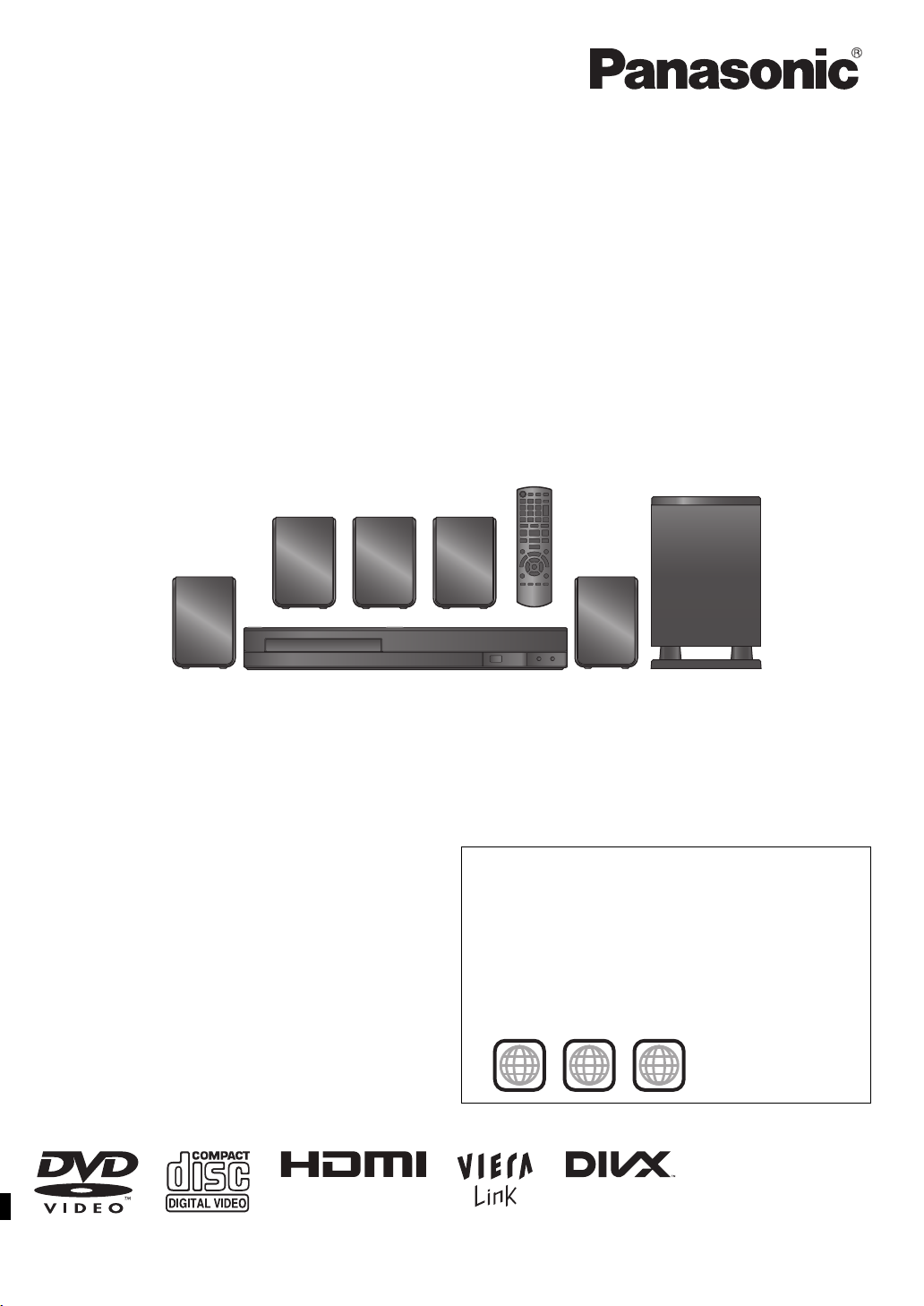
The illustration shows SC-PT70.
Obrázek představuje model SC-PT70.
Na rysunku przedstawiono model SC-PT70.
Gebruiksaanwijzing
Bruksanvisning
Betjeningsvejledning
Instrucciones de funcionamiento
DVD Home Theater-geluidssysteem
DVD Ijudsystem för hemmabio
DVD lydsystem til hjemmebiograf
Sistema DVD de cine en casa
Model Nr./Modell nr./Model nr./Modelo N.SC-XH50
Geachte klant
Hartelijk dank voor de aankoop van dit product. Gelieve deze
gebruiksaanwijzing volledig door te lezen alvorens dit product aan te
sluiten, te be dienen of af te stellen.
Gelieve deze gebruiksaanwijzing volledig door te lezen alvorens dit
product aan te sluiten, te bedienen of af te stellen.
Bewaar deze gebruiksaanwijzing.
De getoonde illustraties kunnen afwijken van uw apparaat.
Kära kund
Tack för valet av denna apparat. Läs igenom bruksanvisningen noga för
att uppnå bästa resultat och maximal säkerhet.
Läs dessa instruktioner helt innan produkten ansluts, används eller
justeras.
Spara denna handbok för framtida användning.
Bilderna som visas kan skilja sig från din enhet.
Kære kunde
Tak, fordi du har købt dette produkt. Læs denne betjeningsvejledning
omhyggeligt for at opnå den bedst mulige ydeevne og sikkerhed.
Læs hele vejledningen, før du tilslutter, betjener eller regulerer dette
produkt.
Gem denne betjeningsvejledning til senere brug.
De viste illustrationer kan være forskellige fra dit apparat.
Estimado cliente
Le agradecemos haber adquirido este producto. Lea cuidadosamente
estas instrucciones para obtener un rendimiento y una seguridad óptimos.
Antes de conectar, utilizar o ajustar este producto, lea
completamente estas instrucciones.
Guarde este manual para consultarlo en el futuro.
Las ilustraciones que se muestran pueden ser distintas a las de su
aparato.
Regionummer/Regionsnummer/Regionsnummer/Número de región
De speler is geschikt voor weergave van DVD-Video met labels die
het regionummer “2” of “ALL” bevatten.
Spelaren spelar DVD-Video märkt med etiketter som innehåller
regionsnumret “2” eller “ALL”.
Afspilleren kan spille DVD-Video, der er markeret med mærkater
med regionsnummeret “2” eller “ALL”.
El reproductor reproduce DVD-Video etiquetado con el número de
región “2” o “ALL”.
Voorbeeld/Exempel/Eksempel/Ejemplo:
2
2 ALL
3
5
[EG]
RQTX1324-H
Page 2
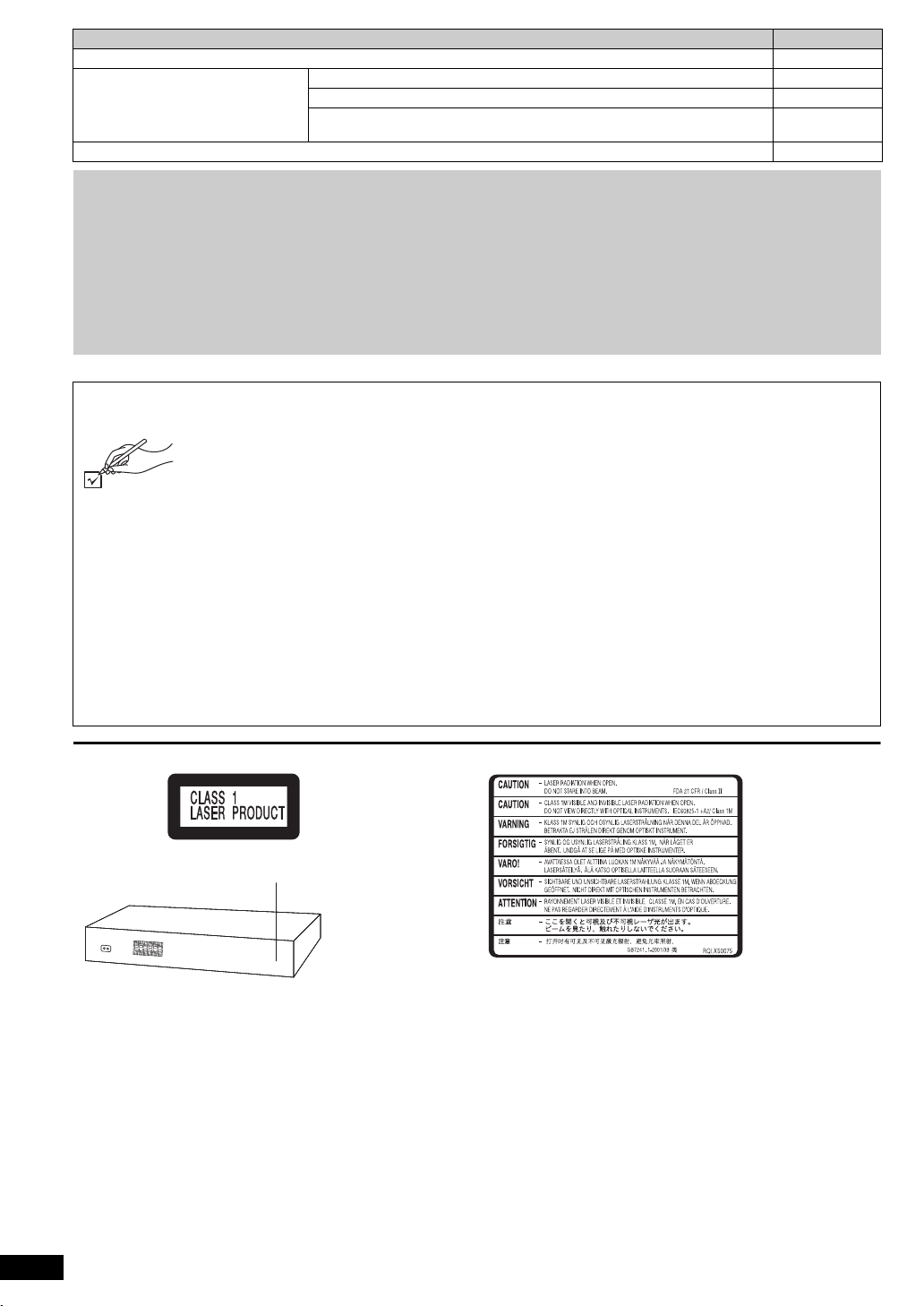
Systeem/System/System/Sistema SC-XH50
(Binnenin het
apparaat)
(Apparatens insida)
(Tuotteen sisällä)
(Produktets innside)
(Indersiden af
apparatet)
(Parte interior del
aparato)
Hoofdapparaat/Huvudenhet/Hovedapparat/Aparato principal SA-XH50
Luidsprekersysteem/
Högtalarsystem/Højttalersystem/
Sistema de altavoces
Subwoofer/Subwoofer/Subwoofer/Subwoofer SB-HW22
De beschrijving in deze gebruiksaanwijzing betreft hoofdzakelijk bedieningen met de afstandsbediening, maar u kunt dezelfde
bedieningen ook op het hoofdapparaat uitvoeren indien de bedieningstoetsen dezelfde zijn.
Procedurerna i dessa instruktioner beskrivs huvudsakligen för fjärrkontrollen, men du kan även utföra funktionerna på
huvudenheten, om kontrollerna är desamma.
Angivelserne i denne betjeningsvejledning gælder hovedsagelig fjernbetjeningen, men de forskellige former for betjening kan også
udføres på hovedapparatet, hvis betjeningsknapperne er de samme.
Las operaciones descritas en estas instrucciones se realizan principalmente con el mando a distancia, pero también puede
realizarlas en el aparato principal si los controles son los mismos.
Voorluidsprekers/Främre högtalare/Front-højttalere/Altavoces delanteros SB-HF70
Middenluidspreker/Center högtalare/Center-højttaleren/Altavoz central SB-HC70
Surroundluidsprekers/Surround högtalare/Surround Sound-højttalerne/
Altavoces de sonido envolvente
SB-HS70
Accessoires/Tillbehör/Tilbehør/Accesorios
Wij verzoeken u te controleren of er geen accessoires in de verpakking ontbreken.
Kontrollera och identifiera medföljande tillbehör.
Kontrollér og identificer venligst det medfølgende tilbehør.
Compruebe e identifique los accesorios suministrados.
Afstandsbediening
∏ 1
(N2QAYB000627)
∏ 2 Batterijenafstandsbediening/Batterier til fjärrkontroll/Batterier til fjernbetjening/Pilas del mando a distancia
∏ 1 FM-binnenantenne/FM-inomhusantenn/FM-indendørsantenne/Antena interior de FM
∏ Luidsprekerkabels/Högtalarkabels/Højttalerkabel/Cable del altavoz
≥ 3 korte kabels/korta kablar/korte kabler/cables cortos
≥ 2 lange kabels/långa kablar/lange kabler/cables largos
∏ 1 Netsnoer/Nätkabel/Netledning/Cable de alimentación de CA
∏ 2 Bladzijden luidspreker kabellabels/Blad från högtalarsladdens etiketter/Ark med mærkater til højttalerkabler/Hojas de las
negativas del cable del altavoz
/Fjärrkontroll/Fjernbetjening/Mando a distancia
LUOKAN 1 LASERLAITE
KLASS 1 LASER APPARAT
RQTX1324
2
2
Page 3
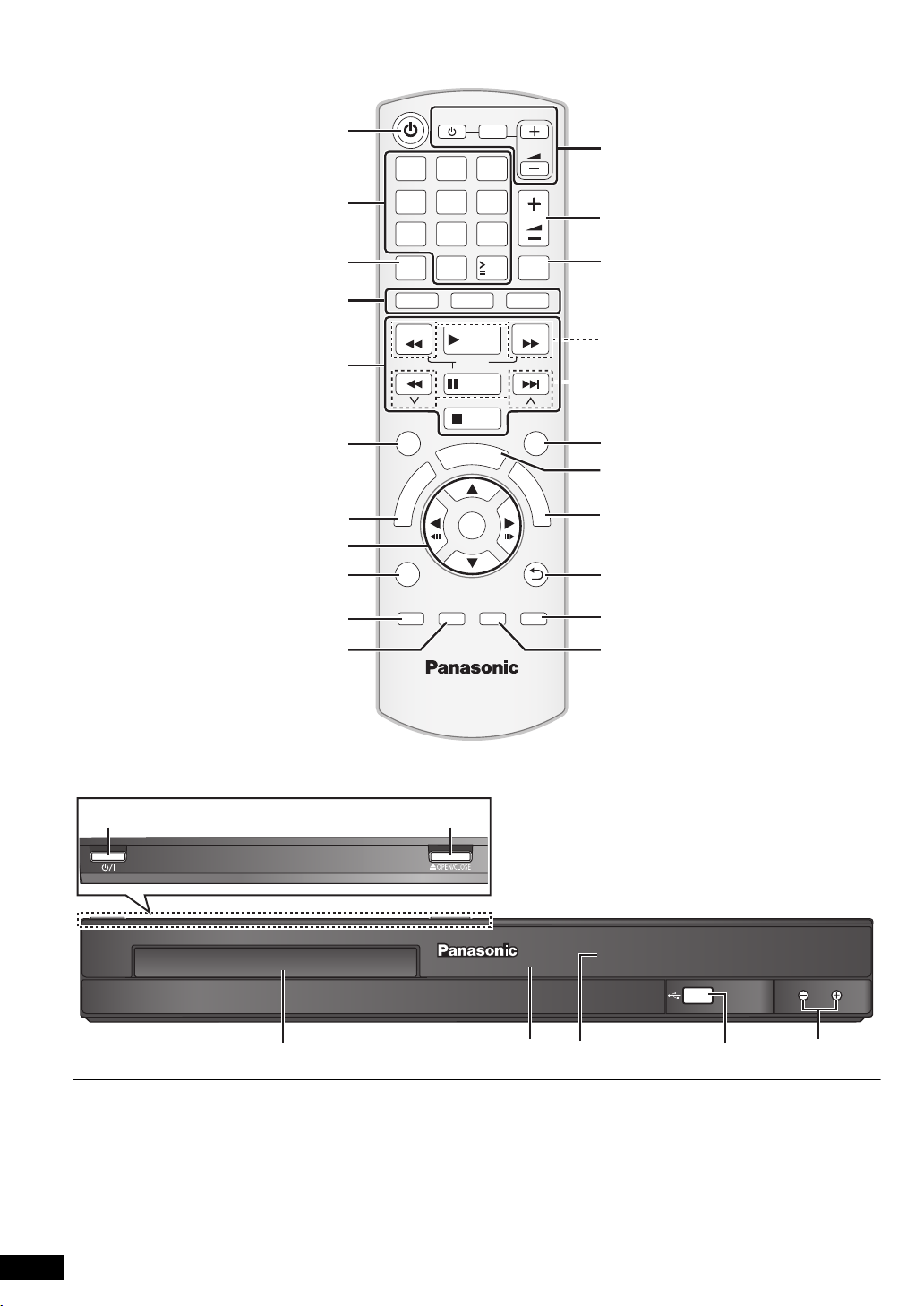
RETURN
VOL
STOP
VOL
TV
INPUT
AV
SKIP
SLOW
PAUSE
SEARCH
SEARCH
PLAY
DVD
RADIO
EXT-IN
EXIT
–REPEAT
PLAY MODE
–CH SELECT
SOUND
SURROUND W.SRD FL DISPLAY
1 2 3
4 5 6
7 809
1010
CANCEL
FUNCTIONS
MUTE
M
E
N
U
S
T
A
R
T
T
O
P
M
E
N
U
OK
SKIP
–SLEEP
MUSIC PORT
1-MIC-2
VOL
De omcirkelde getallen in de gebruiksaanwijzing (bijv. Druk op [Í]1) komen overeen met de omcirkelde getallen hierboven.
De inringade siffrorna som anges i bruksanvisningen (t.ex. Tryck på [Í]1) motsvarar de inringade siffrorna ovan.
Tallene i cirklerne i brugsanvisningerne (f.eks. Tryk på [Í]1) svarer til tallene i cirklerne ovenfor.
Los números indicados en las instrucciones de funcionamiento (p.ej.: Pulse [Í]1) corresponden a los números en los círculos que aparecen arriba.
RQTX1324
3
3
Page 4
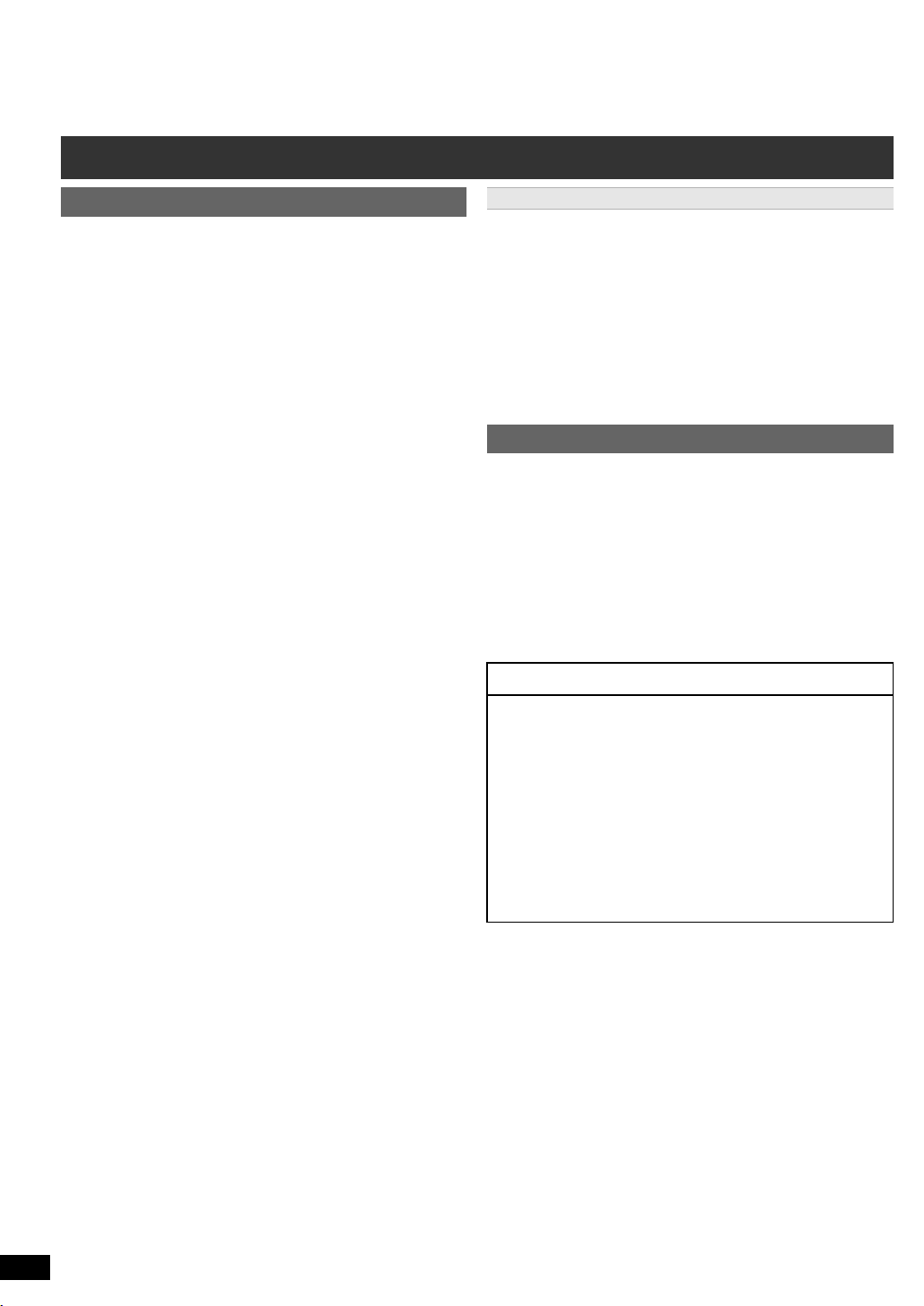
Snelzoekgids
Afstandsbediening
1 Het hoofdapparaat aan-/uitzetten (B 8)
Getting StartedPlaying DiscsOther OperationsReference
Kanalen en titelnummers enz. selecteren / Getallen invoeren
2
(B 9, 11)
3 Annuleren (B 12)
4 Bron selecteren
[DVD]: Schijf als bron selecteren (B 11)
[RADIO]: FM tuner selecteren (B 9)
[EXT-IN]: Externe audio selecteren als bron (B 9)
5 Basishandelingen voor weergeven (B 11)
6 Het menu op het beeldscherm tonen (B 13)
7 Toont een topmenu van de disk (B 12)
8 Menu-items selecteren of controleren / Beeldje voor beeldje
(B 11)
9 Kies de afspeelmodus / Stel de herhaalmodus in (B 12, 13)
: Kies de geluidmodus / Kies het luidsprekerkanaal (B 10, 11)
; Surround sound-effecten selecteren (B 10)
of
De sleeptimer instellen
Druk op [jSLEEP] en houd deze ingedrukt.
Druk terwijl de tijd op de display van het hoofdapparaat
wordt weergegeven een paar maal op [jSLEEP].
Telkens wanneer u op de knop drukt:
SLEEP 30 # SLEEP 60 # SLEEP 90 # SLEEP120
^----------------------- OFF (Annuleren) (----------------------}
≥ Druk opnieuw op de knop en houd hem ingedrukt om te controleren
hoeveel resterende tijd er is.
< Bediening van de TV
Richt de afstandsbediening op de Panasonic TV en druk op
de knop.
[TV, Í]: De TV aan-/uitzetten
[INPUT, AV]: De video-ingangsmodus van de TV wijzigen
[r, VOL, s]: Het volume van de TV afstellen
Bij sommige modellen werkt dit mogelijk niet goed.
= Het volume van het hoofdapparaat afstellen
> Het geluid onderdrukken
≥ “MUTE” knippert op de display van het hoofdapparaat terwijl de
functie aan is.
≥ Druk opnieuw op de knop of regel het volume om
geluidsonderdrukking te annuleren.
≥ Geluidsonderdrukking wordt geannuleerd zodra u het apparaat in
stand-by zet.
? Handmatig radiostations selecteren (B 9)
@ Ingestelde radiostations selecteren (B 9)
A Verlaat de weergave
B START-menu weergeven (B 9)
C Toont een diskmenu (B 12)
D Terugkeren naar het vorige scherm (B 12)
E De informatie op de display van het hoofdapparaat wisselen
(B 12)
F Whisper-mode Surround aan-/uitzetten (B 11)
AV # AUX # ARC # USB
^----------------------------------------------}
Voorkom storing met andere apparatuur van Panasonic
Andere audio-/viedoapparatuur van Panasonic kan aangaan als u het
apparaat bedient met de meegeleverd afstandsbediening.
U kunt dit apparaat in een andere modus bedienen door de
bedieningsmodus van de afstandsbediening op “REMOTE 2” te zetten.
Het hoofdapparaat en de afstandsbediening moeten in dezelfde
modus worden gezet.
1 Druk op [EXT-IN]4 om “AUX”
2 Druk op [< OPEN/CLOSE]2 op het hoofdapparaat en op [2] op de
afstandsbediening en houd beide ingedrukt tot op de display van het
hoofdapparaat “REMOTE 2” wordt weergegeven.
3 Druk op [OK]8 en op [2] op de afstandsbediening en houd ze ten
minste 2 seconden ingedrukt.
Om terug te keren naar de modus “REMOTE 1” herhaalt u de beide
stappen hierboven waarbij u in plaats van op [2] op [1] drukt.
te selecteren.
Hoofdapparaat
1 Stand-by/aan schakelaar (Í/I)
Indrukken om het apparaat aan of uit te schakelen. In de
uitgeschakelde stand verbruikt het apparaat nog een
geringe hoeveelheid stroom.
2 De schijflade openen/sluiten (B 11 )
3 Disclade
4 Sensor voor het signaal van de afstandsbediening
5 Display (FL-display)
6 Sluit het USB -apparaat aan (B 15)
7 Het volume van het hoofdapparaat afstellen
ENERGIEBESPARINGSKENMERKEN
Het hoofdtoestel is ontworpen om het stroomverbruik te
beperken en energie te besparen.
∫ Automatische power-down functie
Het hoofdtoestel zal na 30 minuten van inactiviteit
automatisch naar de stand-by-modus overschakelen.
Bijv.
– Er is geen audiosignaal afkomstig van een extern toestel.
– Het afspelen van het medium is gestopt/gepauzeerd.
– Het diskmenu wordt weergegeven en afspelen is niet
geselecteerd.
(Het kan zijn dat deze functie niet werkt afhankelijk van het
type toepassing van de disks.)
RQTX1324
NEDERLANDS
4
4
Page 5
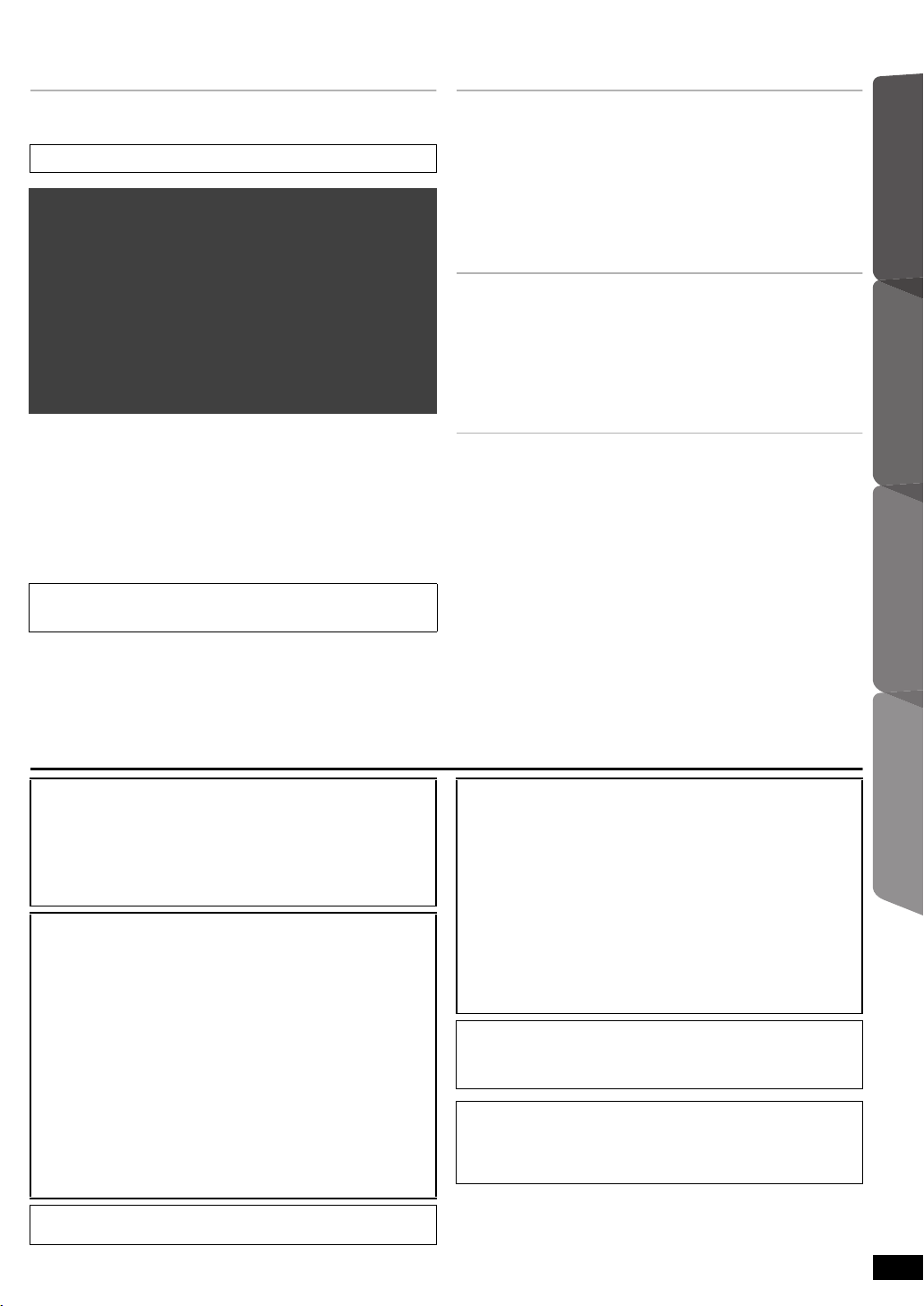
INHOUD
Voorbereidingen
Accessoires . . . . . . . . . . . . . . . . . . . . . . . . . . . . . . . . . . . .2
Snelzoekgids . . . . . . . . . . . . . . . . . . . . . . . . . . . . . . . . . . .4
ENERGIEBESPARINGSKENMERKEN . . . . . . . . . . . . .4
Quick Start-gids
stap 1 Opstelling . . . . . . . . . . . . . . . . . . . . . . . . . . . . 6
stap 2 Aansluitingen . . . . . . . . . . . . . . . . . . . . . . . . . 6
Luidsprekeraansluitingen . . . . . . . . . . . . . . . . . .6
Aansluitingen radioantenne. . . . . . . . . . . . . . . . .7
Audio- en video-aansluiting . . . . . . . . . . . . . . . . .7
stap 3 Aansluiting netsnoer . . . . . . . . . . . . . . . . . . . 8
stap 4 De afstandsbediening gereedmaken . . . . . . 8
stap 5 Easy setup (Eenvoudige instellingen) . . . . . 8
Naar de radio luisteren . . . . . . . . . . . . . . . . . . . . . . . . . . .9
Stations automatisch instellen . . . . . . . . . . . . . . . . . . . . . . . 9
Luisteren naar/bevestigen van de reeds
ingestelde kanalen . . . . . . . . . . . . . . . . . . . . . . . . . . . . . . 9
Handmatig afstemmen . . . . . . . . . . . . . . . . . . . . . . . . . . . . . 9
Gebruik van het START menu. . . . . . . . . . . . . . . . . . . . . .9
De bron selecteren met behulp van de afstandsbediening . . .9
Via de luidsprekers van dit apparaat naar de audio
van de TV of andere apparaten luisteren . . . . . . . . . .10
Geluidseffecten uit alle luidsprekers laten
klinken
Van surround sound-effecten genieten . . . . . . . . . . .10
De geluidsfunctie selecteren . . . . . . . . . . . . . . . . . . .10
Fluistermodus surround . . . . . . . . . . . . . . . . . . . . . . .11
Bijstellen van het luidsprekerniveau tijdens het
afspelen . . . . . . . . . . . . . . . . . . . . . . . . . . . . . . . . . .11
Instellen van de luidsprekerbalans tijdens het
afspelen . . . . . . . . . . . . . . . . . . . . . . . . . . . . . . . . . .11
Schijven weergeven
Basisweergave. . . . . . . . . . . . . . . . . . . . . . . . . . . . . . . . . 11
Weergeven vanaf het geselecteerde item . . . . . . . . . . . 12
Overige weergavefuncties . . . . . . . . . . . . . . . . . . . . . . . 12
Programma- en willekeurige weergave . . . . . . . . . . . . . . . 12
Weergave herhalen . . . . . . . . . . . . . . . . . . . . . . . . . . . . . . 13
Schermmenu’s gebruiken. . . . . . . . . . . . . . . . . . . . . . . . 13
Overige bedieningen
Gekoppelde bedieningen met de televisie
(VIERA Link “HDAVI Control
De audiolink instellen. . . . . . . . . . . . . . . . . . . . . . . . . . . . . 14
Easy control alleen met VIERA afstandsbediening . . . . . . 15
TM
”) . . . . . . . . . . . . . . . . 14
Weergave vanaf een USB-apparaat . . . . . . . . . . . . . . . . 15
Informatie
De spelerinstellingen wijzigen . . . . . . . . . . . . . . . . . . . . 15
DivX-gegevens. . . . . . . . . . . . . . . . . . . . . . . . . . . . . . . . . 17
DivX-ondertiteltekst weergeven. . . . . . . . . . . . . . . . . . . . . 17
Media die afgespeeld kunnen worden. . . . . . . . . . . . . . 18
Optie voor luidsprekersinstallatie . . . . . . . . . . . . . . . . . 19
Onderhoud . . . . . . . . . . . . . . . . . . . . . . . . . . . . . . . . . . . . 19
Handleiding voor het oplossen van problemen . . . . . . 19
Licenties. . . . . . . . . . . . . . . . . . . . . . . . . . . . . . . . . . . . . . 21
Specificaties. . . . . . . . . . . . . . . . . . . . . . . . . . . . . . . . . . . 22
Veiligheidsmaatregelen . . . . . . . . . . . . . . . . . . . . . . . . . 23
Voorbereidingen
Schijven
Overige
weergeven
bedieningen
WAARSCHUWING!
IN DIT APPARAAT WORDT EEN LASER GEBRUIKT.
HET GEBRUIK VAN REGELAARS EN HET MAKEN VAN
AFSTELLINGEN OF BEDIENINGEN DIE NIET IN DEZE
GEBRUIKSAANWIJZING BESCHREVEN ZIJN, KAN RESULTEREN IN
BLOOTSTELLING AAN GEVAARLIJKE STRALING.
MAAK HET APPARAAT NIET OPEN EN GA NIET ZELF REPAREREN.
LAAT ONDERHOUD AAN ERKENDE VAKMENSEN OVER.
WAARSCHUWING:
OM HET RISICO VAN BRAND, ELEKTRISCHE SCHOK OF
PRODUCTBESCHADIGING TE VERKLEINEN,
≥STELT U DIT APPARAAT NIET BLOOT AAN REGEN,
VOCHT, DRUPPELS OF SPETTERS, EN MAG U GEEN
VOORWERPEN WAARIN EEN VLOEISTOF ZIT
BOVENOP HET APPARAAT PLAATSEN.
≥GEBRUIKT U UITSLUITEND DE AANBEVOLEN
ACCESSOIRES.
≥VERWIJDERT U NIET DE AFDEKKING (OF HET
ACHTERPANEEL). ER BEVINDEN ZICH GEEN
ONDERDELEN IN HET APPARAAT DIE DOOR DE
GEBRUIKER MOETEN WORDEN ONDERHOUDEN.
LAAT ONDERHOUD OVER AAN VAKBEKWAAM
ONDERHOUDSPERSONEEL.
DIT APPARAAT IS BESTEMD VOOR GEBRUIK IN EEN GEMATIGD
KLIMAAT.
WAARSCHUWING!
≥ OM EEN GOEDE VENTILATIE TE VERZEKEREN, DIT
APPARAAT NIET IN EEN BOEKENKAST, EEN INGEBOUWDE
KAST OF EEN ANDERE GESLOTEN RUIMTE INSTALLEREN OF
GEBRUIKEN. ZORG ERVOOR DAT DE VENTILATIEWEGEN
NIET DOOR GORDIJNEN OF ANDERE MATERIALEN WORDEN
AFGESLOTEN, OM GEVAAR VOOR ELEKTRISCHE SCHOK OF
BRAND TEN GEVOLGE VAN OVERVERHITTING TE
VOORKOMEN.
≥ ZORG DAT DE VENTILATIE-OPENINGEN VAN HET APPARAAT
NIET GEBLOKKEERD WORDEN DOOR KRANTEN,
TAFELKLEEDJES, GORDIJNEN, OF IETS DERGELIJKS.
≥ ZET GEEN OPEN VUUR, ZOALS BRANDENDE KAARSEN, OP
HET APPARAAT.
DOE LEGE BATTERIJEN WEG OP EEN MILIEUVRIENDELIJKE
≥
MANIER.
Tijdens het gebruik is dit product vatbaar voor radiostoring
veroorzaakt door een mobiele telefoon. Wanneer dergelijke storing
optreedt, moet u dit product en de mobiele telefoon verder van elkaar
vandaan gebruiken.
Het stopcontact moet dichtbij het apparaat zitten en gemakkelijk
bereikbaar zijn.
De stekker van het netsnoer moet goed te bedienen blijven.
Om dit apparaat volledig los te koppelen van het elektriciteitsnet, trekt
u de stekker van het netsnoer uit het stopcontact.
5
RQTX1324
5
Informatie
NEDERLANDS
Page 6
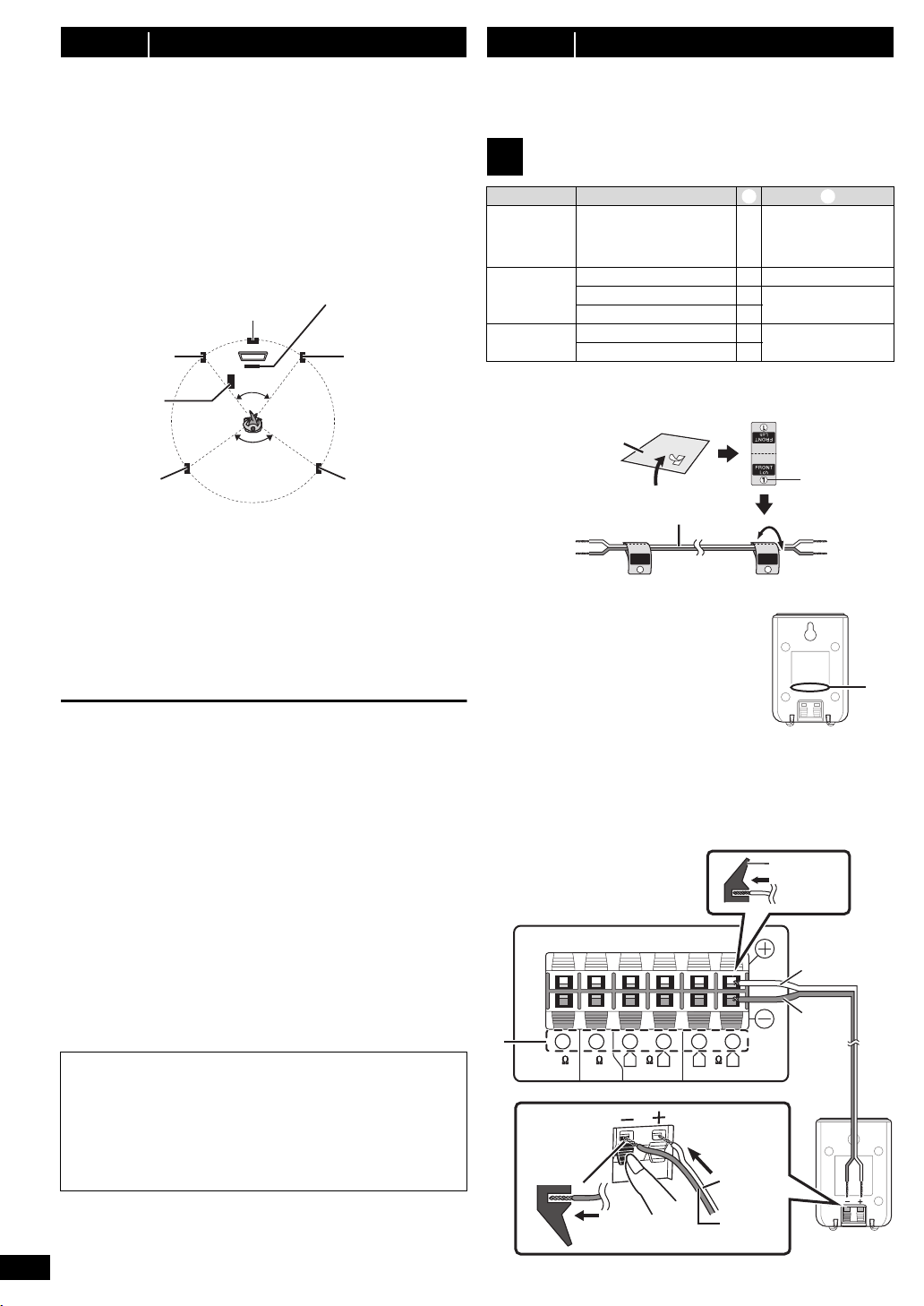
stap 1 Opstelling
Middenluidspreker
§2
Voorluidspreker
(links)
Subwoofer
§3
Surroundluid
spreker (links)
Surroundluid
spreker (rechts)
Voorluidspreker
(rechts)
Hoofdapparaat
§1
FRONT
Lch
1
FRONT
Lch
1
De stickers voor de luidsprekerskabel zijn handig wanneer u kabels
moet aansluiten.
bv., Voorluidspreker (L)
Sticker luidsprekerkabel
Korte kabel
bv.
FRONT
SURROUND
L
R
L
R
5
6
5
2
1
4
3
5
5
5
SUBWOOFER
CENTER
Hoofdapparaat (achter)
Wit
Blauwe
streep
Wit
Blauwe
streep
Duwen !
Surroundluidspreker (L)
Duwen !
Sluit de luidsprekerkabels aan op de juiste luidsprekers door te verwijzen
naar de bovenstaande tabel.
Steek de draad helemaal in maar let op dat u niet voorbij de
draadbekleding gaat.
Let op dat u de luidsprekerdraden niet kruist (kortsluiting) noch
verwisselt (ompoling) ombeschadiging van de luidsprekers te
vermijden.
i: Wit
j: Blauwe streep
De manier waarop u uw luidsprekers opstelt, kan van invloed zijn op de
lage tonen en het geluidsveld.
Let op de volgende punten:
≥ Plaats de luidsprekers op een platte, stevige ondergrond.
≥ Plaats uw luidsprekers op minimaal 10 mm afstand van het systeem om
te zorgen voor een goede ventilatie.
≥ Als u de luidsprekers te dicht bij vloeren, muren en hoeken plaatst,
kunnen de lage tonen te sterk worden. Bedek muren en ramen met
dikke gordijnen.
≥ Raadpleeg pagina 19 voor optionele muurbevestiging.
Voorbeeld van instelling (“Surroundind. (Aanbevolen)”: Standaard
surround-opstelling)
Plaats de voor-, midden- en surround-luidsprekers op ongeveer dezelfde
afstand van de zitpositie. De hoeken in het schema zijn benaderingen.
60°
120°
§1 Plaats de luidsprekers zo dat er ten minste 5 cm ruimte rondom
overblijft voor voldoende ventilatie.
§2 Plaats deze op een rek of plank. Door de luidspreker veroorzaakte
trillingen kunnen het beeld verstoren als de luidspreker rechtstreeks
op de TV wordt geplaatst.
§3 Plaats deze rechts of links van de TV, op de vloer of op een stevige
plank zodat de subwoofer geen trillingen veroorzaakt. Zet hem op
ongeveer 30 cm afstand van de TV.
Afhankelijk van de kamerinrichting, zou u alle luidsprekers vooraan
(“Ind. voorluids. (Alternatief)”) (B 8, Easy setup (Eenvoudige
instellingen)) kunnen gebruiken.
stap 2 Aansluitingen
Zet alle apparatuur uit voordat u de aansluiting tot stand brengt en lees de
betreffende gebruiksaanwijzing.
Sluit het netsnoer pas aan nadat u alle andere aansluitingen
tot stand hebt gebracht.
Luidsprekeraansluitingen
1
Kabel type Luidsprekers
(Bevestigd
aan de
Subwoofer 6
subwoofer)
Middenluidspreker 5 CENTER / CENTRE
Kort
Voorluidspreker (R) 2
Voorluidspreker (L) 1
Lang
Surroundluidspreker (R) 4
Surroundluidspreker (L) 3
Controleer het type luidspreker met de
label op de luidspreker voordat u
aansluit op de juiste kabel.
SUBWOOFER /
ENCEINTE
D’EXTRÊMES-
GRAVES
FRONT /
AVANT
SURROUND /
AMBIOPHONIE
Opmerkingen met betrekking tot het gebruik van de
luidspreker
≥Gebruik alleen de meegeleverde luidsprekers
Het gebruik van andere luidsprekers kan leiden tot beschadiging van
het apparaat en vermindering van de geluidskwaliteit.
≥ Uw luidsprekers raken mogelijk beschadigd en gaan mogelijk minder
lang mee als u het volume lange tijd hard zet.
≥ Zet het volume in de onderstaande gevallen lager om schade te
voorkomen:
– Wanneer er vervormd geluid wordt weergegeven.
– Wanneer de luidsprekers galmen onder invloed van een platenspeler,
ruis van FM-uitzendingen of aanhoudende signalen van een oscillator,
een testschijfje of een elektronisch instrument.
– Wanneer u de geluidskwaliteit afstelt.
– Wanneer u het apparaat aan- of uitzet.
Als er ongewone kleuren op uw TV verschijnen
De middenluidspreker is bedoeld om dicht bij een TV te worden geplaatst,
maar het beeld kan met sommige TV’s en in sommige
opstellingscombinaties toch worden aangetast.
Zet de TV ongeveer 30 minuten uit wanneer dit gebeurt.
De demagnetiserende functie van de TV zou het probleem moeten
verhelpen. Als het probleem zich toch blijft voordoen, plaats de
luidsprekers dan verder af van de TV.
Let op
≥ Het hoofdapparaat en de meegeleverde luidsprekers mogen
alleen worden gebruikt zoals in dit overzicht wordt aangegeven
om schade van de versterker en/of de luidsprekers en
brandgevaar te voorkomen. Raadpleeg een erkende vakman in
geval van schade of wanneer het apparaat zich plotseling
anders gedraagt.
≥ Probeer deze luidsprekers niet op een andere dan de in deze
handleiding beschreven wijze aan de muur te bevestigen.
Let op
Raak het gedeelte met het gaas aan de voorzijde van de luidsprekers niet
aan. Houd de luidsprekers vast aan de zijkanten.
RQTX1324
NEDERLANDS
6
6
SUBWOOFER
CENTER
FRONT
SURROUND
Page 7
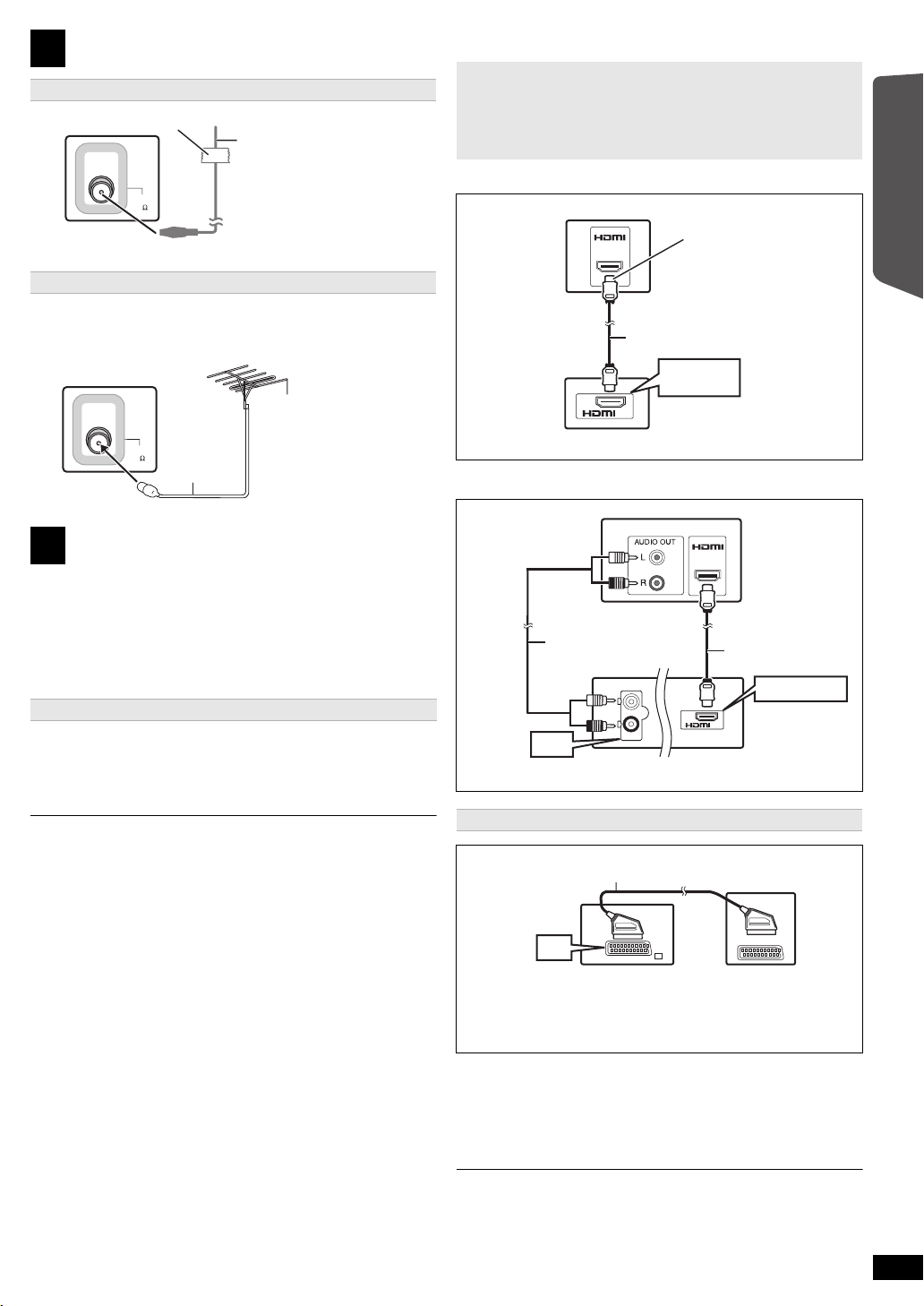
Aansluitingen radioantenne
FM ANT
(75 )
Plakband
Hoofdapparaat
(achter)
FM-binnenantenne
(meegeleverd)
Plaats deze zijde van de
antenne waar de ontvangst
het best is.
FM ANT
(75 )
Gebruik een buitenantenne als de radio-ontvangst slecht is.
≥ Maak de antenne los wanneer het apparaat niet wordt gebruikt.
≥ Gebruik de buitenantenne niet tijdens een elektrische storm.
Hoofdapparaat
(achter)
75 ≠
coaxkabel
(niet
meegeleverd)
FM-buitenantenne
(Gebruik van een TV-antenne
(niet meegeleverd))
Laat de antenne installeren
door een vakman.
HDMI (ARC)
AV OUT
HDMI
(ARC)
AV
OUT
(ARC)
Telev isie
HDMI-kabel
(niet meegeleverd)
Hoofdapparaat (achter)
Controleer of de verbinding
gemaakt wordt op de
aansluiting van de TV die
compatibel is met ARC.
(Raadpleeg de handleiding
van uw TV voor details.)
AV
OUT
(ARC)
HDMI AV OUT
AV IN
AUX
L
R
AUX
Telev isie
HDMI-kabel
(niet meegeleverd)
Hoofdapparaat (achter)
Audio kable
(niet meegeleverd)
AV
AV
AV
SCART-kabel
§2
(niet meegeleverd)
Tel ev isi e
Hoofdapparaat (achter)
2
Een binnenantenne gebruiken
Een buitenantenne gebruiken
Audio- en video-aansluiting
3
≥ Om via het geluidssysteem naar de audio van de TV te kunnen
luisteren, sluit u de SCART-kabel, de HDMI
aan.
§1
-kabel of de audiokabel
Raadpleeg de handleidingen van de respectievelijke apparaten voor de
instellingen die nodig zijn om de audio uit te zenden.
§1 Alleen voor aansluitingen op een TV die compatibel is met ARC.
Raadpleeg “Aansluiting op een ARC-compatibele TV” voor details.
(B rechts)
Aanbevolen aansluiting op een TV
Deze aansluiting verstrekt de beste beeld- en audiokwaliteit.
VIERA Link “HDAVI Control”
Als uw Panasonic TV compatibel is met VIERA Link kunt u de bediening
van uw TV synchroniseren met de bediening van uw Home Theatersysteem of andersom (B 14, Gekoppelde bedieningen met de televisie).
≥
Gebruik de High Speed HDMI-kabels die het HDMI-logo hebben (zoals het
deksel toont)
≥ U kunt geen kabels gebruiken die niet compatibel zijn met HDMI.
≥
Aangeraden wordt een Panasonic HDMI-kabel te gebruiken.
Nummer van het aanbevolen onderdeel:
RP-CDHS15 (1,5 m), RP-CDHS30 (3,0 m), RP-CDHS50 (5,0 m), enz.
≥
Als de TV meer dan één HDMI-aansluiting heeft, raadpleeg dan de
gebruiksaanwijzing van de TV om te bepalen welke aansluiting u moet
gebruiken.
≥ Breng de video-aansluitingen niet tot stand via de VCR.
Het beeld wordt mogelijk niet goed weergegeven als gevolg van
kopieerbeveiliging.
≥ Na aansluiting met de HDMI
zijn voor het type audio op uw digitale apparatuur (B 10).
(Met deze aansluiting kunnen alleen Dolby Digital en PCM afgespeeld
worden.)
.
§1
-kabel, maakt u de instellingen die geschikt
∫ Aansluiting op een ARC-compatibele TV
Wat is ARC?
ARC is een afkorting voor Audio Return Channel, ook bekend als
HDMI ARC. Het betreft één van de HDMI-functies. Als de TV
compatibel is met ARC, kan de audio van de TV via de HDMI-kabel uit
dit toestel uitgezonden worden zonder dat een extra audioverbinding
nodig is.
≥ Raadpleeg de handleiding van uw TV voor details.
Voorbereidingen
Quick Start-gids
∫ Aansluiting zonder een ARC-compatibele TV
Alternatieve aansluiting op een TV
§2 Met deze aansluiting kunt u het geluid van uw TV ook
weergeven via uw Home Theater-systeem (B 9, De bron
selecteren met behulp van de afstandsbediening). Selecteer de
juiste audio-uit (bv. monitor) op de TV.
Voor een betere beeldkwaliteit kunt u via de SCART (AV)-aansluiting een
ander videosignaaluitgang kiezen als die beter past bij het type TV dat u
gebruikt.
≥ Selecteer “S-Video”, “RGB 1” of “RGB 2” bij “Video-uit-SCART” in het
Video -menu (B 16).
≥ Als de HDMI-kabel en de SCART-kabel beide zijn aangesloten, wordt er
geen RGB-signaal uitgevoerd via de SCART (AV)-aansluiting.
Als u over meerdere geluidsbronnen beschikt (bv. een Blu-ray-speler, een
DVD-recorder, een VCR enz.), sluit deze dan aan op de beschikbare ingangen
op de TV en sluit de TV-uitgang vervolgens aan op de SCART (AV), AUX
HDMI AV OUT
1
§
-aansluiting op het hoofdapparaat.
- of
RQTX1324
NEDERLANDS
7
7
Page 8
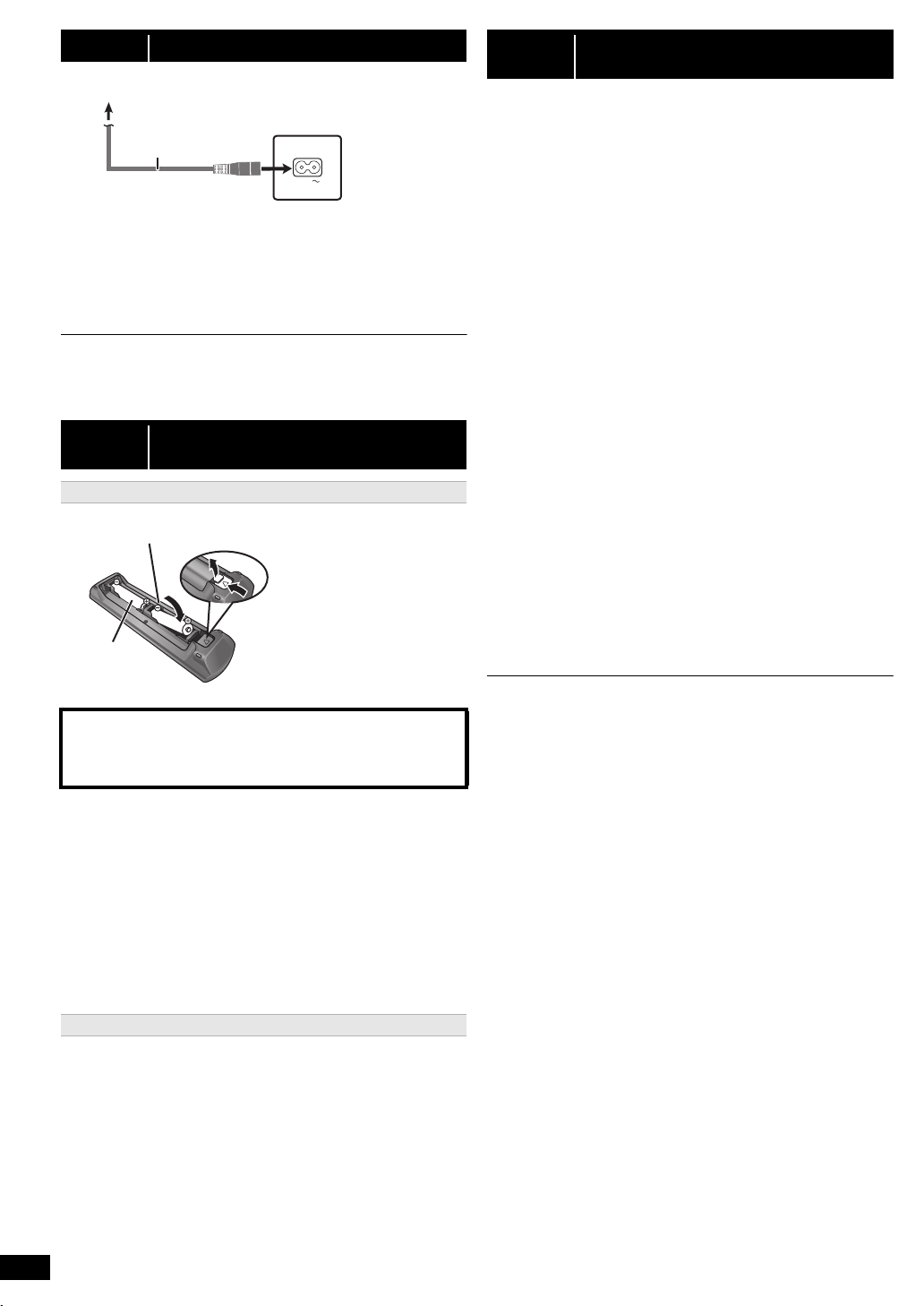
stap 3 Aansluiting netsnoer
AC IN
Hoofdapparaat
(achter)
Vers terker
(meegeleverd)
Naar het stopcontact van
de netvoeding
R6/LR6, AA
Indrukken en opheffen.
Plaats het deksel terug.
Plaats de batterijen en let er daarbij op dat de polariteit
overeenkomt met de aanduiding in de afstandsbediening (
r
en j).
Stroom besparen
Dit apparaat verbruikt een kleine hoeveelheid netvoeding, zelfs als het op
stand-by staat (ongeveer. 0,8 W). Als u dit apparaat lange tijd niet
gebruikt, trek dan, in het belang van de energiebesparing, de stekker uit
het stopcontact.
U moet enkele geheugenitems opnieuw instellen als u de stekker
opnieuw in het stopcontact steekt.
Het meegeleverde netsnoer kan alleen in combinatie met het hoofdapparaat
worden gebruikt.
Gebruik het niet in combinatie met andere apparatuur. Gebruik ook geen
snoeren voor andere apparatuur in combinatie met dit apparaat.
stap 4 De afstandsbediening
gereedmaken
Batterijen
WAARSCHUWING
Bij onjuiste plaatsing van de batterij ontstaat explosiegevaar. Alleen
vervangen met hetzelfde of een soortgelijk type als wordt aanbevolen
door de fabrikant. Volg de instructies van de fabrikant als u gebruikte
batterijen weggooit.
≥ Gebruik alkaline- of mangaanbatterijen.
≥ Niet verhitten of in het vuur werpen.
≥ Laat batterijen geen lange tijd in een auto liggen waarvan de ramen en
deuren gesloten zijn en die is blootgesteld aan direct zonlicht.
Niet goed:
≥ oude en nieuwe batterijen door elkaar gebruiken.
≥ gelijktijdig verschillende typen batterijen gebruiken.
≥ uit elkaar halen of kortsluiten.
≥ proberen alkaline- of mangaanbatterijen opnieuw op te laden.
≥ batterijen gebruiken waarvan de buitenkant heeft losgelaten.
Onjuist gebruik van batterijen kan leiden tot elektrolytlekkage en dit kan
leiden tot ernstige schade aan de afstandbediening.
Verwijder de batterijen als de afstandsbediening gedurende lange tijd niet
zal worden gebruikt. Bewaar ze op een koele, donkere plaats.
Gebruik
Richt op de signaalsensor van de afstandsbediening (B 4) en vermijd
obstakels.
Afstand: Binnen ongeveer 7 m
Hoek: Binnen ongeveer 20° omhoog en omlaag en ongeveer 30° naar
links en naar rechts
stap 5 Easy setup (Eenvoudige
instellingen)
Het scherm voor Eenvoudige instellingen helpt u met het
invoeren van de noodzakelijke instellingen.
Voorbereiding
Zet uw TV aan en kies de juiste video-ingangsmodus (bv. VIDEO 1,
AV 1, HDMI, enz.) afhankelijk van de aansluitingen op dit apparaat.
≥ Raadpleeg de gebruiksaanwijzing van uw TV voor informatie over het
wijzigen van de video-ingangsmodus van uw TV.
≥ Met deze afstandsbediening kunnen een aantal basisbedieningen van
de TV worden uitgevoerd (B 4).
Druk op [Í]1 om het toestel aan te zetten.
1
≥ Het Eenvoudige instellingen beeldscherm verschijnt automatisch.
Druk op [3, 4]8 om “Ja” te selecteren en druk op
2
[OK]8.
Volg de berichten op en voer de instellingen in door
3
middel van [3, 4, 2, 1]8 en [OK]8.
≥Taal
De taal voor het menuscherm kiezen.
≥Schermverhouding
Een beeldverhouding kiezen die geschikt is voor uw TV.
≥Surroundtype
Kies “Surroundind. (Aanbevolen)” of “Ind. voorluids. (Alternatief)” op
grond van de opstelling van uw luidsprekers (B 6, Opstelling).
≥Speakercontrole
Controleer of de luidsprekers goed zijn aangesloten door het geluid
dat uit de luidsprekers komt te beluisteren.
≥Speakeruitgang
Surround sound voor de luidsprekeruitgang instellen.
≥TV-audio
De audio-ingangsaansluiting vanaf uw TV kiezen.
Voor de AUX-aansluiting (B 7): Selecteer “AUX”.
Voor de HDMI-aansluiting (B 7): Selecteer “ARC”.
Voor de SCART (AV) aansluiting (B 7): Selecteer “AV”.
Dit wordt de TV-audio-instelling voor VIERA Link “HDAVI Control”.
B
14)
(
Druk op [OK]8 om “Eenvoudige instellingen” te
4
voltooien.
≥ U kunt deze set-up zo vaak uitvoeren als u wilt door “Eenvoudige instellingen”
in het Instellingen menu te selecteren. (B 17)
≥ Als dit apparaat met behulp van een HDMI-kabel is aangesloten op een
“HDAVI Control 3 of later”-compatibele TV, worden de gegevens met
betrekking tot de menutaal en de beeldverhouding van de TV opgehaald via
VIERA Link.
≥ Als dit apparaat met behulp van een HDMI-kabel is aangesloten op een
“HDAVI Control 2”-compatibele TV, worden de gegevens met betrekking tot
de menutaal opgehaald via VIERA Link.
RQTX1324
NEDERLANDS
8
8
Page 9
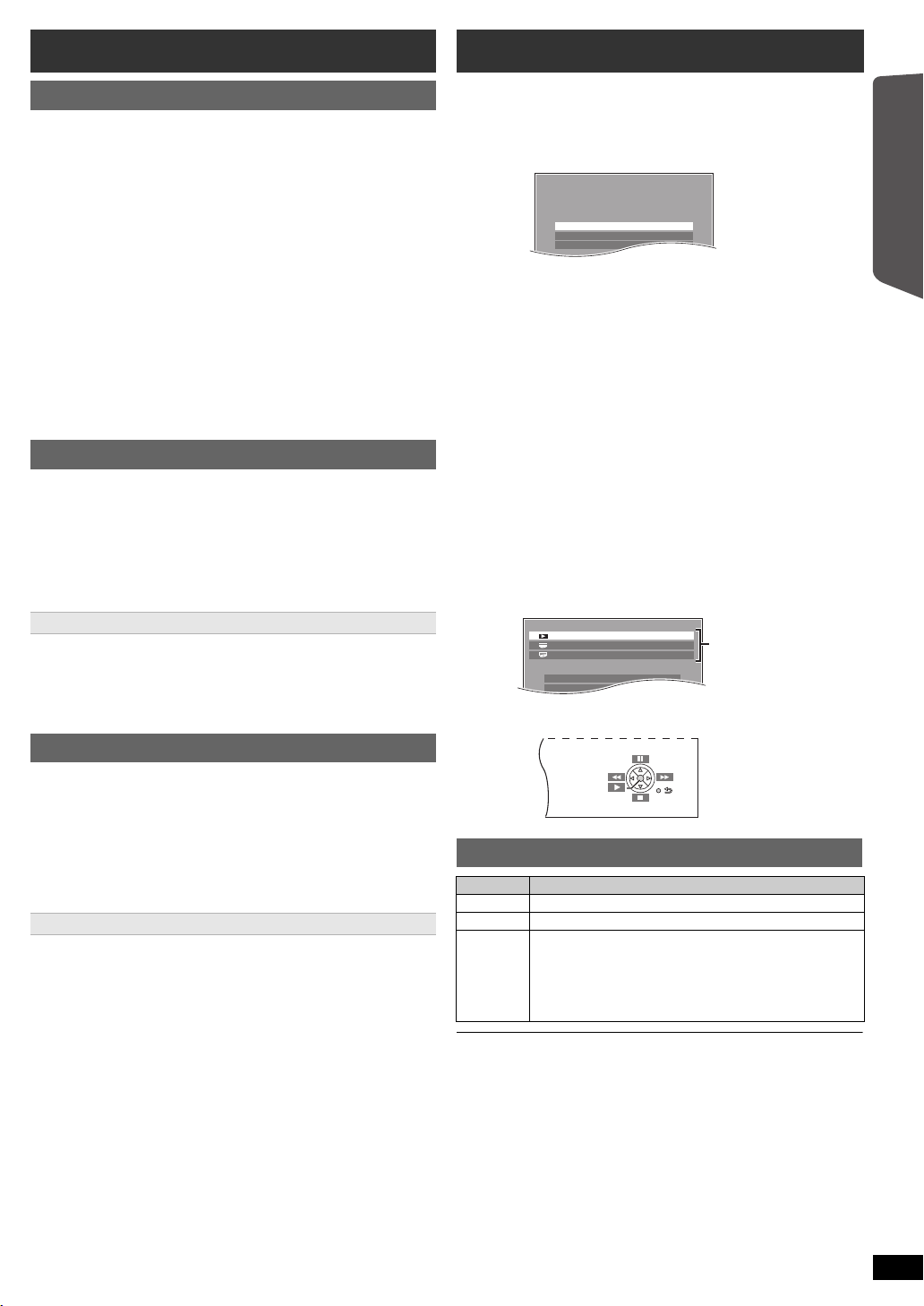
Naar de radio luisteren
bv.
Ingangskeuze
Instellingen
Geluid
DVD/CD Home Cinema
DVD/CD Home Cinema
Ingangskeuze
Instellingen
Disc afspelen
TOP MENU(DVD)
MENU(DVD)
Weergavestand/
menu openen access
Stations automatisch instellen
Er kunnen tot 30 stations worden ingesteld.
Druk op [RADIO]4 om “FM” te selecteren.
1
Druk op [MENU]C.
2
Telkens wanneer u op de knop drukt:
LOWEST (fabrieksinstelling):
Om de stations automatisch op te slaan vanaf de laagste frequentie.
CURRENT:
Om de stations automatisch op te slaan vanaf de huidige frequentie.
§ Raadpleeg “Handmatig afstemmen” (B hieronder) voor informatie
over het wijzigen van de frequentie.
Druk op [OK]8 en houd deze ingedrukt.
3
Laat de knop weer los zodra “FM AUTO” wordt weergegeven.
De tuner begint met het in oplopende volgorde opslaan van alle
stations die hij kan ontvangen in de kanalen.
≥ Zodra de stations zijn opgeslagen, wordt “SET OK” weergegeven en
stemt de radio af op het laatst opgeslagen station.
≥ “ERROR” wordt afgebeeld wanneer automatisch vooraf instellen niet
lukt. Stel de stations handmatig vooraf in (B hieronder).
Luisteren naar/bevestigen van de reeds ingestelde kanalen
Druk op [RADIO]4 om “FM” te selecteren.
1
Druk op de cijfertoetsen om een kanaal te selecteren.
2
≥ Om een 2-cijferig getal
bv. 12: [S10]2 B [1] B [2]
U kunt ook op [X, W]@ drukken.
≥ De FM-instelling wordt ook op het TV-scherm weergegeven.
Bij te veel ruis
Gebruik van het START menu
U kunt geluidseffecten, gewenste bron selecteren, de instellingen
veranderen, toetreden tot afspelen/menu’s, enz. d.m.v. het START menu.
Druk op [START]B om het START-menu weer te geven.
1
≥ Als u VIERA Link “HDAVI Control” gebruikt, zal de TV ook
ingeschakeld worden als het START menu weergegeven wordt.
§
Druk op [3, 4]8 om een item te selecteren en druk op
2
[OK]8.
≥ Druk op [START]B om af te sluiten.
Druk op [3, 4, 2, 1]8 om de instelling in te voeren en
3
druk op [OK]8.
Als “Ingangskeuze” is geselecteerd
U kunt een bron kiezen uit het menu.
≥ DVD/CD (B 11), FM-RADIO (B links), AV
(B hieronder), ARC
§ “(TV)” zal naast “AV”, “AUX” of “ARC” verschijnen ter aanduiding van
de audio-instelling van de TV voor VIERA Link “HDAVI Control” (B 14).
Als “Instellingen”
U kunt de instellingen voor dit apparaat veranderen. (B 15)
Als “Geluid” is geselecteerd
Kunt u instellingen voor de geluidskwaliteit selecteren (B11, EQ (Equalizer)).
Andere opties die gekozen kunnen worden
De opties die weergegeven worden, zullen variëren afhankelijk van het
medium en de bron.
Als er een schijf wordt geladen of als er een
hebt u vanuit het START-menu ook toegang tot afspelen of menu’s.
bv. [DVD-V]
§
(B hieronder), USB (B 15).
gekozen is
§
(B hieronder), AUX§
USB
apparaat wordt aangesloten,
Voorbereidingen
Quick Start-gids
Druk op [PLAY MODE]9 en houd deze ingedrukt tot “MONO” wordt
weergegeven.
Om de modus te annuleren drukt u nogmaals op de knop en houdt u deze
ingedrukt tot “AUTO ST” wordt weergegeven.
≥ De functie wordt ook geannuleerd als u de frequentie verandert.
Handmatig afstemmen
Druk op [RADIO]4 om “FM” te selecteren.
1
Druk op [SEARCH6, SEARCH5]? om de frequentie
2
te selecteren.
≥ Druk op [SEARCH6, SEARCH5]? en houd deze ingedrukt
tot er door de frequenties gebladerd wordt om automatisch
afstemmen te starten. Het afstemmen stopt zodra er een station
wordt gevonden.
De stations handmatig instellen
Er kunnen tot 30 stations worden ingesteld.
1 Terwijl u naar de radio luistert
Druk op [OK]8.
2 Terwijl de frequentie op de display knippert
Selecteer een kanaal door de nummertoetsen in te drukken.
≥ Om een 2-cijferig getal
bv. 12: [S10]2 B [1] B [2]
U kunt ook op [X, W]@ drukken en vervolgens op [OK]8.
En eerder opgeslagen station wordt overschreven als een ander station
op hetzelfde, reeds ingestelde kanaal wordt opgeslagen.
Als het bedieningspaneel op het scherm wordt weergegeven
bv.
[DVD-V]
(als “Disc afspelen” vanuit het START-menu wordt geselecteerd)
U kunt het weergeven regelen met behulp van de aangegeven bedieningen.
De bron selecteren met behulp van de afstandsbediening
Druk op Om te selecteren
[DVD]4 DVD/CD
[RADIO]4 FM (B links)
[EXT-IN]4 Telkens wanneer u op de knop drukt:
AV :
Voor audio-invoer via de SCART (AV) -aansluiting.
AUX:
Voor audio-invoer via de AUX-aansluiting.
ARC:
Voor audio-invoer via de HDMI AV OUT aansluiting.
USB:
(B 15)
Controleer of het geluid is aangesloten op de SCART (AV), AUX - of HDMI AV
OUT-aansluiting op het hoofdapparaat wanneer u de overeenkomstige bronnen
selecteert (B 7). Zet het volume van de TV zo laag mogelijk en regel dan het
volume van het hoofdapparaat.
9
RQTX1324
9
NEDERLANDS
Page 10
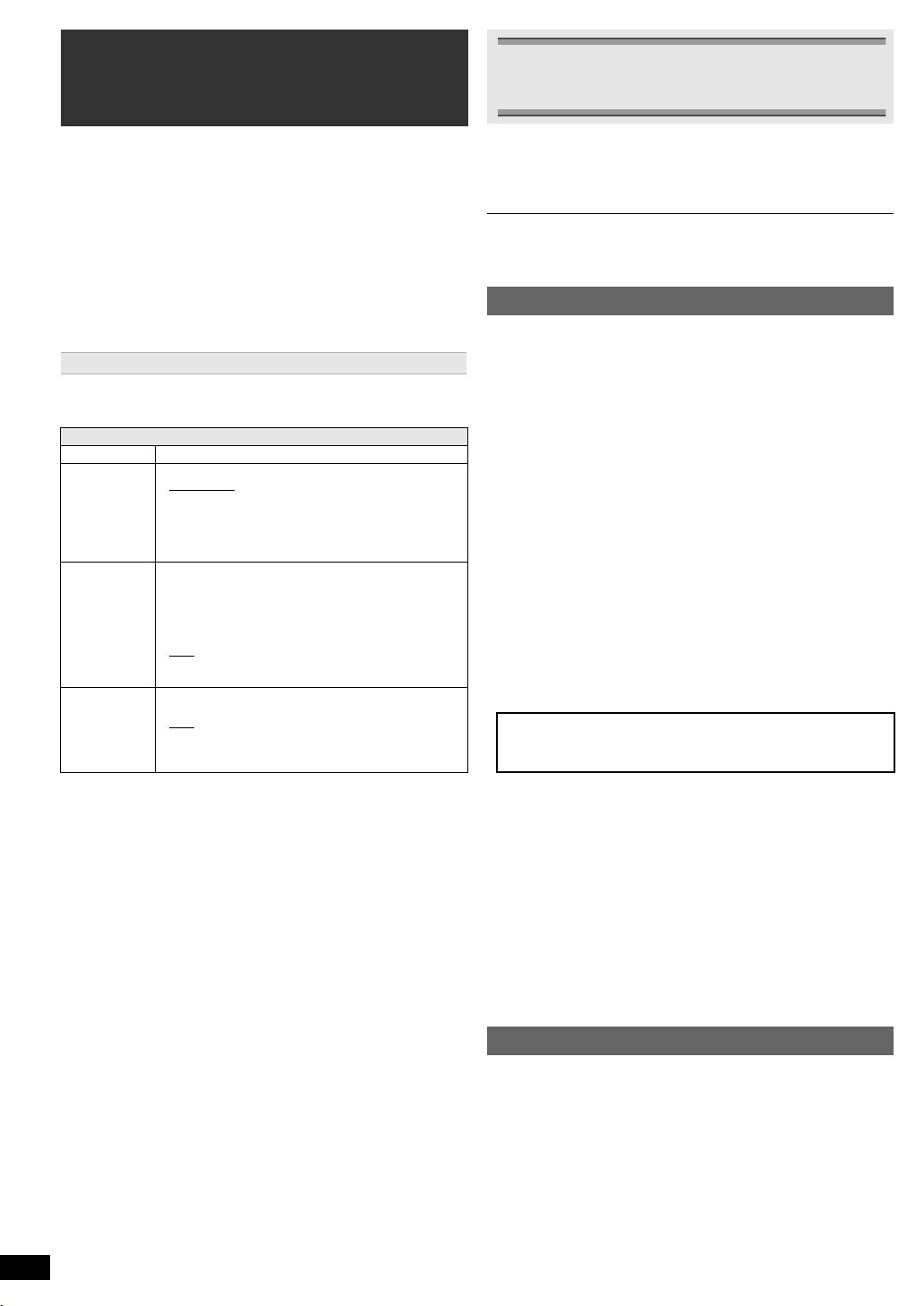
Via de luidsprekers van dit apparaat
naar de audio van de TV of andere
apparaten luisteren
Geluidseffecten uit alle luidsprekers
laten klinken
Voo rbere idi ng
≥ Controleer of er een audio-aansluiting is tussen dit apparaat en de TV of
het andere apparaat. (B 7)
≥ Schakel de TV en/of het andere apparaat in.
Druk op [EXT-IN]4 om de bron te kiezen die gebruikt wordt
om dit apparaat op de TV of op het andere apparaat aan te
sluiten.
Getting StartedPlaying DiscsOther OperationsReference
≥ Raadpleeg voor het veranderen van de surround-geluidseffecten en de
geluidmodus “Geluidseffecten uit alle luidsprekers laten klinken”
(B rechts).
≥ Als uw Panasonic TV compatibel is met VIERA Link, raadpleeg dan
“Gekoppelde bedieningen met de televisie” (B 14) voor overige,
aanverwante functies.
Instellingen voor digitale audio-invoering
Maak een keuze die past bij het type audio en kies tussen de HDMI AV
OUT aansluiting op het hoofdapparaat.
≥ De onderstreepte instellingen zijn de fabrieksinstellingen.
Beschikbare instellingen
Modus Instelling
DUAL: (Werkt alleen met Dolby Dual Mono)
DRC:
(Dynamic
Range
Compression)
PCM FIX: – ON
Druk verschillende keren op [EXT-IN]4 om “ARC” te
1
kiezen.
Druk op [PLAY MODE]9 en vervolgens op [3, 4]8 om
2
de modus te kiezen.
Terwijl de gekozen modus weergegeven wordt, druk op
3
[2, 1]8 en kies de gewenste instelling.
– MAIN+SAP
– MAIN
– SAP
“SAP” = Secundair Audio Programme
≥ Zet de PCM FIX modus op “OFF” om naar de “MAIN”
of de “SAP” audio te luisteren.
– ON
Maak een helderheidinstelling, ook al is het volume
laag, door het bereik van het laagste geluidsniveau
en het hoogste geluidsniveau te comprimeren. Dit is
handig voor als u s’avonds laat kijkt (werkt alleen met
Dolby Digital).
– OFF
Het volledige dynamische bereik van het signaal
wordt gereproduceerd.
Kiezen als u alleen PCM-signalen ontvangt.
– OFF
Kiezen als u Dolby Digital en PCM signalen ontvangt.
≥ Als u zuiver 5.1-kanaals surround-geluid ontvangt,
kies dan “OFF”.
(stereo audio)
≥ De volgende geluidseffecten zijn mogelijk niet beschikbaar of hebben
mogelijk geen uitwerking in combinatie met sommige bronnen.
≥ In combinatie met sommige bronnen treedt er mogelijk een
verslechtering van de geluidskwaliteit op. Zet in dat geval de
geluidseffecten uit.
Als u het surround-geluidseffect, de surround-fluistermodus of de geluidmodus
verandert, wordt de instelling op het TV-scherm weergegeven als “DVD/CD” of
“USB” de gekozen bron is tijdens video afspelen.
Van surround sound-effecten genieten
Druk op [SURROUND];.
Telkens wanneer u op de knop drukt:
Voor de werkwijze “Surroundind. (Aanbevolen)”
STANDARD:
Het geluid wordt uitgevoerd zoals het is opgenomen/gecodeerd. De
luidsprekeruitvoer varieert afhankelijk van de bron.
MULTI-CH:
U kunt van het geluid uit de voorste luidsprekers genieten, evenals uit
de surround-luidsprekers, zelfs wanneer een 2-kanaalsgeluid
afgespeeld wordt.
MANUAL: (B hieronder)
Om andere surroundmodi te selecteren drukt u, terwijl
“MANUAL” wordt weergegeven, op [2, 1]8.
Telkens wanneer u op [2, 1]8 drukt:
DOLBY PLII MOVIE
Geschikt voor films, of voor video’s die opgenomen zijn met Dolby
Surround. (behalve [DivX])
DOLBY PLII MUSIC
Hiermee voegt u 5.1-kanaals effecten toe aan stereobronnen.
(behalve [DivX])
S.SRD (Super Surround)
Als u beschikt over stereobronnen, kunt u geluid vanuit alle luidsprekers
beluisteren.
STEREO
Ongeacht de bron wordt er alleen geluid uitgevoerd via de
voorluidsprekers en de subwoofer.
Aanbevolen functies om geluid van de TV of
stereobronnen te beluisteren via alle luidsprekers:
≥ DOLBY PLII MOVIE ≥ DOLBY PLII MUSIC ≥ S.SRD
Voor de werkwijze “Ind. voorluids. (Alternatief)”
STANDARD:
De stereobron zal uitgezonden worden als 2.1-channel audio. Als
surround-bronnen afgespeeld worden, kunt u genieten van een 5.1channel surround-achtig effect, zelfs als alle luidsprekers frontaal
opgesteld zijn.
STEREO:
U kunt ongeacht welke bron stereo afspelen. Het surround geluidseffect
is niet beschikbaar.
A.SRD (Geavanceerd Surround):
U kunt met ongeacht welke audio bron van het surround effect
genieten.
Als het signaal Dolby Digital is, zal ook “/DOLBY DIGITAL” weergegeven
worden.
§ Geselecteerde werkwijze in “Surroundtype” (B 8, Easy setup
(Eenvoudige instellingen)).
§
§
10
NEDERLANDS
De geluidsfunctie selecteren
Druk op [SOUND]: om een geluidsmodus te selecteren.
1
Telkens wanneer u op de knop drukt:
EQ: Equalizer
SUBW LVL: Subwoofer Niveau
C.FOCUS: Center Focus (Werkt alleen wanneer de modus
Weergegeven, op [2, 1]8 om de instellingen in te
2
voeren.
Lees het volgende voor informatie over het uitgebreid instellen van
RQTX1324
10
elk geluidseffect.
“Surroundind. (Aanbevolen)” is geselecteerd in
“Surroundtype” (B 8, Easy setup (Eenvoudige
instellingen)).)
Page 11
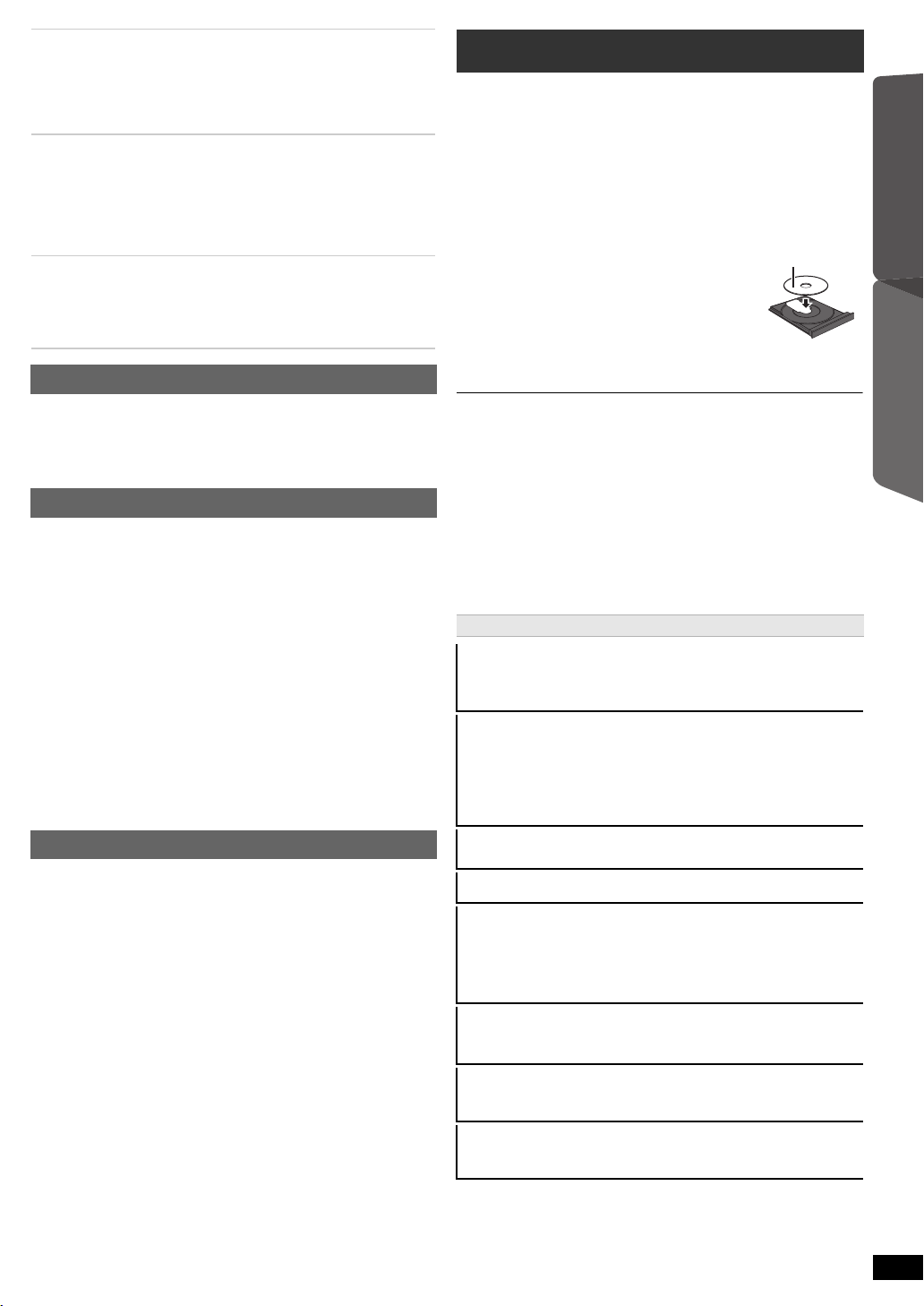
EQ (Equalizer)
Label omhoog
gericht
U kunt instellingen voor de geluidskwaliteit selecteren.
Telkens wanneer u op drukt [2, 1]8:
FLAT: Annuleren (er wordt geen effect toegevoegd).
HEAVY: Maakt rockgeluid pittiger.
CLEAR: Maakt hogere geluiden helderder.
SOFT: Voor achtergrondmuziek.
SUBW LVL (Subwoofer Niveau)
U kunt de hoeveelheid basgeluid aanpassen. Het apparaat kiest
automatisch de meest geschikte instelling afhankelijk van het
type weergavebron.
LEVEL 1
,#
LEVEL 2
,#
LEVEL 3
,#
^-------------------------------------------------------------------J
≥ De instelling die u invoert, wordt onthouden en wordt telkens
wanneer u dezelfde soort bron afspeelt teruggehaald.
C.FOCUS (Center Focus)
(Doeltreffend wanneer u audio afspeelt die het geluid van het
middenkanaal bevat of als DOLBY PLII (B 10) gekozen is.)
U kunt het geluid van de middenluidspreker zo laten klinken dat
het lijkt alsof het geluid uit de TV komt.
ON ,------. OFF
LEVEL 4
Fluistermodus surround
U kunt het audio-effect vergroten voor een 5.1-channelgeluid met laag
volume. (Handig voor’s avonds laat kijken).
Druk op [W.SRD]F.
Telkens wanneer u op de knop drukt:
ON ,------. OFF
Bijstellen van het luidsprekerniveau tijdens het afspelen
Alleen als de “Surroundind. (Aanbevolen)” modus geselecteerd is in
“Surroundtype” (B 8, Easy setup (Eenvoudige instellingen))
(Van kracht wanneer u 5.1-kanaals audio afspeelt of als DOLBY PLII/
“S.SRD” (B 10) geselecteerd is.)
Druk op [–CH SELECT]: en houd deze ingedrukt om de
1
luidspreker te selecteren.
Druk op [–CH SELECT]: terwijl het luidsprekerkanaal wordt
weergegeven.
bv
.L# C# R# RS# LS# SW
^---------------------------------------------}
≥ U kunt SW (Subwoofer) alleen instellen als de disk een
subwooferkanaal bevat.
≥ Als de “S” verschijnt, kan alleen het surround luidsprekerkanaal
ingesteld worden. Beide surround luidsprekerniveaus zullen
gelijktijdig ingesteld worden.
Terwijl “C”, “RS”, “LS” ,“SW” of “S” gekozen is
2
Druk op [3]8 (hoger) of op [4]8 (lager) om het
luidsprekerniveau per luidspreker af te stellen.
C, RS, LS, SW, S: `6 dB tot i6dB
(L, R: Alleen de balance kan worden afgesteld.) (B hieronder)
Instellen van de luidsprekerbalans tijdens het afspelen
§
Voor “Surroundind. (Aanbevolen)”
Voorluidsprekerbalans
Voor “Ind. voorluids. (Alternatief)”
Voor- en surround-luidsprekerbalans
Druk op [–CH SELECT]: en houd deze ingedrukt om
1
“L” of “R” te selecteren.
Terwijl “L” of “R” gekozen is
2
Druk op [2, 1]8 om de luidsprekerbalans in te stellen.
§ Geselecteerde werkwijze in “Surroundtype” (B 8, Easy setup
(Eenvoudige instellingen)).
modus:
§
modus:
Basisweergave
Voorbereiding
Als u beeld wilt weergeven, zet u uw TV aan en wijzigt u de videoingangsmodus (bv. VIDEO 1, AV 1, HDMI, enz.) op basis van de
aansluitingen op dit apparaat.
Druk op [Í]1 om het toestel aan te zetten.
1
Druk op [DVD]4 om “DVD/CD” te selecteren.
2
Druk op [< OPEN/CLOSE]2 om de disklade te openen.
3
Plaats de schijf.
4
≥ Plaats dubbelzijdige schijven zo dat het etiket
voor de zijde die u wilt afspelen, naar boven
wijst.
Druk op [1 PLAY]5 om het afspelen te starten.
5
≥ Druk op [r, VOL, s]= om het volume bij te stellen.
≥ Als u op [< OPEN/CLOSE]2 drukt om de disc tray te sluiten, zal het
hoofdapparaat automatisch de disc in de tray beginnen af te spelen.
[MP3] [JPEG] [DivX]
– Alleen de inhouden van de huidige groep zullen afgespeeld worden.
– Als er MP3, JPEG en DivX inhouden in de huidige groep zijn, zal
slechts één type inhoud afgespeeld worden. (Prioriteit: MP3
#
DivX)
U kunt een item van de gewenste inhoud selecteren om te worden
afgespeeld. (B 12, Navigatiemenu gebruiken)
≥ DISCS BLIJVEN DRAAIEN TERWIJL DE MENU’S AFGEBEELD
WORDEN.
Druk op [∫ STOP]5 wanneer u stopt om de motor van het apparaat en uw
TV-scherm te besparen.
≥
Het totale aantal titels wordt mogelijk niet goed weergegeven op iR/iRW.
Basisbedieningen
One touch play: [1 PLAY]5
(tijdens stand-by)
Het hoofdapparaat gaat automatisch aan en begint automatisch met het
weergeven van de schijf in de lade.
Stoppen: [∫ STOP]5
De positie wordt onthouden terwijl “RESUME” op het scherm wordt
weergegeven.
[DVD-V] [VCD] [CD] [MP3] [DivX] Dit toestel kan de positie van hervatting
van de laatste 5 disks onthouden.
≥ Druk op [1 PLAY]5 om het weergeven te hervatten.
≥ Druk opnieuw op [∫ STOP]5 om de positie te wissen.
Onderbreken: [; PAUSE]5
≥ Druk op [1 PLAY]5 om opnieuw te starten met weergeven.
Overslaan: [SKIP:, SKIP 9]5
Zoeken: [SEARCH6, SEARCH5]5 (tijdens het weergeven)
Slow motion: [SEARCH6, SEARCH5]5 (tijdens onderbreking)
≥ Zoeken: Tot 4 stappen
Slow motion: Tot 3 stappen
≥ Druk op [1 PLAY]5 om normaal weergeven te starten.
≥ [VCD] [DivX] Slow motion: Alleen vooruit.
Beeldje voor beeldje
[DVD-V] : [2;, ;1]8
[DVD-V] [VCD] [DivX] : [; PAUSE]5 (alleen vooruit)
Item selecteren op het scherm: [3, 4, 2, 1, OK]8
[3, 4, 2, 1]8: Selecteren
[OK]8: Bevestigen
Voer een getal in: Cijfertoetsen
[DVD-V] [VCD] [CD]
bv. Om 12 te selecteren: [S10]2 B [1] B [2]
(tijdens onderbreking)
#
JPEG
Voorbereidingen
Schijven
Other OperationsReference
weergeven
11
RQTX1324
11
NEDERLANDS
Page 12
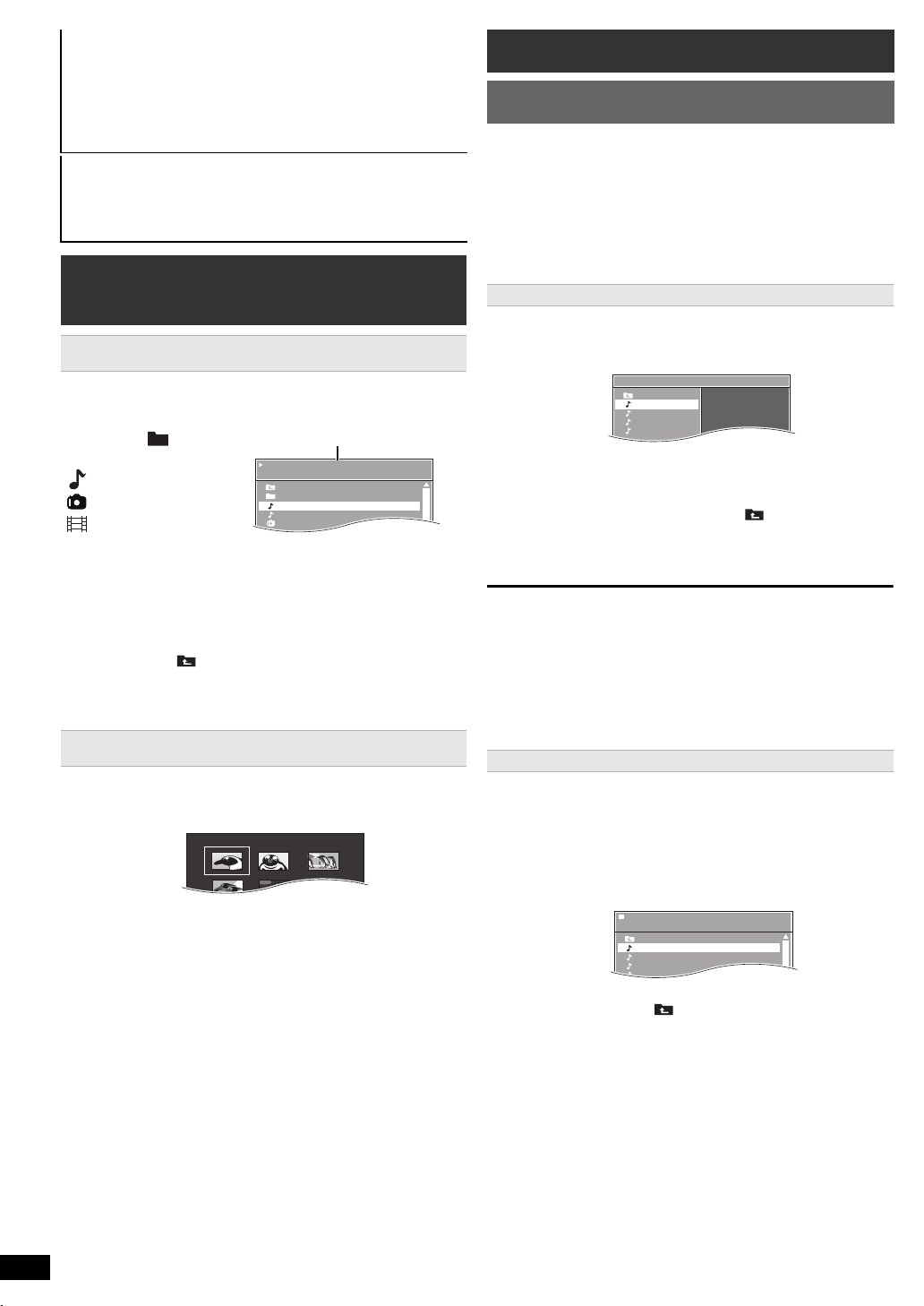
[DVD-V] Hiermee wordt een hoofdmenu voor de schijf
/ .../Underwater.MP3
1/3
..
Perfume
Underwater
Fantasy planet
Starpersons1
00:02:40
Groep (Map):
Inhoud (Bestand/Titel):
: MP3/CD-DA
: JPEG
: DivX
®
Verstreken tijd
..
Muziekprogramma
1
2
3
4
5
..
Track 1
Track 2
Track 3
Track 4
..
/ .../Track 1.MP3
RND
1/10
..
Track 1
Track 2
Track 3
Track 4
..
weergegeven: [TOP MENU]7
[DVD-V] Hiermee wordt een schijfmenu weergegeven: [MENU]C
Terugkeren naar het vorige scherm: [RETURN]D
[VCD] (met weergavecontrole)
Hiermee wordt een schijfmenu weergegeven: [RETURN]D
In-/uitschakelen van PBC-functie: [MENU]C
Weergave hoofdapparaat: [FL DISPLAY]E
[DVD-V] [MP3] [DivX]
Getting StartedPlaying DiscsOther OperationsReference
Tijdweergave
[JPEG]
SLIDE
,-.
Gegevensweergave
,-.Nummer inhoud
Weergeven vanaf het geselecteerde
item
Navigatiemenu gebruiken
[CD] [MP3] [JPEG] [DivX]
U kunt kiezen om het gewenste item af te spelen terwijl het beeldscherm
van het navigatiemenu weergegeven wordt.
b.v. Gegevensdisk
Druk op [3, 4]8 om een item te selecteren en druk op
[OK]8.
≥
Druk op [2,1]8 om door de pagina’s te bladeren.
De weergave wordt gestart vanaf de geselecteerde inhoud.
[MP3] [JPEG] [DivX]
≥ Om naar de vorige map terug te keren, drukt u op [RETURN]D. U kunt
dit ook doen door “ ” te selecteren in het menu.
Maximaal: 16 tekens voor bestands-/mapnaam.
≥
≥ Alleen de inhouden van de huidige groep zullen afgespeeld worden.
≥ Als er MP3-, JPEG- en DivX-inhouden in de huidige groep zijn, zal het
afspelen op het geselecteerde type inhoud gebaseerd zijn.
Het beeld selecteren in het thumbnailmenu
[JPEG]
Druk op [TOP MENU]7 terwijl het beeld wordt
1
weergegeven om het thumbnailmenu weer te geven.
bv.
Druk op [3, 4, 2, 1]8 om een beeld te selecteren en
2
druk op [OK]8.
≥ Druk op [SKIP:,SKIP9]5 om door de pagina’s te bladeren.
∫ Draaien van een beeld
Wanneer een beeld weergegeven wordt, drukt u op [3, 4, 2, 1]8
om het beeld te draaien.
Overige weergavefuncties
Programma- en willekeurige weergave
[CD] [MP3] [JPEG] [DivX]
Voorbereiding
Druk, terwijl het toestel is stopgezet, op [PLAY MODE]9
om de afspeelmodus te selecteren.
Telkens wanneer u op de knop drukt:
[CD] [MP3] Muziekprogramma menu
[JPEG] Beeldprogramma menu
[DivX] Videoprogramma menu
RND (Random) menu
Verlaten van programma en random-menu’s
Programmaweergave (tot 30 items)
Druk op [3, 4]8 om een item te selecteren en druk op
1
[OK]8.
bv. [MP3]
≥ Als een inhoud geselecteerd wordt, zal het geprogrammeerd
worden.
≥ Herhaal deze stap om andere items te programmeren.
≥ [MP3] [JPEG] [DivX] Om naar de vorige map terug te keren, drukt u op
[RETURN]D. U kunt dit ook doen door “ ” te selecteren in het
menu.
Druk op [1 PLAY]5 om het afspelen te starten.
2
Het geselecteerde programma wissen
1 Druk op [1]8 en druk vervolgens op [3, 4]8 om het programma
te selecteren.
2 Druk op [CANCEL]3.
Het hele programma wissen
Druk een paar maal op [1]8 om “Alles wissen” te selecteren en druk
vervolgens op [OK]8.
Het hele programma wordt ook gewist wanneer de schijflade wordt
geopend, wanneer het apparaat wordt uitgezet of wanneer er een andere
bron wordt geselecteerd.
Willekeurige weergave
[CD] Alle tracks zullen in willekeurige volgorde afgespeeld worden.
[MP3] [JPEG] [DivX] De MP3/JPEG/DivX-inhouden van de geselecteerde
groep zullen in willekeurige volgorde afgespeeld worden.
[MP3] [JPEG] [DivX]
1
Druk op [3, 4]8 om de gewenste groep te selecteren
en druk op [OK]8.
bv. [MP3]
≥ Om naar de vorige map terug te keren, drukt u op [RETURN]D. U
kunt dit ook doen door “ ” te selecteren in het menu.
[MP3] [JPEG] [DivX]
2
Druk op [3, 4]8 om een groep of titel§ te selecteren en
druk op [OK]8.
§ Als er MP3-, JPEG- en DivX-inhouden zijn, zal het willekeurig
afspelen op het geselecteerde type inhoud gebaseerd worden.
Druk op [1 PLAY]5 om het afspelen te starten.
3
RQTX1324
NEDERLANDS
12
12
Page 13
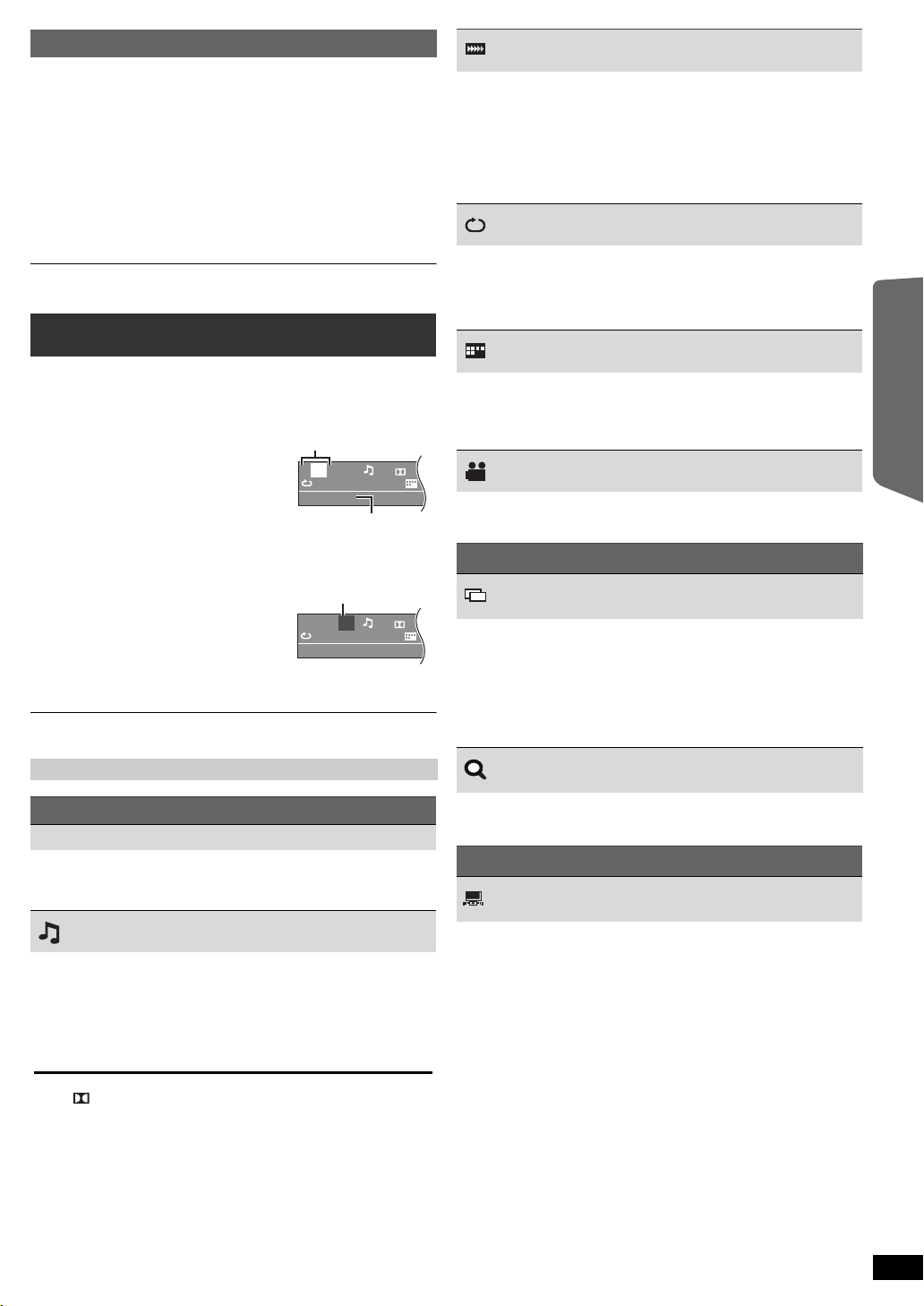
Weergave herhalen
T
1
C1
1/5
5
Uit U
Zoek titel
D
Huidig item
Itemnaam
bv.
[DVD-V]
Menu 1 (Schijf)
T
1
C1
Uit U
Zoek hoofdstuk
1/5
5
D
Huidige instelling
bv.
[DVD-V]
Menu 1 (Schijf)
Dit werkt alleen als de verstreken weergavetijd kan worden weergegeven.
Het werkt ook met alle JPEG-inhoud.
Blijf tijdens het afspelen op drukken [–REPEAT]9, om de
herhaalmodus te tonen.
Druk, terwijl de herhaalmodus weergegeven wordt, op [–REPEAT]9 om
het te herhalen item te selecteren.
bv. [DVD-V]
`Hoofdstuk ---. `Titel ---. `Uit
^------------------------------------------------_------b
Selecteer “Uit” om herhalen te annuleren.
Welke items worden weergegeven, hangt af van het type schijf en de
weergavemodus.
De random-modus zal gewist worden als u de herhaalmodus verandert.
Schermmenu’s gebruiken
Druk op [FUNCTIONS]6 om het schermmenu weer te
1
geven.
Telkens wanneer u op de knop drukt:
Menu 1 (Schijf)
Menu 2 (Video)
Menu 3 (Audio)
Afsluiten
Druk op
2
[3, 4, 2, 1]8 om het item te selecteren en
druk op [OK]8.
Weergavesnelheid
[DVD-V]
De weergavesnelheid wijzigen
–van “k0.6” tot “k1.4” (in stappen van 0,1 eenheid)
≥ Druk op [1 PLAY]5 om terug te keren naar normaal weergeven.
≥ Na het wijzigen van de snelheid
– Heeft Dolby Pro Logic II geen uitwerking.
– Schakelt de audio-uitvoer over naar 2-kanaals stereogeluid.
– Wordt de schakelfrequentie omgezet van 96 kHz naar 48 kHz.
Deze functie werkt mogelijk niet afhankelijk van wat er op de schijf staat.
≥
Herhaalfunctie
(B links, Weergave herhalen)
A-B herhalen (Een bepaald gedeelte herhalen)
Behalve [JPEG] [DivX]
Druk op [OK]8 bij het begin- en eindpunt.
≥ Selecteer “Uit” als u herhalen wilt annuleren.
Ondertiteling
[DVD-V] (met meerdere ondertitels)
Voor het selecteren van de taal voor de ondertitels
≥ Op iR/iRW wordt mogelijk een ondertitelingsnummer weergegeven
voor ondertitels die niet worden weergegeven.
[DivX] (B 17, DivX-ondertiteltekst weergeven)
Hoek
[DVD-V] (met meerdere hoeken)
Voor het selecteren van een videohoek
Menu 2 (Video)
Getting Started
Schijven
weergeven
Druk op
3
[3, 4]8 om de instellingen in te voeren en druk
op [OK]8.
Dit werkt niet tijdens het afspelen van HD JPEG (B 16, HD JPEG-stand [JPEG])
Welke items worden weergegeven, hangt af van het type schijf.
Menu 1 (Schijf)
Zoek track, Zoek titel, Zoek inhoud, Zoek hoofdstuk
Starten vanaf een specifiek item
bv. [DVD-V]: T2 C5
Selecteren 12: [S10]2 B [1] B [2] B [OK]8
Audio
[DVD-V] [DivX] (met meerdere soundtracks)
Voor het selecteren van audiosoundtracks
[VCD]
“L”, “R”, “L+R” of “L R” selecteren
De werkelijke bediening is afhankelijk van de schijf. Raadpleeg de
aanwijzingen voor de schijf voor meer informatie.
Signaaltype/data
LPCM/ D/DTS
§ Tijdens het afspelen van de DTS bron zal er geen geluid uit de
luidsprekers komen.
≥ [DivX] Het kan enige tijde duren voordat de weergave begint als u de
audio op een DivX-videoschijf wijzigt.
§
/MP3/MPEG:
Signaaltype
Overdrachtmodus
Selecteren van de conversiemethode voor video-uitvoer, dat bij het
type materiaal past
Automatisch, Video
≥ Als de inhoud vervormd is, selecteert u “Video”.
≥ Dit kan op sommige bronnen geen effect hebben.
De instelling “
≥
geopend, wanneer het apparaat wordt uitgezet of wanneer er een andere
bron wordt gekozen.
Automatisch
” wordt hersteld wanneer de schijflade wordt
In/uitzoomen
Voor het selecteren van zoomformaten
Normal, 1, 2, 3
Menu 3 (Audio)
Dialoogversterking
Om dialogen in films beter verstaanbaar te maken
[DVD-V] [DivX] (Dolby Digital, 3-kanaals of hoger, waarbij de dialoog op
het middelste kanaal wordt opgenomen)
Uit, Aan
Reference
13
RQTX1324
13
NEDERLANDS
Page 14
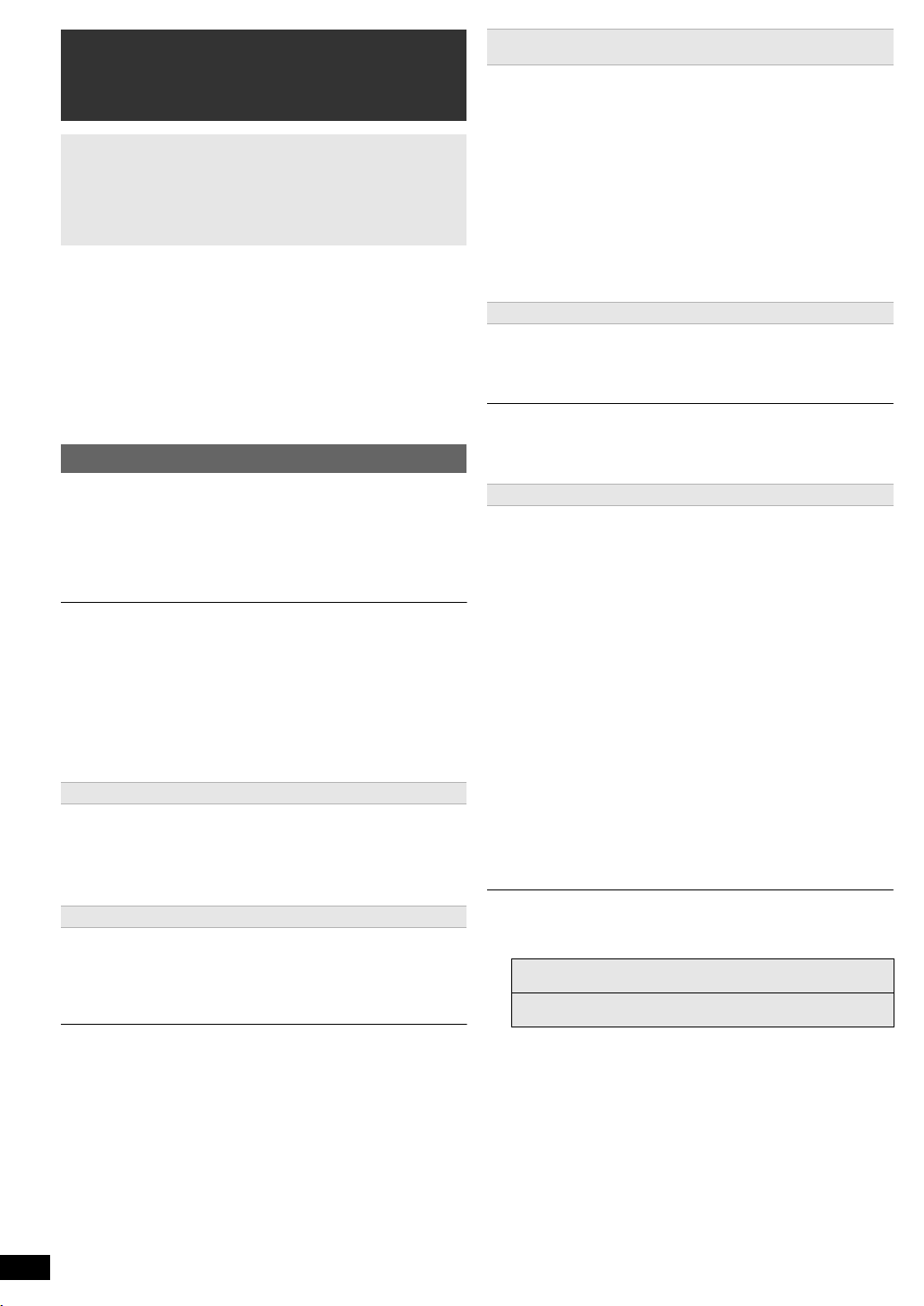
Gekoppelde bedieningen met de
televisie
(VIERA Link “HDAVI ControlTM”)
Wat is VIERA Link “HDAVI Control”?
VIERA Link “HDAVI Control” is een handige functie waarmee
bedieningen van dit apparaat en een Panasonic TV (VIERA) kunnen
worden gekoppeld door middel van “HDAVI Control”. U kunt deze
functie gebruiken als u de apparatuur met behulp van een HDMI-kabel
aansluit. Raadpleeg de gebruiksaanwijzing voor de aangesloten
apparatuur voor meer informatie over de bediening.
Getting StartedPlaying DiscsOther OperationsReference
Voo rbere idi ng
≥ Controleer of de HDMI-aansluiting tot stand is gebracht (B 7).
1 Stel “VIERA Link” in op “Aan” (B 16).
(De standaardinstelling is “Aan”.)
2 Stel de “HDAVI Control” bedieningen in op het aangesloten apparaat
(bv. de televisie).
3 Schakel alle apparatuur in die compatibel is met “HDAVI Control” en
selecteer het invoerkanaal van dit toestel op de aangesloten TV, zodat
de “HDAVI Control” functie correct zal werken.
Als de aansluiting of de instellingen veranderd worden, herhaal deze
procedure dan en bevestig opnieuw de punten van “De audiolink
instellen” (B hieronder).
De audiolink instellen
∫ De audiolink instellen met de TV
Selecteer “AV”, “AUX” of “ARC”§1 voor de TV-audiokoppeling.
Raadpleeg de TV-audio instelling in Easy setup (Eenvoudige instellingen)
(B 8) of “TV-audio” in het HDMI -menu (B 16).
Bevestig de audio-aansluiting op de SCART (AV) -aansluiting (voor “AV”),
-aansluiting (voor “AUX”), HDMI AV OUT -aansluiting (voor “ARC”§1)
AUX
(
B 7
).
≥ VIERA Link “HDAVI Control”, gebaseerd op de besturingsfuncties die HDMI,
een industriestandaard die bekend is onder de naam HDMI CEC (Consumer
Electronics Control), is een unieke, door ons ontwikkelde en toegevoegde
functie. Daarom kan de werking met apparatuur van andere fabrikanten die
HDMI CEC ondersteunen, niet worden gegarandeerd.
Dit apparaat ondersteunt de “HDAVI Control 5”-functie.
≥
“HDAVI Control 5” is de nieuwste standaard (per December, 2010) voor
apparaten die compatibel zijn met Panasonic HDAVI Control. Deze standaard is
compatibel met conventionele HDAVI-apparatuur van Panasonic.
≥ Raadpleeg de aparte handleidingen voor apparatuur van andere fabrikanten
die de VIERA Link-functie ondersteunt.
Automatische lipsynchronisatie
(Voor “HDAVI Control 3 of later”)
Deze functie verstrekt automatisch gesynchroniseerde audio- en videouitvoer. (Dit werkt alleen als de bron “DVD/CD”, “USB”, “AV”
§1, 2
“ARC”
≥ Stel “Audio-vertraging” in het Video-menu in op “0ms/Auto” (B 16) als u
is.)
“DVD/CD” of “USB” als bron gebruikt.
Weergave met een toets
Met één druk op de knop kunt u dit apparaat en de TV aanzetten en
weergave van de schijf starten.
Druk tijdens de stand-bymodus op [1 PLAY]5 om het
afspelen van de disk te starten.
De luidsprekers van dit apparaat worden automatisch ingeschakeld (Brechts).
De weergave is mogelijk niet onmiddellijk te zien op de TV. Als u het begin mist,
drukt u op [SKIP:]5 of [SEARCH6]5 om terug te gaan naar het punt
vanaf welke de weergave werd gestart.
§2
, “AUX”
Automatisch omschakelen van de invoer
(Inschakel-koppeling)
Wanneer de volgende handelingen uitgevoerd worden, zal de TV
automatisch het invoerkanaal omschakelen en de overeenkomstige actie
weergeven. Als de TV bovendien uit staat, zal hij automatisch
ingeschakeld worden.
– Wanneer het afspelen op het apparaat start
– Wanneer een actie uitgevoerd wordt waarbij het weergavescherm
gebruikt wordt (bv. START menu)
≥ Als u de TV-ingang wijzigt in de TV-tunermodus, schakelt dit toestel
automatisch naara “AV”
≥ Als dit apparaat in de “DVD/CD”-modus staat, schakelt de TV de
ingangsmodus voor dit apparaat automatisch om.
≥ De TV zal automatisch schakelen naar TV-tunermodus wanneer:
– u op [EXIT]A drukt.
– u op [RETURN]D drukt om het START menu te verlaten.
–u “AV”§2, “AUX”
§2
of “ARC”
§3, 4
§2
§2
, “AUX”
§1, 2
selecteert vanaf het START menu.
of “ARC”
§1, 2
.
– afspelen stopt ([DVD-V] [VCD]) of wanneer dit apparaat uitgaat.
Uitschakel-koppeling
Alle aangesloten apparatuur die compatibel is met “HDAVI Control”, met
inbegrip van dit apparaat, zal automatisch uitgeschakeld worden wanneer
de TV wordt uitgeschakeld.
Selecteer “Video” (B 16, “Uit via link” in HDMI -menu) als u ook nadat de
TV is uitgeschakeld, geluid wilt blijven weergeven.
Als u op [Í]1 drukt, gaat alleen dit apparaat uit. Andere apparatuur die
compatibel is met VIERA Link “HDAVI Control” blijft aan.
Raadpleeg ook de gebruiksaanwijzing van uw TV voor meer informatie.
Luidspreker kiezen
Met behulp van de menu-instellingen van de TV kunt u kiezen of u audio
wilt uitvoeren via de luidsprekers van dit apparaat of via de luidsprekers
van de TV. Raadpleeg de gebruiksaanwijzing van uw TV voor meer
informatie.
Home Cinema
De luidsprekers van dit apparaat zijn actief.
≥ De luidsprekers van dit apparaat worden automatisch ingeschakeld
zodra u het apparaat aanzet.
≥ Als dit apparaat op stand-by staat en de TV-luidsprekers worden in het
TV-menu in de luidsprekers van dit apparaat veranderd, dan zal dit
apparaat automatisch ingeschakeld worden en “AV”
§1, 2
als bron kiezen.
“ARC”
≥ Het geluid uit de luidsprekers van de TV wordt automatisch onderdrukt.
≥ U kunt het volume regelen met behulp van de volume- of muteknop op
§2
de afstandsbediening van de TV. (Het volumepeil wordt weergegeven
op de display van het hoofdapparaat.)
≥ Geluidsonderdrukking kan ook worden geannuleerd via de
afstandsbediening van dit apparaat (B 4).
≥ De luidsprekers van de TV worden automatisch ingeschakeld zodra u
dit apparaat uitzet.
TV
De luidsprekers van de TV zijn actief.
≥ Het volume van dit apparaat staat op “0”.
§2
of
– Deze functie werkt alleen als “DVD/CD”, “USB”, “AV”
§1, 2
“ARC”
≥ Het geluid dat wordt uitgevoerd, is 2-kanaals geluid.
op dit apparaat als bron gekozen is.
Tijdens het schakelen tussen de luidsprekers van dit apparaat en de luidsprekers
van de TV, ziet u mogelijk enkele seconden een leeg TV-scherm.
§1
De selectie werkt alleen als een ARC compatibele TV wordt
gebruikt.
“AV”, “AUX” of “ARC” werkt afhankelijk van de TV-audio instelling
§2
(B links, De audiolink instellen met de TV).
§3 Dit werkt niet tijdens het afspelen, of de resume-modus, als
“DVD/CD” of “USB” als bron geselecteerd is.
§4 Pas nadat de TV automatisch naar de HDMI-inputmodus geschakeld
is voor dit apparaat.
, “AUX”
§2
, “AUX”
§3, 4
§4
§2
of
§2
of
14
NEDERLANDS
RQTX1324
14
Page 15
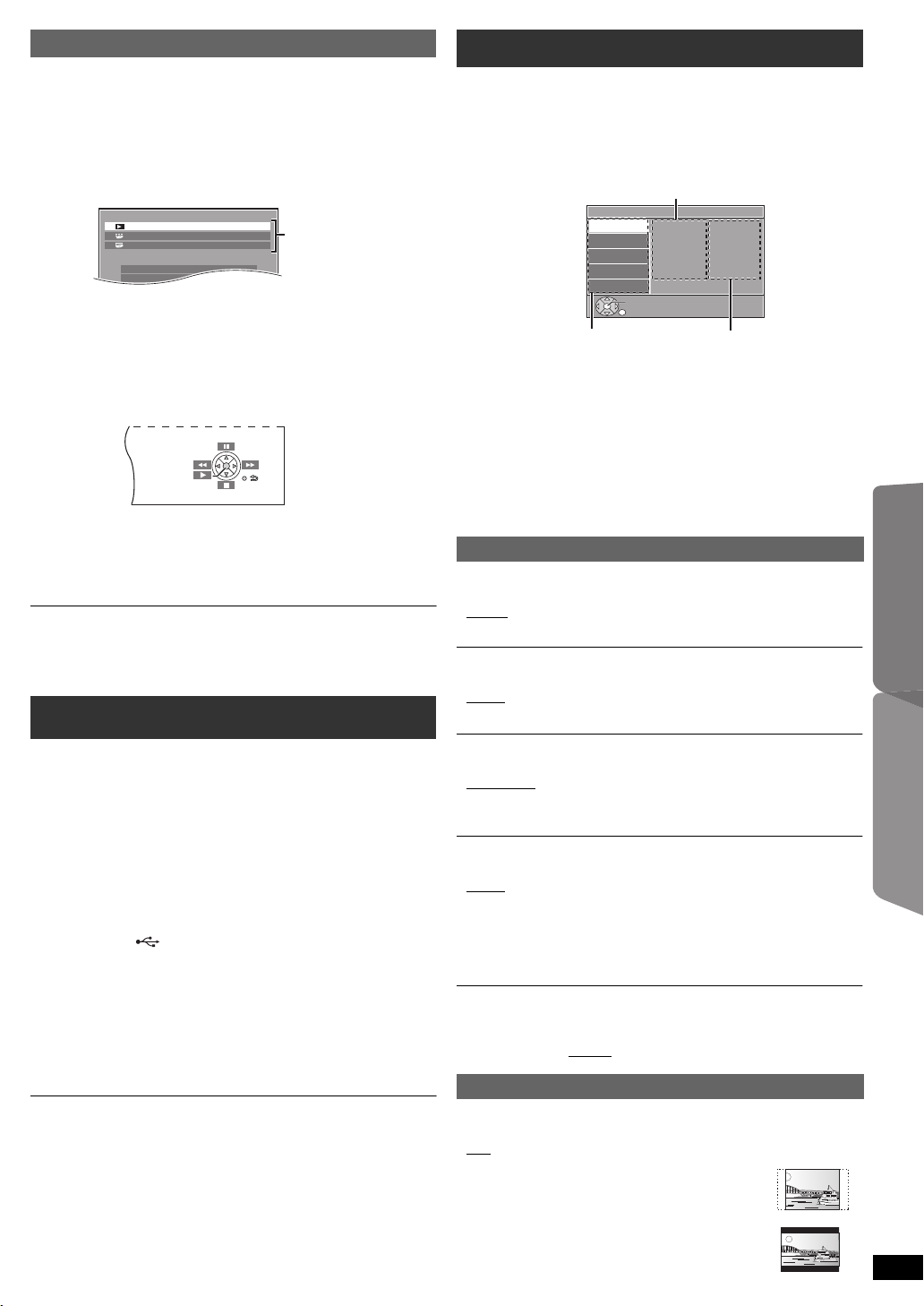
Easy control alleen met VIERA afstandsbediening
DVD/CD Home Cinema
Ingangskeuze
Instellingen
Disc afspelen
TOP MENU(DVD)
MENU(DVD)
Weergavestand/
menu openen access
Menu
Item
Huidige instelling
(Voor “HDAVI Control 2 of later”)
U kunt de afspeelmenu’s van dit toestel met de afstandsbediening van de
TV bedienen. Als u de afstandsbediening van de TV gebruikt, raadpleeg
dan onderstaande afbeelding voor de werking van de toetsen.
1 Selecteer het bedieningsmenu voor dit apparaat via de menu-
instellingen van de TV.
(Raadpleeg de gebruiksaanwijzing van uw TV voor meer informatie.)
Het START-menu wordt weergegeven.
bv. [DVD-V]
≥ Het START-menu kan ook worden weergegeven door op een knop
van de afstandsbediening van de TV (bv. [OPTION]) te drukken.
– Als “DVD/CD” of “USB” als bron wordt gekozen, werkt dit alleen in
de stopmodus.
2 Selecteer het gewenste item in het START-menu (B 9).
Als het bedieningspaneel op het scherm wordt weergegeven
bv. [DVD-V] (als “Disc afspelen” is geselecteerd vanuit het START-menu.)
U kunt de weergave regelen met behulp van de aangegeven
bedieningen.
≥ Het bedieningspaneel kan ook op het scherm worden weergegeven
door op een knop van de afstandsbediening van de TV (bv. [OPTION])
te drukken.
– Dit werkt alleen tijdens “DVD/CD” of “USB” afspeel- en resume-modus.
≥ In sommige menu’s werken sommige knoppen op de afstandsbediening van
de TV mogelijk niet.
≥ U kunt geen getallen invoeren met de cijfertoetsen op de afstandsbediening
van de TV ([0] tot [9]). Selecteer de weergavelijst enz. met behulp van de
afstandsbediening van dit apparaat.
Weergave vanaf een USB-apparaat
U kunt apparaten voor USB-massaopslag aansluiten en nummers of
bestanden die erop staan weergeven (B 18).
Apparaten die als USB-massaopslagapparaten zijn gedefinieerd:
– USB-apparaten die alleen bulkoverdracht ondersteunen.
Voorbereiding
≥ Zorg ervoor dat u beschikt over een reservekopie van de gegevens die
in het apparaat staan voordat u een apparaat voor USB-massaopslag
op het apparaat aansluit.
≥ Het wordt afgeraden een USB-verlengkabel te gebruiken. Een USB-
apparaat dat met behulp van een dergelijke kabel wordt aangesloten,
wordt niet door dit apparaat herkend.
Sluit het (niet meegeleverd) USB-apparaat aan op de
1
USB-poort ( 6).
Als u op [EXT-IN]4 drukt om “USB” te selecteren, speelt
2
dit toestel automatisch de inhoud in het USB-apparaat
af.
≥ Om een geselecteerd item af te spelen, drukt u op [∫ STOP]5 en
raadpleegt u “Weergeven vanaf het geselecteerde item” (B 12).
≥ De overige bedieningsfuncties zijn vergelijkbaar met de
bedieningsfuncties die staan beschreven in “Schijven weergeven”
(B 11 tot 13).
≥ Maximaal: 189 mappen (exclusief rootmap), 1900 bestanden, 16 tekens voor
bestands-/mapnaam.
≥ Er wordt slechts één geheugenkaart geselecteerd als u een meerpoorts USB-
kaartlezer aansluit. Meestal is dat de geheugenkaart die als eerste is
ingevoerd.
De spelerinstellingen wijzigen
Druk op [DVD]4 om “DVD/CD” te kiezen.
1
Druk op [START]B om het START menu te tonen.
2
Druk op [3, 4]8 om “Instellingen” te kiezen en druk
3
dan op [OK]8.
Instellingen
Taal
Video
Audio
HDMI
Overige
Druk op [3, 4]8 om het menu te selecteren en druk op
4
[OK]8.
Druk op [3, 4]8 om het item te selecteren en druk op
5
[OK]8.
Druk op [3, 4]8 om de instellingen in te voeren en
6
druk op [OK]8.
≥ Druk op [RETURN]D om terug te keren naar het vorige scherm.
≥ Druk om het scherm te verlaten op [START]B.
≥ De instellingen blijven bewaard, zelfs als u het apparaat in stand-by zet.
≥ De onderstreepte items zijn de fabrieksinstellingen die in de
onderstaande menu’s worden weergegeven.
Taal -menu
Display
Kies de taal waarin de berichten op het scherm moeten worden weergegeven.
≥ English ≥Français ≥ Español ≥ Deutsch
≥ Italiano ≥Nederlands ≥ Polski ≥ Svenska
§
Audio
Kies de taal waarin de audio moet worden weergegeven.
≥ Engels
≥ Italiaans ≥ Nederlands ≥Pools ≥ Zweeds
Ondertiteling
Kies de taal voor de ondertitels.
≥ Automatisch
≥ Duits ≥ Italiaans ≥ Nederlands ≥ Pools
≥ Zweeds ≥ Uit
DVD-menu
Kies de taal voor de schijfmenu’s.
≥ Engels
≥ Italiaans ≥ Nederlands ≥Pools ≥ Zweeds
§ Sommige schijfjes beginnen met een bepaalde taal ongeacht de
wijzigingen die u hier aanbrengt.
Als de taal van uw keuze niet op het schijfje staat, wordt de
standaardtaal weergegeven. Er zijn schijfjes waarbij u de taal alleen
kunt wijzigen inhet menuscherm (
≥ Frans ≥ Spaans ≥ Duits
§
≥ Engels ≥ Frans ≥ Spaans
§
≥ Frans ≥ Spaans ≥ Duits
Ondertiteltekst [DivX]
Kies een geschikt item volgens de taal die gebruikt wordt voor de DivX
ondertitels (B 17).
≥ Latijns1 ≥ Latijns2
Video -menu
Schermverhouding
Kies een instelling die geschikt is voor uw TV.
: Breedbeeld-TV (16:9)
≥ 16:9
≥
4:3 Pan&Scan: TV met normale beeldverhouding (4:3)
Het breedbeeld wordt aan weerszijden ingekort zodat
het beeld op het scherm past (tenzij de schijf dit
verbiedt).
≥ 4:3 Letterbox: TV met normale beeldverhouding (4:3)
Het breedbeeld wordt weergegeven in letterbox-stijl.
Display
: Nederlands
Audio
: Engels
Ondertiteling
: Automatisch
DVD-menu
: Engels
Ondertiteltekst
: Latijns2
Instellen
RETURN
B 12).
≥ Cyrillisch ≥ Turks
15
RQTX1324
15
Getting StartedPlaying Discs
Overige
bedieningen
Informatie
NEDERLANDS
Page 16
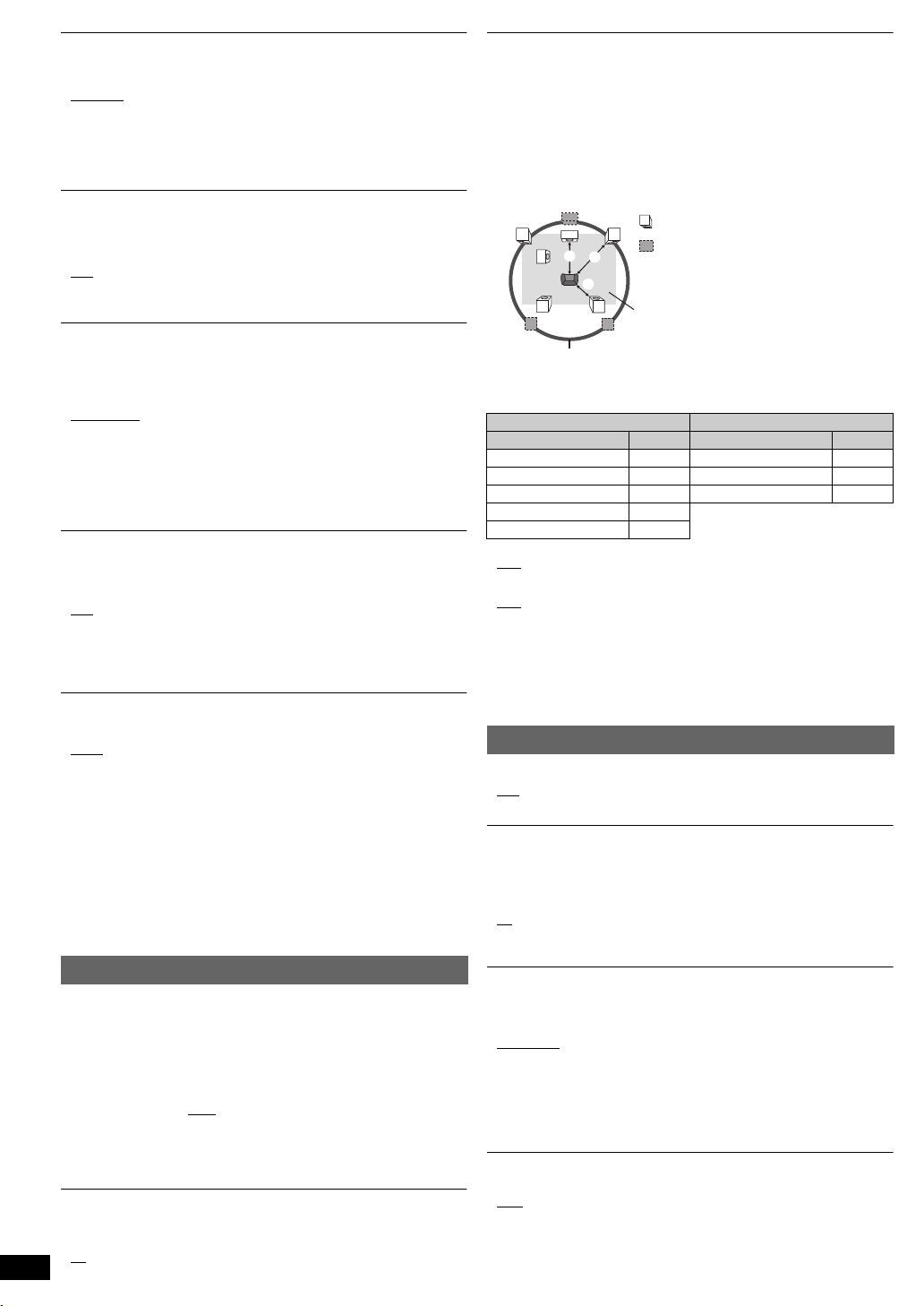
Audio-vertraging
Huidige luidsprekerpositie
Ideale luidsprekerpositie
Primaire luisterafstand
Kamerafmetingen bij benadering
Cirkel van constante primaire luisterafstand
Als het apparaat is aangesloten op een plasmascherm, stel deze dan af
als u merkt dat de audio niet synchroon loopt met de video.
≥ 0ms/Auto
≥ 20ms ≥40ms ≥ 60ms
≥ 80ms ≥ 100ms
Als u VIERA Link “HDAVI Control” gebruikt in combinatie met een
“HDAVI Control 3 of later”-compatibele TV (B 14), selecteer dan
“0ms/Auto”.
Audio en video worden automatisch op elkaar afgestemd.
TV-systeem
Kies de juiste outputbron wanneer u aansluit op een TV
(B 18, Videosystemen).
Getting StartedPlaying DiscsOther OperationsReference
≥ NTSC: Als het apparaat is aangesloten op een NTSC-TV.
: Als het apparaat is aangesloten op een PAL-TV.
≥ PAL
≥ Automatisch: Selecteert de oorspronkelijke uitgangsbron als PAL of
NTSC disks afgespeeld worden.
Videoresolutie
Dit werkt allen als de HDMI-aansluiting gebruikt wordt.
Selecteer de geschikte beeldkwaliteit van uw TV.
(Video-opnamen worden omgezet naar en uitgevoerd als high definitionvideobeelden.)
≥ Automatisch
≥ 480i/576i ≥ 480p/576p ≥720p
≥ 1080i ≥1080p
Verzeker u ervan dat uw TV de gekozen resolutie kan ondersteunen.
Als een berichtenbeeldscherm verschijnt, bevestig uw selectie dan door
op [2, 1]8 te drukken om “Ja” te selecteren en druk op [OK]8. Als het
beeld vervormd is, wacht dan 15 seconden of druk op [2, 1]8 om “Nee”
te selecteren. Om de instelling te aanvaarden, selecteert u opnieuw “Ja”.
HD JPEG-stand [JPEG]
(Dit werkt alleen als de HDMI-aansluiting gebruikt wordt met
“Videoresolutie” (B hierboven) op “Automatisch”, “720p”, “1080i” of
“1080p”.)
: HD JPEG afspelen is beschikbaar. (De JPEG-beelden zullen in de
≥ Aan
oorspronkelijke resolutie weergegeven worden.)
≥ Uit
Tijdens het afspelen van HD JPEG zullen er geen menu’s (B 13) en
displays op het beeldscherm zijn.
Video-uit-SCART
Kies het videosignaalformaat dat u wilt uitvoeren via de SCART (AV)aansluiting.
≥ Video
≥ S-Video
≥ RGB 1: (Werkt alleen als het apparaat is aangesloten op een RGB-
≥ RGB 2: (Werkt alleen als het apparaat is aangesloten op een RGB-
Als de schakelaar op “AV” wordt gezet, wordt het TV-beeld weergegeven. In
andere schakelaarstanden wordt het beeld vanaf dit apparaat weergegeven.
compatibele TV)
Selecteer deze modus als u het beeld altijd in RGB-signaal vanaf het
apparaat wilt bekijken. Het TV-scherm schakelt automatisch om het beeld
vanaf het apparaat weer te geven zodra het apparaat wordt aangezet.
compatibele TV)
Als de schakelaar in de TV-tunermodus op “DVD/CD” wordt gezet, schakelt
het TV-scherm alleen tijdens het weergeven van een schijf (
[VCD]) of tijdens het bekijken van het DVD/CD-menu op het scherm,
automatisch om het beeld vanaf het apparaat weer te geven.
Audio -menu
Maak een keuze op basis van het type apparaat dat u hebt aangesloten
op de HDMI AV OUT-aansluiting.
Selecteer “Bitstream” als de apparatuur in staat is de bitstroom (digitale
vorm van 5.1-kanaals gegevens) te decoderen. Selecteer anders “PCM”.
(Als de bitstroom zonder decoder naar de apparatuur wordt uitgevoerd,
kan er veel ruis ontstaan en kunnen uw luidsprekers en uw gehoor
beschadigd raken.)
Digitale weergave
≥ Bitstream ≥ PCM
Als geluid wordt uitgevoerd via de HDMI AV OUT-aansluiting en de
aangesloten apparatuur het geselecteerde item niet ondersteunt, hangt
het van de werking van deze aangesloten apparatuur af hoe het geluid
daadwerkelijk wordt uitgevoerd.
Dynamisch bereik
≥ Aan: Maakt het geluid helderder, ook als het volume laag staat.
RQTX1324
NEDERLANDS
16
16
Handig als u ‘s avonds laat kijkt. (Werkt alleen met Dolby Digital)
≥ Uit
[DVD-V]
Luidsprekerinstell.
Selecteer de vertragingstijd van de luidsprekers.
(Alleen van kracht als de “Surroundind. (Aanbevolen)” modus
geselecteerd is in “Surroundtype” (B 8, Easy setup (Eenvoudige
instellingen)).)
(Alleen voor midden- en surround-luidsprekers)
Om optimaal van 5.1-kanaals geluid te kunnen genieten, moeten alle
luidsprekers, behalve de subwoofer, op dezelfde afstand van de zitpositie
worden geplaatst. Als u de midden-, surround- en achtersurroundluidsprekers dichter bij de zitpositie moet plaatsen, pas dan de
vertragingstijd aan om het verschil goed te maken.
C
C
L
SW
:
R
:
:
LS
LS
Als afstand a of b kleiner is dan c zoekt u het verschil op in de tabel en
wijzigt u de instelling zoals wordt aangeraden.
RS
RS
a Middenluidspreker b Surroundluidspreker
Verschil (Ong.) Instelling Verschil (Ong.) Instelling
30 cm 1ms 150 cm 5ms
60 cm 2ms 300 cm 10ms
90 cm 3ms 450 cm 15ms
120 cm 4ms
150 cm 5ms
≥ C-vertraging (Vertraging middelste luidspreker):
0ms
, 1ms, 2ms, 3ms, 4ms, 5ms
Hiermee selecteert u de vertragingstijd voor uw middenluidspreker.
≥ LS/RS-vertrag. (Vertraging links-surround/rechts-surround):
, 5ms, 10ms, 15ms
0ms
Hiermee selecteert u de vertragingstijd voor uw surround-luidsprekers.
≥ Testgeluid:
Gebruik de testtoon om te luisteren naar de luidsprekeroutput om de
luidsprekerverbindingen te bevestigen.
De testtoon zal in onderstaande volgorde uit ieder kanaal klinken.
Links, Midden, Rechts, Surround rechts, Surround links, Subwoofer
Om de testtoon te stoppen, drukt u op [RETURN]D.
HDMI -menu
VIERA Link
≥ Aan: De VIERA Link “HDAVI Control”-functie is beschikbaar (B 14).
≥ Uit
Audio-uit
≥ Aan: Als het geluid wordt uitgevoerd via de HDMI AV OUT-
aansluiting. (Afhankelijk van de mogelijkheden van de
aangesloten apparatuur wordt het geluid mogelijk op een andere
wijze uitgevoerd dan is ingesteld op het hoofdapparaat.)
: Als het geluid niet wordt uitgevoerd via de HDMI AV OUT-
≥ Uit
aansluiting. (Het geluid wordt uitgevoerd aan de hand van de
manier waarop het hoofdapparaat is ingesteld.)
Uit via link
Selecteer hoe u op dit apparaat de uitschakelkoppeling wilt instellen voor
het gebruik van
instellingen van de
≥
Video/Audio: Dit apparaat gaat automatisch uit zodra de TV wordt uitgezet.
≥ Video :Dit apparaat gaat uit zodra de TV wordt uitgezet, behalve in de
TV-audio
Selecteer welke TV-audio-ingang u wilt gebruiken voor VIERA Link (B14).
≥ AUX
≥ ARC
≥ AV
VIERA Link
(B
VIERA Link
14).
(Of dit werkt, hangt af van de
“HDAVI Control”-compatibele apparatuur.)
volgende situaties:
– geluidsweergave ([CD] [MP3])
– radiomodus
– “AV”, “AUX” of “ARC” modus (niet gekozen TV-audio-instelling
voor
VIERA Link
)
Page 17
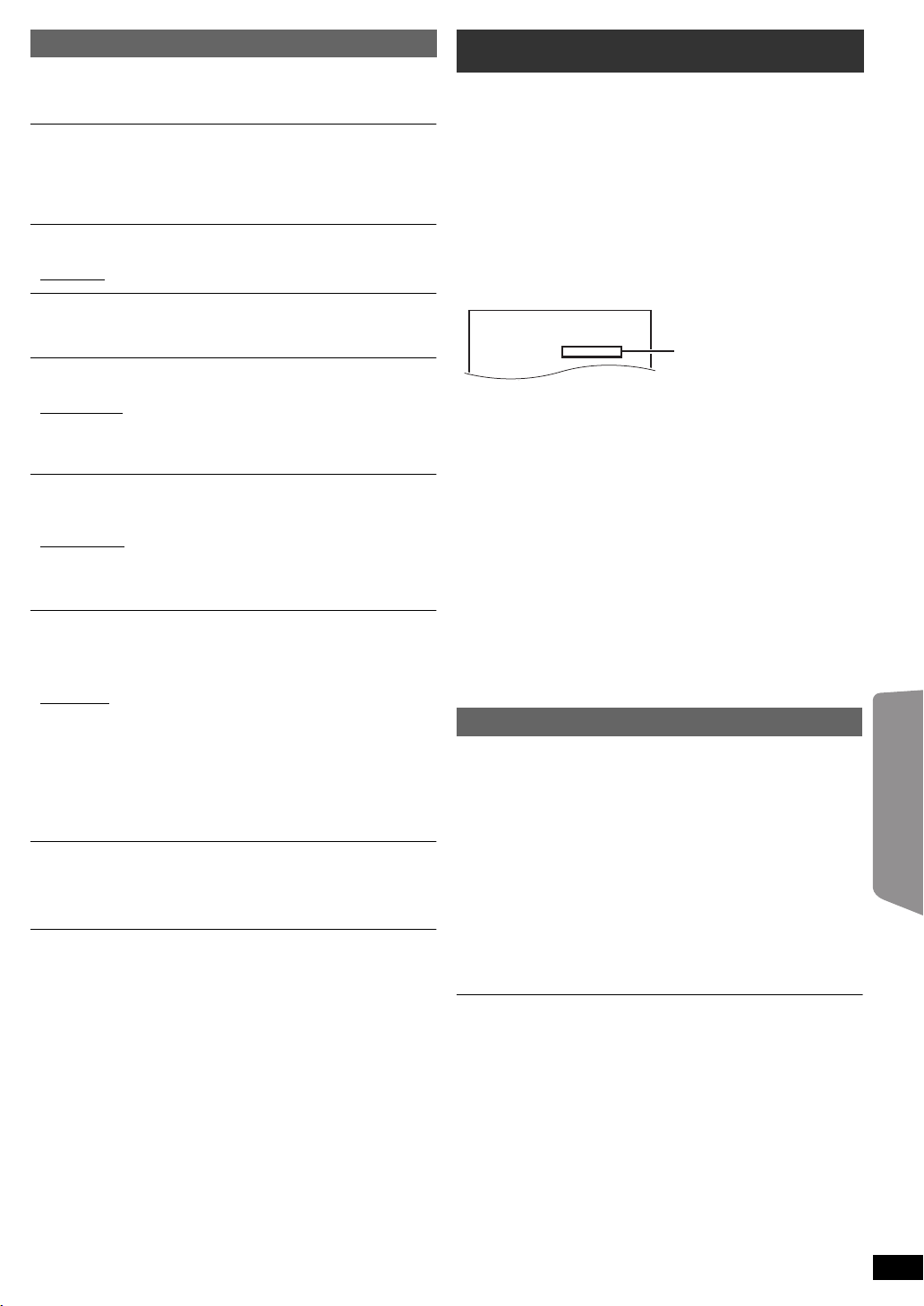
Overige -menu
Registreer het apparaat om
beveiligde DivX-video's af te spelen.
Registratiecode:XXXXXXXXXX
Ga voor registratie naar
10 alfanumerieke tekens
DivX-registratie [DivX]
Geef de registratiecode van het apparaat weer.
U hebt deze registratiecode nodig om DivX Video-on-Demand (VO D)
materiaal aan te schaffen en af te spelen (B rechts).
DivX-deregistratie [DivX]
Geef de code van de registratieannulering van het apparaat weer.
U heeft deze code van registratieannulering nodig om de registratie van
dit apparaat te annuleren (B rechts).
Deze instelling kan alleen geselecteerd worden nadat een DivX VODinhoud voor het eerst afgespeeld is.
Tijd diavoorst.
Hiermee stelt u de snelheid voor de diavoorstelling in.
≥ 3 seconden
Eenvoudige instellingen
U kunt basisinstellingen uitvoeren om uw home cinemasysteem te
optimaliseren. (B 8)
Display-dimmer
Hiermee wijzigt u de helderheid van de display en de indicator van het apparaat.
≥ Dimmer helder
≥ Gedimd: De display wordt gedimd.
≥ Automatisch: De display wordt gedimd maar licht op zodra u enkele
Schermbeveiliging
Deze functie voorkomt dat het TV-scherm inbrandt.
≥ Uit
≥ 5 min. wachten
Kinderslot
Stel een classificatieniveau in om beperkingen te stellen aan de weergave
van DVD-Video’s.
Classificaties instellen (Als niveau 8 is gekozen)
≥ 1 tot 7
≥ 8 Onbeperkt
Wanneer u uw classificatieniveau selecteert, wordt er een
wachtwoordscherm weergegeven.
Het fabriekspassword is “8888”.
Voer het password van vier cijfers in met de cijfertoetsen en druk op [OK]8.
U kunt het fabriekspassword veranderen (B hieronder)
Vergeet uw wachtwoord niet.
Er wordt een bericht weergegeven zodra er een DVD-Video-schijf in het
apparaat wordt geplaatst die een hoger classificatieniveau heeft.
Volg de aanwijzingen op het scherm.
Wachtwoord instellen
Wijzig het wachtwoord voor “Kinderslot”.
Als u het password voor het eerst verandert:
Het fabriekspassword is “8888”.
Volg de aanwijzingen op het scherm.
Standaard-instellingen herstellen
Hierdoor keren alle waarden in het Instellingen menu terug naar de
fabrieksinstellingen, met uitzondering van het password en het ratingniveau.
Druk op [2, 1]8 om “Ja” te kiezen en druk dan op [OK]8.
Schakel het toestel uit en weer in.
≥ 5 seconden ≥ 10 seconden ≥ 15 seconden
handelingen verricht.
: Indien gedurende 5 minuten geen handelingen
verricht worden, wordt het beeld grijs. Het TV-scherm
zal weer normaal worden wanneer u enkele
handelingen verricht. (Dit werkt niet tijdens het
afspelen.)
DivX-gegevens
OVER DIVX VIDEO:
DivX® is een digitaal videoformaat gemaakt door DivX, Inc. Dit is een
officieel DivX Certified
divx.com voor meer informatie en software tools voor het naar DivX-video
omzetten van uw bestanden.
OVER DIVX VIDEO-ON-DEMAND:
Dit DivX Certified® toestel moet geregistreerd worden om gekochte DivX
Video-on-Demand (VOD) films te kunnen afspelen.
Om de registratiecode te verkrijgen, moet u het DivX VOD gedeelte in het
instellingenmenu van uw toestel opzoeken.
Ga naar vod.divx.com voor meer informatie over het voltooien van uw
registratie.
Hiermee geeft u de registratiecode van het apparaat weer
(B links, “DivX-registratie” in het Overige-menu)
≥ Nadat een DivX VOD-inhoud voor het eerst afgespeeld is, kan
“DivX-registratie” niet geselecteerd worden zolang de registratie van dit
toestel niet ongedaan gemaakt is.
≥ Als u DivX VOD-materiaal aanschaft met behulp van een andere
registratiecode dan die van dit apparaat, kunt u dit materiaal niet
afspelen.
De registratie van het apparaat annuleren
Selecteer “DivX-deregistratie” (B links) en volg de instructies op het
beeldscherm.
Gebruik de registratieverwijderingscode om de registratie te annuleren in
http://vod.divx.com.
Wat betreft DivX-inhoud dat slechts een bepaald aantal
malen kan worden weergegeven
Bepaald DivX VOD-materiaal kan slechts een beperkt aantal keren
afgespeeld worden. Als u dit materiaal afspeelt, worden het aantal keren
dat het al afgespeeld is en het aanvankelijk afspeelbaar aantal keren
afgebeeld.
≥ Het resterende aantal keren dat u het materiaal nog kunt afpelen neemt
elke keer dat een programma afgespeeld wordt af.
De hervatfunctie (B 11, [∫ STOP]5) werkt niet.
DivX-ondertiteltekst weergeven
U kunt met dit apparaat ondertitels op een DivX-videodisc weergeven.
Deze functie houdt geen verband met de ondertitels die in de
standaardspecificaties voor DivX staan en heeft geen duidelijke norm.
Stel “Ondertiteling” in, in Menu 1 (Schijf) (B 13).
DivX-videobestanden waarvoor niet “Aan” wordt weergegeven, bevatten
geen ondertiteling. Er kan geen ondertiteling worden weergegeven.
Soorten ondertitelbestanden die kunnen worden weergegeven
Op dit apparaat kunnen ondertitels worden weergegeven die voldoen aan
de volgende voorwaarden.
≥ Bestandsformaat: MicroDVD, SubRip, of TMPlayer
≥ Bestandsextensie: “.SRT”, “.srt”, “.SUB”, “.sub”, “.TXT”, of “.txt”
≥ Bestandsnaam: Maximaal 16 tekens exclusief de bestandsextensie
Het DivX-videobestand en -ondertitelbestand bevinden zich in dezelfde
≥
map en hebben dezelfde naam, alleen de bestandsextensies zijn anders.
≥ Als er zich meer dan één ondertitelbestand in dezelfde map bevinden,
worden ze in de onderstaande volgorde van belangrijkheid
weergegeven: “.srt”, “.sub”, “.txt”.
≥ Afhankelijk van de methoden die gebruikt worden om het bestand of de staat
van opname te creëren, kunnen er alleen een gedeelte van de ondertiteling
afgebeeld worden of kan de ondertiteling helemaal niet afgebeeld worden.
≥ De ondertitels kunnen niet worden weergegeven als er een menu wordt
weergegeven of als er handelingen zoals zoeken worden verricht.
≥ Probeer de taalinstellingen te wijzigen (B 15) als de ondertiteling niet op de
juiste wijze wordt weergegeven.
®
apparaat dat DivX-video afspeelt. Bezoek
Getting StartedPlaying DiscsOther OperationsInformatie
17
RQTX1324
17
NEDERLANDS
Page 18
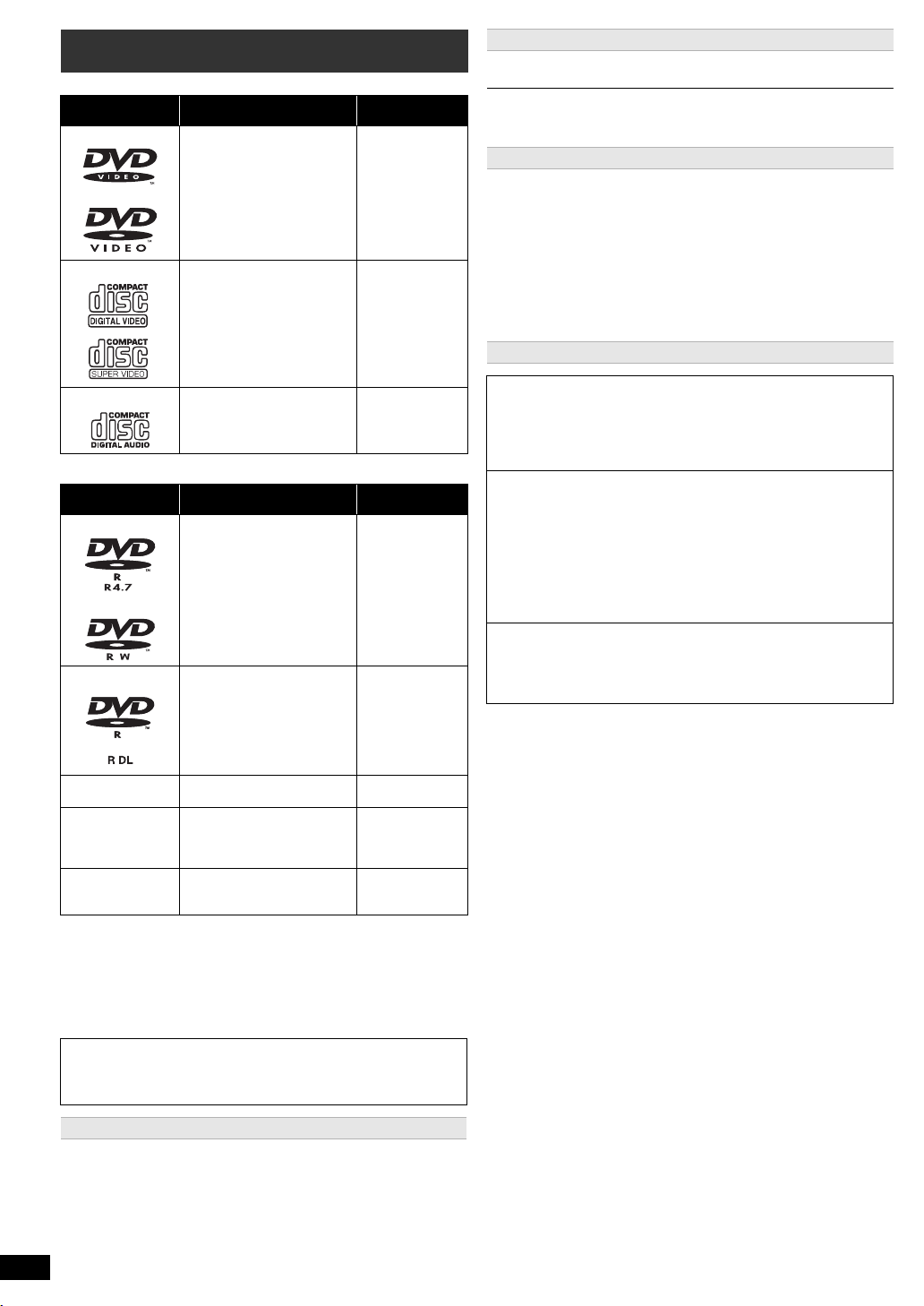
Media die afgespeeld kunnen worden
Commerciële schijven
Getting StartedPlaying DiscsOther OperationsReference
Type medium/
Logo
DVD-Video Hoogwaardige film- en
Video-CD Muziekschijven met video
Opmerkingen
muziekschijven
Inclusief SVCD
(in overeenstemming met
IEC62107)
Aangeduid
met
[DVD-V]
[VCD]
Videosystemen
Dit toestel kan PAL en NTSC afspelen maar het “TV-systeem” (B 16) van
dit toestel moet bij het systeem van uw TV passen.
Afhankelijk van de PAL video op de disk, kan het zijn dat het beeld op een
NTSC TV niet correct afgespeeld wordt.
Voorzorgsmaatregelen m.b.t. de behandeling van de schijf
≥ Plak geen etiketten of stickers op schijven. De schijven kunnen
daardoor scheeftrekken en onbruikbaar worden.
≥ Beschrijf de etiketzijde niet met een balpen of ander schrijfgerei.
≥ Gebruik geen reinigingssprays voor platen, benzine, verdunner,
vloeistoffen die statische elektriciteit tegengaan of andere
oplosmiddelen.
≥ Gebruik geen krasbestendige beschermhoesjes of andere hoesjes.
≥ Gebruik de volgende schijven niet:
– Schijven met blootliggend kleefmateriaal omdat stickers of etiketten
ervan verwijderd zijn (gehuurde schijven, enz.).
– Kromgetrokken of gebarsten schrijven.
– Schijven met een afwijkende vorm, bijv. een hartvorm.
Over MP3/JPEG/DivX bestanden
CD Muziekschijven [CD]
Opgenomen disks en USB-inrichtingen
Type medium/
Logo
DVD-R/RW ≥ DVD-Video-formaat
DVD-R DL ≥ DVD-Video-formaat
rR/rRW/rRDL ≥ +VR (+R/+RW Video
CD-R/RW ≥ CD-DA -formaat
USB-inrichting ≥ MP3-formaat
≥ Voltooi de disk op het apparaat waarop hij is opgenomen voordat u hem
gaat afspelen.
≥ Het kan zijn dat het niet mogelijk is om alle hiervoor genoemde media af
te spelen, hetgeen in sommige gevallen te wijten is aan het type
medium, de opnameomstandigheden of hoe de bestanden gecreëerd
werden (B rechts, Over MP3/JPEG/DivX bestanden).
≥ Tijdens het afspelen van de DTS bron zal er geen geluid uit de
luidsprekers komen.
Opmerking over het gebruik van een DualDisc
De zijde met digitale audio-inhoud van een DualDisc voldoet niet aan de
technische specificaties van het Compact Disc Digital Audio
(CD-DA)-formaat waardoor hij mogelijk niet kan worden weergegeven.
Formaten
≥ MP3-formaat
≥ JPEG-formaat
®
≥ DivX
-formaat
®
≥ DivX
-formaat
Recording)-formaat
≥ MP3-formaat
≥ JPEG-formaat
®
-formaat
≥ DivX
≥ JPEG-formaat
®
-formaat
≥ DivX
Aangeduid
met
[DVD-V]
[MP3]
[JPEG]
[DivX]
[DVD-V]
[DivX]
[DVD-V]
[CD]
[MP3]
[JPEG]
[DivX]
[MP3]
[JPEG]
[DivX]
[MP3] (Extensie: “.MP3”, “.mp3”)
≥ Schakelfrequentie en compressiesnelheid:
– 8 kHz, 11,02 kHz, 12 kHz, 16 kHz, 22,05 kHz, 24 kHz
(8 kbps tot 160 kbps), 32 kHz, 44,1 kHz en 48 kHz (32 kbps tot
320 kbps)
≥ ID3-tags: versie 1, 2
[JPEG] (Extensie: “.JPG”, “.jpg”, “.JPEG”, “.jpeg”)
≥ JPEG-bestanden die zijn opgenomen op een digitale camera die
voldoet aan de DCF-standaard (Design rule for Camera File system)
Versie 1.0 worden weergegeven.
– Bestanden die met beeldbewerkingssoftware voor de computer zijn
gewijzigd, bewerkt op opgeslagen, worden mogelijk niet weergegeven.
≥ Dit apparaat kan geen bewegende beelden, MOTION JPEG en
andere soortgelijke formaten, stilstaande beelden behalve JPEG
(bv. TIFF) weergegeven en kan geen beelden weergeven waaraan
audio is toegevoegd.
[DivX] (Extensie: “.DIVX”, “.divx”, “.AVI”, “.avi”)
≥ DivX -bestanden die groter zijn dan 2 GB of die geen index hebben,
worden mogelijk niet goed weergegeven op dit apparaat.
≥ Dit apparaat ondersteunt alle resoluties tot maximaal 720k480
(NTSC)/720k576 (PAL).
≥ Op het menuscherm wordt mogelijk een andere volgorde weergegeven
dan op het computerscherm.
≥ Bestanden die met pakketschrijven zijn opgenomen, kunnen niet op dit
apparaat worden weergegeven.
DVD-R/RW
≥ Schijven moeten overeenkomstig UDF-brug zijn (UDF 1.02/ISO9660).
≥ Dit apparaat ondersteunt multisessie niet. Alleen de standaardsessie
wordt weergegeven.
CD-R/RW
≥ Schijven moeten overeenkomstig ISO9660-niveau 1 o 2 zijn (dit geldt
niet voor verlengde formaten).
≥ Dit apparaat ondersteunt multisessie maar als er veel sessies zijn, duurt
het langer voordat de weergave wordt gestart. Houd het aantal sessies
zo klein mogelijk om dit te voorkomen.
USB-inrichting
≥ Dit apparaat garandeert niet dat alle USB-apparaten aangesloten
kunnen worden.
≥ Dit toestel ondersteunt niet het laden van USB-inrichtingen.
≥ FAT12, FAT16 en FAT32 bestandsystemen worden ondersteund.
≥ Dit toestel ondersteunt USB 2.0 Full Speed.
Schijven die niet kunnen worden weergegeven
Blu-ray disks, HD DVD, AVCHD disks, DVD-RW versie 1.0, DVD-Audio,
DVD-ROM, DVD-VR, CD-ROM, CDV, CD-G, SACD, DTS muziekdisks,
WMA disks en foto-CD, DVD-RAM, en “Chaoji VCD” die op de markt
beschikbaar zijn, met inbegrip van CVD, DVCD en SVCD die niet in
overeenstemming zijn met IEC62107.
RQTX1324
NEDERLANDS
18
18
Page 19
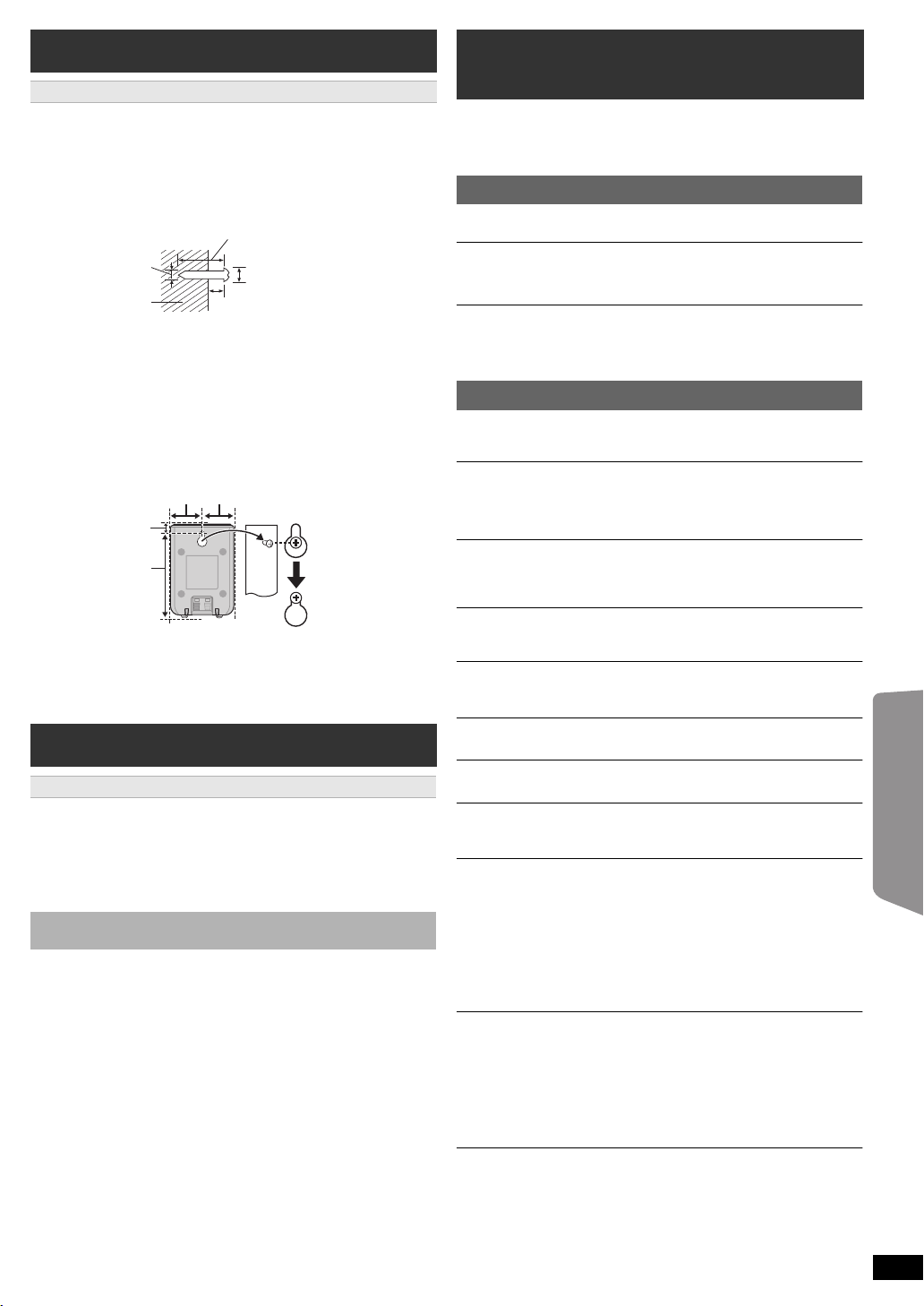
Optie voor luidsprekersinstallatie
Minstens 30 mm
‰7,0 mm tot ‰9,4 mm
Wand of pilaar
3 mm tot 5 mm
‰4,0 mm
A 12,3 mm
B 106,7 mm
C 40 mm
D 40 mm
Bevestiging aan de muur
U kunt alle luidsprekers (behalve de subwoofer) aan een muur bevestigen.
≥
De muur of zuil waaraan u de luidsprekers wilt bevestigen, moet 10 kg per
schroef kunnen dragen. Schakel een erkende bouwondernemer in als u de
luidsprekers aan een muur wilt bevestigen. Het verkeerd ophangen van de
luidsprekers kan leiden tot beschadiging van de muur en de luidsprekers.
1 Draai een schroef (niet meegeleverd) in de muur.
2 Hang de luidspreker veilig met het gat/de gaten aan de schroef/
schroeven.
∫ Tips
Gebruik onderstaande maten om de posities van de schroeven op de
muur te vinden.
≥ Laat minstens 20 mm ruimte boven de luidspreker vrij en minstens
10 mm aan beide zijden, om genoeg ruimte over te laten om de
luidspreker in te passen.
Onderhoud
Maak dit apparaat schoon met een zachte, droge doek
Gebruik nooit alcohol, verdunner of benzine om dit apparaat schoon te maken.
≥
≥ Lees voordat u een chemisch doekje gebruikt, eerst de aanwijzingen
voor het doekje.
Gebruik geen in de winkel verkrijgbare lensreinigers omdat zij
storingen kunnen veroorzaken. De lens hoeft over het algemeen niet te
worden schoongemaakt, hoewel de omgeving waarin het apparaat wordt
gebruikt, dat soms wel noodzakelijk maakt.
Controleer voordat u het apparaat verplaatst of de schijflade leeg
is. De schijf en het apparaat kunnen anders ernstige schade oplopen.
Handleiding voor het oplossen van
problemen
Voer eerst de volgende controles uit voordat u technische ondersteuning
vraagt. Als u twijfelt over iets wat u hebt gecontroleerd of als de
oplossingen in de onderstaande handleiding het probleem niet verhelpen,
raadpleeg dan uw dealer voor instructies.
Stroom
Geen stroom.
Zorg ervoor dat het netsnoer goed is aangesloten. (B 8)
Dit apparaat gaat automatisch in stand-by.
≥ De sleeptimer liep en had de ingestelde tijdslimiet bereikt. (B 4)
≥ Het hoofdtoestel zal na 30 minuten van inactiviteit automatisch naar de
stand-by-modus overschakelen. (B 4)
De stroom van dit apparaat wordt uitgeschakeld wanneer de
invoer voor de TV veranderd wordt.
Dit een gewoon verschijnsel wanneer VIERA Link “HDAVI Control 4 of
later” gebruikt wordt. Lees voor details de handleiding van de TV.
Weergaven op het apparaat
De display is donker.
Selecteer “Dimmer helder” in “Display-dimmer” in het Overige -menu.
(B 17)
“NO PLAY”
≥ U hebt een schijf ingevoerd die het apparaat niet kan weergegeven;
voer een schijf in die het apparaat wel kan weergeven. (B 18)
≥ U hebt een lege schijf ingevoerd.
≥ U hebt een schijf ingevoerd die niet is voltooid.
“NO DISC”
≥ U hebt geen schijf ingevoerd; voer een schijf in.
≥ U hebt de schijf niet op de juiste wijze ingevoerd; voer de schijf op de
juiste wijze in. (B 11 )
“OVER CURRENT ERROR”
Het USB-apparaat verbruikt te veel stroom. Schakel over op de
“DVD/CD”-modus, verwijder de USB en zet het apparaat uit.
“F61”
Controleer en corrigeer de aansluitingen van de luidsprekerkabel.
Raadpleeg de dealer als het probleem niet verholpen is. (B 6)
“F76”
Er is een probleem met de stroomtoevoer. Raadpleeg de dealer.
“DVD U11”
De schijf is mogelijk vies. Veeg hem schoon.
“ERROR”
Er is een verkeerde handeling uitgevoerd. Lees de aanwijzingen en
probeer opnieuw.
“DVD H∑∑”
“DVD F∑∑∑”
∑ staat voor een getal.
≥ Er heeft zich mogelijk een probleem voorgedaan. Welke getallen achter
“H” en “F” staan, hangt af van de status van het apparaat. Zet het
apparaat uit en weer aan. U kunt ook het apparaat uitzetten, het
netsnoer losmaken en dan weer insteken.
≥ Als de onderhoudsnummers niet verdwijnen, noteer het
onderhoudsnummer dan en neem contact op met een bevoegde
onderhoudsman.
“U70∑”
∑ staat voor een getal. (Welk nummer in werkelijkheid achter “U70” staat,
is afhankelijk van de staat van het hoofdapparaat.)
≥ De HDMI-aansluiting gedraagt zich ongewoon.
– De aangesloten apparatuur is niet HDMI-compatibel.
– Gebruik de High Speed HDMI-kabels die het HDMI-logo hebben (zoals
het deksel toont)
– De HDMI-kabel is te lang.
– De HDMI-kabel is beschadigd.
“REMOTE 1” of “REMOTE 2”
Stem de functies op het hoofdapparaat en op de afstandsbediening op
elkaar af. Afhankelijk van het getal dat wordt weergegeven (“1” of “2”),
drukt u op [OK]8 en de betreffende nummertoets ([1] of [2]) en houd u
deze ten minste 2 seconden ingedrukt. (B 4)
.
19
RQTX1324
19
Getting StartedPlaying DiscsOther OperationsInformatie
NEDERLANDS
Page 20
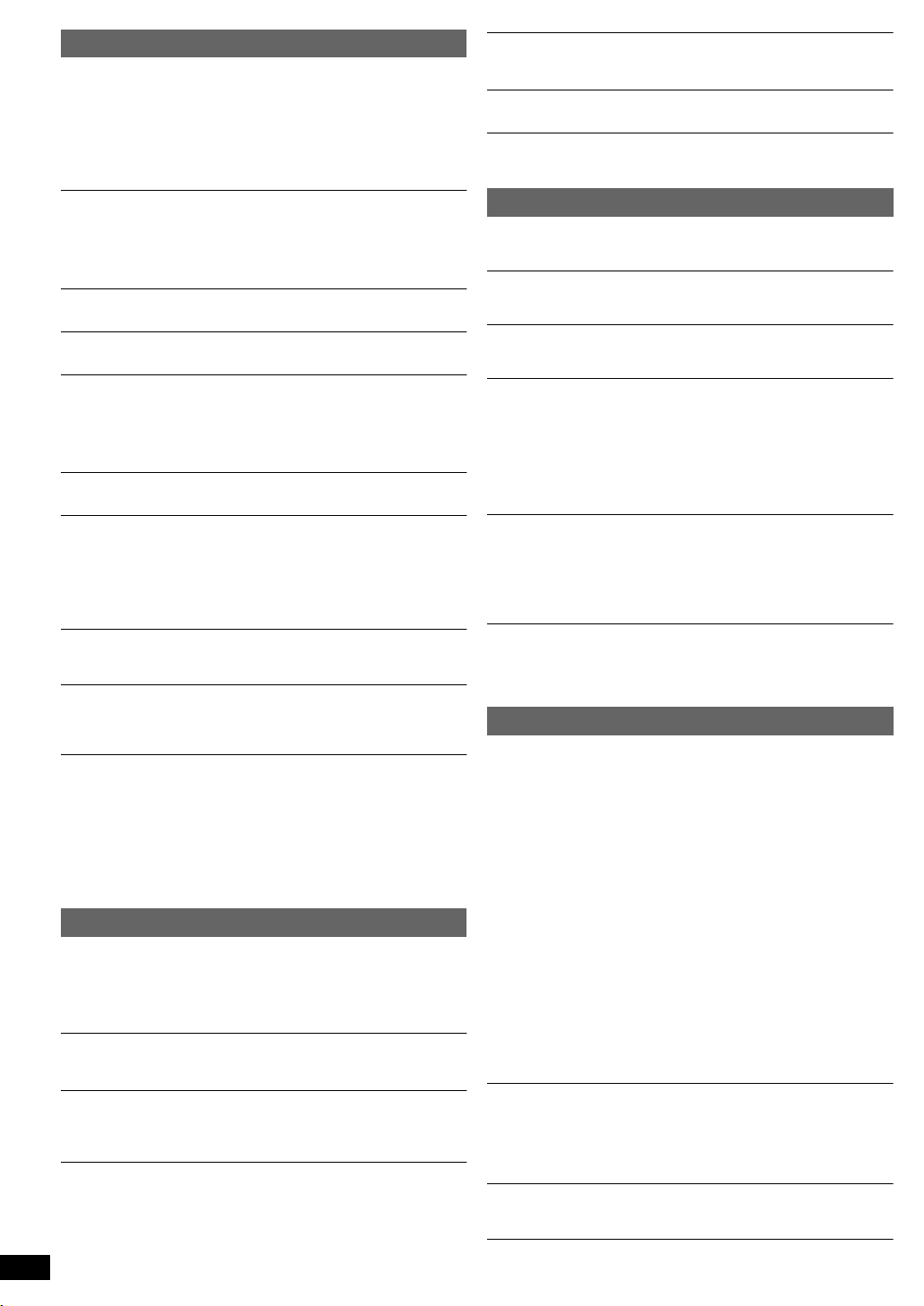
Algemene bediening
Er gebeurt niets als er op de knoppen wordt gedrukt.
≥ Dit apparaat kan alleen de schijven weergeven die in deze handleiding
worden genoemd. (B 18)
≥ Het apparaat werkt mogelijk niet goed als gevolg van bliksem, statische
elektriciteit of een andere externe factor. Zet het apparaat uit en weer
aan. U kunt ook het apparaat uitzetten, het netsnoer losmaken en dan
weer insteken.
≥ Er is condensatie opgetreden. Wacht 1 tot 2 uur totdat de condens is
verdampt.
Er gebeurt niets als er op de knoppen van de
afstandsbediening wordt gedrukt.
≥ Controleer of de batterijen goed geplaatst zijn. (B 8)
Getting StartedPlaying DiscsOther OperationsReference
≥ De batterijen zijn uitgeput. Vervang ze door nieuwe. (B 8)
≥ Richt de afstandsbediening op de sensor voor het signaal van de
afstandsbediening en bedien het apparaat. (B 4)
Andere producten reageren op de afstandsbediening.
Verander de bedieningsmodus voor de afstandsbediening. (B 4)
Kan het START menu niet afbeelden.
Verwijder de disc en druk dan opnieuw op [START]B.
Geen beeld of geluid.
≥ Controleer de video- of luidsprekeraansluiting. (B 6, 7)
≥ Controleer de stroomtoevoer of de ingangsinstelling van de
aangesloten apparatuur en het hoofdapparaat.
≥ Controleer of de schijf opnamen bevat.
Tijdens het afspelen van HD JPEG zal geen video uit VIDEO OUT komen.
≥
Geen menu’s/displays op het beeldscherm.
[JPEG] Dit is gewoon tijdens het HD JPEG afspelen.
U hebt uw wachtwoord voor de classificaties vergeten.
Herstel de fabrieksinstelling voor alle instellingen.
Tijdens een stop en als “DVD/CD” de bron is, houdt u [< OPEN/CLOSE]2
op het hoofdtoestel ingedrukt, en [
“RESET” op het display van het hoofdtoestel verschijnt. Schakel het toestel
uit en weer in.
De standaardwaarden voor alle instellingen worden hersteld.
S
10]2 op de afstandsbediening, tot
Sommige tekens worden niet goed weergegeven.
Tekens die niet onder het Engelse alfabet en het Arabische
getallensysteem vallen, worden mogelijk niet goed weergegeven.
De VIERA Link “HDAVI Control”-functie reageert niet.
Afhankelijk van de toestand van dit apparaat of van de aangesloten
apparatuur moet dezelfde handeling mogelijk worden herhaald om ervoor
te zorgen dat de functie goed werkt. (B 14)
De instelling die in “Schermverhouding” (B 15, Video menu) of “Display” (B 15, Taal -menu) is ingevoerd, werkt
niet.
“Schermverhouding”§1 en “Display”§2 worden automatisch ingesteld op
basis van de gegevens die door de TV worden verstrekt.
(B 8, Easy setup (Eenvoudige instellingen))
§1 Als u VIERA Link “HDAVI Control” gebruikt in combinatie met een TV
die compatibel is met “HDAVI Control 3 of later”
§2 Als u VIERA Link “HDAVI Control” gebruikt in combinatie met een TV
die compatibel is met “HDAVI Control 2 of later”
Gebruik van de schijf
Het duurt enige tijd voordat het weergeven begint.
≥
Het duurt mogelijk enige tijd voordat het weergeven begint als een MP3nummer fotogegevens bevat. Zelfs nadat het weergeven van het nummer is
gestart, wordt niet de juiste weergavetijd weergegeven. Dit is normaal.
[MP3]
≥ Dit is normaal bij DivX-video. [DivX]
Tijdens overslaan of zoeken wordt er een menuscherm
weergegeven.
Dit is normaal voor Video CD’s.
[VCD]
Het menu voor weergavecontrole wordt niet weergegeven.
[VCD] met weergavecontrole
Druk op [MENU]C om PBC in te schakelen en druk vervolgens op
[RETURN]D tijdens het afspelen.
De weergave start niet.
≥
Raadpleeg voor het weergeven van DivX VOD-inhoud de homepage waar
u de DivX VOD-inhoud hebt gekocht. (Bv.: http://vod.divx.com)
≥ Schijven die gegevens in CD-DA-formaat en andere formaten bevatten,
kunnen mogelijk niet worden weergegeven.
RQTX1324
NEDERLANDS
20
20
[DivX]
Geen ondertitels.
≥ Geef de ondertitels weer. (“Ondertiteling” in Menu 1) (B 13)
Ondertitels worden voor sommige schijven mogelijk niet weergegeven.
≥
[DivX]
Punt B wordt automatisch ingesteld.
Het einde van een item wordt punt B zodra dat wordt bereikt.
Er kan geen toegang worden verkregen tot het
instellingsmenu.
Selecteer “DVD/CD” of “USB” als bron.
Geluid
Het geluid wordt vervormd.
Als u de HDMI-uitgang gebruikt, wordt er mogelijk geen geluid uitgevoerd
via andere aansluitingen.
Effecten werken niet.
Sommige geluidseffecten werken niet of hebben minder uitwerking in
combinatie met sommige schijven.
Tijdens het afspelen is er gezoem hoorbaar.
Vlak bij het hoofdapparaat bevindt zich een netsnoer of TL-licht. Houd
andere apparaten en kabels op afstand van het hoofdapparaat.
Geen geluid.
≥
Het geluid wordt mogelijk kort onderbroken als u de weergavesnelheid wijzigt.
≥ Als de inputbron bitstream is, de geluidinstelling instellen op PCM op de
externe apparatuur.
≥ Afhankelijk van de manier waarop bestanden zijn gemaakt, wordt er
mogelijk geen geluid uitgevoerd. [DivX]
≥ Tijdens het afspelen van de DTS bron zal er geen geluid uit de
luidsprekers komen. Selecteer een andere audiobron (bijv. Dolby
Digital). (B 13)
Geen geluid via de TV.
≥ Is de TV niet compatibel met ARC en wordt alleen de HDMI-aansluiting
gebruikt, dan is een extra audio-aansluiting noodzakelijk. (B 7)
≥ Controleer de audio-aansluiting. Druk op [EXT-IN]4 om de
overeenkomstige bron te selecteren. (B 7, 9)
≥ Vergewis u ervan dat “Audio-uit” in het HDMI -menu op “Aan” staat als u
de HDMI-aansluiting gebruikt. (B 16)
Geen geluid uit de surroundluidsprekers.
≥ Als de werkwijze “Surroundind. (Aanbevolen)” gebruikt wordt, druk dan
op [SURROUND]; om “MULTI-CH” te selecteren. (B 10)
≥ Als de werkwijze “Ind. voorluids. (Alternatief)” gebruikt wordt, druk dan
op [SURROUND]; om “A.SRD” te selecteren. (B 10)
Beeld
Het TV-beeld wordt niet op de juiste wijze weergegeven of
verdwijnt.
≥ Het apparaat en de TV gebruiken elk een ander videosysteem. Gebruik
een multisysteem- of PAL-TV.
≥ Het systeem dat op de schijf wordt gebruikt, past niet bij uw TV.
– Verander de instellingen van “
passen. (B 16)
(Afhankelijk van de PAL video op de disk, kan het zijn dat het beeld op
een NTSC TV niet correct weergegeven wordt.)
Sluit het apparaat rechtstreeks aan op de TV en niet via een VCR. (B7)
≥
≥ Opladers voor mobiele telefoons kunnen mogelijk verstorend werken.
≥ Als u een TV-antenne voor binnen gebruikt, schakel dan over op een
buitenantenne.
≥ De draad van de TV-antenne bevindt zich te dicht bij het apparaat.
Vergroot de afstand tot het apparaat.
≥ Verlaag het aantal aangesloten HDMI-inrichtingen.
≥ Als u HDMI AV OUT gebruikt, controleer dan of geen incompatibele
video-uitvoer van de aangesloten TV geselecteerd is. Zet
“Videoresolutie” in het Video menu op “480p/576p”. (B 16)
≥ Videobeelden die zijn omgezet naar een resolutie van 1920k1080 zien
er mogelijk anders uit dan beelden van true native 1080p full-HDbronnen. Dit is geen storing van het hoofdapparaat.
Als de HDMI-kabel wordt aangesloten, vindt er geen RGB-uitvoer plaats
≥
via de SCART (AV)-aansluiting. Als u de SCART (AV)-aansluiting wilt
gebruiken, maak de HDMI-kabel dan los en zet dit apparaat weer aan/uit.
De beeldgrootte past niet op het scherm.
≥ Wijzig “Schermverhouding” in het Video-menu. (B 15)
≥ Wijzig de beeldverhouding via de TV.
≥ Wijzig de zoominstelling. (“In/uitzoomen” in Menu 2) (B 13)
≥ [JPEG] Dit is gewoon tijdens het HD JPEG afspelen. Zet “HD JPEG-
stand” op “Uit” als u de zoomfunctie wilt gebruiken. (B 16)
Het menu wordt niet goed weergegeven.
Zet de zoomsnelheid terug op “Normal”. (“In/uitzoomen” in Menu 2)
(B 13)
De weergave is vervormd.
[JPEG]
Dit is gewoon als de weergave van/naar HD JPEG afspelen schakelt.
TV-systeem
” om uw TV aan te
Page 21
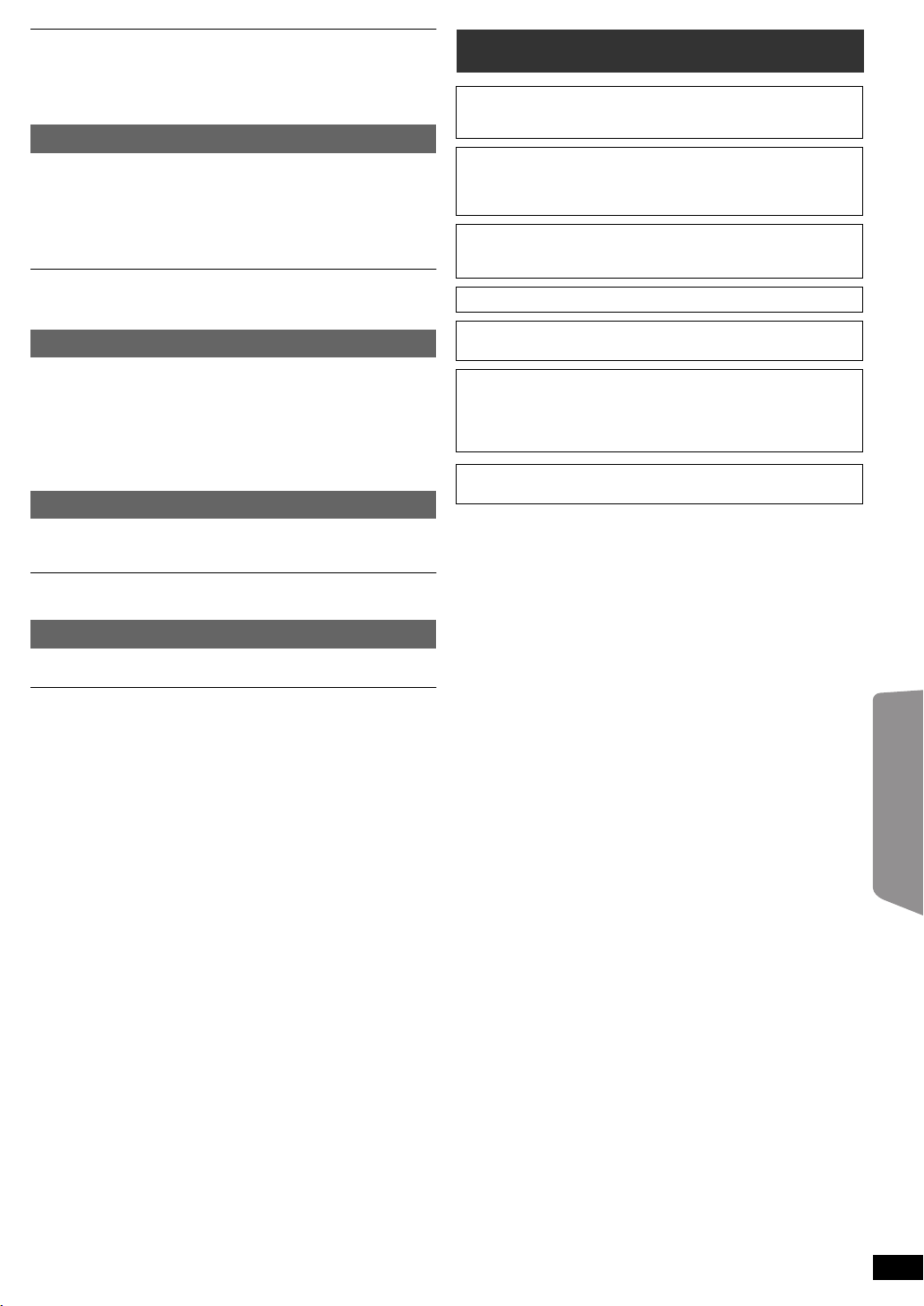
Nadat u met de afstandsbediening van de TV “Home
Cinema” in “Luidspreker kiezen” hebt gekozen, wordt er
ook een andere TV-ingang geselecteerd.
Maak de HDMI-kabel los van de TV en sluit hem aan op een andere
HDMI-aansluiting.
USB
Het USB-station of de inhoud ervan kan niet worden
gelezen.
≥ Het formaat van het USB-station of de inhoud ervan is niet compatibel
met het systeem. (B 15)
≥ De USB-hostfunctie van dit product werkt mogelijk niet in combinatie
met sommige USB-apparaten.
≥ USB-apparaten met een opslagcapaciteit van meer dan 32 GB werken
soms mogelijk niet.
Het USB-apparaat werkt langzaam.
Het duurt langer om grote bestanden of USB-apparaten met een groot
geheugen te lezen en weer te geven op de TV.
HDMI- of progressieve video
Er ontstaan echobeelden wanneer de HDMI- of progressieve
uitvoer zijn ingeschakeld.
Dit probleem wordt veroorzaakt door de bewerkingsmethode of door het
materiaal dat voor de DVD-Video gebruikt is maar zou gecorrigeerd
moeten worden als u een geïnterlinieerde uitvoer gebruikt. Als u HDMI AV
OUT gebruikt, zet “Videoresolutie” in het Video menu dan op “480i/576i”.
Of schakel de HDMI aansluiting uit en gebruik de andere
videoaansluiting. (B 7, 16)
Radio
Het geluid wordt vervormd of er is ruis hoorbaar.
≥ Pas de stand van de FM-antenne aan.
≥ Gebruik een buitenantenne. (B 7)
Er is een bonzend geluid hoorbaar.
Zet de TV uit of plaats hem verder van het apparaat.
Licenties
Gefabriceerd onder licentie van Dolby Laboratories.
Dolby, Pro Logic en het symbool double-D zijn handelsmerken van
Dolby Laboratories.
Dit item bevat kopiebeveiligingstechnologie die beschermd is door
Amerikaanse (VS) octrooien en andere intellectuele
eigendomsrechten van Rovi Corporation. Reverse engineering en het
ongedaan maken van de assemblage zijn verboden.
HDMI, het HDMI logo en High-Definition Multimedia Interface zijn
handelsmerken of gedeponeerde handelsmerken van HDMI
Licensing LLC in de Verenigde Staten en andere landen.
HDAVI Control
“DVD Logo” is een handelsmerk van DVD Format/Logo Licensing
Corporation.
DivX
DivX, Inc. en worden onder licentie gebruikt.
DivX
Inc. and are used under license.
MPEG Layer-3 audio coding technologie onder licentie van
Fraunhofer IIS en Thomson.
TM
is een handelsmerk van Panasonic Corporation.
®
, DivX Certified® en bijbehorende logo’s zijn handelsmerken van
®
, DivX Certified® and associated logos are trademarks of DivX,
Getting StartedPlaying DiscsOther OperationsInformatie
Weergaven op de TV
“/”
Het apparaat of de schijf verbiedt de handeling.
“/ Disc-regio niet juist”
Alleen DVD-Video-schijven met hetzelfde regionummer als het
regionummer op de achterzijde van dit apparaat kunnen worden
weergegeven. (B Omslag pagina)
21
RQTX1324
21
NEDERLANDS
Page 22
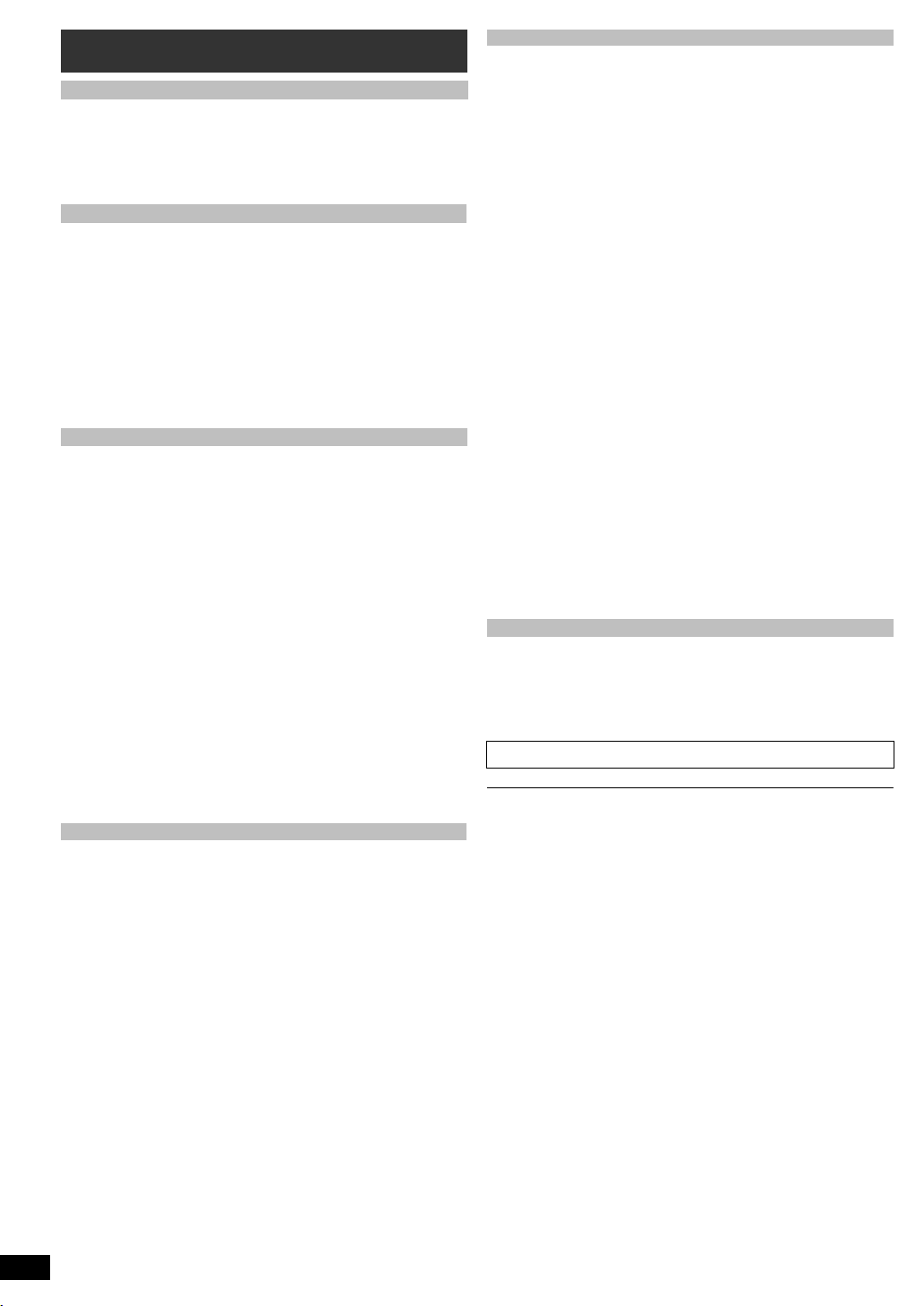
Specificaties
VERSTERKERGEDEELTE
RMS-uitgangsvermogen: Dolby Digital Mode
Voor kanaal
Surround kanaal
Midden kanaal
Subwoofer kanaal
Totale stroom RMS Dolby Digital-modus 330 W
FM TUNER, AANSLUITINGENGEDEELTE
Ingesteld Geheugen FM 30 -stations
Getting StartedPlaying DiscsOther OperationsReference
Frequentiemodulatie (FM)
Frequentiebereik 87,50 MHz tot 108,00 MHz (50-kHz step)
Antenneaansluitingen 75 ≠ (niet uitgebalanceerd)
USB-poort
USB-norm
Ondersteuning mediabestandsformaat
Bestandssysteem USB-apparaat
USB poort stroom
Bitsnelheid
SCHIJFGEDEELTE
Schijven die worden weergegeven (8 cm of 12 cm)
(1) DVD (DVD-Video, DivX
(2) DVD-R (DVD-Video, MP3
(3) DVD-R DL (DVD-Video, DivX
(4) DVD-RW (DVD-Video, MP3
(5) iR/iRW (Video)
(6) iR DL (Video)
(7) CD, CD-R/RW (CD-DA, Video-CD, SVCD
§4, 5
DivX
)
§1 Conform IEC62107
§2 MPEG-1 laag 3, MPEG-2 laag 3, MPEG-2.5 laag 3
§3 Exif Ver 2.0 JPEG Baseline-bestanden
Beeldresolutie:
16:9 min. grootte 4k4, max. grootte (720k8)k(405k8);
4:3 min. grootte 4k4, max. grootte (720k8)k(540k8)
§4 Het totale gecombineerde maximale aantal herkenbare audio-,
beeld- en video-inhouden en groepen: 1900 audio-, beeld- en
video-inhouden en 189 groepen. (Exclusief rootmap)
§5 Speelt DivX
®
-video af.
Platenspeler
Golflengte (DVD/CD) 655/ 790 nm
Laservermogen KLASSE 1M
Audio-uitgang (Schijf)
Aantal kanalen 5.1 kanalen (FL, FR, C, SL, SR, SW)
VIDEOGEDEELTE
Videosysteem PAL, N TSC
Samengestelde video-uitgang
Uitgangsniveau
Aansluiting
Video-uitgang S
Uitgangsniveau Y
Uitgangsniveau C
Aansluiting
RGB-video-uitgang
Uitgangsniveau R
Uitgangsniveau G
Uitgangsniveau B
Aansluiting
HDMI AV-uitgang
Aansluiting Type A aansluiting 19-polige
HDAVI Control
Dit apparaat ondersteunt de functie “HDAVI Control 5”.
55 W per kanaal (5 ≠), 1 kHz, 10 % THD
55 W per kanaal (5 ≠), 1 kHz, 10 % THD
55 W per kanaal (5 ≠), 1 kHz, 10 % THD
55 W per kanaal (5 ≠), 100 Hz, 10 % THD
USB 2.0 Full Speed
MP3 (¢.mp3)
JPEG (¢.jpg, ¢.jpeg)
DivX (¢.divx, ¢.avi)
FAT12, FAT16, FAT32
Tot 4 Mbps (DivX)
§4, 5
)
§2, 4
§3, 4
, JPEG
§4, 5
§2, 4
)
, JPEG
, DivX
§3, 4
, DivX
§1
, MP3
§4, 5
)
§4, 5
SCART-contactbus (1 systeem)
PAL; 0,3 Vp-p (75 ≠)
NTSC; 0,286 Vp-p (75 ≠)
SCART-contactbus (1 systeem)
SCART-contactbus (1 systeem)
)
§2, 4
, JPEG
1Vp-p (75≠)
1Vp-p (75≠)
0,7 Vp-p (75 ≠)
0,7 Vp-p (75 ≠)
0,7 Vp-p (75 ≠)
Max. 500 mA
§3, 4
,
LUIDSPREKERGEDEELTE
[Voorluidsprekers\SB-HF70]
Typ e
Luidspreker(s)
1 -wegs systeem met 1 luidspreker (Basreflex)
Impedantie 5 ≠
Volledig bereik 6,5 cm Conustype
Uitgaande geluidsdruk
Frequentiebereik
Afmetingen (BtHtD)
Massa
100 Hz tot 25 kHz (j16 dB)
150 Hz tot 22 kHz (j10 dB)
80 mmk119 m mk68 mm
80 dB/W (1 m)
0,32 kg
[Surroundluidsprekers\SB-HS70]
Typ e
Luidspreker(s)
1 -wegs systeem met 1 luidspreker (Basreflex)
Impedantie 5 ≠
Volledig bereik 6,5 cm Conustype
Uitgaande geluidsdruk
Frequentiebereik
Afmetingen (BtHtD)
Massa
100 Hz tot 25 kHz (j16 dB)
150 Hz tot 22 kHz (j10 dB)
80 mmk119 m mk68 mm
80 dB/W (1 m)
0,32 kg
[Middenluidspreker\SB-HC70]
Typ e
Luidspreker(s)
1 -wegs systeem met 1 luidspreker (Basreflex)
Impedantie 5 ≠
Volledig bereik 6,5 cm Conustype
Uitgaande geluidsdruk
Frequentiebereik
Afmetingen (BtHtD)
Massa
100 Hz tot 25 kHz (j16 dB)
150 Hz tot 22 kHz (j10 dB)
80 mmk119 mm k68 mm
80 dB/W (1 m)
0,39 kg
[\Subwoofer\SB-HW22]
Typ e
Luidspreker(s)
1 -wegs systeem met 1 luidspreker (Basreflex)
Impedantie 5 ≠
Woofer 12 cm Conustype
Uitgaande geluidsdruk
Frequentiebereik
Afmetingen (BtHt
Massa
D)
35 Hz tot 350 Hz (j16 dB)
40 Hz tot 200 Hz (j10 dB)
153 mmk230 mmk233 mm
79 dB/W (1 m)
ALGEMEEN
Stroomtoevoer
Stroomverbruik
Afmetingen (BtHtD)
Massa
Bedrijfstemperatuurbereik
Bedrijfsvochtigheidsbereik
35 % tot 80 % RH (geen condensatie)
AC 220 V tot 240 V, 50 Hz
Hoofdapparaat 47 W
360 mmk48 mmk273 mm
Hoofdapparaat 2,0 kg
0 oC tot r40 oC
Stroomverbruik in stand-byfunctie ong. 0,8 W
1 De specificaties kunnen zonder waarschuwing vooraf worden gewijzigd.
Gewicht en afmetingen zijn benaderingen.
2 De totale harmonische vervorming wordt gemeten door een digitale
spectrumanalystor.
2,1 kg
22
NEDERLANDS
RQTX1324
22
Page 23
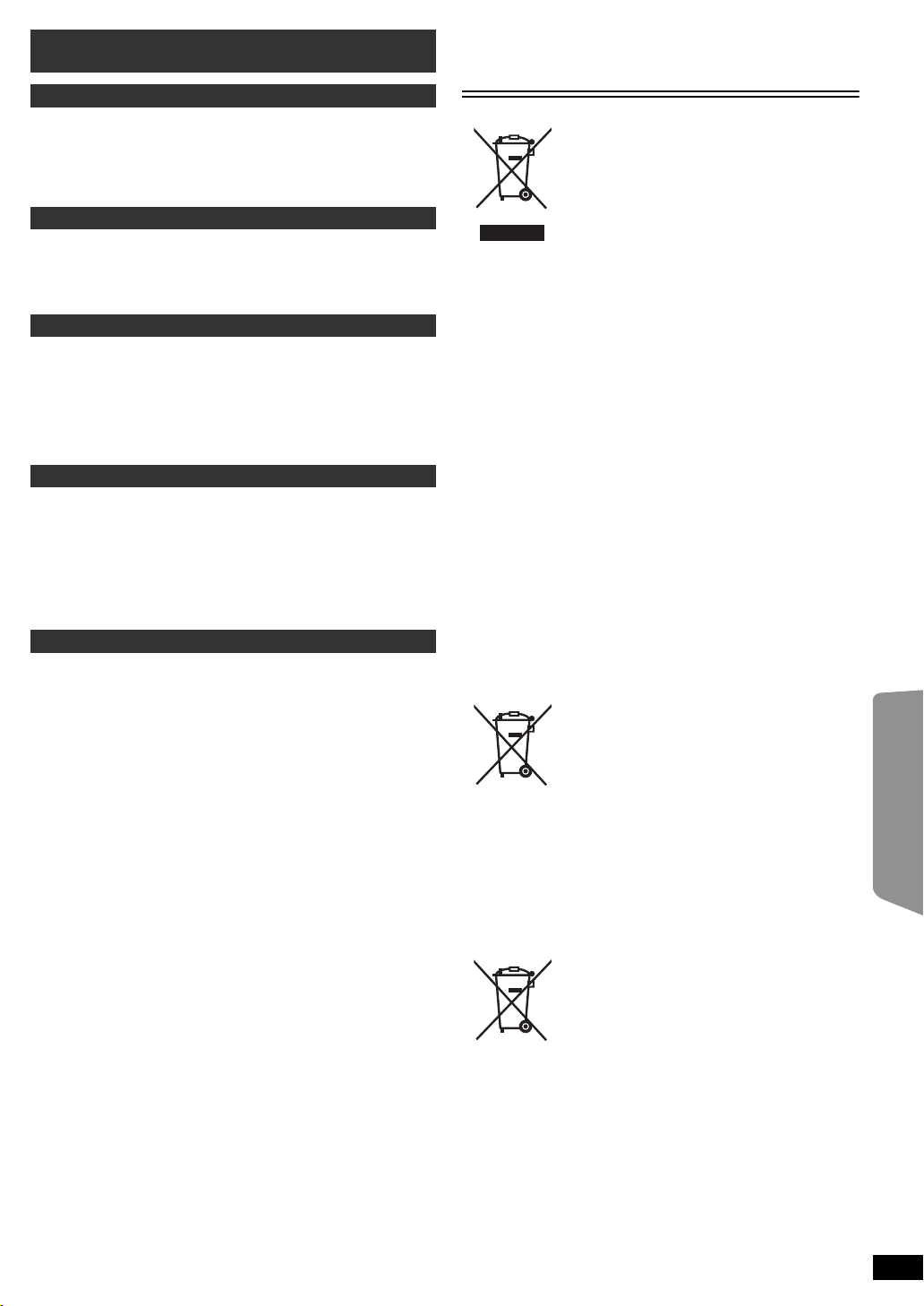
Veiligheidsmaatregelen
Cd
Plaatsing
Plaats het apparaat op een horizontale ondergrond waar het niet
blootgesteld wordt aan direct zonlicht, hoge temperaturen, hoge
vochtigheid of sterke trillingen. Deze condities kunnen leiden tot
beschadiging van de buitenpanelen en van interne onderdelen, zodat het
apparaat minder lang zal meegaan.
Zet geen zware voorwerpen op het apparaat.
Bedrijfsspanning
Gebruik het apparaat niet op een hoogspanningsbron. Dit kan resulteren
in overbelasting en zelfs in brand.
Gebruik het apparaat ook niet op gelijkstroom. Controleer zorgvuldig de
stroomvoorziening wanneer u het apparaat wilt gebruiken op een boot of
andere plaats waar gelijkstroom wordt gebruikt.
Behandeling van het netsnoer
Zorg dat het netsnoer juist is aangesloten en niet beschadigd is.
Verkeerde aansluiting of beschadiging van het netsnoer kan brand of een
elektrische schok veroorzaken. Trek niet aan het snoer, buig het niet te
sterk en zet er geen zware voorwerpen op.
Pak altijd de stekker vast om het netsnoer uit het stopcontact te halen.
Trek niet aan het snoer, want dit kan resulteren in een elektrische schok.
Pak de stekker nooit met natte handen vast. Anders kunt u een
elektrische schok krijgen.
Vreemde voorwerpen
Zorg dat er geen metalen voorwerpen in het apparaat terechtkomen. Dit
kan een elektrische schok of een defect veroorzaken.
Pas ook op dat er geen vloeistoffen in het apparaat terechtkomen. Dit kan
een elektrische schok of een defect veroorzaken. Mocht dit gebeuren,
trek dan onmiddellijk de stekker uit het stopcontact en neem contact op
met uw handelaar.
Spuit geen insectensprays op of in de buurt van het apparaat. Deze
sprays bevatten gassen die kunnen ontvlammen wanneer zij in de buurt
van het apparaat worden gebruikt.
Reparaties
Probeer niet om zelf dit apparaat te repareren. Als het geluid wegvalt, de
indicators niet aangaan, het apparaat rook uitstoot of er een andere
storing optreedt die niet in deze gebruiksaanwijzing is beschreven, trek
dan de stekker uit het stopcontact en neem contact op met uw handelaar
of een erkend servicecentrum. Reparatie, demonteren, reconstrueren e.d.
door niet bevoegde personen kan resulteren in een elektrische schok of
beschadiging van het apparaat.
Het apparaat zal langer meegaan als u de stekker uit het stopcontact
haalt wanneer u het apparaat voor langere tijd niet gaat gebruiken.
Informatie voor gebruikers betreffende het
verzamelen en verwijderen van oude uitrustingen
en lege batterijen
Deze symbolen op de producten,
verpakkingen, en/of begeleidende
documenten betekenen dat gebruikte
elektrische en elektronische producten en
batterijen niet met het algemene
huishoudelijke afval gemengd mogen
worden.
Voor een correcte behandeling, recuperatie
en recyclage van oude producten en lege
batterijen moeten zij naar de bevoegde
verzamelpunten gebracht worden in
overeenstemming met uw nationale
wetgeving en de Richtlijnen 2002/96/EC en
2006/66/EC.
Door deze producten en batterijen correct te
verwijderen draagt u uw steentje bij tot het
beschermen van waardevolle middelen en tot
de preventie van potentiële negatieve
effecten op de gezondheid van de mens en
op het milieu die anders door een
onvakkundige afvalverwerking zouden
kunnen ontstaan.
Voor meer informatie over het verzamelen en
recycleren van oude producten en batterijen,
gelieve contact op te nemen met uw
plaatselijke gemeente, uw
afvalverwijderingsdiensten of de winkel waar
u de goederen gekocht hebt.
Voor een niet-correcte verwijdering van dit
afval kunnen boetes opgelegd worden in
overeenstemming met de nationale
wetgeving.
Voor zakengebruikers in de Europese
Unie
Indien u elektrische en elektronische
uitrusting wilt vewijderen, neem dan contact
op met uw dealer voor meer informatie.
[Informatie over de verwijdering in andere
landen buiten de Europese Unie]
Deze symbolen zijn enkel geldig in de
Europese Unie. Indien u wenst deze
producten te verwijderen, neem dan contact
op met uw plaatselijke autoriteiten of dealer,
en vraag informatie over de correcte wijze om
deze producten te verwijderen.
Getting StartedPlaying DiscsOther OperationsInformatie
Opmerking over het batterijensymbool
(beneden twee voorbeelden):
Dit symbool kan gebruikt worden in
verbinding met een chemisch symbool. In dat
geval wordt de eis, vastgelegd door de
Richtlijn voor de betrokken chemische
producten vervuld.
23
RQTX1324
23
NEDERLANDS
Page 24
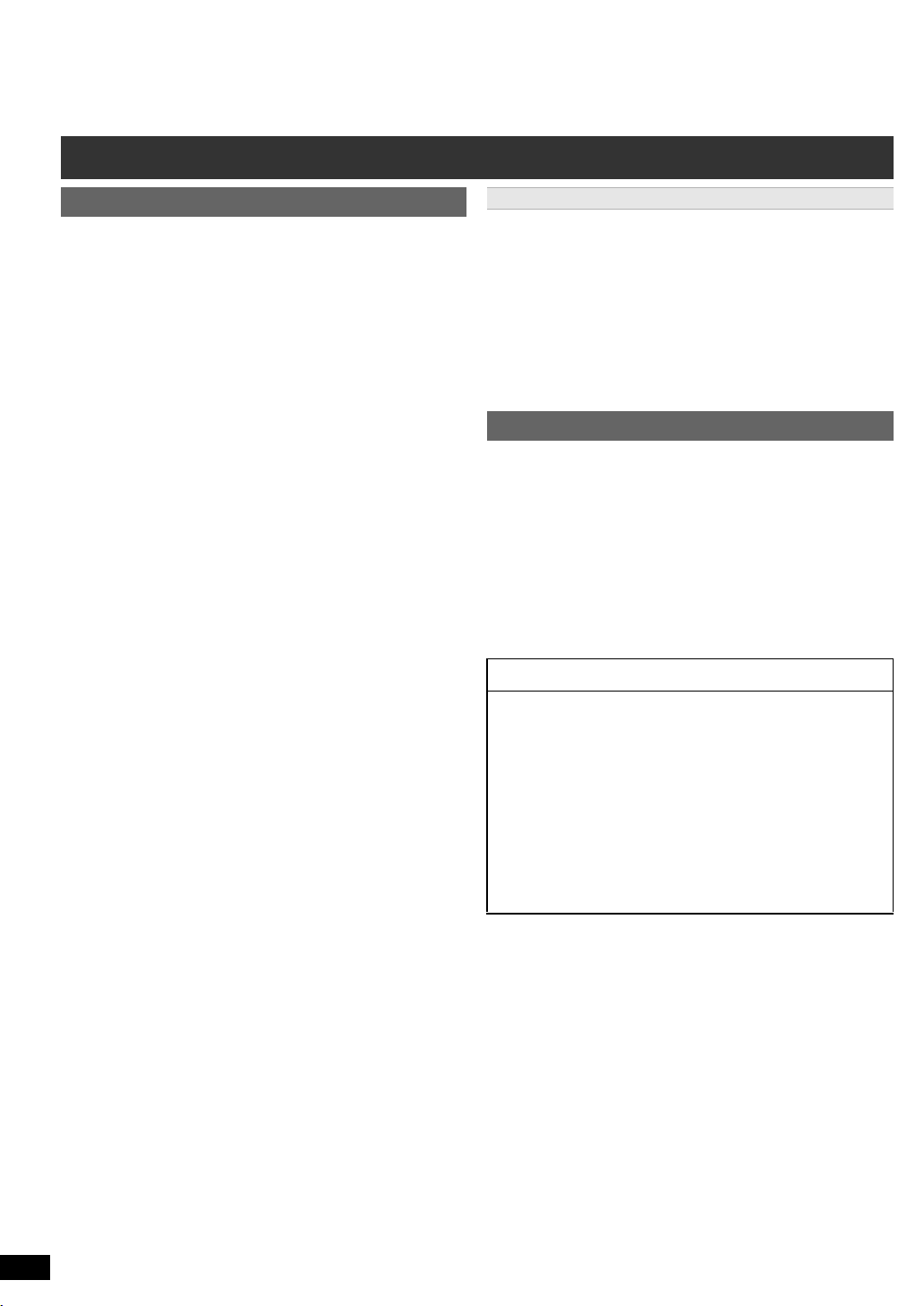
Guide kontrollreferens
Fjärrkontroll
1 Sätt på/stäng av huvudenheten (B 8)
Getting StartedPlaying DiscsOther OperationsReference
2 Välj kanaler och titelnummer osv. / Ange nummer
(B 9, 11)
3 Avbryt (B 12)
4 Välj källa
[DVD]: Välj skiva som källa (B 11 )
[RADIO]: Välj FM tuner (B 9)
[EXT-IN]: Välj externt ljud som källa (B 9)
5 Grundläggande funktioner för uppspelning (B 11)
6 Visa meny på skärmen (B 13)
7 Visa en toppmeny för skivor (B 12)
8 Välj eller bekräfta menyalternativ / Ruta-efter-ruta (B 11)
9 Välj uppspelningsläge / Ställ in repetitionsläge (B 12, 13)
: Välj ljudläge / Välj högtalarkanal (B 10, 11)
; Välj surroundljudeffekter (B 10)
eller
Ställ in Sleep-timern
Tryck in och håll nere [jSLEEP].
Medan tiden visas på huvudenhetens display trycker man på
[jSLEEP] upprepade gånger.
Var gång du trycker på knappen:
SLEEP 30 # SLEEP 60 # SLEEP 90 # SLEEP120
^-------------------------- OFF (Avbryt) (--------------------------}
≥ För att bekräfta den återstående tiden trycker man in knappen igen
och håller den intryckt.
< TV-funktioner
Rikta fjärrkontrollen mot Panasonic TV:n och tryck på
knappen.
[TV, Í]: Sätt på/stäng av TV:n
[INPUT, AV]: Ändra TV:ns läge för videoingång
[r, VOL, s]: Justera TV-volymen
Det kan hända att detta inte fungerar korrekt med vissa
modeller.
= Ställ in volymen på huvudenheten
> Stäng av ljudet
≥ “MUTE” blinkar på huvudenhetens display när funktionen är
aktiverad.
≥ För att avbryta trycker man på knappen igen eller justerar volymen.
≥ Mute-läget avbryts om du ställer enheten i standby.
? Välj radiostationer manuellt (B 9)
@ Välj förinställda radiostationer (B 9)
A Gå ut ur skärmen
B Visa START-meny (B 9)
C Visa en skivmeny (B 12)
D Gå tillbaka till föregående skärmbild (B 12)
E Byt information på huvudenhetens display (B 12)
F Sätt på Whisper-mode Surround / stäng av (B 11 )
AV # AUX # ARC # USB
^----------------------------------------------}
Undvik störning från annan Panasonic-utrustning
Eventuellt aktiveras annan ljud-/videoutrustning från Panasonic när du
använder enhetens medföljande fjärrkontroll.
Du kan använda enheten i ett annat läge genom att ställa in
fjärrkontrollens driftläge till “REMOTE 2”.
Huvudenheten och fjärrkontrollen måste ställas in till samma läge.
1 Tryck på [EXT-IN]4 för att välja “AUX”.
2 Tryck in och håll nere [< OPEN/CLOSE]2 på huvudenheten och [2]
på fjärrkontrollen tills huvudenhetens display visar “REMOTE 2”.
3 Tryck in och håll nere [OK]8 och [2] på fjärrkontrollen i minst 2
sekunder.
För att ändra tillbaka läget till “REMOTE 1” upprepar man de båda stegen
ovan men ersätter [2] med [1].
Huvudenhet
1 Strömställare beredskapsläge/på (Í/I)
Tryck på knappen för att ställa apparaten i beredskapsläge
då den är på, eller tvärtom. Apparaten förbrukar en aning
ström även när den står i beredskapsläge.
2 Öppna/Stäng skivfacket (B 11)
3 Skivfack
4 Signalsensor fjärrkontroll
5 Display (FL-display)
6 Anslut USB-anordningen (B 15)
7 Ställ in volymen på huvudenheten
ENERGIBESPARINGSFUNKTIONER
Huvudenheten är avsedd att kunna bevara
strömförbrukningen och spara energi.
∫ Automatisk avstängningsfunktion
Huvudenheten växlar automatiskt till beredskapsläge efter 30
minuters inaktivitet.
t.ex.
– Det kommer ingen ljudsignal från en extern anordning.
– Medieuppspelningen har stannat/pausat.
– Skivmenyn visas och spelning har inte valts.
(Den här funktionen kanske inte fungerar beroende på
skivornas tillämpningstyp.)
RQTX1324
SVENSKA
4
24
Page 25
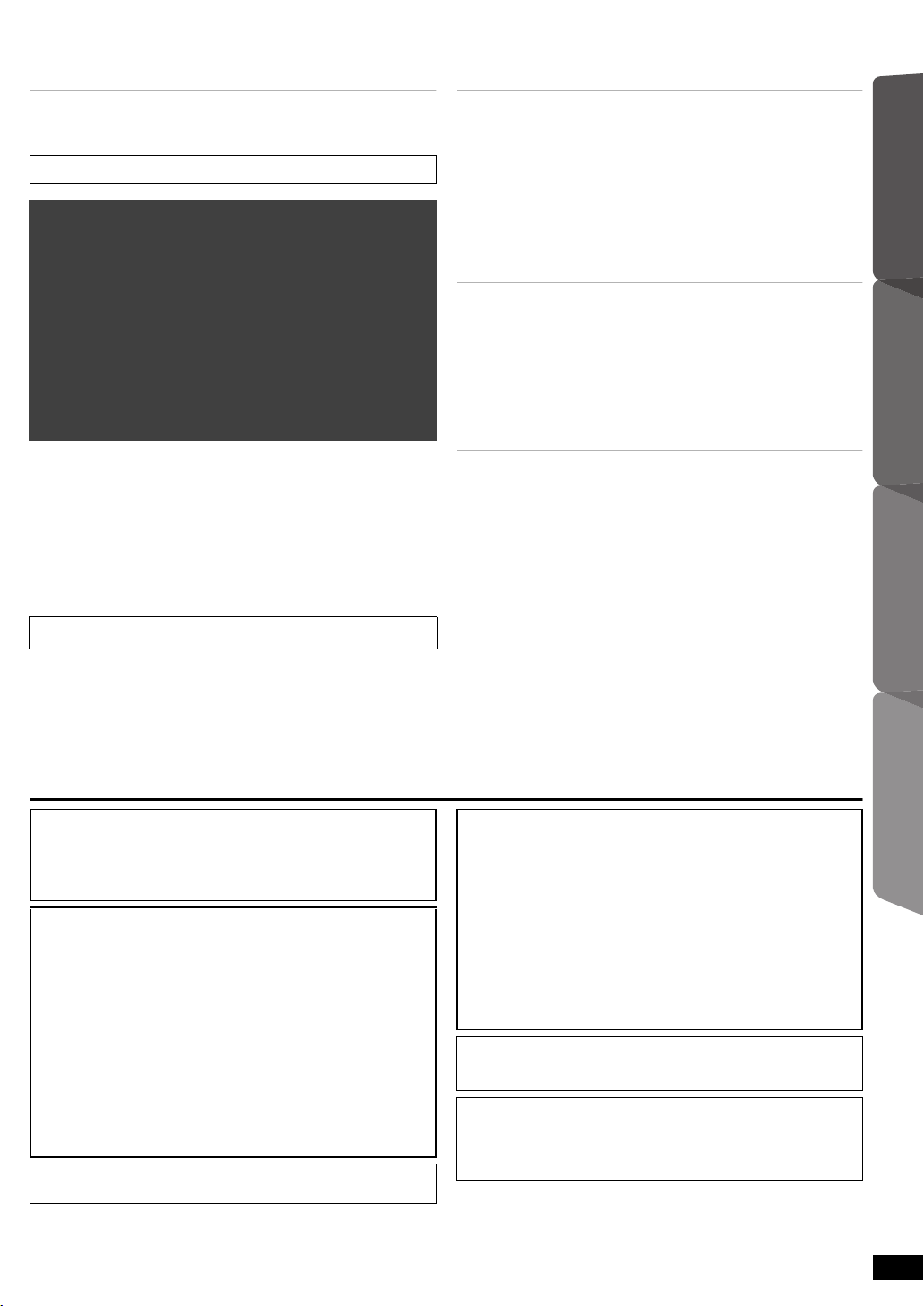
INNEHÅLLSFÖRTECKNING
Komma igång
Tillbehör . . . . . . . . . . . . . . . . . . . . . . . . . . . . . . . . . . . . . . .2
Guide kontrollreferens. . . . . . . . . . . . . . . . . . . . . . . . . . . .4
ENERGIBESPARINGSFUNKTIONER . . . . . . . . . . . . . .4
Snabbstarsguide
steg 1 Placering . . . . . . . . . . . . . . . . . . . . . . . . . . . . . 6
steg 2 Anslutningar . . . . . . . . . . . . . . . . . . . . . . . . . . 6
Högtalaranslutningar . . . . . . . . . . . . . . . . . . . . . .6
Anslutningar radioantenn . . . . . . . . . . . . . . . . . .7
Ljud- och videoanslutningar . . . . . . . . . . . . . . . .7
steg 3 Anslutning nätkabel . . . . . . . . . . . . . . . . . . . . 8
steg 4 Förbereda fjärrkontrollen. . . . . . . . . . . . . . . . 8
steg 5 Easy setup. . . . . . . . . . . . . . . . . . . . . . . . . . . . 8
Att lyssna på radion. . . . . . . . . . . . . . . . . . . . . . . . . . . . . .9
Automatisk förinställning av radiostationer . . . . . . . . . . . . . . 9
Att lyssna på/bekräfta de förinställda kanalerna . . . . . . . . . . 9
Manuell inställning . . . . . . . . . . . . . . . . . . . . . . . . . . . . . . . .9
Att använda START-menyn. . . . . . . . . . . . . . . . . . . . . . . .9
Välja källan med fjärrkontrollen. . . . . . . . . . . . . . . . . . . . . . . 9
Lyssna på TV:N eller den andra apparatens ljud via
denna apparats högtalare . . . . . . . . . . . . . . . . . . . . . .10
Hur man får ljudeffekter från alla högtalare
Uppleva surroundljudeffekter . . . . . . . . . . . . . . . . . . .10
Välja ljudläge . . . . . . . . . . . . . . . . . . . . . . . . . . . . . . . .10
Whisper-läge Surround . . . . . . . . . . . . . . . . . . . . . . . .11
Justera högtalarens utnivå manuellt . . . . . . . . . . . . .11
Justering av högtalarbalansen under
uppspelning . . . . . . . . . . . . . . . . . . . . . . . . . . . . . . .11
Skivfunktioner
Grundläggande uppspelning . . . . . . . . . . . . . . . . . . . . . 11
Spela upp från valt objekt. . . . . . . . . . . . . . . . . . . . . . . . 12
Andra lägen för uppspelning . . . . . . . . . . . . . . . . . . . . . 12
Program och slumpmässig uppspelning . . . . . . . . . . . . . . 12
Upprepa uppspelning . . . . . . . . . . . . . . . . . . . . . . . . . . . . 13
Använda skärmmenyerna. . . . . . . . . . . . . . . . . . . . . . . . 13
Övriga operationer
Operationer som är länkade till tv-apparaten
TM
(VIERA Link “HDAVI Control
Inställning av ljudlänken . . . . . . . . . . . . . . . . . . . . . . . . . . 14
Lätt kontroll endast med VIERA-fjärrkontroll . . . . . . . . . . . 15
”) . . . . . . . . . . . . . . . . 14
Spela upp från USB-anordning . . . . . . . . . . . . . . . . . . . 15
Referens
Ändra spelarens inställningar . . . . . . . . . . . . . . . . . . . . 15
DivX-information . . . . . . . . . . . . . . . . . . . . . . . . . . . . . . . 17
Visa DivX-textning . . . . . . . . . . . . . . . . . . . . . . . . . . . . . . . 17
Media som kan spelas. . . . . . . . . . . . . . . . . . . . . . . . . . . 18
Alternativ högtalarinstallation . . . . . . . . . . . . . . . . . . . . 19
Underhåll . . . . . . . . . . . . . . . . . . . . . . . . . . . . . . . . . . . . . 19
Felsökningsguide . . . . . . . . . . . . . . . . . . . . . . . . . . . . . . 19
Licenser . . . . . . . . . . . . . . . . . . . . . . . . . . . . . . . . . . . . . . 21
Specifikationer. . . . . . . . . . . . . . . . . . . . . . . . . . . . . . . . . 22
Säkerhetsföreskrifter . . . . . . . . . . . . . . . . . . . . . . . . . . . 23
Komma igångSkivfunktionerÖvriga operationerReferens
VARNING!
OM APPARATEN ANVÄNDS PÅ ANNAT SÄTT ÄN I DENNA
BRUKSANVISNING SPECIFICERATS, KAN ANVÄNDAREN
UTSÄTTAS FÖR OSYNLIG LASERSTRÅLNING, SOM
ÖVERSKRIDER GRÄNSEN FÖR LASERKLASS 1.
VARNING:
FÖR ATT REDUCERA RISKEN FÖR BRAND, ELEKTRISK
STÖT ELLER PRODUKTSKADA:
≥UTSÄTT INTE DEN HÄR APPARATEN FÖR REGN,
FUKT, DROPPAR ELLER SKVÄTT OCH SE ÄVEN TILL
ATT INGA OBJEKT FYLLDA MED VÄTSKA, SÅSOM
VASER, PLACERAS PÅ APPARATEN.
≥ANVÄND ENDAST REKOMMENDERADE TILLBEHÖR.
≥DEMONTERA INTE INNESLUTNINGEN (ELLER
BAKSIDAN). DET FINNS INGA DELAR I APPARATEN
SOM KAN REPARERAS AV ANVÄNDAREN. LÅT
UTBILDAD SERVICEPERSONAL UTFÖRA SERVICE
OCH REPARATIONER.
DENNA ENHET ÄR AVSEDD FÖR ANVÄNDNING PÅ PLATSER
MED MODERAT KLIMAT.
VARNING!
≥ FÖR ATT APPARATEN SKA FÅ GOD VENTILATION,
INSTALLERA ELLER PLACERA DEN INTE I EN BOKHYLLA,
ETT INBYGGT SKÅP ELLER I ANDRA BEGRÄNSADE
UTRYMMEN. FÖR ATT FÖREBYGGA RISK FÖR ELSTÖTAR
OCH BRAND PÅ GRUND AV ÖVERHETTNING, KONTROLLERA
ATT GARDINER ELLER ANDRA FÖREMÅL INTE FÖRHINDRAR
APPARATENS VENTILERING.
≥ SE TILL ATT ENHETENS VENTILATIONSÖPPNINGAR INTE ÄR
FÖRTÄPPTA AV TIDNINGAR, BORDSDUKAR, GARDINER
ELLER LIKNANDE FÖREMÅL.
≥ STÄLL INGA FÖREMÅL MED ÖPPEN LÅGA, SÅ SOM ETT
TÄNT STEARINLJUS, OVANPÅ ENHETEN.
≥ GÖR DIG AV MED BATTERIER PÅ ETT MILJÖVÄNLIGT SÄTT.
Det kan inträffa att den här produkten under användningen tar emot
radiostörningar, orsakade av mobiltelefoner. Öka avståndet mellan
produkten och mobiltelefonen om störningarna är uppenbara.
Uttaget ska vara installerat i närheten av utrustningen och det ska
vara lättåtkomligt.
Nätkabelns kontakt ska förbli i användbart skick.
För att helt och hållet koppla bort den här apparaten från
spänningsnätet ska nätkabelns kontakt kopplas bort från nätuttaget.
25
RQTX1324
5
SVENSKA
Page 26
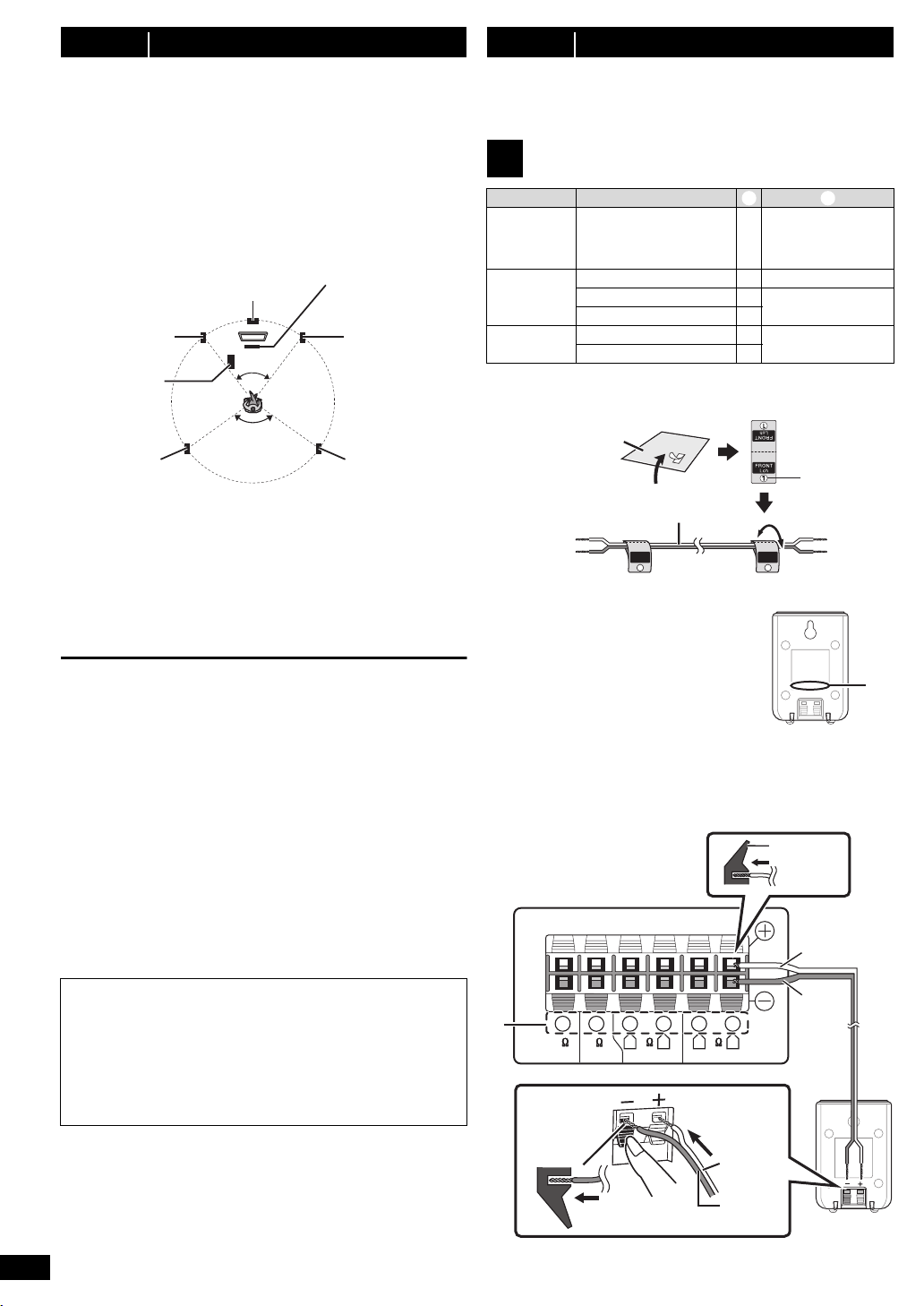
steg 1 Placering
120°
60°
Center högtalare
§2
Främre högtalare
(vänster)
Subwoofer
§3
Surround
högtalare (vänster)
Surround
högtalare (höger)
Främre högtalare
(höger)
Huvudenhet
§1
FRONT
Lch
1
FRONT
Lch
1
Det är bra att använda klistermärkena till högtalarna när man ansluter
kablarna.
t. ex., Främre högtalare (V)
Etikett till högtalarkabel
Kort kabel
t. ex.
FRONT
SURROUND
L
R
L
R
5
6
5
2
1
4
3
5
5
5
SUBWOOFER
CENTER
Huvudenhet (bakre)
Vit
Blå
kabel
Vit
Blå kabel
Tryck !
Surround
högtalare (V)
Tryck !
Se ovanstående tabell för att ansluta högtalarkablarna till rätt högtalare.
För in kabeln helt, och var noga att inte föra in längre än kabelisoleringen.
Var försiktig att inte skifta (kortsluta) eller kasta om polariteten på
högtalar-kablarna eftersom detta kan skada högtalarna.
i: Vit
j: Blå kabel
Hur du installerar dina högtalare kan påverka basen och ljudfältet.
Observera följande punkter:
≥ Placera högtalarna på plana och säkra ytor.
≥ Se till att dina högtalare är placerade minst 10 mm bort från systemet
för ordentlig ventilation.
≥ Om man placerar högtalarna för nära golv, väggar eller hörn kan det
innebära att basen blir för hög. Täck väggar och fönster med tjocka
gardiner.
≥ För eventuell montering på vägg, se sidan 19.
Inställningsexempel
surroundplacering
Placera de främre, center- och surroundhögtalarna på ungefär samma
avstånd från platsen där du sitter. Vinklarna i diagrammet är ungefärliga.
§1 Placera med minst 5 cm fritt utrymme på alla sidor för att garantera
en lämplig ventilation.
§2 Placera på stativ eller hylla. Vibration som orsakas av högtalarna kan
störa bilden om den placeras direkt på TV:n.
§3 Placera dem till höger eller vänster om TV:n, på golvet eller på en
stadig hylla så att det inte orsakar vibration. Lämna ca. 30 cm från
TV:n.
Beroende på rummets utseende, kanske du vill använda alla högtalare
längst fram (“Front-läge (Alternativ)”) (B 8, Easy setup).
“(Surround-läge (Rekommenderas)
)
”: Standard
steg 2 Anslutningar
Stäng av all utrustning innan anslutning och läs tillhörande
bruksanvisningar.
Anslut inte nätkabeln förrän alla andra anslutningar
fullföljts.
Högtalaranslutningar
1
Kabeltyp Högtalare
(Ansluten till
subwoofern)
Subwoofer 6
Center högtalare 5 CENTER / CENTRE
Kort
Främre högtalare (H) 2
Främre högtalare (V) 1
Lång
Kontrollera typen av högtalare med
etiketten på högtalaren innan du
Surround högtalare (H) 4
Surround högtalare (V) 3
ansluter den rätta kabeln.
SUBWOOFER /
ENCEINTE
D’EXTRÊMES-
GRAVES
FRONT /
AVANT
SURROUND /
AMBIOPHONIE
Anvisningar om användning av högtalare
≥Använd endast de medföljande högtalarna
Om man använder andra högtalare kan enheten skadas och
ljudkvaliteten kommer att påverkas negativt.
≥ Du kan skada dina högtalare eller förkorta deras livslängd om du spelar
ljud på hög volym under längre perioder.
≥ Sänk volymen i följande fall för att undvika skador:
– När du spelar upp förvrängt ljud.
– När högtalarna ekar på grund av en skivspelare, brus från FM-
sändningar eller kontinuerliga signaler från en oscillator, testskiva eller
elektroniskt intrument.
– När man justerar ljudkvaliteten.
– När man sätter igång eller stänger av enheten.
Om det uppstår ojämn färgskala på din TV
Centerhögtalaren är skapad för att användas i närheten av en TV men
bilden kan påverkas med vissa TV-apparater och
installationskombinationer.
Om detta skulle insträffa, stäng av TV:n i ca 30 minuter.
TV:ns avmagnetiserande funktion bör rätta till problemet. Om problemet
skulle kvarstå, flytta högtalaren längre bort från TV:n.
Varning
≥ Huvudenheten och medföljande högtalare ska användas endast
så som anges i denna installation. Om man inte följer
anvisningarna kan förstärkaren och/eller högtalarna skadas och
brandrisk kan uppstå. Kontakta en kvalificerad tekniker om
skada uppstått eller om du upptäcker en plötslig försämring i
prestandan.
≥ Försök inte att fästa dessa högtalare på en vägg med andra
metoder än de som beskrivs i denna manual.
Varning
Rör inte vid högtalarnas framsida som är täckt av nät. Håll dem vid
sidorna.
RQTX1324
SVENSKA
6
26
SUBWOOFER
CENTER
FRONT
SURROUND
Page 27

Anslutningar radioantenn
FM ANT
(75 )
Tej p
Huvudenhet
(bakre)
FM-inomhusantenn
(medföljer)
Fäst denna ände av antennen
där du får bäst mottagning.
FM ANT
(75 )
Använd utomhusantenn om det är dålig mottagning för radio.
≥ Koppla från antennen när enheten inte används.
≥ Använd inte utomhusantennen under elektrisk storm.
Huvudenhet
(bakre)
75 ≠
koaxialkabel
cable
(medföljer ej)
FM-utomhusantenn
(Använd en TV-anten
(medföljer ej))
Antennen bör installeras
av en kompetent
tekniker.
TV
HDMI-kabel
(medföljer ej)
Huvudenhet (bakre)
Koppla till TV-apparatens
ARC-kompatibla utgång.
(Se TV:ns bruksanvsning
för detaljer.)
AV
OUT
(ARC)
HDMI AV OUT
AV IN
AUX
L
R
AUX
TV
HDMI-kabel
(medföljer ej)
Ljud kabeln
(medföljer ej)
Huvudenhet (bakre)
AV
AV
AV
SCARTkabel
§2
(medföljer ej)
TV
Huvudenhet (bakre)
2
Användning av inomhusantenn
∫ Anslutning med en TV- som är kompatibel med ARC
Vad är ARC?
ARC är en förkortning av Audio Return Channel, även känt som HDMI
ARC. Det hänför sig till en av HDMI-funktionerna. Om TV-apparaten är
kompatibel med ARC, kan ljudet från Tv sändas till den här enheten
via HDMI-kabeln utan att det behövs extra ljudanslutning.
≥ Se TV:ns bruksanvisning för ytterligare information.
Användning av utomhusantenn
Ljud- och videoanslutningar
3
≥ För att höra TV-ljudet på ljudsystemet måste du ansluta den
SCART-kabeln, HDMI
Se bruksanvisningen till respektive apparat för inställningarna som
§1
-kabeln eller ljudkabeln.
krävs för att ljudet ska höras.
§1 Endast när du ansluter till en TV som är kompatibel med ARC. Se
“Anslutning med en TV- som är kompatibel med ARC” för ytterligare
detaljer. (B höger)
Rekommenderad anslutning till en TV
Den här anslutningen ger den bästa bilden och bildkvaliteten.
VIERA Link “HDAVI Control”
Om din Panasonic TV är kompatibel med VIERA Link, kan du använda
din TV genom att synkronisera med hembiofunktioner eller tvärtom
(B 14, Operationer som är länkade till tv-apparaten).
HDMI
(ARC)
HDMI (ARC)
AV
OUT
AV OUT
(ARC)
∫ Anslutning utan en TV som är kompatibel med ARC
Alternativ anslutning till TV
Komma igång
Snabbstarsguide
≥
Använd High Speed HDMI-kablar med HDMI-logon (visas på locket)
≥ Kablar som inte är HDMI-kompatibla kan inte användas.
≥ Du rekommenderas att använda Panasonics HDMI-kabel. Rekommenderade
delnummer:
RP-CDHS15 (1,5 m), RP-CDHS30 (3,0 m), RP-CDHS50 (5,0 m), osv.
≥ Om din TV har mer än ett HDMI-uttag kan du i TV:ns bruksanvisningar hitta
information om vilket uttag du ska ansluta kabeln till.
≥ Gör inte videoanslutningarna via din VCR.
På grund av upphovsrättsskydd kanske inte bilden visas korrekt.
≥ Efter att ha anslutit via HDMI
typen av ljud från din digitala utrustning (B 10).
(Endast Dolby Digital och PCM kan spelas upp med denna anslutning.)
1
§
-kabeln, ska du ställa in så att det passar med
.
§2 Denna anslutning ger dig även möjlighet att spela upp TV-ljud
via din hemmabioanläggning (B 9, Välja källan med
fjärrkontrollen). Välj lämplig ljudutgång (t. ex. Monitor) på TV:n.
För att förbättra bildkvaliteten kan man ändra videosignalens utmatning
från SCART (AV)-uttaget så att det passar den TV man använder.
≥ Välj “S-Video”, “RGB 1” eller “RGB 2” från “Videoutg: SCART” i Video-
meny (B 16).
≥ När både HDMI-kabeln och SCARTkabel är anslutna, sänds ingen RGB
ut från SCART (AV)-uttaget.
Om du har flera ljudkällor (som Blu-ray-spelare, DVD-inspelare, VCR, osv.) ska
du ansluta dem till de tillgängliga ingångarna på TV:n och TV-utgången ska
sedan anslutas till SCART (AV), AUX eller HDMI AV OUT
huvudenheten.
1
§
-uttaget på
RQTX1324
SVENSKA
7
27
Page 28

steg 3 Anslutning nätkabel
AC IN
Huvudenhet
(bakre)
Nätkabel (medföljer)
Till hushållets elnät
Tryck in och lyft upp.
Sätt tillbaks locket.
För in så att polerna (r och j) stämmer med bilden på
fjärrkontrollen.
Spara ström
Huvudenheten förbrukar en liten mängd ström, även när den står i
beredskapsläge (cirka 0,8 W). För att spara ström när enheten inte ska
användas på en längre tid, ska kontakten tas ur hushållets elnät.
Du kommer att behöva ställa om en del minnesalternativ när du sätter i
kontakten i huvudenheten igen.
Den medföljande nätkablen får endast användas med huvudenheten.
Använd inte med annan utrustning. Använd inte heller sladdar till annan
utrustning med huvudenheten.
steg 4 Förbereda fjärrkontrollen
Batterier
R6/LR6, AA
steg 5 Easy setup
Skärmen Easy setup hjälper dig att utföra de nödvändiga
inställningarna.
Förberedelse
Sätt på din TV och välj lämpligt videoingångsläge (t. ex. VIDEO 1, AV 1,
HDMI, osv.) som passar anslutningarna till denna enhet.
≥ För att ändra din TV:s videoingångsläge, se dess bruksanvisning.
≥ Denna fjärrkontroll kan utföra en del enkla TV-funktioner (B 4).
Tryck på [Í]1 för att starta enheten.
1
≥ Skärmen Easy setup visas automatiskt.
Tryck på [3, 4]8 för att välja “Ja” och tryck på [OK]8.
2
Följ anvisningarna i de meddelanden som visas och
3
ställ in med hjälp av [3, 4, 2, 1]8 och [OK]8.
≥Språk
Välj språk som ska användas på menyskärmen.
≥TV-bildformat
Välj bildformat som passar din TV.
≥Högtalarplacering
Välj läget “Surround-läge (Rekommenderas)” eller
“Front-läge (Alternativ)” enligt högtalarlayouten (B 6, Placering).
≥Test av högtalare
Lyssna på högtalarutmatningen för att bekräfta
högtalarinställningarna.
≥Utmatning fr högt.
Gör surroundljudinställningar för högtalarutmatning.
≥TV-ljudingång
Välj anslutning för ljudingång från din TV.
För AUX-anslutning (B 7): Välj “AUX”.
För HDMI-anslutningen (B 7): Välj “ARC”.
För SCART (AV)-anslutningen (B 7): Välj “AV”.
Detta blir TV-ljudingång-inställning för VIERA Link “HDAVI Control”.
(B 14)
Tryck på [OK]8 för att avsluta “Easy setup”.
4
VARNING
Risk för explosion vid byte till felaktigt batteri. Ersätt enbart med samma
eller likvärdig typ av batteri som rekommenderas av tillverkaren.
Kassera förbrukade batterier i enlighet med tillverkarens instruktioner.
≥ Använd alkaliska batterier eller manganbatterier.
≥ Värm inte och utsätt inte för lågor.
≥ Lämna inte batteriet/batterierna i en bil där det/de utsätts för direkt
solljus under en längre tid med dörrar och fönster stängda.
Man får inte:
≥ blanda gamla och nya batterier.
≥ använda olika typer samtidigt.
≥ ta isär eller kortsluta.
≥ försök inte att ladda alkaliska batterier eller manganbatterier.
≥ använda batteriet om höljet har pelats av.
Felhantering av batterier kan orsaka elektrolyläckage vilket kan skada
fjärrkontrollen allvarligt.
Tag ut batterierna om fjärrkontrollen inte ska användas under en längre
period. Förvara dem på en sval och mörk plats.
Användning
Sikta på fjärrkontrollens signalgivare (B 4) och undvik hinder.
Avstånd: inom 7 m cirka
Vinkel: inom cirka. 20° upp och ner, cirka 30° åt höger och vänster
≥ Du kan utföra den här inställningen när som helst genom att välja “Easy
setup” i menyn Setup. (B 17)
≥ Om enheten är ansluten till en TV som är kompatibel med “HDAVI Control 3
eller senare” via en HDMI-kabel kommer menyspråket och informationen om
TV:ns bildformat att hämtas via VIERA Link.
≥ Om enheten är ansluten till en TV som är kompatibel med “HDAVI Control 2”
via en HDMI-kabel kommer informationen om menyspråk att hämtas via
VIERA Link.
RQTX1324
SVENSKA
8
28
Page 29

Att lyssna på radion
t. ex.
Ange insignal
Setup
Ljud
DVD/CD Hemmabio
DVD/CD Hemmabio
Ange insignal
Setup
Spela upp skiva
TOP MENU(DVD)
MENU(DVD)
Åtkomst till avspelning/
menyer
Automatisk förinställning av radiostationer
Upp till 30 stationer kan ställas in.
Tryck på [RADIO]4 för att välja “FM”.
1
Tryck på [MENU]C.
2
Varje gång du trycker på knappen:
LOWEST (fabriksinställning):
För att starta automatisk förinställning med lägsta frekvens.
CURRENT:
För att starta automatisk förinställning med aktuell frekvens.
§ För att ändra frekvensen se “Manuell inställning” (B nedan).
Tryck in [OK]8 och håll den intryckt.
3
Släpp knappen när “FM AUTO” visas.
Tunern börjar förinställa alla stationer den kan ta emot till kanalerna i
stigande ordning.
≥ “SET OK” visas när stationerna ställts in, och radion ställs in till den
senast förinställda stationen.
≥ “ERROR” visas när automatiska förinställningar inte lyckas. Förinställ
stationerna manuellt (B nedan).
Att lyssna på/bekräfta de förinställda kanalerna
Tryck på [RADIO]4 för att välja “FM”.
1
Tryck på sifferknapparna för att välja en kanal.
2
≥ För att välja ett tvåsiffrigt nummer
t. ex. 12: [S10]2 B [1] B [2]
Alternativt, tryck på [X, W]@.
≥ FM-inställningen visas även på TV-skärmen.
Om det är för mycket brus
§
Att använda START-menyn
Du kan välja ljudeffekter, önskad källa, ändra inställningarna, menyer för
åtkomst av uppspelning etc., genom att använda START-menyn.
Tryck på [START]B för att visa START-menyn.
1
≥ När du använder VIERA Link “HDAVI Control”, sätts även TV:n på
då START-menyn visas.
Tryck på [3, 4]8 för att välja ett alternativ och tryck
2
sedan på [OK]8.
≥ För att stänga, tryck på [START]B.
Tryck på [3, 4, 2, 1]8 för att tillämpa inställningen
3
och tryck sedan på [OK]8.
När “Ange insignal” har valts
Du kan välja önskad källa från menyn.
≥ DVD/CD (B 11), FM-RADIO (B vänster), AV
(B nedan), ARC
§ “(TV)” visas bredvid “AV”, “AUX” eller “ARC”, för att indikera TV:ns
ljudinställning för VIERA Link “HDAVI Control” (B 14).
När “Setup”
Du kan ändra inställningarna för denna apparat. (B 15)
När “Ljud” väljs
Du kan välja ljudkvalitetsinställningar (B 11, EQ (Tonkontroll)).
Andra valbara poster
Posterna som visas varierar enligt media och källa.
När en skiva laddas eller en USB-anordning ansluts kan du också nå
uppspelning eller menyer från START-menyn.
t. ex. [DVD-V]
§
(B nedan), USB (B 15)
väljs
§
(B nedan), AUX§
Komma igång
Snabbstarsguide
Tryck och håll in [PLAY MODE]9 för att visa “MONO”.
Tryck in knappen och håll den intryckt tills “AUTO ST” visas om du vill
avbryta aktuellt läge.
≥ Läget avbryts också när du ändrar frekvensen.
Manuell inställning
Tryck på [RADIO]4 för att välja “FM”.
1
Tryck på [SEARCH6, SEARCH5]? för att välja
2
frekvens.
≥ För att starta automatisk inställning, tryck och håll in [SEARCH6,
SEARCH5]? tills dess att frekvensen börjar rulla. Inställning
stannar när en station hittas.
Ställa in stationer manuellt
Upp till 30 stationer kan ställas in.
1 Medan man lyssnar på radiosändning
Tryck på [OK]8.
2 Medan frekvensen blinkar på displayen
Tryck på de numrerade knapparna för att välja en kanal.
≥ För att välja ett tvåsiffrigt nummer
t. ex. 12: [S10]2 B [1] B [2]
Alternativt trycker du på [X, W]@ och sedan på [OK]8.
En station som tidigare lagrats skrivs över när en annan station lagras på
samma förinställning av kanal.
När kontrollpanelen visas på skärmen
t. ex. [DVD-V] (när “Spela upp skiva” väljs från START-menyn)
Du kan styra uppspelningen med de angivna kontrollerna.
Välja källan med fjärrkontrollen
Tryck på För att välja
[DVD]4 DVD/CD
[RADIO]4 FM (B vänster)
[EXT-IN]4 Varje gång du trycker på knappen:
Bekräfta ljudanslutningen till SCART (AV), AUX eller HDMI AV OUT-uttaget på
huvudenheten när du väljer motsvarande källor (B 7). Sänk TV:ns volym så
mycket det går och justera sedan volymen på huvudenheten.
AV:
För ljudinmatning via SCART (AV)-uttaget.
AUX:
För ljudinmatning via AUX-uttaget.
ARC:
För ljudingången genom HDMI AV OUT-uttaget.
USB:
(B15)
29
RQTX1324
9
SVENSKA
Page 30

Lyssna på TV:N eller den andra
apparatens ljud via denna apparats
högtalare
Hur man får ljudeffekter från alla
högtalare
Förberedelse
≥ Se till att det finns en ljudanslutning mellan denna enhet och TV:n eller
en annan enhet. (B 7)
≥ Sätt på TV:n och/eller den andra anordningen.
Tryck på [EXT-IN]4 för att välja källan som används för att
ansluta denna enhet till TV:n eller den andra anordningen.
Getting StartedPlaying DiscsOther OperationsReference
≥ För att ändra surroundljudeffekterna och ljudläget, se “Hur man får
ljudeffekter från alla högtalare” (B höger)
≥ Om din Panasonic-TV är kompatibel med VIERA Link, se “Operationer
som är länkade till tv-apparaten” (B 14) för andra relaterade funktioner.
Att utföra inställningarna för den digitala ljudingången
Välj detta för att anpassa ljudtypen från intaget och uttaget HDMI AV OUT
på huvudenheten.
≥ De understrukna artiklarna är fabriksinställningarna.
Tillgängliga inställningar
Läge Inställning
DUAL: (Fungerar endast med Dolby Dual Mono)
DRC:
(Dynamic
Range
Compression)
PCM FIX: – ON
Tryck på
1
Tryck på [PLAY MODE]9 och därefter på [3, 4]8 för att
2
välja läget.
När det valda läget visas, tryck på [2, 1]8 och välj
3
önskad inställning.
– MAIN+SAP
– MAIN
– SAP
“SAP” = Sekundärt ljudprogram
≥ Ställ in läget PCM FIX på “OFF” för att lyssna på ljud
av typen “MAIN” eller “SAP”.
– ON
Justera ljudets klarhet även då volymen är låg genom
att kombimera omfånget för den lägsta ljudnivån och
den högsta ljudnivån. Bekvämt då man tittar sent på
kvällen. (Fungerar endast med Dolby Digital)
– OFF
Den fulla dynamiska området för signalen återges.
Välj när du ska ta emot endast PCM-signaler.
– OFF
Välj när du tar emot Dolby Digital- och PCMsignaler.
≥ När du tar emot ett äkta surroundljud i 5.1 kanaler,
välj “OFF”.
[EXT-IN]4
(stereoljud)
flera gånger för att välja “ARC”.
≥ Följande ljudeffekter kanske inte finns tillgängliga eller kanske inte får
någon effekt med vissa källor.
≥ Du kanske upplever att ljudkvaliteten försämras när dessa ljudeffekter
används med vissa källor. Om detta inträffar ska du stänga av
ljudeffekterna.
När surroundljudseffekt, surround med ljudtryckskompensering (whisper-mode)
eller surroundfunktioner ändras, visas inställningen på TV-skärmen, om “DVD/
CD” eller “USB” valts som källenhet under videouppspelning.
Uppleva surroundljudeffekter
Tryck på [SURROUND];.
Varje gång du trycker på knappen:
För läget “Surround-läge (Rekommenderas)”
STANDARD:
Ljudet matas ut som det spelades in/kodades. Högtalarens utmatning
beror på källan.
MULTI-CH:
Du kan njuta av ljudet från den främre högtalaren samt av
surroundhögtalarna även då du spelar ett 2-kanalsljud.
MANUAL: (B nedan)
Medan “MANUAL” visas trycker du på [2, 1]8 för att
välja andra surround-lägen.
Varje gång du trycker på [2, 1]8:
DOLBY PLII MOVIE
Passar till filmer eller videor som har spelats in i Dolby Surround. (utom
[DivX])
DOLBY PLII MUSIC
Lägger till 5.1-kanalseffekter till stereokällor. (förutom [DivX])
S.SRD (Super Surround)
Du kan få ljud från alla högtalare med stereokällor.
STEREO
Ljud matas endast ut till de främre högtalarna och till subwoofern för alla
källor.
Rekommenderade lägen för att uppleva TV-ljud eller
stereokällor från alla högtalare:
≥ DOLBY PLII MOVIE ≥ DOLBY PLII MUSIC ≥ S.SRD
För läget “Front-läge (Alternativ)”§
STANDARD:
Stereokällan matas ut som 2.1-kanalsljud. När du spelar surroundkällor
kan du lyssna på 5.1-kanals surroundliknande ljudeffekt även med alla
högtalare längst fram.
STEREO:
Du kan spela vilken källa du vill i stereo. Surroundljudets effekt är inte
tillgängligt.
A.SRD (Avancerat Surround):
Du kan lyssna på surroundeffekten med vilken ljudkälla som helst.
När signalen är Dolby Digital, visas också “/DOLBY DIGITAL”.
§ Det valda läget i “Högtalarplacering” (B 8, Easy setup).
§
10
Välja ljudläge
Tryck på [SOUND]: för att välja ett ljudläge.
1
Varje gång du trycker på knappen:
EQ: Equalizer
SUBW LVL: Subwoofer Nivå
C.FOCUS: Centerfokus (Endast när läge “Surround-läge
När valt läge visas trycker du på [2, 1]8 för att tillämpa
2
inställningarna.
Se nedan för detaljerad information om inställningen för varje
ljudeffekt.
RQTX1324
SVENSKA
30
(Rekommenderas)” valts i “Högtalarplacering”
(B 8, Easy setup).)
Page 31

EQ (Tonkontroll)
Etiketten uppåt
Du kan välja kvalitetsinställningar för ljud.
Varje gång du trycker på [2, 1]8:
FLAT: Avbryt (ingen effekt används).
HEAVY: Ger sting till rockmusik.
CLEAR: Gör högre ljud tydligare.
SOFT: För bakgrundsmusik.
SUBW LVL (Subwoofer Nivå)
Du kan justera mängden bas. Enheten väljer automatiskt mest
passande inställning i enlighet med typen av uppspelningskälla.
LEVEL 1 ,# LEVEL 2 ,# LEVEL 3 ,# LEVEL 4
^-----------------------------------------------------------------------------J
≥ Inställningen du gör bevaras och används igen varje gång du
spelar samma typ av källa.
C.FOCUS (Central Fokus)
(Effektiv när man spelar upp ljud som innehåller
mittkanalsljud eller när man väljer DOLBY PLII (B 10).)
Du kan göra så att ljudet i centerhögtalaren låter som om det
kommer inifrån TV:n.
ON ,------. OFF
Whisper-läge Surround
Du kan förbättra ljudeffekten för 5.1-kanalsljud med låg volym.
(Bekvämt när du skat titta sent på kvällen.)
Tryck på [W.SRD]F.
Varje gång du trycker på knappen:
ON ,------. OFF
Justera högtalarens utnivå manuellt
Endast när läget “Surround-läge (Rekommenderas)” valts i
“Högtalarplacering” (B 8, Easy setup)
(Effektivt när 5.1-kanaligt ljud spelas eller när DOLBY PLII/“S.SRD”
(B 10) valts.)
Tryck och håll in [–CH SELECT]: för att välja högtalare.
1
Medan högtalarkanalen visas, tryck på [–CH SELECT]:.
t. ex. L# C# R# RS# LS# SW
^---------------------------------------------}
≥ Du kan endast justera SW (Subwoofer) om skivan inkluderar en
subwooferkanal.
≥ När “S” visas, kan endast surroundhögtalarens kanal justeras. Båda
surroundhögtalarnas nivåer justeras samtidigt.
När du har valt “C”, “RS”, “LS”, “SW” eller “S”.
2
Tryck på [3]8 (öka) eller [4]8 (minska) för att justera
högtalarnivån för varje högtalare.
C, RS, LS, SW, S: `6 dB till i6dB
(L, R: Endast balansen går att justera.) (B nedan)
Justering av högtalarbalansen under uppspelning
För läget “Surround-läge (Rekommenderas)”
Fronthögtalarens balans
För läget “Front-läge (Alternativ)”
Frontala och surroundhögtalares balans
Tryck in [–CH SELECT]: och håll den intryckt för att
1
välja “L” eller “R”.
När du väljer “L” eller “R”
2
Tryck på [2, 1]8 för att justera högtalarens balans.
§ Det valda läget i “Högtalarplacering” (B 8, Easy setup).
§
:
§
:
Grundläggande uppspelning
Förberedelse
För att visa bilden sätter du på din TV och ändrar läget för videoingång på
den (t. ex. VIDEO 1, AV 1, HDMI, osv.) för att matcha enhetens
anslutningar.
Tryck på [Í]1 för att starta enheten.
1
Tryck på [DVD]4 för att välja “DVD/CD”.
2
Tryck på [< OPEN/CLOSE]2 för att öppna skivfacket.
3
Ladda skivan.
4
≥ Ladda dubbelsidiga skivor så att etiketten på
den sida du vill spela är uppåt.
Tryck på [1 PLAY]5 för att starta uppspelning.
5
≥ Tryck på [r, VOL, s]= för att justera volymen.
≥ När du trycker på [< OPEN/CLOSE]2 för att stänga skivfacket, börjar
huvudenheten automatiskt att spela skivan i facket.
[MP3] [JPEG] [DivX]
– Endast innehållet i den aktuella gruppen spelas.
– Om det finns innehåll för MP3,JPEG och DivX i den aktuella gruppen,
spelas endast en typ av innehåll. (Prioritet: MP3 # JPEG # DivX)
Du kan välja ett alternativ av önskad innehållstyp för att börja spela.
(B 12, Användning av sökmenyer)
≥ SKIVORNA FORTSÄTTER ATT SNURRA MEDAN MENYERNA VISAS.
Tryck på [∫ STOP]5 när du slutar spara på enhetens motor och din TVskärm.
≥ Totalt titelantal kanske inte visas korrekt på iR/iRW.
Grundläggande kontroller
One touch-uppspelning: [1 PLAY]5
(under standby-läge)
Denna enhet startar automatiskt och börjar spela upp skivan i facket.
Stopp: [∫ STOP]5
Positionen memoriseras medan “RESUME” visas på skärmen.
[DVD-V] [VCD] [CD] [MP3] [DivX] Den här enheten kan memorisera
återupptagningsläget för de senaste 5 skivorna.
≥ Tryck på [1 PLAY]5 för att återuppta.
≥ Tryck på [∫ STOP]5 igen för att rensa positionen.
Paus: [; PAUSE]5
≥ Tryck på [1 PLAY]5 för att starta uppspelning igen.
Hoppa över: [SKIP:, SKIP 9]5
Söka: [SEARCH6, SEARCH5]5 (under uppspelning)
Slowmotion: [SEARCH6, SEARCH5]5 (under paus)
≥ Sök: Upp till 4 steg
Slowmotion: Upp till 3 steg
≥ Tryck på [1 PLAY]5 för att starta normal uppspelning.
≥ [VCD] [DivX] Slowmotion: Endast framåtspelning.
Bild-för-bild (under paus)
[DVD-V] : [2;, ;1]8
[DVD-V] [VCD]
Val av post på skärmen: [3, 4, 2, 1, OK]8
[3, 4, 2, 1]8: Välj
[OK]8: Bekräfta
[DivX] : [; PAUSE]5 (endast framåtspelning)
Komma igångSkivfunktionerOther OperationsReference
Ange siffra: Sifferknappar
[DVD-V] [VCD] [CD]
t. ex. För att välja 12: [S10]2 B [1] B [2]
31
RQTX1324
11
SVENSKA
Page 32

[DVD-V] Visar en toppmeny för skiva.: [TOP MENU]7
/ .../Underwater.MP3
1/3
..
Perfume
Underwater
Fantasy planet
Starpersons1
00:02:40
Grupp (Mapp):
Innehåll (Fil/Spår):
A
Förfluten tid
..
Musikprogram
1
2
3
4
5
..
Track 1
Track 2
Track 3
Track 4
..
/ .../Track 1.MP3
RND
1/10
..
Track 1
Track 2
Track 3
Track 4
..
[DVD-V] Visa en skivmeny: [MENU]C
Återgå till föregående skärm: [RETURN]D
[VCD] (med uppspelningskontroll)
Visar skivmeny: [RETURN]D
Sätt på/stäng av PBC-funktionen: [MENU]C
Display huvudenhet: [FL DISPLAY]E
[DVD-V] [MP3] [DivX]
,-. Visa information
Visa tid
[JPEG]
,-.Nummer innehåll
SLIDE
Getting StartedPlaying DiscsOther OperationsReference
Spela upp från valt objekt
Andra lägen för uppspelning
Program och slumpmässig uppspelning
[CD] [MP3] [JPEG] [DivX]
Förberedelse
Tryck på [PLAY MODE]9 i stoppläge för att välja
uppspelningsläge.
Varje gång du trycker på knappen:
[CD] [MP3] Musikprogram meny
[JPEG] Bildprogram meny
[DivX] Videoprogram meny
RND Meny för Slumpmässig uppspelning
Lämna programmet och menyerna för slumpmässig uppspelning
Användning av sökmenyer
[CD] [MP3] [JPEG] [DivX]
Du kan välja att spela från ditt önskade alternativ medan skärmen för
sökmenyer visas.
t.ex. Dataskiva
: MP3/CD-D
: JPEG
®
: DivX
Tryck på [3, 4]8 för att välja ett alternativ och tryck sedan
på [OK]8.
≥ Tryck på [2, 1]8 för att bläddra sida för sida.
Uppspelning startar från valt innehåll.
[MP3] [JPEG] [DivX]
≥ För att gå tillbaka till föregående mapp trycker du på [RETURN]D. Du
kan också göra detta genom att välja “ ” på menyn.
≥ Max: 16 tecken för fil/mappnamn.
≥ Endast innehållet i den aktuella gruppen spelas.
≥ Om det finns innehåll för MP3, JPEG och DivX i den aktuella gruppen,
baseras spelningen på den valda innehållstypen.
Välj bilden i miniatyrmeny
[JPEG]
Medan bilden visas trycker du på [TOP MENU]7 för att
1
visa menyn för miniatyrbilder.
t. ex.
Tryck på [3, 4, 2, 1]8 för att välja en bild och tryck
2
sedan på [OK]8.
≥ Tryck på [SKIP:, SKIP 9]5 för att bläddra sida för sida.
∫ Rotera en bild
När en bild visas trycker du på [3, 4, 2, 1]8 för att rotera den.
Programuppspelning (upp till 30 poster)
Tryck på [3, 4]8 för att välja ett alternativ och tryck
1
sedan på [OK]8.
t. ex. [MP3]
≥ När ett innehåll valts, programmeras det.
≥ Upprepa detta steg för att programmera andra poster.
≥ [MP3] [JPEG] [DivX] För att gå tillbaka till föregående mapp trycker du
på [RETURN]D. Du kan också göra det genom att välja “ ” i
menyn.
Tryck på [1 PLAY]5 för att starta uppspelning.
2
För att rensa valt program
1 Tryck på [1]8 och tryck sedan på [3, 4]8 för att välja programmet.
2 Tryck på [CANCEL]3.
För att rensa hela programmet
Tryck på [1]8 flera gånger för att välja “Ta bort allt” och tryck sedan på
[OK]8.
Hela programmet rensas också om skivfacket öppnas, om enheten
stängs av eller om en annan källa väljs.
Slumpmässig uppspelning
[CD] Alla spår spelas i slumpmässig följd.
[MP3] [JPEG] [DivX] Innehåll för MP3/JPEG/DivX av den valda gruppen
spelas i slumpmässig följd.
[MP3] [JPEG] [DivX]
1
Tryck på [3, 4]8 för att välja önskad grupp och tryck
på [OK]8.
t. ex. [MP3]
≥ För att gå tillbaka till föregående mapp trycker du på [RETURN]D.
Du kan också göra detta genom att välja “ ” på menyn.
[MP3] [JPEG] [DivX]
2
Tryck på [3, 4]8 för att välja önskat innehåll§ och tryck
på [OK]8.
§ Om det finns innehåll för MP3, JPEG och DivX, baseras den
slumpmässiga spelningen på den valda innehållstypen.
Tryck på [1 PLAY]5 för att starta uppspelning.
3
RQTX1324
SVENSKA
12
32
Page 33

Upprepa uppspelning
T
1
C1
1/5
5
Av A
Titelsökning
D
Aktuell post
Namn på post
t. ex. [DVD-V] Meny 1 (Skiva)
T
1
C1
Av A
Kapitelsökning
1/5
5
D
Aktuell inställning
t. ex. [DVD-V] Meny 1 (Skiva)
Detta fungerar endast när uppspelad tid kan visas. Fungerar även med
allt JPEG-innehåll.
Under uppspelningen, ska du trycka på, och hålla
[–REPEAT]9 intryckt för att visa repetitionsläget.
Medan repetitionsläget visas, tryck på [–REPEAT]9 för att välja stycket
som ska repeteras.
t. ex. [DVD-V]
`Kapitel ---. `Titel ---. `Av
^----------------------------------------------------b
För att avbryta, välj “Av”.
Poster som visas varierar beroende på typ av skiva och
uppspelningsläge.
Slumpmässigt läge avbryts när du ändrar upprepningssätt.
Använda skärmmenyerna
Tryck på [FUNCTIONS]6 för att visa skärmmenyn.
1
Varje gång du trycker på knappen:
Meny 1 (Skiva)
Meny 2 (Video)
Meny 3 (Ljud)
Stäng
Tryck på [3, 4, 2, 1]8 för att välja alternativet och
2
tryck sedan på [OK]8.
Uppspelningshast.
[DVD-V]
För att ändra uppspelningshastighet
–från “k0.6” till “k1.4” (i 0,1 enhetssteg)
≥ Tryck på [1 PLAY]5 för återgå till normal uppspelning.
≥ Efter att du ändrat hastigheten
– Dolby Pro Logic II har ingen effekt.
– Ljudutmatning växlar till 2-kanals stereo.
– Samplingsfrekvens på 96 kHz konverteras till 48 kHz.
≥ Denna funktion kanske inte fungerar beroende på skivans inspelning.
Upprepningsläge
(B vänster, Upprepa uppspelning)
A-B Upprepning (För att upprepa specifikt avsnitt)
Förutom [JPEG] [DivX]
Tryck på [OK]8 vid start och slutpunkt.
≥ Välj “Av” för att avbryta.
Textning
[DVD-V] (med flera undertexter)
För att välja språk för textning
≥ På iR/iRW, kan ett textningsnummer visas för textning som inte
visas.
[DivX] (B 17, Visa DivX-textning)
Vinkel
[DVD-V] (med flera vinklar)
För att välja videovinkel
Meny 2 (Video)
Getting StartedSkivfunktionerReference
Tryck på [3, 4]8 för att tillämpa inställningarna och
3
tryck sedan på [OK]8.
Det här fungerar inte under uppspelning av HD JPEG (B 16, HD JPEG-läge
[JPEG])
Poster som visas varoierar beroende på typ av skiva.
Meny 1 (Skiva)
Spårsökning, Titelsökning, Innehållssökning,
Kapitelsökning
För att starta från en specifik post
t. ex. [DVD-V]: T2 C5
För att välja 12: [S10]2 B [1] B [2] B[OK]8
Audio
[DVD-V] [DivX] (med flera soundtrack)
För att välja ljudsoundtrack
[VCD]
För att välja “V”, “H”, “V+H” eller “V H”
Verkliga funktioner beror på skivan. Läs skivans instruktioner för detaljer.
Signaltyp/data
LPCM/ D/DTS
§ Under uppspelning av DTS-källan, kommer inget ljud från högtalarna.
≥ [DivX] Det kan ta tid innan uppspelning startar om du ändrar ljudet på
en DivX-videoskiva.
§
/MP3/MPEG: Typ av signal
Transferläge
För att välja metod för konvertering av videoutmatning för att det
ska passa typ av material
Auto, Video
≥ När innehållet förvrängs, välj “Video”.
≥ Det kanske inte har någon effekt med vissa källor.
≥ Inställningen återgår till “Auto” när skivfacket öppnas, enheten stängs
av eller annan källa väljs.
Zoom
Att välja zoom
Normal, 1, 2, 3
Meny 3 (Ljud)
Dialog Enhancer
För att göra filmdialoger lättare att höra
[DVD-V] [DivX] (Dolby Digital, 3-kanal eller högre, med dialogen inspelad i
centerkanalen)
Av, På
33
RQTX1324
13
SVENSKA
Page 34

Operationer som är länkade till
tv-apparaten
(VIERA Link “HDAVI ControlTM”)
Vad är VIERA Link “HDAVI Control”?
VIERA Link “HDAVI Control” är en användbar funktion som erbjuder
gemensam styrning av denna enhet och en Panasonic TV (VIERA)
under “HDAVI Control”. Du kan använda denna funktion genom att
ansluta utrustningen med en HDMI-kabel. Se bruksanvisningarna för
ansluten utrustning för mer detaljer om drift.
Getting StartedPlaying DiscsOther OperationsReference
Förberedelse
≥ Bekräfta att HDMI-anslutningen har utförts (B 7).
1 Ställ “VIERA Link” på “På” (B 16).
(Standardinställningen är “På”.)
2 Ställ in manövreringarna för “HDAVI Control” på den anslutna
utrustningen (t.ex. TV).
3 Sätt på hela den “HDAVI Control” –kompatibla utrustningen och välj
den här enhetens ingångskanal på den anslutna TV-apparaten så att
“HDAVI Control”-funktionen fungerar korrekt.
När anslutningen eller inställningarna ändras, upprepar du proceduren
och bekräftar åter punkterna i “Inställning av ljudlänken” (
Inställning av ljudlänken
∫ Inställning av ljudlänken med TV
Välj “AV”, “AUX” eller “ARC”§1 för TV-ljudslänk.
Se inställningen TV-ljudingång i Lätt installation Easy setup (B 8) eller
“TV-ljudingång” i HDMI-menyn (B 16).
Bekräfta ljudanslutningen till SCART (AV) (för “AV”), AUX (för “AUX”) eller
HDMI AV OUT (för “ARC”
≥ VIERA Link “HDAVI Control”, baserat på kontrollfunktioner som erbjuds av
HDMI som är en industristandard känd som HDMI CEC (Consumer
Electronics Control), en unik funktion vi utvecklat och lagt till. Därför kan dess
funktion med annan tillverkares utrustning som stöder HDMI CEC inte
garanteras.
≥ Denna enhet stöder “HDAVI Control 5”-funktionen.
“HDAVI Control 5” är den senaste standarden (fr.o.m. December, 2010) för
Panasonics HDAVI Control-kompatibla utrustning. Denna standard är
kompatibel med Panasonics konventionella HDAVI-utrustning.
≥ Läs de enskilda bruksanvisningarna för andra tillverkares utrustning med stöd
för VIERA Link-funktion.
Automatisk läppsynkronisering
(För “HDAVI Control 3 eller senare”)
Denna funktion ger automatiskt synkroniserad ljud- och videoutmatning.
(Fungerar endast när källan är “DVD/CD”, “USB”, “AV”
§1, 2
“ARC”
≥ När du använder “DVD/CD” eller “USB” som källa, ställ in “Fördröjning” i
.)
Video-menyn på “0ms/Auto” (B 16).
One touch-uppspelning
Du kan sätta igång denna enhet och TV:n och börja spela skivan med ett
enda knapptryck.
Tryck på [1 PLAY]5 i standby-läge för att starta
uppspelning av skivan.
Enhetens högtalare aktiveras automatiskt (B höger).
Uppspelning kanske inte visas på TV:n omedelbart. Om du missar den första
delen av uppspelningen, tryck på [SKIP:]5 eller [SEARCH6]5 för att gå
tillbaka till var uppspelningen startade.
§1
) (B 7).
§2
, “AUX”§2 eller
B
nedan).
Automatisk ingångsomkoppling
(Länk för strömpåslagning)
När följande åtgärder utförs, byter TV:n automatiskt ingångskanal och
visar motsvarande handling. Dessutom, då TV:n är avstängd, sätts den
på automatiskt.
– När uppspelningen startar på enheten
– När en åtgärd som använder displayskärmen utförs (t.ex. START-menyn)
≥ När du ändrar TV:ns ingång till TV tuner-läge kommer denna enhet
automatiskt att växla till “AV”
≥ När denna enhet är i “DVD/CD”-läge, kommer TV:n automatiskt att
växla dess inmatningsläge för denna enhet.
≥ TV-apparaten kopplas automatiskt om till TV-inställningsläge när:
– du trycker på [EXIT]A.
– du trycker på [RETURN]D för att lämna START-menyn.
– du väljer “AV”§2, “AUX”§2 eller “ARC”
– uppspelningen stannar ([DVD-V] [VCD]) eller när den här enheten
stängs av.
§4
§2
, “AUX”§2 eller “ARC”
§3, 4
§1, 2
§1, 2
från START-menyn.
.
§3, 4
Länk för strömavslagning
All ansluten utrustning som är kompatibel med “HDAVI Control”, inklusive
denna enhet, stängs av automatiskt när du stänger av TV:n.
För att fortsätta att spela upp ljud även när TV:n stängs av, välj “Video”
(B 16, “Link ström av” i HDMI-menyn).
När du trycker på [Í]1, stängs endast denna enhet av. Annan ansluten
utrustning som är kompatibel med VIERA Link “HDAVI Control” förblir igång.
För detaljer, se även bruksanvisningen till din TV.
Val av högtalare
Du kan välja om ljud ska matas ut från denna enhets högtalare eller
TV-högtalarna genom att använda menyinställningarna på TV:n. Se TV:ns
bruksanvsning för detaljer.
Hemmabio
Enhetens högtalare är aktiva.
≥ När du sätter igång denna enhet kommer dess högtalare automatiskt att
aktiveras.
≥ Om enheten är i standby-läge och man i TV-menyn ändrar TV:ns
högtalare till enhetens högtalare kommer enheten automatiskt att
startas och välja “AV”
≥ Ljudet i TV:ns högtalare stängs av automatiskt.
≥ Du kan ändra volyminställningen med hjälp av volym-/mute-knappen på
TV:ns fjärrkontroll. (Volymens nivå visas på huvudenhetens display.)
≥ För att avbryta det tysta läget kan man även använda enhetens
fjärrkontroll (B 4).
≥ Om du stänger av denna enhet aktiveras TV:ns högtalare automatiskt.
TV
TV:ns högtalare är aktiverade.
≥ Volymen på denna enhet är ställd till “0”.
– Denna funktion fungerar endast när “DVD/CD”, “USB”, “AV”
§2
eller “ARC”
“AUX”
§2
, “AUX”§2 eller “ARC”
§1, 2
har valts som källa på enheten.
§1, 2
som källa.
§2
,
≥ Ljudutmatning är 2-kanalsljud.
När man växlar mellan denna enhets högtalare och TV-högtalare, kan TVskärmen bli tom under flera sekunder.
§1
Valet fungerar endast när din TV är kompatibel med ARC.
§2
“AV”, “AUX” eller “ARC” fungerar enligt inställningen TV-ljudingång
(B vänster, Inställning av ljudlänken med TV).
§3 Det här fungerar inte i uppspelnings- eller återupptagningsläget när
“DVD/CD” eller “USB” valts som källa.
§4 Endast när TV-apparaten automatiskt kopplat om till ingångsläge för
HDMI för den här enheten.
14
RQTX1324
SVENSKA
34
Page 35

Lätt kontroll endast med VIERA-fjärrkontroll
DVD/CD Hemmabio
Ange insignal
Setup
Spela upp skiva
TOP MENU(DVD)
MENU(DVD)
Åtkomst till avspelning/
menyer
Meny
Objekt
Aktuell inställning
(för “HDAVI Control 2 eller senare”)
Du kan kontrollera uppspelningsmenyerna på den här enheten med TVapparatens fjärrkontroll. Se illustrationen nedan för funktionsknapparna
när du använder den.
1 Välj denna enhets funktionsmeny genom att använda TV:ns
menyinställningar.
(Se TV:ns bruksanvisning för detaljer.)
START-menyn visas.
t. ex. [DVD-V]
≥ START-menyn kan också visas genom att man använder en knapp
på TV:ns fjärrkontroll (t. ex. [OPTION]).
– När “DVD/CD” eller “USB” väljs som källa, fungerar TV:ns
fjärrkontroll endast under stoppläget.
2 Välj önskade alternativ i START-menyn (B 9).
När kontrollpanelen visas på skärmen
t. ex. [DVD-V] (när “Spela upp skiva” väljs i START-menyn.)
Du kan styra uppspelningen med de angivna kontrollerna.
≥ Kontrollpanelen kan även visas på skärmen genomatt man använder en
knapp på TV:ns fjärrkontroll (t. ex. [OPTION]).
– Det här fungerar endast under uppspelnings- och
återupptagningslägen med“DVD/CD” eller “USB”.
≥ Beroende på menyn kan en del knappfunktioner inte utföras från TV:ns
fjärrkontroll.
≥ Du kan inte mata in siffror med nummerknapparna på TV:ns fjärrkontroll ([0]
till [9]). Använd denna enhets fjärrkontroll för att välja spellista osv.
Spela upp från USB-anordning
Du kan ansluta och spela upp spår eller filer från USBmasslagringsanordning (B 18).
Anordningar som definieras som USB masslagringsanordningar:
– USB-anordningar som endast stöder bulköverföring.
Förberedelse
≥ Innan du ansluter USB-masslagringsanordningen till enheten,
kontrollera att det gjorts backup för datan som lagrats därpå.
≥ Man avråds från att använda USB-förlängningskabel. USB-anordningen
som anslutits med kabeln känns inte igen av denna enhet.
Anslut USB-anordningen (medföljer ej) till
1
USB-porten ( 6).
När du trycker på [EXT-IN]4 för att välja “USB”, startar
2
den här enheten automatiskt genom att spela innehållet
på USB-anordningen.
≥ För att spela upp det valda alternativet, tryck på [∫ STOP]5, och se
“Spela upp från valt objekt” (B 12).
≥ För andra funktioner gäller att de liknar de som beskrivs i “Spela skivor”
(B 11 till 13).
≥ Max: 189 mappar (exklusive rotmapp), 1900 filer, 16 tecken för fil/mappnamn.
≥ Endast ett minneskort kommer att väljas när man ansluter en multiport USB-
kortläsare. Vanligen det första minneskortet som sattes i.
Ändra spelarens inställningar
Tryck på [DVD]4 för att välja “DVD/CD”.
1
Tryck på [START]B för att visa START-menyn.
2
Tryck på [3, 4]8 för att välja “Setup” och tryck på
3
[OK]8.
Setup
Språk
Video
Audio
HDMI
Övrigt
Tryck på [3, 4]8 för att välja menyn och tryck sedan
4
på [OK]8.
Tryck på [3, 4]8 för att välja alternativet och tryck
5
sedan på [OK]8.
Tryck på [3, 4]8 för att tillämpa inställningarna och
6
tryck sedan på [OK]8.
≥ För att återgå till föregående skärm, tryck på [RETURN]D.
≥ För att gå ut ur skärmen, tryck på [START]B.
≥ Inställningarna förblir intakta även om du ändrar enheten till standby.
≥ De alternativ som är understrukna i följande menyer utgör
fabriksinställningarna.
Språk meny
Display
Välj språk för skärmmeddelanden.
≥ English
≥ Italiano ≥Nederlands ≥ Polski ≥ Svenska
§
Audio
Välj ljudspråk.
≥ Engelska
≥ Italienska ≥ Holländska ≥ Polska ≥Svenska
Textning
Välj språk för textning.
≥ Auto
≥ Tyska ≥Italienska ≥ Holländska ≥ Polska
≥ Svenska ≥ Av
DVD-meny
Välj språk för skivmenyer.
≥ Engelska
≥ Italienska ≥ Holländska ≥ Polska ≥Svenska
§ Vissa skivor startar på ett visst språk trots ändringar som görs här.
När det valda språket inte finns tillgängligt på skivan används
standardspråket. Det finns skivor där du endast kan ändra språket via
menyskärmen (
≥ Français ≥Español ≥Deutsch
≥ Franska ≥ Spanska ≥Tyska
§
≥ Engelska ≥ Franska ≥Spanska
§
≥ Franska ≥ Spanska ≥Tyska
B 12).
Textning [DivX]
Välj en lämplig post enligt språket som används för DivX undertext
(B 17).
≥ Latin1 ≥ Latin2
Video-meny
TV-bildformat
Välj inställning som passar din TV.
: Widescreen TV (16:9)
≥ 16:9
≥ 4:3 Pan&Scan: TV med normalt bildformat (4:3)
Sidorna på widescreen-bilden skärs av så att
skärmen fylls (om skivan inte hindrar detta).
≥ 4:3 Letterbox: TV med vanligt bildformat (4:3)
Widescreen-bild visas som letterbox.
Display
: Svenska
Audio
: Engelska
Textning
: Auto
DVD-meny
: Engelska
Textning
: Latin2
Ställ in
RETURN
≥ Kyrilliskt ≥Turkiska
35
RQTX1324
15
Getting StartedPlaying DiscsÖvriga operationerReferens
SVENSKA
Page 36

Fördröjning
Verklig högtalarplacering
Idealisk högtalarplacering
Primärt
avlyssningsavstånd
Ungefärliga rumsdimensioner
Cirkel för konstant primärt avlyssningsavstånd
När man anslutit med Plasmadisplay ska man justera om man märker att
ljudet inte är synkroniserat med videon.
≥ 0ms/Auto
≥ 20ms ≥ 40ms ≥ 60ms
≥ 80ms ≥100ms
Om man använder VIERA Link “HDAVI Control” med en TV kompatibel
med “HDAVI Control 3 eller senare” (B 14) väljer man “0ms/Auto”.
Ljud och video kommer automatiskt att synkroniseras.
TV-system
Välj rätt utmatningskälla när du ansluter till en TV (B 18, Videosystem).
≥ NTSC: Vid anslutning till en NTSC TV.
Getting StartedPlaying DiscsOther OperationsReference
≥ PAL
: Vid anslutning till en PAL-TV.
≥ Auto: Väljer den ursprungliga utmatningskällan när du spelar PAL eller
NTSC-skivor.
Videoupplösning
Det här fungerar endast när du använder HDMI-anslutning.
Välj lämplig bildkvalitet för din TV.
(Videoinspelningar konverteras till, och matas ut som,
högdefinitionsvideo.)
≥ Auto
≥ 480i/576i ≥ 480p/576p ≥ 720p
≥ 1080i ≥1080p
Kontrollera att din TV stöder den upplösning du väljer.
Om en meddelandeskärm visas, bekräfta ditt val genom att trycka på
[2, 1]8 för att välja “Ja” och tryck på [OK]8. Om bilden är förvrängd,
vänta 15 sekunder eller tryck på [2, 1]8 för att välja “Nej”. Välj “Ja” igen
för att godkänna inställningen.
HD JPEG-läge [JPEG]
(Det här fungerar endast vid HDMI-anslutnig med “Videoupplösning”
(B ovan) på “Auto”, “720p”, “1080i” eller “1080p”.)
: HD JPEG-uppspelning är tillgänglig. (JPEG-bilder visas i
≥ På
ursprunglig upplösning.)
≥ Av
Under uppspelning av JPEG med HD, ges inga menyer eller andra
visningar på skärmen (B 13).
Videoutg: SCART
Välj format för videosignal som ska sändas ut från SCART (AV)-uttaget.
≥ Video
≥ S-Video
≥ RGB 1: (Endast vid anslutning till en RGB-kompatibel TV)
Om du alltid vill visa bilden från enheten i RGB-signal, välj detta läge.
TV-skärmen kommer automatiskt att ändras till att visa bilden från
enheten när enheten sätts på.
≥ RGB 2: (Endast vid anslutning till en RGB-kompatibel TV)
Om väljaren är ställd till “DVD/CD” i TV tuner-läge, kommer TV-skärmen
automatisk att ändras till att visa bilden från enheten under skivuppspelning
[DVD-V] [VCD]) eller när man visar skärmmeny för
(
TV-bilden kommer att visas när väljaren är ställd till “AV”. Med andra
väljare kommer bilden från denna enhet att visas.
DVD/CD
Audio-meny
Välj så att det passar den typ av utrustning du anslutit till HDMI AV OUTuttaget.
Välj “Bitstream” när utrustningen kan avkoda bitströmmen (digital form av
5.1-kanalers data). Annars väljer du “PCM”.
(Om bitströmmen sänds ut till utrustningen utan en dekoder kan höga
brusnivåer sändas ut och skada dina högtalare och din hörsel.)
Digital utgång
≥ Bitstream ≥ PCM
När ljud matas ut från HDMI AV OUT-uttaget och den anslutna
utrustningen inte stöder det alternativ som valts kommer den faktiska
utmatningen att bero på prestandan för den anslutna utrustningen.
Dynamiskt omfång
≥ På: Justera för skärpa även med låg volym. Lämpligt när man ska
titta sent på kvällen. (Fungerar endast med Dolby Digital)
≥ Av
RQTX1324
SVENSKA
16
36
Högtalarinställn.
Välj fördröjningstid för högtalarna.
(Endast effektiv när läget “Surround-läge (Rekommenderas)” väljs i
“Högtalarplacering” (B 8, Easy setup).)
(Endast center- och surroundhögtalarna)
För optimalt lyssnande med 5.1-kanals ljud bör alla högtalare, utom
subwoofern, vara på samma avstånd från platsen man sitter på.
Om du måste placera mitt- eller surroundhögtalaren nära platsen du sitter,
justera fördröjningstiden för att kompensera skillnaden.
C
C
L
SW
:
R
:
:
LS
LS
Om antingen avstånd a eller b är kortare än c, ska du söka upp
skillnaden i tabellen och ändra till rekommenderad inställning.
RS
RS
a Center högtalare b Surround högtalare
Skillnad (Ca.)
Inställning
Skillnad (Ca.)
Inställning
30 cm 1ms 150 cm 5ms
60 cm 2ms 300 cm 10ms
90 cm 3ms 450 cm 15ms
120 cm 4ms
150 cm 5ms
≥ Center fördröjn. (Center Fördröjning):
0ms
, 1ms, 2ms, 3ms, 4ms, 5ms
Välj fördröjningstid för din centerhögtalare.
SV/SH-fördröjning (Vänster Surround/Höger Surround fördröjning):
≥
0ms, 5ms, 10ms, 15ms
Välj fördröjningstid för dina surroundhögtalare.
≥ Te st t o n:
Använd testton för att lyssna på högtalarens utmatning för att bekräfta
högtalaranslutningar.
Testtonen ges för varje kanal i följande ordning.
Vänster, Center, Höger, Surround höger (SH), Surround vänst. (SV),
Subwoofer
Tryck på [RETURN]D för att stoppa testtonen.
HDMI-meny
VIERA Link
≥ På: Funktionen VIERA Link “HDAVI Control” är tillgänglig (B 14).
≥ Av
.
Ljudutgång
≥ På: När videoutsändning sker från HDMI AV OUT-uttaget.
(Beroende på kapacitet hos den anslutna utrustningen, kanske
ljudutmatningen skiljer sig åt jämfört med ljusinställningarna i
huvudenheten.)
: När ljudutsändning inte sker från HDMI AV OUT-uttaget.
≥ Av
(Ljudet sänds ut med huvudenhetens inställningar.)
Link ström av
Välj önskad inställning för power off-länk av på enheten för
VIERA Link-drift (B 14). (Beror på inställningarna för ansluten VIERA
Link “HDAVI Control”-kompatibel utrustning.)
≥ Video/Audio
: När TV:n stängs av, kommer denna enhet automatiskt att
stängas av.
≥ Video : När TV:n stängs av, kommer denna enhet att stängas av utom i
följande fall:
–ijuduppspelning ([CD] [MP3])
–i radioläge
–“AV”, “AUX” eller “ARC”-läge (inte vald TV-ljudinställning för
VIERA Link
)
TV-ljudingång
Välj den ljudingång för din TV som ska fungera med
VIERA Link
≥ AUX
≥ ARC
≥ AV
-funktionerna (B 14).
Page 37

Övrigt-meny
Du måste registrera enheten för att
spela upp skyddad DivX-video.
Kod för registrering:XXXXXXXXXX
Registrera dig på
http://vod.divx.com
10 alfanumeriska tecken
DivX-registrering [DivX]
Visa apparatens registreringskod.
Du behöver den här registreringskoden för att köpa och spela DivX Videoon-Demand (VOD) (B höger).
DivX-avregistrering [DivX]
Visa apparatens avregistreringskod.
Du behöver den här avregistreringskoden för att annullera den här
enhetens registrering (B höger).
Den här inställningen kan bara väljas efter att DivX VOD-innehållet
spelats första gången.
Bildvisning
Ställ in hastighet för bildspelet.
≥ 3 sekunder
Easy setup
Du kan utföra grundläggande inställningar för att optimera ditt system för
home theatre. (B 8)
≥ 5 sekunder ≥ 10 sekunder ≥ 15 sekunder
DivX-information
OM DIVX VIDEO:
DivX® är ett digitalt videoformat som har skapats av DivX, Inc. Detta är en
officiell DivX Certified
webbplatsen divx.com för ytterligare information och programvaruverktyg
för att omvandla dina filer till DivX video.
ANGÅENDE DIVX VIDEO-ON-DEMAND:
Den här DivX Certified® anordningen måste registreras så att du kan
spela inköpta DivX VOD beställfilmer (Video-on-Demand).
För att få din registreringskod, ska du söka DivX VOD-delen i din
anordnings inställningsmeny.
Gå till vod.divx.com för mer information om hur du registrerar dig.
Visa enhetens registreringskod
(B vänster, “DivX-registrering” i Övrigt-meny)
®
apparat som spelar upp DivX-video. Besök
Getting StartedPlaying DiscsOther OperationsReferens
FL-dimmer
Ändra ljusstyrkan för enhetens display och indikator.
≥ Ljusare
≥ Mörkare:Displayen är dämpad.
≥ Auto: Displayen är dämpad men blir ljusare när du utför en del
funktioner.
Skärmsläckare
Detta är för att undvika brännmärken på TV-skärmen.
≥ Av
≥
Vänta 5 min.
: Om ingen funktion används i 5 minuter, blir bilden grå. TV-
skärmen återkommer när du utför några åtgärder.
(Det här fungerar inte under uppspelning).
Barnspärr
Ställ in en ratingnivå för att begränsa till DVD-Video-uppspelning.
Inställning ratings (När nivå 8 har valts)
≥ 1 till 7
≥ 8 Tillåt alla
När du väljer din ratingnivå, visas en skärm med lösenord.
Standardlösenordet är “8888”.
Mata in det 4-siffriga lösenordet med sifferknapparna och tryck på [OK]8.
Du kan ändra standardlösenordet (B nedan)
Glöm inte ditt lösenord.
En meddelandeskärm visas om en DVD-Videoskiva som överskrider
ratingnivån sätts in i enheten.
Följ instruktionerna på skärmen.
Ställ in lösenord
Ändra lösenordet för “Barnspärr”.
När du ändrar lösenordet första gången:
Standardlösenordet är “8888”.
Följ instruktionerna på skärmen.
Återställ standardinställningar
Så går värdena tillbaka i menyn Setup till standardinställningar, med
undantag för lösenordet och klassificeringsnivån.
Tryck på [2, 1]8 för att välja “Ja” och tryck på [OK]8.
Stäng av enheten och sätt på den igen.
≥ När DivX VOD-innehållet spelats första gången, kan “DivX-registrering”
inte väljas förrän den här enheten avregistrerats.
≥ Om du köper DivX VOD och använder en annan registreringskod än
den här apparatens kod, kommer du inte att kunna spela upp detta
innehåll.
Avbryt enhetens registrering
Välj “DivX-avregistrering” (B vänster) och följ anvisningarna på skärmen.
Använd avregistreringskoden för att avbryta registreringen på
webbplatsen http://vod.divx.com.
Angående DivX-innehåll som endast kan spelas upp ett
visst antal gånger
Vissa typer av DivX VOD-innehåll kan endast spelas upp ett fastställt
antal gånger. Då du spelar upp sådant innehåll, visas antalet gånger som
materialet har spelats upp samt totalantalet uppspelningar som var
tillgängliga från början.
≥ Det resterande antalet uppspelningar minskar varje gång ett program
spelas upp.
Resume-funktion (B 11, [∫ STOP]5) fungerar inte.
Visa DivX-textning
Du kan visa undertext på en DivX-videoskiva med denna apparat.
Denna funktion har ingen relation till undertexten som är specificerad i
DivX standardspecifikationer och har ingen tydlig standard.
Ställ in “Textning” i Meny 1 (Skiva) (B 13).
DivX-videofiler som inte visar “På” innehåller inte undertexter. Undertexter
kan inte visas.
Typer av textfiler som kan visas
Textning som uppfyller följande krav kan visas på denna enhet.
≥ Filformat: MicroDVD, SubRip, eller TMPlayer
≥ Filändelse: “.SRT”, “.srt”, “.SUB”, “.sub”, “.TXT”, eller “.txt”
≥ Filnamn: Inte fler än 16 tecken förutom filändelsen
≥ DivX-videofilen och textfilen är i samma mapp och filnamen är
desamma förutom filändelserna.
≥ Om det finns fler än en textfil i samma mapp, visas de i följande
prioritetordning: “.srt”, “.sub”, “.txt”.
≥ Enligt metoderna som används för att skapa filen eller inspelningens status,
kanske endast delar av texten eller ingenting alls visas.
≥ Undertexterna kan inte visas när menyn visas eller när man utför funktioner
som t. ex. sökning.
≥ Itesta att ändra språkinställningarna om inte undertexten visas korrekt
(B 15).
37
RQTX1324
17
SVENSKA
Page 38

Media som kan spelas
Kommersiella skivor
Typ av media/
Logga
DVD-Video Högkvalitetsfilm och
Getting StartedPlaying DiscsOther OperationsReference
Video CD Musikskivor med video
musikskivor
Inklusive SVCD
(Överensstämmande med
IEC62107)
Noteringar Angiven som
[DVD-V]
[VCD]
Videosystem
Den här enheten kan spela PAL och NTSC, men “TV-system” (B 16) på
den här enheten måste passa systemet på din TV.
Beroende på PAL-videon på skivan, kanske bilden inte visas korrekt på en
NTSC-TV.
Försiktighetsåtgärder vid hantering av skivor
≥ Sätt inte fast etiketter eller klistermärken på skivorna. Detta kan leda till
att skivorna böjs och därmed inte kan användas mer.
≥ Skriv inte på ovansidan med en kulspetspenna eller annan typ av
penna.
≥ Använd inte skivrengöringssprayer, bensin, thinner, vätska som
förebygger statisk elektricitet eller annat lösningsmedel.
≥ Använd inte skraptåliga skydd eller omslag.
≥ Använd inte följande skivor:
– Skivor där klister från klistermärken eller etiketter som tagits bort sitter
kvar (hyrfilmer, osv.).
– Skivor som är mycket böjda eller som har hack.
– Skivor av ojämn form, som till exempel hjärtformade.
Om MP3/JPEG/DivX -filer
CD Musikskivor [CD]
Inspelade skivor och USB-anordningar
Typ av media/
Logga
DVD-R/RW ≥ DVD-Video-format
DVD-R DL ≥ DVD-Video-format
rR/rRW/rRDL ≥ Format +VR (+R/+RW
CD-R/RW ≥ CD-DA format
USB-anordning ≥ MP3-format
≥ Finalisera skivan på den enhet på vilken den spelades in innan
uppspelning.
≥ Det går inte att spela alla ovan nämnda medier i vissa fall på grund av
typen av medium, inspelningsförhållandet, inspelningsmetoden eller hur
filerna skapats (B höger, Om MP3/JPEG/DivX -filer).
≥ Under uppspelning av DTS-källan, kommer inget ljud från högtalarna.
När man använder DualDisc
DualDisc-skivans sida med digitalt ljudinnehåll uppfyller inte de tekniska
kraven för Compact Disc Digital Audio (CD-DA)–format så uppspelning
kanske inte är möjlig.
≥ MP3-format
≥ JPEG-format
≥ DivX
≥ DivX
≥ MP3-format
≥ JPEG-format
≥ DivX®-format
≥ JPEG-format
≥ DivX
Format Angiven som
®
-format
®
-format
Videoinspelning)
®
-format
[DVD-V]
[MP3]
[JPEG]
[DivX]
[DVD-V]
[DivX]
[DVD-V]
[CD]
[MP3]
[JPEG]
[DivX]
[MP3]
[JPEG]
[DivX]
[MP3] (Ändelse: “.MP3”, “.mp3”)
≥ Samplingsfrekvens och komprimeringsnivå:
– 8 kHz, 11,02 kHz, 12 kHz, 16 kHz, 22,05 kHz, 24 kHz
(8 kbps till 160 kbps), 32 kHz, 44,1 kHz och 48 kHz (32 kbps till
320 kbps)
≥ ID3 tags: version 1, 2
[JPEG] (Ändelse: “.JPG”, “.jpg”, “.JPEG”, “.jpeg”)
≥ JPEG–filer som skapats på en digitalkamera som överensstämmer
med DCF Standard (Design rule for Camera File system) Version 1.0
visas.
– Filer som ändrats, redigerats eller sparats med
bildredigeringsprogram i en dator kan eventuellt inte visas.
≥ Enheten kan inte visa rörliga bilder MOTION JPEG och andra
liknande format, stillbilder som inte är JPEG (t. ex. TIFF) och inte
heller spela upp bilder som innehåller ljud.
[DivX] (Ändelse: “.DIVX”, “.divx”, “.AVI”, “.avi”)
≥ DivX-filer som är större än 2 GB eller som inte har något index kan
eventuellt inte spelas upp korrekt på enheten.
≥ Denna enhet stöder alla upplösningar upp till ett max på 720k480
(NTSC)/720k576 (PAL).
≥ Det kan finnas skillnader i visningsordningen på menyskärmen och
datorskärmen.
≥ Enheten kan inte spela upp filer som spelats in med hjälp av packet-
write.
DVD-R/RW
≥ Skivor måste överensstämma med UDF-filsystem (UDF 1.02/ISO9660).
≥ Enheten stöder inte multisessioner. Endast standardsessionen spelas
upp.
CD-R/RW
≥ Skivor måste överensstämma med ISO9660 nivå 1 eller 2 (undantaget
utökade format).
≥ Enheten stöder multisessioner men om det finns för många sessioner
tar det längre tid för uppspelningen att starta. Se till att hålla antalet
sessioner till ett minimum för att undvika detta.
USB-anordning
≥ Den här apparaten garanterar inte anslutning med alla
USB-anordningar.
≥ Den här enheten stöder inte laddning av USB-anordning.
≥ Filsystemen FAT12, FAT16 och FAT32 är kompatibla.
≥ Den här enheten stöder USB 2.0 Full Hastighet.
Skivor som inte spelas
Blu-ray-skivor, HD DVD, AVCHD-skivor, DVD-RW version 1.0, DVDAudio, DVD-ROM, DVD-VR, CD-ROM, CDV, CD-G, SACD, DTS
musikskivor, WMA-skivor och foto-CD, DVD-RAM, och “Chaoji VCD”
tillgängliga på marknaden inklusive CVD, DVCD och SVCD sominte
överensstämmer med IEC62107.
RQTX1324
SVENSKA
18
38
Page 39

Alternativ högtalarinstallation
Minst 30 mm
‰7,0 mm till ‰9,4 mm
Vägg eller pelare
3 mm till 5 mm
‰4,0 mm
A 12,3 mm
B 106,7 mm
C 40 mm
D 40 mm
Felsökningsguide
Fästa på en vägg
Du kan fästa alla högtalarna (utom subwoofern) på väggen.
≥ Väggen eller pelaren som högtalarna ska fästas på bör kunna bära
10 kg per skruv. Kontakta en kvalificerad installatör när du ska fästa
högtalarna på väggen. Om du fäster dem fel kan väggen och högtalarna
skadas.
1 Drag i en skruv (medföljer ej) i väggen.
2 Fäst högtalaren säkert på skruven (skruvarna) med hålet (hålen).
∫ Tips
Använd motten som indikeras nedan för att identifiera skruvarnas lägen
på väggen.
≥ Lämna minst 20 mm utrymme ovanför högtalaren och 10 mm på
sidorna för att få tillräckligt utrymme för att passa in högtalaren.
Underhåll
Rengör enheten med en mjuk, torr trasa
≥ Använd aldrig alkohol, lösningsmedel eller bensin vid rengöring av
enheten.
≥ Läs noga medföljande bruksanvisningar innan du använder en kemisk
behandlad trasa.
Använd inte den utrustning för linsrengöring som finns i handeln
eftersom den kan orsaka funktionsfel. Linsen behöver som regel inte
rengöras (detta beror dock på driftmiljön).
Innan man avlägsnar enheten ska man kontrollera att skivfacket
är tomt. Om man inte gör det riskerar man att allvarligt skada skivan
och enheten.
Utför följande kontroller innan du kontaktar supporten. Om du är tveksam
angående någon av kontrollpunkterna eller om lösningarna som anvisas i
tabellen inte löser problemet ska du kontakta din återförsäljare för vidare
instruktioner.
Ström
Ingen ström.
Anslut nätkabeln ordentligt. (B 8)
Enheten växlar automatiskt till standby-läge.
≥ Sleep-timern var aktiverad och hade nått den tidsgräns som ställts in.
(B 4)
≥ Huvudenheten växlar automatiskt till beredskapsläge efter 30 minuters
inaktivitet. (B 4)
Strömmen till enheten stängs av då ingången till TV:n
ändras.
Detta är ett normalt fenomen då du använder VIERA-länken
“HDAVI Control 4 eller senare”. För ytterligare detaljer läs TV:ns
bruksanvisning.
Enhetens display
Displayen är mörk.
Välj “Ljusare” i “FL-dimmer” i Övrigt-menyn. (B 17)
“NO PLAY”
≥ Du har satt i en skiva som enheten inte kan spela; sätt i en den kan
spela. (B 18)
≥ Du har satt i en tom skiva.
≥ Du har satt i en skiva som inte finaliserats.
“NO DISC”
≥ Du har inte satt i någon skiva; sätt i en skiva.
≥ Du har inte satt i skivan korrekt; sätt i skivan korrekt. (B 11 )
“OVER CURRENT ERROR”
USB-anordningen drar för mycket ström. Växla till “DVD/CD”-läge, ta ut
ditt USB och stäng av enheten.
“F61”
Kontrollera att högtalarna är korrekt anslutna; korrigera eventuella
anslutningsfel. Om problemet inte åtgärdats ska man kontakt
återförsäljaren. (B 6)
“F76”
Det finns ett problem med strömtillförseln. Kontakta återförsäljaren.
“DVD U11”
Skivan kan vara smutsig. Torka av den.
“ERROR”
Felaktig åtgärd utförd. Läs instruktionerna och försök igen.
“DVD H∑∑”
“DVD F∑∑∑”
∑ representerar ett nummer.
≥ Ett fel kan ha uppstått. De nummer som följer efter “H” och “F” beror på
enhetens status. Stäng av enheten och sätt på den igen. Alternativt kan
man stänga av enheten, koppla ur nätkabeln och sedan koppla in den
igen.
≥ Om servicenumret inte försvinner ska man anteckna det och kontakta
behörig servicepersonal.
“U70∑”
∑ representerar ett nummer. (Det nummer som följer efter “U70” beror på
statusen för huvudenheten.)
≥ HDMI-anslutningen verkar felaktig.
– Den anslutna utrustningen är inte HDMI-kompatibel.
–
Använd High Speed HDMI-kablar med HDMI-logon (visas på locket)
– HDMI-kabeln är för lång.
– HDMI-kabeln är skadad.
“REMOTE 1” eller “REMOTE 2”
Matcha lägena på huvudenheten och fjärrkontrollen. Beroende på vilket
nummer som visas (“1” eller “2”) trycker du in [OK]8 och motsvarande
sifferknapp ([1] eller [2]) och håller dem intryckta i minst 2 sekunder. (B 4)
Getting StartedPlaying DiscsOther OperationsReferens
.
SVENSKA
RQTX1324
19
39
Page 40

Allmän funktion
Det händer inget när man trycker på knapparna.
≥ Enheten kan endast spela den typ av skivor som anges i denna
bruksanvisning. (B 18)
≥ Belysning, statisk elektricitet eller annan extern faktor kan vara orsaken
till enhetens felfunktion. Stäng av den och sätt på den igen. Alternativt
kan man stänga av den, koppla ur nätkabeln och koppla in den igen.
≥ Kondens har bildats. Vänta 1 till 2 timmar tills den avdunstat.
Det händer inget när man trycker på knapparna på
fjärrkontrollen.
≥ Kontrollera att batterierna är korrekt installerade. (B 8)
≥ Batterierna är uttjänta. Ersätt dem med nya. (B 8)
Getting StartedPlaying DiscsOther OperationsReference
≥ Rikta fjärrkontrollen mot signalsensorn och tryck på knapparna. (B 4)
Annan utrustning reagerar när fjärrkontrollen används.
Ändra driftläge för fjärrkontrollen. (B 4)
Kan inte visas START-menyn.
Ta ur skivan och tryck sedan på [START]B igen.
Ingen bild eller inget ljud.
≥ Kontrollera video- eller högtalaranslutningen. (B 6, 7)
≥ Kontrollera strömtillförseln och ingångsinställningen för den anslutna
utrustningen och huvudenheten.
≥ Kontrollera att skivan innehåller inspelat material.
≥ Under uppspelning av HD JPEG, kommer ingen videuutmatning från
VIDEO OUT -utgången.
Inga menyer/indikatorer på skärmen.
[JPEG] Detta är normalt under uppspelning av HD JPEG.
Om du har glömt ditt lösenord för ratings.
Återställ alla inställningar till fabriksinställningarna.
Vid stillastående och “DVD/CD” är källan, tryck och håll
[< OPEN/CLOSE]2 på huvudenheten intryckt och [S10]2 på
fjärrkontrollen tills “RESET” visas på huvudenhetens display. Stäng av
och sätt på igen.
Alla inställningar kommer att återställas till de ursprungliga.
Vissa tecken visas inte korrekt.
Andra tecken än engelskt alfabet och arabiska siffror kanske inte visas
korrekt.
Funktionen VIERA Link “HDAVI Control” svarar inte.
Beroende på status för denna enhet eller ansluten utrustning kanske man
måste upprepa samma åtgärd för att funktionen ska fungera korrekt.
(B 14)
Inställningen du gjorde i “TV-bildformat” (B 15, Videomeny) eller “Display” (B 15, Språk meny) fungerar inte.
Inställningarna för “TV-bildformat”§1 och “Display”§2 följer automatiskt på
informationen från TV:n. (B 8, Easy setup)
§1 När du använder VIERA Link “HDAVI Control” med en TV kompatibel
med “HDAVI Control 3 eller senare”
§2 När du använder VIERA Link “HDAVI Control” med en TV kompatibel
med “HDAVI Control 2 eller senare”
Skivfunktion
Det tar tid innan uppspelningen startas.
≥ Det kan ta tid att starta uppspelningen om ett MP3-spår har
stillbildsdata. Även efter uppspelningen startat kommer inte korrekt
uppspelningstid att visas. Detta är normalt. [MP3]
≥ Detta är normalt för DivX-video. [DivX]
En menyskärm visas när man använder skip- och searchfunktionen.
Detta är normalt för Video-CDs.
[VCD]
Uppspelningsmenyn visas inte.
[VCD] med uppspelningskontroll
Tryck på [MENU]C för att ändra till PBC och tryck sedan på [RETURN]D
under uppspelning.
Uppspelningen startar inte.
≥
Vid uppspelning av DivX VOD-innehåll, se hemsidan där du
införskaffade DivX VOD-innehållet. (Exempel: http://vod.divx.com)
≥ Om skivor innehåller CD-DA och andra format kan det hända att de inte
kan spelas upp korrekt.
RQTX1324
SVENSKA
20
40
Inga undertexter.
≥ Visa undertexterna. (“Textning” i Meny 1) (B 13)
≥ Om undertexterna visas eller inte beror på skivan. [DivX]
Punkt B ställs in automatiskt.
Slutet på ett objekt blir punkt B när den nås.
Setupmenyn kan inte öppnas.
Välj “DVD/CD” eller “USB” som källa.
Ljud
Ljudet är förvrängt.
≥ När man använder HDMI-utgång kan det hända att ljud inte kan matas
ut från andra utgångar.
Effekterna fungerar inte.
Vissa ljudeffekter fungerar inte eller har mindre effekt med vissa skivor.
Det hörs ett surrande under uppspelning.
En nätkabel eller ett lysrör finns i närheten av huvudenheten. Håll andra
apparater och kablar borta från huvudenheten.
Inget ljud.
≥ Det kanske uppstår en kort ljudpaus när du ändrar
uppspelningshastighet.
≥ Om ingångskällan är bitstream, ska du ställa ljudinställningen på PCM
på den externa utrustningen.
≥ Om ljud matas ut eller inte beror på hur filerna skapades. [DivX]
≥ Under uppspelning av DTS-källan, kommer inget ljud från högtalarna.
Välj en annan ljudkälla (t.ex. Dolby Digital). (B 13)
Inget ljud från TV:n.
≥ Om TV:n inte är kompatibel med ARC och endast HDMI-anslutningen
används, krävs en ytterligare ljudanslutning. (B 7)
≥ Bekräfta ljudanslutningen. Tryck på [EXT-IN]4 för att välja motsvarande
källa. (B 7, 9)
≥ När du använder HDMI-anslutningen, försäkra dig om att “Ljudutgång” i
HDMI-menyn är ställd till “På”. (B 16)
Det kommer inget ljud från surround-högtalarna.
≥ När du använder läget “Surround-läge (Rekommenderas)”, tryck på
[SURROUND]; för att välja “MULTI-CH”. (B 10)
≥ När du använder läget “Front-läge (Alternativ)”, tryck på
[SURROUND]; för att välja “A.SRD”. (B 10)
Bild
Bilden på TV:n visas inte korrekt eller försvinner.
≥ Enheten och TV:n använder olika videosystem. Använd ett multisystem
eller PAL TV.
≥ Systemet som används på skivan matchar inte din TV.
– Ändra “TV-system”-inställningarna så att de passar din TV. (B 16)
(Beroende på PAL-video på skivan, kanske bilden inte visas korrekt
på en NTSC-TV.)
≥ Försäkra dig om att enheten är direkt ansluten till TV:n och att den inte
är ansluten via en VCR. (B 7)
≥ Mobiltelefonladdare kan orsaka en del störningar.
≥ Om man använder en inomhusantenn till TV:n ska man byta till en
utomhusantenn.
≥ TV-antennens kabel är för nära enheten. Flytta den längre bort.
≥ Minska antalet anslutna HDMI-anordningar.
≥ När du använder HDMI AV OUT -utgången, kontrollera att en
videoutgång som är inkompatibel med den anslutna Tv-apparaten inte
har valts. Ställ “Videoupplösning” i Video-menyn på “480p/576p”. (B 16)
≥ Eventuellt kommer videobilder som konverteras till upplösning på
1920k1080 att se annorlunda ut i jämförsele med äkta 1080p kompletta
HD-källor. Detta är inte en felfunktion för huvudenheten.
≥ När HDMI-kabeln är ansluten kommer inget RGB att matas ut från
SCART (AV)-uttaget. Om SCART (AV)–uttaget ska användas ska man
avlägsna HDMI-kabeln och sätta på/stänga av enheten igen.
Bildstorleken stämmer inte överens med skärmen.
≥ Ändra “TV-bildformat” i Video-menyn. (B 15)
≥ Använd TV:n för att ändra formatet.
≥ Ändra zoominställningen. (“Zoom” i Meny 2) (B 13)
≥ [JPEG] Detta är normlat under uppspelning av HD JPEG. Ställ
“HD JPEG-läge” på “Av” om du vill zooma. (B 16)
Menyn visas inte korrekt.
[DivX]
Återställ zoomkvoten till “Normal”. (“Zoom” i Meny 2) (B 13)
Displayen är förvrängd.
[JPEG] Detta är normalt när displayen växlar till/från uppspelning av HD
JPEG.
Page 41

Efter att du valt “Hemmabio” i “Val av högtalare” med TV:ns
fjärrkontroll, ändras även TV:ns val av ingång.
Koppla från HDMI-kabeln från TV:n och återanslut den till ett annat
HDMI-uttag.
USB
USB-enheten eller dess innehåll kan inte läsas.
≥ USB-minnets enhetsformat eller innehåll är inte kompatibelt med
systemet.(B 15)
≥ Eventuellt fungerar inte USB-värdfunktionen för denna produkt med
vissa USB-anordningar.
≥ USB–anordningar med en lagringskapacitet som överskrider 32 GB
fungerar eventuellt inte i vissa fall.
USB-anordningen fungerar långsamt.
Stora filer eller USB-anordningar med stort minne tar längre tid att läsa av
och visa på TV:n.
HDMI eller progressiv video
Spöktryck förekommer när HDMI med progressiv utmatning
används.
Det här problemet orsakas av redigeringsmetoden eller material som
använts på DVD-Video, men kan korrigeras om du använder
sammanflätad utmatning. När du använder HDMI AV OUT-utgången, ställ
“Videoupplösning” i menyn Video på “480i/576i”. Eller inaktivera HDMIanslutningen och använd annan videoanslutning. (B 7, 16)
Licenser
Tillverkad under licens från Dolby Laboratories.
Dolby, Pro Logic och symbolen med dubbla D:n är varumärken som
tillhör Dolby Laboratories.
Den här produkten innehåller upphovsrättsskyddad teknik som
omfattas av amerikanska patent och andra immateriella rättigheter för
Rovi Corporation. Ändring av maskinkonstruktion och isärtagning är
förbjuden.
HDMI, HDMI-logon och High-Definition Multimedia Interface är
varumärken eller registrerade varumärken som tillhör HDMI Licensing
LLC i USA och andra länder.
TM
HDAVI Control
“DVD Logo” är ett varumärke som tillhör DVD Format/Logo Licensing
Corporation.
®
DivX
, DivX Certified® och associerade logotyper är varumärken för
DivX, Inc. och används under licens.
®
, DivX Certified® and associated logos are trademarks of DivX,
DivX
Inc. and are used under license.
är ett varumärke för Panasonic Corporation.
Getting StartedPlaying DiscsOther OperationsReferens
Radio
Det hörs brus eller förvrängt ljud.
≥ Justera positionen för FM-antennen.
≥ Använd en utomhusantenn. (B 7)
Ett slagljud hörs.
Stäng av TV:n eller flytta bort den från enheten.
TV:n visar
“/”
Funktionen hindras av enheten eller skivan.
“/ Skivans region är felaktig”
Endast DVD-Video-skivor som omfattar eller har samma regionskod som
den för enheten kan spelas upp. (B Omslag)
MPEG Layer-3-ljudkodningsteknik med licens från Fraunhofer IIS och
Thomson.
41
RQTX1324
21
SVENSKA
Page 42

Specifikationer
AVSNITTET FÖRSTÄRKARE
RMS Uteffekt: Dolby Digital Mode
Front kanal
Surround kanal
Mitt kanal
Subwoofer kanal
Total RMS Dolby Digital effekt 330 W
AVSNITTET FM TUNER, UTTAG
Förinställt Minne FM 30 stationer
Frekvensmodulering (FM)
Getting StartedPlaying DiscsOther OperationsReference
Frekvensområde 87,50 MHz till 108,00 MHz (50-kHz steg)
Uttag antenn 75 ≠ (obalanserad)
USB-port
USB-standard
Stöd för mediafilformat
Filsystem USB-anordning
Effekt USB-port
Bithastighet
AVSNITTET SKIVOR
Skivor som spelas upp (8 cm eller 12 cm)
(1) DVD (DVD-Video, DivX
(2) DVD-R (DVD-Video, MP3
(3) DVD-R DL (DVD-Video, DivX
(4) DVD-RW (DVD-Video, MP3
(5) iR/iRW (Video)
(6) iR DL (Video)
(7) CD, CD-R/RW (CD-DA, Video CD, SVCD
§4, 5
)
DivX
§1 Överensstämmande med IEC62107
§2 MPEG-1 Lager 3, MPEG-2 Lager 3, MPEG-2.5 Lager 3
§3 Exif Ver 2.0 JPEG Baseline-filer
Bildupplösning:
16:9 min. storlek 4k4, max. storlek (720k8)k(405k8);
4:3 min. storlek 4k4, max. storlek (720k8)k(540k8)
§4 Det totala kombinerade maximala antalet igenkänningsbara ljud,
videoinnehåll, bilder och mappar: 1900 ljud-, video- och
bildinnehåll och 189 mappar. (Undantaget Rotmapp)
§5 Spelar upp DivX
®
Pick up
Våglängd (DVD/CD) 655/790 nm
Lasereffekt KLASS 1M
Laserstyrka Ingen farlig strålning
NORSK
Bølgelengde (DVD/CD) 655/790 nm
Laserstyrke Ingen farlig stråling sendes ut
Ljudutmatning (Skiva)
Antal kanaler 5.1 kanaler (FL, FR, C, SL, SR, SW)
AVSNITTET VIDEO
Videosystem PAL, N TSC
Sammansatt videoutgång
Utgångsnivå
Uttag
S-videoutgång
Y-utgångsnivå
C-utgångsnivå
Uttag
RGB-videoutgång
R-utgångsnivå
G-utgångsnivå
B-utgångsnivå
Uttag
HDMI AV-utgång
Uttag 19-pin typ A anslutningsenhet
HDAVI kontroll Denna apparat stöder funktionen “HDAVI Control 5”.
55 W för kanal (5 ≠), 1 kHz, 10 % THD
55 W för kanal (5 ≠), 1 kHz, 10 % THD
55 W för kanal (5 ≠), 1 kHz, 10 % THD
55 W för kanal (5 ≠), 100 Hz, 10 % THD
USB 2.0 Full Hastighet
JPEG (¢.jpg, ¢.jpeg)
DivX (¢.divx, ¢.avi)
FAT12, FAT16, FAT32
Upp till 4 Mbps (DivX)
§4, 5
)
§2, 4
, JPEG
§4, 5
§2, 4
)
, JPEG
§3, 4
, DivX
§3, 4
, DivX
§1
, MP3
§4, 5
§4, 5
video.
SCART-uttag (1 system)
PAL; 0,3 Vp-p (75 ≠)
NTSC; 0,286 Vp-p (75 ≠)
SCART-uttag (1 system)
SCART-uttag (1 system)
MP3 (¢.mp3)
)
)
§2, 4
, JPEG
1Vp-p (75≠)
1Vp-p (75≠)
0,7 Vp-p (75 ≠)
0,7 Vp-p (75 ≠)
0,7 Vp-p (75 ≠)
Max. 500 mA
§3, 4
,
AVSNITTET HÖGTALARE
[Främre\högtalare\SB-HF70]
Typ
Högtalarenhet(er)
1 väg, 1 högtalarsystem (Bass reflex)
Impedans 5 ≠
Full räckvidd 6,5 cm Konisk
Ljudtryck ut
Frekvensområde
100 Hz till 25 kHz (j16 dB)
80 dB/W (1 m)
150 Hz till 22 kHz (j10 dB)
Storlek (WtHtD)
Massa
80 mmk119 mm k68 mm
[Surround\högtalare\SB-HS70]
Typ
Högtalarenhet(er)
1 väg, 1 högtalarsystem (Bass reflex)
Impedans 5 ≠
Full räckvidd 6,5 cm Konisk
Ljudtryck ut
Frekvensområde
Storlek (WtHtD)
100 Hz till 25 kHz (j16 dB)
150 Hz till 22 kHz (j10 dB)
80 mmk119 m mk68 mm
80 dB/W (1 m)
Massa
[Center\högtalare\SB-HC70]
Typ
Högtalarenhet(er)
1 väg, 1 högtalarsystem (Bass reflex)
Impedans 5 ≠
Full räckvidd 6,5 cm Konisk
Ljudtryck ut
Frekvensområde
Storlek (WtHtD)
100 Hz till 25 kHz (j16 dB)
150 Hz till 22 kHz (j10 dB)
80 mmk119 mm k68 mm
80 dB/W (1 m)
Massa
[Subwoofer\SB-HW22]
Ty p
Högtalarenhet(er)
1 väg, 1 högtalarsystem (Bass reflex)
Impedans 5
Woofer 12 cm Konisk
Ljudtryck ut
Frekvensområde
35 Hz till 350 Hz (j16 dB)
79 dB/W (1 m)
40 Hz till 200 Hz (j10 dB)
Storlek (WtHtD)
Massa
153 mmk230 mmk233 mm
ALLMÄNT
Strömtillförsel
Strömförbrukning
Storlek (WtHtD)
Massa
Variationsvidd för drifttemperatur
Variationsvidd för luftfuktighet vid drift
AC 220 V till 240 V, 50 Hz
Huvudenhet 47 W
360 mmk48 mmk273 mm
Huvudenhet 2,0 kg
0 oC till r40 oC
35 % till 80 % RH
(ingen kondensbildning)
Energiförbrukning i standby-läge cirka. 0,8 W
1 Specifikationerna kan ändras utan avisering.
Vikten och storleken som anges är ungefärlig.
Total harmonisk distorsion mäts med en digital
2
spektrumanalysator.
0,32 kg
0,32 kg
0,39 kg
≠
2,1 kg
22
RQTX1324
SVENSKA
42
Page 43

Säkerhetsföreskrifter
Cd
Placering
Placera enheten på en jämn yta som inte utsätts för direkt solljus, höga
temperaturer, hög luftfuktighet eller kraftiga vibrationer. Dessa
omständigheter kan skada höljet och andra komponenter och därmed
förkorta enhetens livslängd.
Placera inga tunga föremål på enheten.
Spänningskrav
Använd inte strömkällor med högspänning. Det kan leda till
överbelastning av enheten och orsaka en eldsvåda.
Använd inte likspänningskällor. Kontrollera noggrant spänningskällan om
enheten används på ett fartyg eller någon annan plats där likspänning
används.
Skydd av nätkabel
Kontrollera att nätkabeln är korrekt ansluten och inte har några skador.
Dålig anslutning och ledningsskador kan orsaka brand eller elektrisk stöt.
Man ska inte dra i eller böja ledningen, och inte heller placera tunga
föremål på den.
Fatta ett ordentligt tag om kontakten när sladden ska dras ur. Om du drar
i själva sladden kan det orsaka en elektrisk stöt.
Hantera inte kontakten med våta händer. Det kan orsaka en elektrisk stöt.
Främmande föremål
Låt inga metallföremål komma in i enheten. Det kan orsaka elektriska
stötar och funktionsstörningar.
Låt det inte komma in vätskor i enheten. Det kan orsaka elektriska stötar
och funktionsstörningar. Dra genast ut nätkontakten ur vägguttaget om
detta skulle inträffa, och kontakta din återförsäljare.
Spreja inte insektsmedel på eller i enheten. De innehåller lättantändliga
gaser som kan antändas om de kommer in i enheten.
Service
Försök inte reparera enheten på egen hand. Dra ut nätkontakten ur
vägguttaget om ljudet avbryts, indikatorerna inte tänds, rök avges eller
något annat problem som inte tas upp i den här bruksanvisningen skulle
uppstå, och kontakta din återförsäljare eller ett auktoriserat servicecenter.
Om enheten repareras, tas isär eller byggs om av en okvalificerad person
kan det leda till elektriska stötar eller skador på enheten.
Koppla bort enheten från strömkällan om den inte ska användas under en
längre tidsperiod, för att därigenom förlänga dess bruksliv.
Information för användare om hopsamling och
avfallshantering av gammalt material och använda
batterier
Dessa symboler på produkter, förpackningar
och/eller medföljande dokument betyder att
man inte ska blanda elektriska och
elektroniska produkter eller batterier med
vanliga hushållssopor.
För att gamla produkter och använda
batterier ska hanteras och återvinnas på rätt
sätt ska man ta dem till passande
uppsamlingsställe i enlighet med nationella
bestämmelser och direktiven 2002/96/EC och
2006/66/EC.
När du kasserar dessa produkter och
batterier på rätt sätt hjälper du till att spara på
värdefulla resurser och förebygga en
potentiell negativ inverkan på människors
hälsa och på miljön som annars skulle kunna
uppstå p.g.a. otillbörlig avfallshantering.
För mer information om uppsamling och
återvinning av gamla produkter och batterier,
var god kontakta din kommun, din
avfallshanterare eller det försäljningsställe
där du köpte din artikel.
Olämplig avfallshantering kan beläggas med
straff i enlighet med nationella bestämmelser.
För affärsanvändare inom den Europeiska
Unionen
Om du vill kassera elektrisk eller elektronisk
utrustning, var god kontakta din återförsäljare
eller leverantör för ytterligare information.
[Information om avfallshantering i länder
utanför den Europeiska unionen]
Dessa symboler är endast giltiga inom den
Europeiska Unionen. Om du vill kassera
dessa föremål, var god kontakta dina lokala
myndigheter eller din lokala återförsäljare och
fråga efter rätt metod för avfallshantering.
Getting StartedPlaying DiscsOther OperationsReferens
Notering till batterisymbolen (nedtill, två
symbolexempel):
Denna symbol kan användas i kombination
med en kemisk symbol. I detta fall iakttar den
de krav som ställs upp i direktivet för den
aktuella kemikalien.
43
RQTX1324
23
SVENSKA
Page 44

SUOMI NORSK
VAROITUS!
LAITTEEN KÄYTTÄMINEN MUULLA KUIN TÄSSÄ
KÄYTTÖOHJEESSA MAINITULLA TAVALLA SAATTAA ALTISTAA
KÄYTTÄJÄN TURVALLISUUSLUOKAN 1 YLITTÄVÄLLE
NÄKYMÄTTÖMÄLLE LASERSÄTEILYLLE.
VAROITUS:
VÄHENNÄ TULIPALON, SÄHKÖISKUN TAI LAITTEISTON
VAHINGOITTUMISEN VAARAA
≥ TÄTÄ LAITETTA EI SAA ALTISTAA SATEELLE,
KOSTEUDELLE, ROISKEILLE TAI TIPPUVILLE NESTEILLE.
LAITTEEN PÄÄLLE EI SAA MYÖSKÄÄN ASETTAA MITÄÄN
Getting StartedPlaying DiscsOther OperationsReference
NESTEELLÄ TÄYTETTYÄ ESINETTÄ, KUTEN MALJAKKOA.
≥ KÄYTÄ VAIN SUOSITELTUJA LISÄVARUSTEITA.
≥ ÄLÄ IRROTA KANTTA (TAI TAUSTAA). SISÄLLÄ EI OLE
KÄYTTÄJÄN HUOLLETTAVISSA OLEVIA OSIA. HUOLLON SAA
SUORITTAA VAIN AMMATTITAITOINEN HENKILÖKUNTA.
VAROITUS!
≥
ÄLÄ ASENNA TAI LAITA TÄTÄ LAITETTA
KABINETTITYYPPISEEN KIRJAKAAPPIIN TAI MUUHUN
SULJETTUUN TILAAN, JOTTA TUULETUS ONNISTUISI.
VARMISTA, ETTÄ VERHO TAI MIKÄÄN MUU MATERIAALI EI
HUONONNA TUULETUSTA, JOTTA VÄLTETTÄISIIN
YLIKUUMENEMISESTA JOHTUVA SÄHKÖISKU- TAI
TULIPALOVAARA.
≥ ÄLÄ PEITÄ LAITTEEN TUULETUSAUKKOJA
SANOMALEHDELLÄ, PÖYTÄLIINALLA, VERHOLLA TAI
MUULLA VASTAAVALLA ESINEELLÄ.
≥ ÄLÄ ASETA PALAVAA KYNTTILÄÄ TAI MUUTA AVOTULEN
LÄHDETTÄ LAITTEEN PÄÄLLE.
≥ HÄVITÄ PARISTOT LUONTOA VAHINGOITTAMATTOMALLA
TAVALLA .
TÄMÄ LAITE ON TARKOITETTU KÄYTETTÄVÄKSI LEUDOSSA
ILMASTOSSA.
Pistorasia tulee asentaa laitteen lähelle helppopääsyiseen paikkaan.
Verkkojohdon pistokkeen on oltava aina helposti käytettävissä.
Tämä laite voidaan kytkeä kokonaan irti verkkovirrasta irrottamalla
verkkojohdon pistoke pistorasiasta.
ADVARSEL!
DETTE PRODUKTET ANVENDER EN LASER.
BETJENING AV KONTROLLER, JUSTERINGER ELLER ANDRE
INNGREP ENN DE SOM ER BESKREVET I DENNE
BRUKSANVISNING, KAN FØRE TIL FARLIG BESTRÅLING.
DEKSLER MÅ IKKE ÅPNES, OG FORSØK ALDRI Å REPARERE
APPARATET PÅ EGENHÅND. ALT SERVICE OG
REPARASJONSARBEID MÅ UTFØRES AV KVALIFISERT
PERSONELL.
ADVARSEL:
FØLG NEDENSTÅENDE INSTRUKSER FOR Å REDUSERE
RISIKOEN FOR BRANN, ELEKTRISK STØT OG SKADE PÅ
PRODUKTET:
≥ DETTE APPARATET MÅ IKKE UTSETTES FOR REGN,
FUKTIGHET, DRYPP ELLER SPRUT, OG INGEN VÆSKEFYLTE
GJENSTANDER, SOM F.EKS. VASER, MÅ PLASSERES PÅ
APPARATET.
≥ BRUK KUN ANBEFALT TILBEHØR.
≥ IKKE FJERN DEKSELET (ELLER BAKSIDEN); APPARATET
INNEHOLDER INGEN DELER SOM KAN SKIFTES ELLER
REPARERES AV BRUKEREN. OVERLAT TIL KVALIFISERTE
SERVICETEKNIKERE Å UTFØRE SERVICE.
ADVARSEL!
≥
APPARATET MÅ IKKE PLASSERES I EN BOKHYLLE, ET
INNEBYGGET KABINETT ELLER ET ANNET LUKKET STED HVOR
VENTILASJONSFORHOLDENE ER UTILSTREKKELIGE. SØRG
FOR AT GARDINER ELLER LIGNENDE IKKE FORVERRER
VENTILASJONSFORHOLDENE, SÅ RISIKO FOR ELEKTRISK
SJOKK ELLER BRANN FORÅRSAKET AV OVERHETING UNNGÅS.
≥ APPARATETS VENTILASJONSÅPNINGER MÅ IKKE DEKKES
TIL MED AVISER, BORDDUKER, GARDINER OG LIGNENDE.
≥ PLASSER IKKE ÅPEN ILD, SLIK SOM LEVENDE LYS, OPPÅ
APPARATET.
BRUKTE BATTERIER MÅ KASSERES UTEN FARE FOR MILJØET.
≥
DETTE APPARATET ER BEREGNET TIL BRUK UNDER
MODERATE KLIMAFORHOLD.
Strømuttaket må befinne seg i nærheten av utstyret og være lett
tilgjengelig.
Støpslet på strømkabelen må være klart til bruk.
Når dette apparatet skal kobles helt fra strømnettet (AC), må støpslet
på strømkabelen trekkes ut av stikkontakten.
24
RQTX1324
SVENSKA
44
Page 45

45
RQTX1324
Page 46

Betjeningsreferencevejledning
Fjernbetjening
1 Tænd/sluk for hovedapparatet (B 8)
Getting StartedPlaying DiscsOther OperationsReference
2 Markér kanaler og titelnumre osv. / Indtast tal (B 9, 11)
3 Annullér (B 12)
4 Kildemarkering
[DVD]: Markér disk som kilde (B 11 )
[RADIO]: Markér FM-tuning (B 9)
[EXT-IN]: Markér ekstern lyd som kilde (B 9)
5 Grundlæggende betjeningsanordninger til spil (B 11)
6 Vis skærmmenuen (B 13)
7 Viser topmenuen for en disk (B 12)
8 Markér eller bekræft menuemner / Rammevis (B 11 )
9 Vælg afspiltilstand / Indstil til gentagtilstand (B 12, 13)
: Vælg lydtilstand / Vælg højttalerkanal (B 10, 11)
; Markér surroundlydeffekter (B 10)
eller
Indstil timeren Sleep
Tryk og hold [jSLEEP] trykket.
Tryk, mens tiden vises på hovedapparatets display, flere
gange på [jSLEEP].
Hver gang du trykker på knappen:
SLEEP 30 # SLEEP 60 # SLEEP 90 # SLEEP120
^-------------------------- OFF (Annullér) (-------------------------}
≥ Tryk og hold knappen trykket igen, for at bekræfte det
tilbageværende tidsrum.
< Fjernsynsbetjening
Peg med fjernbetjeningen mod Panasonic fjernsynet og tryk
på knappen.
[TV, Í]: Sluk/tænd for fjernsynet
[INPUT, AV]: Skift fjernsynets videoinputtilstand
[r, VOL, s]: Justerer fjernsynets lydstyrke
Dette virker muligvis ikke korrekt på visse modeller.
= Justér hovedapparatets lydniveau
> Dæmp lyden
≥
“MUTE” blinker på hovedapparatets display når funktionen er tændt.
≥ Tryk igen på knappen eller justér lydstyrken, for at annullere.
≥ Dæmpningen annulleres hvis enheden stilles i standby.
? Markér radiostationer manuelt (B 9)
@ Markér forindstillede radiostationer (B 9)
A Luk displayet
B Vis menuen START (B 9)
C Vis en diskmenu (B 12)
D Tilbagevending til det forudgående skærmbillede (B 12)
E Skift oplysning på hovedappartets display (B 12)
F Tænd/Sluk for Whisper-mode Surround (B 11 )
AV # AUX # ARC # USB
^----------------------------------------------}
Sådan undgås interferens med andet Panasonic udstyr
Andet Panasonic-lyd/videoudstyr kan begynde at virke, når du indvirker
på enheden med den medfølgende fjernbetjening.
Man kan indvirke på denne enhed på en anden måde ved at indstille
fjernbetjeningens tilstand til “REMOTE 2”.
Hovedapparatet og fjernbetjeningen skal indstilles på samme
tilstand.
1 Tryk på [EXT-IN]4, for at markere “AUX”.
2 Tryk op hold [< OPEN/CLOSE]2 på hovedapparatet og [2] på
fjernbetjeningen trykket indtil hovedapparatets display viser
“REMOTE 2”.
3 Tryk og hold [OK]8 og [2] på fjernbetjeningen trykket i mindst 2
sekunder.
Gentag, for at skifte tilstanden tilbage til “REMOTE 1”, begge ovennævnte
trin ved at udskifte [2] med [1].
Hovedapparat
1 Standby/Tænd afbryder (Í/I)
Tryk for at tænde/slukke for apparatet. Der bruges en smule
strøm når apparatet står i standby.
2 Åbn/Luk diskbakken (B 11 )
3 Diskskuffe
4 Fjernbetjeningens signalsensor
5 Display (FL-display)
6 Tilslut USB enhed (B 15)
7 Justér hovedapparatets lydniveau
STRØMBESPARENDE FUNKTIONER
Hovedapparatet er designet, så det sparer på
strømforbruget og sparer energi.
∫ Automatisk strømbesparende funktion
Hovedapparatet skifter automatisk til standby-tilstand efter 30
minutters inaktivitet.
Eks.
– Der er intet lydsignal fra en ekstern enhed.
– Medieafspilningen er stoppet/på pause.
– Diskmenuen vises, og afspilning er ikke valgt.
(Denne funktion virker muligvis ikke, afhængigt af
anvendelsen af disktype.)
DANSK
4
RQTX1324
46
Page 47

INDHOLDSFORTEGNELSE
Kom i gang
Tilbehør . . . . . . . . . . . . . . . . . . . . . . . . . . . . . . . . . . . . . . .2
Betjeningsreferencevejledning. . . . . . . . . . . . . . . . . . . . .4
STRØMBESPARENDE FUNKTIONER . . . . . . . . . . . . . .4
Quick Start vejledning
trin 1 Placering . . . . . . . . . . . . . . . . . . . . . . . . . . . . . 6
trin 2 Tilslutninger . . . . . . . . . . . . . . . . . . . . . . . . . . 6
Højttalertilslutninger. . . . . . . . . . . . . . . . . . . . . . .6
Radioantennetilslutninger . . . . . . . . . . . . . . . . . .7
Lyd- og videotilslutninger. . . . . . . . . . . . . . . . . . .7
trin 3 Lysnetkabeltilslutning . . . . . . . . . . . . . . . . . . 8
trin 4 Klargøring af fjernbetjeningen . . . . . . . . . . . 8
trin 5 Easy setup. . . . . . . . . . . . . . . . . . . . . . . . . . . . 8
Lytte til radio. . . . . . . . . . . . . . . . . . . . . . . . . . . . . . . . . . . .9
Automatisk stationsforindstilling . . . . . . . . . . . . . . . . . . . . . . 9
Lyt til/godkend forindstillede kanaler. . . . . . . . . . . . . . . . . . .9
Manuel tuning . . . . . . . . . . . . . . . . . . . . . . . . . . . . . . . . . . . . 9
Brug af START-menuen. . . . . . . . . . . . . . . . . . . . . . . . . . .9
Markering af kilden med fjernbetjeningen. . . . . . . . . . . . . . . 9
Lyt til TV’et eller andre enheders lyd fra denne enheds
højttalere . . . . . . . . . . . . . . . . . . . . . . . . . . . . . . . . . . . .10
Få glæde af lydeffekter fra alle højttalere
Få glæde af surroundlydeffekter . . . . . . . . . . . . . . . .10
Markering af tilstanden lyd . . . . . . . . . . . . . . . . . . . . .10
Tilstanden Whisper Surround. . . . . . . . . . . . . . . . . . .11
Manuel justering af højttalerens outputniveau . . . . .11
Justering af højttalerbalance under afspilning . . . . .11
Afspilning af disks
Grundlæggende afspilning. . . . . . . . . . . . . . . . . . . . . . . 11
Afspilning fra det markerede emne . . . . . . . . . . . . . . . . 12
Andre afspilningstilstande . . . . . . . . . . . . . . . . . . . . . . . 12
Programmeret og vilkårlig afspilning . . . . . . . . . . . . . . . . . 12
Gentag afspilning. . . . . . . . . . . . . . . . . . . . . . . . . . . . . . . . 13
Brug af skærmvisualiserede menuer . . . . . . . . . . . . . . 13
Anden betjening
Sammenkædede handlinger med TV’et
TM
(VIERA Link “HDAVI Control
Opsætning af Audio-link . . . . . . . . . . . . . . . . . . . . . . . . . . 14
Nem kontrol kun med VIERA fjernbetjening . . . . . . . . . . . 15
”) . . . . . . . . . . . . . . . . 14
Afspilning fra en USB-anordning. . . . . . . . . . . . . . . . . . 15
Reference
Ændring af afspillerindstillinger . . . . . . . . . . . . . . . . . . 15
DivX-oplysning . . . . . . . . . . . . . . . . . . . . . . . . . . . . . . . . 17
Visualisering af DivX undertiteltekst . . . . . . . . . . . . . . . . . 17
Medier, der kan afspilles. . . . . . . . . . . . . . . . . . . . . . . . . 18
Højttalerinstallationsmuligheder . . . . . . . . . . . . . . . . . . 19
Vedligeholdelse . . . . . . . . . . . . . . . . . . . . . . . . . . . . . . . . 19
Fejlfindingsoversigt . . . . . . . . . . . . . . . . . . . . . . . . . . . . 19
Licens . . . . . . . . . . . . . . . . . . . . . . . . . . . . . . . . . . . . . . . . 21
Specifikationer. . . . . . . . . . . . . . . . . . . . . . . . . . . . . . . . . 22
Sikkerhedsforskrifter . . . . . . . . . . . . . . . . . . . . . . . . . . . 23
Kom i gangAfspilning af disksAnden betjeningReference
BEMÆRK!
I DETTE APPARAT ANVENDES EN LASER.
BRUG AF BETJENINGSKNAPPER ELLER REGULERINGER
ELLER FREMGANGSMÅDER UDOVER DE I DENNE
BETJENINGSVEJLEDNING ANGIVNE, KAN MEDFØRE FARE
FOR BESTRÅLING.
ÅBN IKKE KABINETTET OG FORSØG IKKE AT UDFØRE
REPARATIONER SELV. REPARATIONER MÅ KUN FORETAGES
AF KVALIFICEREDE TEKNIKERE.
ADVARSEL!
FOR AT MINDSKE RISIKOEN FOR BRAND, ELEKTRISK
STØD ELLER BESKADIGELSE AF PRODUKTET:
≥UNDLAD AT UDSÆTTE APPARATET FOR REGN, FUGT,
DRYP ELLER TILSPRØJTNING, OG UNDLAD AT
PLACERE VÆSKEFYLDTE GENSTANDE SOM F.EKS.
VASER OVEN PÅ APPARATET.
≥BENYT KUN ANBEFALET TILBEHØR.
≥UNDLAD AT FJERNE KABINETTET (ELLER
BAGBEKLÆDNINGEN). DER ER INGEN INTERNE
DELE, SOM BRUGEREN SELV KAN SERVICERE.
SERVICE MÅ KUN UDFØRES AF AUTORISERET
SERVICEPERSONALE.
DETTE APPARAT ER BEREGNET TIL BRUG I ET MODERAT
KLIMA.
BEMÆRK:
≥ PLACÉR APPARATET PÅ ET GODT VENTILERET STED. LAD
VÆRE MED AT STILLE DET I ET SKAB ELLER ET ANDET
LILLE, LUKKET RUM. PAS PÅ, AT GARDINER ELLER
LIGNENDE IKKE DÆKKER VENTILATIONSÅBNINGERNE. HVIS
APPARATET OVEROPHEDES, ER DER RISIKO FOR
ELEKTRISK STØD ELLER BRAND.
≥ TILDÆK IKKE APPARATETS VENTILATIONSÅBNINGER MED
AVISER, DUGE, GARDINER OG LIGNENDE TING.
≥ ANBRING IKKE KILDER TIL ÅBEN ILD, SOM FOR EKSEMPEL
TÆNDTE STEARINLYS, OVENPÅ APPARATET.
≥ BORTSKAF BATTERIER PÅ EN MILJØMÆSSIG FORSVARLIG
MÅDE.
Dette produkt kan modtage radiointerferens forårsaget af
mobiltelefoner under brug. Hvis interferens forekommer, bedes du
venligst øge afstanden mellem produktet og mobiltelefonen.
Stikkontakten skal sidde i nærheden af udstyret og være
lettilgængelig.
Stikket til stikkontakten på netledningen må ikke beskadiges.
For at koble apparatet helt fra strømforsyningen skal netledningen
tages ud af stikkontakten.
47
RQTX1324
5
DANSK
Page 48

trin 1 Placering
Center-højttaleren
§2
Front-højttalere
(venstre)
Subwoofer
§3
Surround
Sound-højttalerne
(venstre)
Surround
Sound-højttalerne
(højre)
Front-højttalere
(højre)
Hovedapparat
§1
FRONT
Lch
1
FRONT
Lch
1
Brug af mærkater til højttalerkabler er nyttige hvis der udføres
kabelforbindelser.
f.eks., Front-højttalere (V)
Mærkat til højttalerkabel
Kort kabel
f.eks.
FRONT
SURROUND
L
R
L
R
5
6
5
2
1
4
3
5
5
5
SUBWOOFER
CENTER
Hovedapparat (bagerste)
Hvid
Blå
linje
Hvid
Blå linje
Tryk!
Surround
Soundhøjttalerne (V)
Tryk!
Der henvises til ovennævnte tabel for tilslutning af højttalerkabler til de
relevante højttalere.
Sæt ledningen helt i bund, men sørg for ikke at sætte længere i end til
isoleringen.
Undgå omhyggeligt at krydse (kortslutte) eller vende
højttalerleningernes polaritet, da dette kan med medføre beskadigelse
af højttalerne.
i: Hvid
j: Blå linje
Højttalernes opsætning kan påvirke baslyd og lydfelt.
Bemærk følgende punk:
≥ Anbring højttalerne på flade, forsvarlige underlag.
≥ Hold højttalerne på en afstand af mindst 10 mm fra systemet, for at
sikre en korrekt ventilation.
≥ Placering af højttalerne tæt på gulve, vægge og hjørner kan resultere i
overdreven baslyd. Dæk vægge og vinduer med tykke gardiner.
≥ Indhent oplysninger om eventuel vægmontering på side 19.
Eksempel på placering “(Surround layout (Recommended)”:
Standard surroundplacering)
Placér forreste, midterste, og surround højttalerne i cirka samme afstand
fra den siddende position. Vinklerne i diagrammet er vejledende.
60°
120°
§1 Placér således, at der mindst er 5 cm fri plads til alle sider, for at sikre
en korrekt ventilation.
§2 Anbring på et stativ eller en hylde. Vibrationerne fra højttaleren kan
forstyrre billedet, hvis den anbringes direkte på fjernsynet.
§3 Anbring til højre eller venstre for fjernsynet, på gulvet eller på robust
hylde, så den ikke kan skabe vibration. Oprethold en afstand på cirka
30 cm til fjernsynet.
Afhængigt af rummets indretning, skal du måske bruge alle højttalerne
forfra og ud mod rummet (“Front layout (Alternative)”) (B 8, Easy setup).
Bemærkninger om brug af højttaler
≥Anvend udelukkende de leverede højttalere
Brug af andre højttalere kan skade enheden og lydkvaliteten vil blive
påvirket negativt.
≥ Der kan opstå skade på dine højttalere og deres levetid afkortes, hvis
du spiller lyd ved et højt niveau over længere tidsperioder.
≥ Reducér lydstyrken i følgende tilfælde, for at undgå beskadigelse:
– Ved afspilning af forvrænget lyd.
– Hvis højttalerne runger på grund af en indspiller/afspiller, støj fra
FM-udsendelser eller kontinuerlig signaler fra en oscillator, testdisk
eller fra et elektronisk instrument.
– Ved justering af lydkvalitet.
– Ved tænding eller slukning af enheden.
Hvis der opstår uregelmæssig farvning på dit fjernsyn
Den midterste højttaler er designet til at blive anvendt tæt på fjernsynet,
men billedkvaliteten kan blive påvirket på visse fjernsyn og ved visse
opsætningskombinationer.
Sluk i cirka 30 minutter for fjernsynet, hvis dette sker.
Fjernsynets afmagnetiserende funktion burde løse problemet. Flyt
højttalerne længere væk fra fjernsynet, hvis problemet ikke løses.
Pas på
≥ Hovedapparatet og de medfølgende højttalere må kun anvendes
som anvist i denne opsætning. Tilsidesættelse heraf kan
medføre skader på forstærkeren og/eller højttalerne og kan give
årsag til brandfare. Tag kontakt til en kvalificeret servicetekniker,
hvis der er opstået skade eller hvis der pludselig sker en
ydelsesforandring.
≥ Forsøg aldrig på at hænge disse højttalere på væggen med
andre metoder end dem, der beskrives i denne vejledning.
Pas på
Berør aldrig højttalernes trådnetområde på forsiden. Tag fat i siderne.
6
RQTX1324
DANSK
48
trin 2 Tilslutninger
Sluk for alt udstyr, inden tilslutning, og gennemlæs altid de relevante
betjeningsanvisninger.
Forbind aldrig lysnetkablet før alle andre tilslutninger er
fuldførte.
Højttalertilslutninger
1
Kabeltype Højttalere
(Påsat
subwooferen)
Subwoofer 6
Center højttaleren 5 CENTER / CENTRE
Kort
Front-højttalere (H) 2
Front-højttalere (V) 1
Surround
Lang
Kontrollér højttalertypen på
højttaleretiketten, før det relevante
Sound-højttalerne (H)
Surround
Sound-højttalerne (V)
kabel tilsluttes.
SUBWOOFER /
4
AMBIOPHONIE
3
ENCEINTE
D’EXTRÊMES-
GRAVES
FRONT /
AVANT
SURROUND /
SUBWOOFER
CENTER
FRONT
SURROUND
Page 49

Radioantennetilslutninger
FM ANT
(75 )
Klisterbånd
Hovedapparat
(bagerste)
FM-indendørsantenne
(medfølger)
Fastgør denne ende af
antennen, hvor modtagelsen
er bedst.
FM ANT
(75 )
Anvend en udendørsantenne hvis radiosignalet er svagt.
≥ Kobl antennen fra, når enheden ikke er i brug.
≥ Benyt aldrig udendørsantennen under et tordenvejr.
Hovedapparat
(bagerste)
75 ≠
koaksialkabel
(medfølger ikke)
Udendørs FM-antenne
(Brug af en tv-antenne
(medfølger ikke))
Antennen bør monteres
af en autoriseret
tekniker.
Fjernsyn
HDMI-kabel
(medfølger ikke)
Hovedapparat (bagerste)
Sørg for at tilslutte til TV’ets
ARC-kompatible terminal.
(Der henvises til TV’ets
brugervejledning for
detaljer.)
AV
OUT
(ARC)
HDMI AV OUT
AV IN
AUX
L
R
AUX
Fjernsyn
HDMI-kabel
(medfølger ikke)
Lydkablet
(medfølger ikke)
Hovedapparat (bagerste)
SCART-kabel
§2
(medfølger ikke)
Fjernsyn
Hovedapparat (bagerste)
2
Brug af indendørsantenne
∫ Tilslutning med et ARC-kompatibelt TV
Hvad er ARC?
ARC er en forkortelse for Audio Return Channel, også kaldet HDMI
ARC. Den henviser til en af HDMI-funktionerne. Hvis TV’et er ARC
kompatibelt, kan lyden fra TV’et sendes til denne enhed via HDMIkablet, uden at det er nødvendigt at etablere en ekstra lydforbindelse.
≥ Der henvises til TV’ets brugervejledning for detaljer.
Brug af udendørsantenne
Lyd- og videotilslutninger
3
≥ Hvis du vil lytte til TV-lyden på lydsystemet til hjemmebiografen, skal du
tilslutte det SCART-kablet, HDMI
Der henvises til brugervejledningerne for de respektive apparater for de
§
1
-kablet eller det almindelige lydkabel.
nødvendige indstillinger for at udsende lyden.
§1 Kun ved tilslutning til et ARC kompatibelt TV.
Der henvises til “Tilslutning med et ARC-kompatibelt TV” for detaljer.
(B højre)
Anbefalet tilslutning til et TV
Denne tilslutning giver det bedste billede og den bedste lydkvalitet.
VIERA Link “HDAVI Control”
Ved brug af et kompatibelt Panasonic-fjernsyn VIERA Link, kan du
foretage fjernsynssynkronisering med hjemmebiografens
betjeningsanordninger eller omvendt (B 14, Sammenkædede handlinger
med TV’et).
HDMI
(ARC)
HDMI (ARC)
AV
OUT
AV OUT
(ARC)
∫ Tilslutning uden et ARC-kompatibelt TV
Alternativ tilslutning til et TV
Kom i gang
Quick Start vejledning
≥
Brug de højhastigheds HDMI-kabler, som har HDMI-logo (som vist på låget)
≥ Kabler, der ikke opfylder HDMI-standarden, kan ikke anvendes.
≥ Brug af HDMI-kabler fra Panasonic anbefales.
Nummer på anbefalet del:
RP-CDHS15 (1,5 m), RP-CDHS30 (3,0 m), RP-CDHS50 (5,0 m), osv.
≥ Indhent oplysninger i fjernsynets betjeningsanvisninger, for at finde ud af
hvilket tilslutningspunkt, der skal anvendes på fjernsyn med flere HDMItilslutningspunkter.
≥ Udfør aldrig videotilslutningerne gennem VCR.
Billedet visualiseres muligvis ikke korrekt, på grund af kopieringsværnet.
≥ Efter tilslutning med det HDMI
dit digitale udstyrs lydtype (B 10).
(Kun Dolby Digital og PCM kan afspilles med denne tilslutning.)
§1
kabel, sættes indstillingerne, så de passer til
.
AV
§2 Denne tilslutning giver også mulighed for at afspille fjernsynets
lyd på dit hjemmebiografsystem (B 9, Markering af kilden med
AV
AV
fjernbetjeningen). Markér den ønskede lydudgang (f.eks.
Monitor) på fjernsynet.
Man kan ændre videosignaloutputtet fra tilslutningspunktet SCART (AV),
så det passer til den anvendte fjernsynstype, for at forbedre
billedkvaliteten.
≥ Markér “S-Video”, “RGB 1” eller “RGB 2” fra “Video Out-SCART” i
Menuen Video (B 16).
≥ Der er intet RGB-output fra tilslutningspunktet SCART (AV), ved
tilslutning af både HDMI-kabel og SCART-kabel.
Hvis der findes flere lydkilder (så som Blu-ray-afspiller, DVD-indspiller,
VCR, osv.), skal disse tilsluttes til fjernsynets disponible input og
fjernsynsoutputtet skal herefter sluttes til punktet SCART (AV), AUX eller
HDMI AV OUT
§1
.
49
RQTX1324
7
DANSK
Page 50

trin 3 Lysnetkabeltilslutning
AC IN
Hovedapparat
(bagerste)
Netledning (medfølger)
Til stikkontakt i vaggen
R6/LR6, AA
Tryk ind, og løft op.
Sæt dækslet på igen.
Anbring polerne (
r
og j), så de svarer til polerne i fjernbetjeningen.
Strømbesparelse
Hovedapparatet forbruger en lille smule strøm, selv når det er i standby
(ca. 0,8 W). Afbryd apparatet fra stikkontakten for at spare strøm, når det
ikke skal anvendes i en længere periode.
Du skal muligvis nulstille nogle af hukommelseselementerne, når du
tilslutter til hovedapparatet igen.
Det medfølgende lysnetkabel må kun anvendes til hovedapparatet.
Anvend aldrig til andet udstyr. Benyt heller aldrig kabler fra andet udstyr på
dette hovedapparat.
trin 4 Klargøring af fjernbetjeningen
Batterier
trin 5 Easy setup
Skærmen Easy setup giver hjælp til at udføre de
nødvendige indstillinger.
Klargøring
Tænd for fjernsynet og markér den ønskede videoinputtilstand (f.eks.
VIDEO 1, AV 1, HDMI, osv.), for at tilpasse tilslutningerne efter denne
enhed.
≥ Indhent oplysninger i fjernsynets betjeningsanvisninger, for at ændre
dets videoinputtilstand.
≥ Denne fjernbetjening kan udføre visse simple handlinger på fjernsynet
(B 4).
Tryk på [Í]1, for at tænde for apparatet.
1
≥ Skærmbilledet Easy setup vises automatisk.
Tryk på [3, 4]8, for at markere “Yes” og tryk på [OK]8.
2
Følg meddelelserne og udfør indstillingerne med
3
[3, 4, 2, 1]8 og [OK]8.
≥Language
Markér det anvendte sprog i menuens skærmbillede.
≥TV aspect
Markér et højde-breddeforhold, der passer til fjernsynet.
≥Speaker layout
Vælg “Surround layout (Recommended)” tilstand eller “Front layout
(Alternative)” tilstand i henhold til dit højttalerarrangement (B 6,
Placering).
≥Speaker check
Lyt til højttaleroutputtet, for at bekræfte højttalertilslutningerne.
≥Speaker output
Udfør surroundlydindstilling til højttaleroutput.
≥TV audio
Markér lydinputforbindelsen fra dit fjernsyn.
Ved tilslutning af AUX (B 7): Markér “AUX”.
For HDMI-tilslutning (B 7): Vælg “ARC”.
For SCART (AV) tilslutning (B 7): Vælg “AV”.
Dette vil være indstillingen TV audio til VIERA Link “HDAVI Control”.
(B 14)
Tryk på [OK]8, for at afslutte “Easy setup”.
4
FORSIGTIG
Der er fare for eksplosion, hvis batteriet udskiftes forkert. Det må kun
udskiftes med den samme type eller en tilsvarende type, der anbefales
af producenten.
Bortskaf brugte batterier i overensstemmelse med producentens
anvisninger.
≥ Anvend alkaliske eller manganbatterier.
≥ Batterier må ikke udsættes for varme eller åben ild.
≥ Lad ikke batterier ligge i længere tid ad gangen i en bil, hvor de er
udsat for direkte sollys, med dørene og vinduerne lukket.
Undgå at:
≥ blande gamle og nye batterier.
≥ anvende forskellige typer på samme tid.
≥ skille batteriet ad eller kortslutte det.
≥ forsøge på at genoplade alkaliske eller mangan- batterier.
≥ anvende batterier, hvis beklædningen er blevet pillet af.
Forkert håndtering af batterierne kan medføre elektrolytudslip, hvilket kan
udføre alvorlig skade på fjernbetjeningen.
Tag batterierne ud, hvis fjernbetjeningen ikke skal anvendes i en længere
tidsperiode. Opbevar på et køligt, mørkt sted.
Anvendelse
Peg på fjernbetjeningens signalsensor (B 4), undgå forhindringer.
Afstand: Inden for ca. 7 m
Vinkel: Inden for ca. 20° op og ned, ca. 30° til venstre og højre
≥ Du kan når som helst udføre denne installation ved at vælge “Easy setup” i
Setup menuen. (B 17)
≥ Hvis denne enhed er tilsluttet et fjernsyn, der understøtter “HDAVI Control 3
eller senere” via HDMI-kabel, modtages oplysningerne om menuens sprog og
fjernsynets højdebreddeforhold via VIERA Link.
≥ Hvis denne enhed er tilsluttet et fjernsyn, der understøtter “HDAVI Control 2”
via HDMI-kabel, modtages oplysningerne om menuens sprog via VIERA Link.
RQTX1324
DANSK
8
50
Page 51

Lytte til radio
f.eks.
Input selection
Setup
Sound
DVD/CD Home Cinema
DVD/CD Home Cinema
Input selection
Setup
Playback Disc
TOP MENU(DVD)
MENU(DVD)
Afspilning/
adgang til menu access
Automatisk stationsforindstilling
Der kan indstilles op til 30 stationer.
Tryk på [RADIO]4 for at markere “FM”.
1
Tryk på [MENU]C.
2
Hver gang man trykker på knappen:
LOWEST (fabriksindstilling):
For at starte autoforindstilling ved den laveste frekvens.
CURRENT:
For at starte autoforindstilling ved den nuværende frekvens.
§ Indhent oplysninger om frekvensskift i “Manuel tuning”
(B nedenfor).
Tryk og hold [OK]8 trykket.
3
Slip knappen når “FM AUTO” visualiseres.
Tuningen begynder at forindstille alle de stationer, som den kan
modtage, på kanalerne i stigende rækkefølge.
≥ “SET OK” visualiseres når stationerne er indstillede og radioen and
tuner ind på den sidst forindstillede station.
≥ “ERROR” visualiseres ved mislykket automatisk forindstilling. Forindstil
kanalerne manuelt (B nedenfor).
Lyt til/godkend forindstillede kanaler
Tryk på [RADIO]4, for at markere “FM”.
1
Tryk på de nummererede knapper, for at markere en
2
kanal.
≥ Markering af et tocifret tal
f.eks. 12: [S10]2 B [1] B [2]
Tryk, som alternativ, på [X, W]@.
≥ FM-indstillingen vises også på fjernsynsskærmen.
Ved overdreven støj
§
Brug af START-menuen
Man kan markere lydeffekterne, den ønskede kilde eller tage adgang til
afspilning/menuerne ved hjælp af menuen START.
Tryk på [START]B, for at vise menuen START.
1
≥ Når VIERA Link “HDAVI Control” bruges, tændes TV’et også, når
menuen START vises.
Tryk på [3, 4]8, for at markere et emne, og tryk på
2
[OK]8.
≥ Tryk på [START]B, for at forlade.
Tryk på [3, 4, 2, 1]8, for at udføre indstillingen, og
3
tryk på [OK]8.
Ved markering af “Input Selection”
Man kan markere en ønsket kilde fra menuen.
DVD/CD (B11), FM RADIO (Bvenstre), AV§ (Bnedenfor), AUX§
≥
B
nedenfor), ARC§ (Bnedenfor), USB (B15)
(
§ “(TV)” vil vises ved siden af “AV”, “AUX” eller “ARC”, hvilket angiver TVlydindstillingen for VIERA Link “HDAVI Control” (B 14).
Når “Setup”
Du kan ændre indstillingerne for denne enhed. (B 15)
Ved markering af “Sound”
Man kan markere lydens kvalitetsindstillinger (B11, EQ (Modforvrænger)).
Andre valgbare emner
Hvilke emner, der vises, varierer afhængig af mediet og kilden.
Hvis der sættes en disk i eller der tilsluttes en USB-anordning, kan man
også tage adgang til afspilning eller menuer fra menuen START.
f.eks. [DVD-V]
er valgt
Kom i gang
Quick Start vejledning
Tryk op hold [PLAY MODE]9 trykket for at visualisere “MONO”.
Tryk og hold knappen trykket igen, for at annullere tilstanden, indtil
“AUTO ST” visualiseres.
≥ Tilstanden annulleres også hvis du ændrer frekvensen.
Manuel tuning
Tryk på [RADIO]4, for at markere “FM”.
1
Tryk på [SEARCH6, SEARCH5]?, for at markere
2
frekvensen.
≥ Tryk og hold [SEARCH6, SEARCH5]? trykket indtil
frekvensgennemgangen starter. Tuningen stopper når der findes
frem til en station.
Manuel forindstilling af stationer
Der kan indstilles op til 30 stationer.
1 Under lytning til radioudsendelse
Tryk på [OK]8.
2 Mens frekvensen blinker på skærmen
Tryk på de nummererede knapper, for at markere en kanal.
≥ Markering af et tocifret tal
f.eks. 12: [S10]2 B [1] B [2]
Tryk, som alternativ, på [X, W]@ og tryk herefter på [OK]8.
En førhen gemt station overskrives hvis der gemmes en anden station i
samme kanalforindstilling.
Hvis betjeningspanelet visualiseres
f.eks. [DVD-V] (når “Playback Disc” markeres fra menuen START)
Man kan indvirke på afspilningen med de angivne betjeningsanordninger.
Markering af kilden med fjernbetjeningen
Tryk på For at markere
[DVD]4 DVD/CD
[RADIO]4 FM (B venstre)
[EXT-IN]4 Hver gang man trykker på knappen:
Bekræft tilslutningen af lyd på tilslutningspunkt SCART (AV), AUX eller HDMI
AV OUT på hovedapparatet, når du markerer de tilsvarende kilder (B 7). Skru
helt ned for fjernsynets lydstyrke og justér herefter hovedapparatets lydstyrke.
AV:
Til lydinput gennem tilslutningspunktet
SCART (AV).
AUX:
Til lydinput gennem tilslutningspunkt AUX.
ARC:
For lydindgang gennem HDMI AV OUT terminalen.
USB:
(B 15)
51
RQTX1324
9
DANSK
Page 52

Lyt til TV’et eller andre enheders lyd
fra denne enheds højttalere
Klargøring
≥ Sørg for at der er en lydforbindelse mellem denne enhed og TV’et eller
en anden enhed. (B 7)
≥ Tænd for TV’et eller/og en anden enhed.
Tryk på [EXT-IN]4 for at vælge den kilde, der bruges til at
forbinde denne enhed til TV’et eller en anden enhed.
≥ For at ændre surround sound-effekterne og lydtilstand, se “Få glæde af
lydeffekter fra alle højttalere” (B højre).
Getting StartedPlaying DiscsOther OperationsReference
≥ Hvis dit Panasonic TV er VIERA Link-kompatibelt, se “Sammenkædede
handlinger med TV’et” (B 14) for andre relaterede funktioner.
Indstillinger til digital lydindgang
Vælg for at tilpasse lydtypen fra HDMI AV OUT-stikket på hovedenheden.
≥ Understregede emner er de forindstillede fra fabrikken.
Mulige indstillinger
Funktion Indstilling
DUAL: (Fungerer kun med Dolby Dual Mono)
DRC:
(Dynamic
Range
Compression)
PCM FIX: – ON
Tryk på
1
Tryk på [PLAY MODE]9 og derefter [3, 4]8 for at
2
vælge tilstanden.
Mens den valgte tilstand vises, tryk på [2, 1]8 og vælg
3
den ønskede indstilling.
– MAIN+SAP
– MAIN
– SAP
“SAP” = Sekundært Lydprogram
≥ Indstil PCM FIX tilstand til “OFF” for at lytte til “MAIN”
eller “SAP” lyden.
– ON
Justér, også selv om volumen er meget lav, ved at
komprimere området af det laveste og det højeste
lydniveau. Nyttigt, når du vil se film midt om natten.
(Fungerer kun med Dolby Digital)
– OFF
Hele signalets dynamiske område reproduceres.
Vælges når der kun modtages PCM-signaler.
– OFF
Vælg, når du modtager Dolby Digital- og PCMsignaler.
≥ Når der modtages rigtig 5.1-kanals surround sound,
vælges “OFF”.
[EXT-IN]4
(stereolyd)
flere gange for at vælge “ARC”.
Få glæde af lydeffekter fra alle
højttalere
≥ Følgende lydeffekter står muligvis ikke til rådighed eller har muligvis
ingen virkning med visse kilder.
Der kan opstå en nedsat lydkvalitet, når disse lydeffekter anvendes med
≥
visse kilder. Sluk for lydeffekterne, hvis dette sker.
Når der ændres i surround sound-effekten, Whisper-mode surround eller
lydtilstandene, vises indstillingen på TV-skærmen, hvis “DVD/CD” eller “USB”
er den valgte kilde under videoafspilning.
Få glæde af surroundlydeffekter
Tryk på [SURROUND];.
Hver gang man trykker på knappen:
For funktionen “Surround layout (Recommended)”
STANDARD:
Lyden udlæses som den blev indspillet/indkodet.
afhængigt af kilden.
MULTI-CH:
Du kan nyde lyd fra de forreste højttalere foruden surround-højttalerne,
selvom der spilles en 2-kanals lyd.
MANUAL: (B nedenfor)
Tryk, mens “MANUAL” visualiseres, på [2, 1]8, for at
markere andre surroundtilstande.
Hver gang der trykkes på [2, 1]8:
DOLBY PLII MOVIE
Velegnet til film eller videoer, der er optaget i Dolby Surround.
(bortset fra [DivX])
DOLBY PLII MUSIC
Føjer 5.1-kanaleffekter til stereokilder. (bortset fra [DivX])
S.SRD (Super Surround)
Du kan glæde dig over lyden fra alle højttalere med stereokilder.
STEREO
Lyden udlæses kun til forreste højttalere og subwooferen på alle kilder.
Anbefalede måder hvorpå du kan få glæde af
fjernsynets lyd eller stereokilderne fra alle højttalerne:
≥ DOLBY PLII MOVIE ≥ DOLBY PLII MUSIC ≥ S.SRD
For funktionen “Front layout (Alternative)”§
STANDARD:
Stereokilden udsendes som 2.1-kanals lyd. Når du spiller
surround-kilder, kan du få glæde af en 5.1-kanals surround-lignende
effekt, selv om alle højttalerne er placeret forrest.
STEREO:
Du kan afspille en hvilken som helst kilde i stereo. Der kan ikke opnås
Surround Sound-effekt.
A.SRD (Advanced Surround):
Du kan få glæde af Surround Sound-effekt med en hvilken som helst
lydkilde.
Hvis signalet er Dolby Digital, vises “/DOLBY DIGITAL”også.
§ Den valgte funktion i “Speaker layout” (B 8, Easy setup).
§
Højttaleroutput varierer
10
DANSK
52
RQTX1324
Markering af tilstanden lyd
Tryk på [SOUND]:, for at markere en lydtilstand.
1
Hver gang man trykker på knappen:
EQ: Modforvrænger
SUBW LVL: Subwooferniveau
C.FOCUS: Center Focus (Kun hvis tilstanden “Surround layout
Tryk, mens den markerede tilstand visualiseres, på
2
[2, 1]8, for at udføre indstillingerne.
Indhent oplysninger om de forskellige lydeffektdetaljer i
nedenstående.
(Recommended)” er markeret i “Speaker layout”
(B 8, Easy setup).)
Page 53

EQ (Modforvrænger)
Etiketten opad
Man kan markere lydens kvalitetsindstillinger.
Hver gang man trykker [2, 1]8:
FLAT: Annullér (ingen virkning tilføjes).
HEAVY: Øger rockstyrken.
CLEAR: Gør høje toner klarere.
SOFT: Til baggrundsmusik.
SUBW LVL (Subwooferniveau)
Du kan justere baslydstyrken. Enheden vælger automatisk den
bedst egnede indstilling i funktion af afspilningskildens type.
LEVEL 1
,#
LEVEL 2
,#
LEVEL 3
,#
^--------------------------------------------------------------------------J
≥ Den udførte indstilling opretholdes og kaldes frem igen hver
gang man afspiller fra samme kildetype.
C.FOCUS (Center Focus)
(Effektiv når der afspilles lyd, der indeholder centerkanallyden, eller når DOLBY PLII (B 10) vælges.)
Du kan få lyden fra midterste højttaler til at lyde som om den
kommer indefra fjernsynet.
ON,------.OFF
LEVEL 4
Tilstanden Whisper Surround
Du kan fremhæve lydeffekten til lav volumens 5.1-kanals lyd.
(Nyttigt, når du vil se film midt om natten.)
Tryk på [W.SRD]F.
Hver gang man trykker på knappen:
ON ,------. OFF
Manuel justering af højttalerens outputniveau
Kun hvis du har valgt “Surround layout (Recommended)” i “Speaker
layout” (B 8, Easy setup)
(Effektiv, når der afspilles 5.1-kanals lyd, eller når DOLBY PLII/“S.SRD”
(B 10) vælges.)
Tryk og hold [–CH SELECT]: trykket, for at markere
1
højttaleren.
Tryk, mens højttalerkanalen visualiseres, på [–CH SELECT]:.
f.eks. L# C# R# RS# LS# SW
^---------------------------------------------}
≥ Du kan kun justere SW (Subwoofer), hvis disken indeholder en
subwoofer-kanal.
≥ Hvis “S” vises, er det kun Surround Sound-højtalerkanalen, der kan
justeres. Begge Surround Sound-højttalerniveauer justeres
samtidig.
Mens “C”, “RS”, “LS”, “SW” eller “S” er valgt.
2
Tryk på [3]8 (forøger) eller på [4]8 (reducerer), for at
justerer højttalerniveauet på de forskellige højttalere.
C, RS, LS, SW, S: `6 dB til i6dB
(L, R: Kun balancen kan justeres.) (B nedenfor)
Justering af højttalerbalance under afspilning
For funktionen “Surround layout (Recommended)”
Forreste højttalers balance
For funktionen “Front layout (Alternative)”
Balance for forreste højttaler og surround-højttaler
Tryk og [–CH SELECT]: trykket, for at markere “L”
1
eller “R”.
Mens “L” eller “R” er valgt
2
Tryk på [2, 1]8 for at justere højttalerbalancen.
§ Den valgte funktion i “Speaker layout” (B 8, Easy setup).
§
:
§
:
Grundlæggende afspilning
Klargøring
Tænd for fjernsynet og skift videoinputtilstanden (f.eks. VIDEO 1, AV 1,
HDMI, osv.), for at tilpasse tilslutningerne efter denne enhed.
Tryk på [Í]1, for at tænde for apparatet.
1
Tryk på [DVD]4 for at markere “DVD/CD”.
2
Tryk på [< OPEN/CLOSE]2, for at åbne diskbakken.
3
Sæt disken i.
4
≥ Sæt tosidede disks i således at etiketten til
siden, der ønskes afspillet, vender opad.
Tryk på [1 PLAY]5, for at starte afspilning.
5
≥ Tryk på [r, VOL, s]= for at justere volumen.
≥ Når du trykker på [< OPEN/CLOSE]2 for at lukke diskskuffen, starter
hovedenheden automatisk og afspiller disken i skuffen.
[MP3] [JPEG] [DivX]
– Kun indholdet af den aktuelle gruppe afspilles.
– Hvis der er MP3, JPEG- og DivX-indhold i den aktuelle gruppe, er det
kun én indholdstype, der afspilles. (Prioritet: MP3 # JPEG # DivX)
Du kan vælge et element i den ønskede indholdstype for at starte
afspilningen. (B 12, Brug af navigationsmenuer)
≥ DISKENE FORTSÆTTER MED AT DREJE RUNDT, MENS DER VISES
MENUER.
Tryk på [∫ STOP]5, når du er færdig for at spare på enhedens motor og TVskærmen.
≥ Det totale antal titler visualiseres muligvis ikke korrekt på iR/iRW.
Hovedanordninger
One-touch afspilning: [1 PLAY]5
(under tilstanden standby)
Hovedapparatet tænder automatisk og begynder at afspille disken i
bakken.
Stop: [∫ STOP]5
Positionen lagres mens “RESUME” er på skærmen.
[DVD-V] [VCD] [CD] [MP3] [DivX] Denne enhed kan lagre
genoptagelsesstedet for de sidste 5 diske i hukommelsen.
≥ Tryk på [1 PLAY]5, for at genoptage.
≥ Tryk igen på [∫ STOP]5, for at rydde positionen.
Pause: [; PAUSE]5
≥ Tryk på [1 PLAY]5, for at genstarte afspilningen.
Spring over: [SKIP:, SKIP 9]5
Søg: [SEARCH6, SEARCH5]5 (under afspilning)
Slowmotion: [SEARCH6, SEARCH5]5 (under pause)
≥ Søgning: Op til 4 trin
Slowmotion: Op til 3 trin
≥ Tryk på [1 PLAY]5, for at starte normal afspilning.
≥ [VCD] [DivX] Slowmotion: Kun fremadvendt retning.
Rammevis (under pause)
[DVD-V] : [2;, ;1]8
[VCD] [DivX] : [; PAUSE]5 (kun fremadvendt retning)
[DVD-V]
Skærmmarker-ing af emne: [3, 4, 2, 1, OK]8
[3, 4, 2, 1]8: Vælg
[OK]8: Bekræft
Indtast nummer: Nummererede knapper
[DVD-V] [VCD] [CD]
f.eks. Markering af 12: [S10]2 B [1] B [2]
Kom i gangAfspilning af disksOther OperationsReference
53
RQTX1324
11
DANSK
Page 54

[DVD-V] Viser en diskovermenu: [TOP MENU]7
/ .../Underwater.MP3
1/3
..
Perfume
Underwater
Fantasy planet
Starpersons1
00:02:40
Gruppe (Mappe):
Indhold (Fil/Spor):
A
Forløbet tid
..
Music Program
1
2
3
4
5
..
Track 1
Track 2
Track 3
Track 4
..
/ .../Track 1.MP3
RND
1/10
..
Track 1
Track 2
Track 3
Track 4
..
[DVD-V] Viser en diskmenu: [MENU]C
Tilbagevend-ing til det forudgående skærmbillede: [RETURN]D
[VCD] (med afspilningskontrol)
Viser en diskmenu: [RETURN]D
Tænd og sluk for PBC-funktionen: [MENU]C
Hovedapparatetvisualisering: [FL DISPLAY]E
[DVD-V] [MP3] [DivX]
Klokkeslætsvisualisering
[JPEG]
SLIDE
,-.Indholdsnummer
,-. Oplysningsvisualisering
Getting StartedPlaying DiscsOther OperationsReference
Afspilning fra det markerede emne
Brug af navigationsmenuer
[CD] [MP3] [JPEG] [DivX]
Du kan vælge at afspille ud fra det ønskede element, mens
navigationsmenuen vises.
f.eks. datadisk
Andre afspilningstilstande
Programmeret og vilkårlig afspilning
[CD] [MP3] [JPEG] [DivX]
Klargøring
Tryk, under stop, på [PLAY MODE]9, for at markere
afspilningstilstanden.
Programmerede og vilkårlige afspilningsscener vises i rækkefølge.
[CD] [MP3] Music Program-menu
[JPEG] Picture Program-menu
[DivX] Video Program-menu
RND-menu (Random = vilkårlig)
Forlad programmerede og vilkårlige scener
Programmeret afspilning (op til 30 emner)
Tryk på [3, 4]8, for at markere et emne, og tryk på
1
[OK]8.
f.eks. [MP3]
: MP3/CD-D
: JPEG
®
: DivX
Tryk på [3, 4]8, for at markere et emne og tryk på [OK]8.
≥ Tryk på [2, 1]8, for at skippe side efter side.
Afspilningen starter fra det markerede indhold.
[MP3] [JPEG] [DivX]
≥ For at vende tilbage til forrige mappe skal du trykke på [RETURN]D. Du
kan også gøre dette ved at vælge “ ” i menuen.
≥ Maksimum: 16 tegn pr. fil-/mappenavn.
≥ Kun indholdet af den aktuelle gruppe afspilles.
≥ Hvis der er MP3-, JPEG- og DivX-indhold i den aktuelle gruppe,
baseres afspilningen på den valgte indholdstype.
Billedmarkering i menuen Miniature
[JPEG]
Tryk, mens billedet visualiseres, på [TOP MENU]7, for
1
at vise miniaturemenuen.
f.eks.
Tryk på [3, 4, 2, 1]8, for at markere et billede, og tryk
2
på [OK]8.
≥ Tryk på [SKIP:,SKIP9]5, for at skippe side efter side.
∫ Rotation af et billede
Mens et billede er vist på skærmen, skal du trykke på
[3, 4, 2, 1]8 for at dreje eller rotere billedet.
≥ Når et indhold er blevet valgt, bliver det programmeret.
≥ Gentag dette trin, for at programmere andre emner.
≥ [MP3] [JPEG] [DivX] For at vende tilbage til forrige mappe skal du
trykke på [RETURN]D. Du kan også gøre dette ved at vælge
“ ” i menuen.
Tryk på [1 PLAY]5, for at starte afspilning.
2
Rydning af det markerede program
1 Tryk på [1]8 og tryk herefter på [3, 4]8, for at markere
programmet.
2 Tryk på [CANCEL]3.
Rydning af hele programmet
Tryk flere gange på [1]8, for at markere “Clear All”, og tryk herefter på
[OK]8.
Hele programmet ryddes også hvis diskbakken åbnes, enheden slukkes
eller hvis der markeres en anden kilde.
Vilkårlig afspilning
[CD] Alle spor afspilles i vilkårlig rækkefølge.
[MP3] [JPEG] [DivX] MP3/JPEG/DivX-indhold i den valgte gruppe afspilles i
vilkårlig rækkefølge.
[MP3] [JPEG] [DivX]
1
Tryk på [3, 4]8 for at vælge den ønskede gruppe, og
tryk på [OK]8.
f.eks. [MP3]
≥ For at vende tilbage til forrige mappe skal du trykke på
[RETURN]D. Du kan også gøre dette ved at vælge “ ” i
menuen.
[MP3] [JPEG] [DivX]
2
Tryk på [3, 4]8, for at markere en gruppe eller en titel§,
og tryk på [OK]8.
§ Hvis der er MP3-, JPEG- og DivX-indhold, baseres den vilkårlige
afspilning på den valgte indholdstype.
Tryk på [1 PLAY]5, for at starte afspilning.
3
RQTX1324
DANSK
12
54
Page 55

Gentag afspilning
T
1
C1
1/5
5
Off O
Title Search
D
Nuværende emne
Emnenavn
f.eks. Menu 1 (Disk) [DVD-V]
T
1
C1
Off O
Chapter Search
1/5
5
D
Nuværende indstilling
f.eks. Menu 1 (Disk) [DVD-V]
Dette virker kun hvis det forløbne afspilningstidsrum kan visualiseres. Det
virker også med alt JPEG-indhold.
Tryk på [–REPEAT]9 og hold den inde under afspilning for
at få vist gentage-tilstanden.
Mens gentagetilstanden vises, trykkes på [–REPEAT]9 for at vælge det
emne, der skal gentages.
f.eks. [DVD-V]
`Chapter ---. `Title ---. `Off
^----------------------------------------------------b
Markér “Off”, for at annullere.
De viste emner afhænger af disktype og afspilningstilstand.
Random-tilstanden ryddes, når du ændrer gentage-tilstanden.
Brug af skærmvisualiserede menuer
Play Speed
[DVD-V]
Ændring af afspilningshastighed
–fra “k0.6” til “k1.4” (i 0,1-enhedstrin)
≥ Tryk på [1 PLAY]5, for at vende tilbage til normal afspilning.
≥ Efter hastighedsændring
– Dolby Pro Logic II har ingen virkning.
– Lydoutputtet skifter til 2-kanal stereo.
– Samplingfrekvensen på 96 kHz konverteres til 48 kHz.
≥ Denne funktion virker muligvis ikke på grund af diskindspilningen.
Repeat Mode
(B venstre, Gentag afspilning)
A-B-
gentagelse
Bortset fra [JPEG] [DivX]
Tryk på [OK]8 ved start- og slutpunkterne.
≥ Markér “Off”, for at annullere.
(Til gentagelse af et specificeret afsnit)
Getting StartedAfspilning af disksReference
Tryk på [FUNCTIONS]6, for at vise den
1
skærmvisualiserede menu.
Hver gang man trykker på knappen:
Menu 1 (Disk)
Menu 2 (Video)
Menu 3 (Lyd)
Exit
Tryk på [3, 4, 2, 1]8, for at markere programmet, og
2
tryk på [OK]8.
Tryk på [3, 4]8, for at markere indstillingerne, og tryk
3
på [OK]8.
Dette virker ikke under HD JPEG-afspilning (B 16, HD JPEG Mode [JPEG])
De viste emner afhænger af disktypen.
Menu 1 (Disk)
Track Search, Title Search, Content Search, Chapter
Search
Start fra et specifikt emne
f.eks. [DVD-V]: T2 C5
Markering af 12: [S10]2 B [1] B [2] B [OK]8
Audio
[DVD-V] [DivX] (med flere lydspor)
Markering af lydspor
[VCD]
Markering af “L”, “R”, “L+R” eller “L R”
De reelle betjeningshandlinger afhænger af disken. Læs diskens
anvisninger, for at indhente detaljer.
Subtitle
[DVD-V] (med flere undertitler)
Markering af undertitelsprog
≥ På iR/iRW kan der være vist et undertitelnummer til undertitler, der
ikke visualiseres.
[DivX] (B 17, Visualisering af DivX undertiteltekst)
Angle
[DVD-V] (med flere vinkler)
Markering af en videovinkel
Menu 2 (Video)
Transfer Mode
Sådan vælges konverteringsmetoden til video-output, så det
passer til materialetypen
Auto, Video
≥ Når indholdet er forvrænget, vælges “Video”.
≥ Dette har muligvis ingen virkning med nogle kilder.
≥ Indstillingen vender tilbage “Auto”, hvis diskbakken åbnes, enheden
slukkes eller hvis der markeres en anden kilde.
Zoom
Markering af zoomforhold
Normal, 1, 2, 3
Menu 3 (Lyd)
Dialogue Enhancer
Gør det nemmere at høre dialogen i film
[DVD-V] [DivX] (Dolby Digital, 3-kanal eller mere, med dialog indspillet på
den midterste kanal)
Off, On
Signaltype/data
LPCM/ D/DTS
§ Under afspilning af DTS-kilden kommer der ingen lyd fra højttalerne.
≥ [DivX] Det kan tage et stykke tid inden afspilningen starter, hvis du
ændrer lyden på den DivX-videodisk.
§
/MP3/MPEG: Signaltype
55
RQTX1324
13
DANSK
Page 56

Sammenkædede handlinger med
TV’et
(VIERA Link “HDAVI ControlTM”)
Hvad er VIERA Link “HDAVI Control”?
VIERA Link “HDAVI Control” er en nyttig funktion der formidler en
sammenkoblet betjening af denne enhed og et Panasonic-fjernsyn
(VIERA) under “HDAVI Control”. Man kan anvende denne funktion ved
at tilslutte udstyret med et HDMI-kabel. Indhent oplysninger om
betjening af tilsluttet udstyr i dettes betjeningsvejledninger.
Getting StartedPlaying DiscsOther OperationsReference
Klargøring
≥ Bekræft at HDMI-tilslutningen er blevet udført (B 7).
1 Sæt “VIERA Link” til “On” (B 16).
(Standardindstillingen er “On”.)
2 Indstil “HDAVI Control”-handlinger på det tilsluttede udstyr
(f.eks. TV’et).
3 Tænd for alt “HDAVI Control” kompatibelt udstyr, og vælg dette
apparats indgangskanal på det tilsluttede TV, så funktionen “HDAVI
Control” virker korrekt.
Hver gang tilslutningen eller indstillingerne ændres, skal denne
procedure gentages, og punkterne under “Opsætning af Audio-link”
(B nedenfor) bekræftes igen.
Opsætning af Audio-link
∫ Opsætning af Audio-link sammen med TV’et
Vælg “AV”, “AUX” eller “ARC”§1 for TV’ets audio-link.
Der henvises til TV audio indstillingen i Easy setup (B 8) eller “TV Audio”
i menuen HDMI (B 16).
Bekræft lydforbindelsen til SCART (AV) terminalen (for “AV”), AUX
terminalen (for “AUX”), HDMI AV OUT terminalen (for “ARC”
≥ VIERA Link “HDAVI Control”, baseret på de betjeningsfunktioner, der
formidles af HDMI, som er en industristandard, der er kendt som HDMI CEC
(Consumer Electronics Control), er en unik funktion, som vi har udviklet og
tilføjet. Af samme årsag kan betjening heraf med udstyr fra andre fabrikanter,
der understøtter HDMI CEC, ikke garanteres.
≥ Denne enhed understøtter funktionen “HDAVI Control 5”.
“HDAVI Control 5” er den nyeste standard (på nuværende tidspunkt fra
December, 2010) til udstyr fra Panasonic, der understøtter HDAVI Control.
Denne standard er kompatibel med Panasonics konventionelle HDAVI-udstyr.
≥ Indhent venligst yderligere oplysninger i de individuelle vejledninger til udstyr
fra andre fabrikanter, der understøtter funktionen VIERA Link.
Autoeftersynkronisering
(For “HDAVI Control 3 eller senere”)
Denne funktion giver automatisk synkroniseret lyd og video. (Dette
fungerer kun, når kilden er “DVD/CD”, “USB”, “AV”
§1, 2
“ARC”
≥ Hvis “DVD/CD” eller “USB” anvendes som kilde skal “Time Delay” i
.)
menuen Video indstilles på “0ms/Auto” (B 16).
One-touch afspilning
Du kan tænde for denne enhed og fjernsynet og starte diskafspilning med
et enkelt tryk på en knap.
Tryk, under tilstanden standby, på [1
diskafspilningen.
Denne enheds højttalere aktiveres automatisk (B højre).
Afspilningen visualiseres muligvis ikke øjeblikkeligt på fjernsynet. Tryk på
[SKIP:]5, hvis du går glip af afspilningens startafsnit eller på
[SEARCH6]5, for at vende tilbage dertil, hvor afspilningen startede.
§2
, “AUX”§2 eller
PLAY]
5, for at starte
§1
) (B 7).
Automatisk indgangsskift
(Tænk forbindelsen)
Når de følgende handlinger udføres, vil TV’et automatisk skifte til
indgangskanalen og vise den tilsvarende handling.
Desuden vil TV’et automatisk tændes, hvis det er slukket.
– Når afspilning begynder på enheden
– Når en handling, der bruger displayet, udføres (f.eks. menuen START)
≥ Hvis fjernsynets input ændres til tilstanden fjernsynstuning, vil denne
enhed automatisk skifte til “AV”
≥ Når denne enhed er i tilstanden “DVD/CD” vil fjernsynet automatisk
§2
, “AUX”§2 eller “ARC”
§1, 2
.
skifte inputtilstand for denne enhed.
≥ TV'et skifter automatisk til TV-tunertilstand, hvis:
– Du trykker på [EXIT]A.
– Du trykker på [RETURN]D for at komme til menuen START.
– Du vælger “AV”§2, “AUX”§2 eller “ARC”
– Afspilningen standser ([DVD-V] [VCD]), eller enheden afbrydes.
§3, 4
§1, 2
i menuen START.
§3, 4
§4
Sluk forbindelsen
Alt tilsluttet udstyr, der er kompatibelt med “HDAVI Control”, inklusiv
denne enhed, slukkes automatisk, når du slukker for TV’et.
Markér “Video” (B 16, “Power Off Link” i menuen HDMI), for at fortsætte
afspilning af lyd, også selvom fjernsynet er slukket.
Ved tryk på [Í]1, slukkes kun denne enhed. Andet tilsluttet udstyr, der
understøtter VIERA Link “HDAVI Control” forbliver tændt.
Indhent også yderligere oplysninger i fjernsynets betjeningsanvisninger.
Speaker Selection
Man kan markere om lyden udlæses fra denne enheds højttalere eller
fjernsynets højttalere gennem fjernsynets menuindstillinger. Indhent
yderligere oplysninger i fjernsynets betjeningsanvisninger.
Home Cinema
Denne enheds højttalere er aktive.
≥ Denne enheds højttalere aktiveres automatisk, når den tændes.
≥ Når enheden er i standby-tilstand, vil en ændring af TV-højttalerne til
denne enheds højttalere i TV-menuen automatisk tænde for denne
enhed og vælge “AV”
≥ Fjernsynets højttalere dæmpes automatisk.
≥ Man kan kontrollere lydstyrkeindstilling med knappen volume eller mute
§2
, “AUX”§2 eller “ARC”
§1, 2
som kilden.
på fjernsynets fjernbetjening. (Lydstyrkeniveauet visualiseres på
hovedapparatets display.)
≥ Du kan også anvende denne enheds fjernbetjening (B 4) til at annullere
dæmpningen.
≥ Fjernsynets højttalere aktiveres automatisk, hvis der slukkes for denne
enhed.
TV
Fjernsynets højttalere er aktive.
≥ Denne enheds lydstyrke er indstillet på “0”.
– Denne funktion virker kun, når “DVD/CD”, “USB”, “AV”
§1, 2
“ARC”
er valgt som kilde på denne enhed.
§2
, “AUX”§2 eller
≥ Lyden udlæses som 2-kanallyd.
Ved skift mellem denne enheds højttalere og fjernsynets højttalere kan
fjernsynsskærmen være blank i flere sekunder.
Indstillingen fungerer kun, når der anvendes et ARC kompatibelt TV.
§1
§2
“AV”, “AUX” eller “ARC” fungerer afhængig af TV audio indstillingen
(B venstre, Opsætning af Audio-link sammen med TV’et).
§3 Virker ikke under afspilning eller i gentage-tilstand, når “DVD/CD”
eller “USB” er valgt som kilden.
§
4 Kun efter at TV'et automatisk har skiftet til HDMI-indgangstilstand for
denne enhed.
14
DANSK
56
RQTX1324
Page 57

Nem kontrol kun med VIERA fjernbetjening
DVD/CD Home Cinema
Input selection
Setup
Playback Disc
TOP MENU(DVD)
MENU(DVD)
Afspilning/
adgang til menu access
Menuen
Element
Nuværende indstilling
(for “HDAVI Control 2 eller senere”)
Du kan styre afspilningsmenuerne på denne enhed med TV’ets
fjernbetjening. Når du bruger TV’ets fjernbetjening, kan du se
betjeningsknapperne på illustrationen nedenfor.
1 Markér denne enheds betjeningsmenu ved hjælp af fjernsynets
menuindstillinger. (Indhent yderligere oplysninger i fjernsynets
betjeningsanvisninger.)
Menuen START visualiseres.
f.eks. [DVD-V]
≥ Menuen START kan også vises ved hjælp af en knap på fjernsynets
fjernbetjening (f.eks. [OPTION]).
– Ved markering af “DVD/CD” eller “USB” som kilde virker dette kun
under tilstanden stop.
2 Markér det ønskede emne i menuen START (B 9).
Hvis betjeningspanelet skærmvisualiseres
f.eks. [DVD-V] (ved markering af “Playback Disc” i menuen START.)
Man kan indvirke på afspilningen med de angivne betjeningsanordninger.
≥ Det skærmvisualiserede betjeningspanel kan også vises ved hjælp af
en knap på fjernsynets fjernbetjening (f.eks. [OPTION]).
– Dette virker kun under afspilning af “DVD/CD” eller “USB” og til
genoptagelsesfunktionen.
≥ Afhængigt af menuen kan visse knaphandlinger ikke afvikles fra fjernsynets
fjernbetjening.
≥ Man kan ikke indtaste numre med de nummererede taster på fjernsynets
fjernbetjening ([0] til [9]). Anvend denne enheds fjernbetjening til at markere
afspilningslisten osv.
Afspilning fra en USB-anordning
Man kan tilslutte og afspille spor eller filer fra en
USB-masselagerklasseanordning (B 18).
Anordninger, der defineres som USB-masselagerklasse:
– USB-anordninger, der kun understøtter masseoverføring.
Klargøring
≥ Sørg for at de heri lagrede data er blevet bakket op, inden der tilsluttes
nogen form for USB-masselageranordning til enheden.
≥ Det frarådes at anvende et USB-forlængerkabel. En USB-anordning,
der tilsluttes ved hjælp af kablet, bliver ikke genkendt af denne enhed.
Tilslut USB-enheden (medfølger ikke) til
1
USB-porten ( 6).
Hvis du trykker på [EXT-IN]4 for at vælge “USB”, starter
2
apparatet automatisk med at afspille indhold på USBenheden.
≥ Tryk på [∫ STOP]5 for at afspille et valgt element, og læs “Afspilning
fra det markerede emne” (B 12).
≥ Hvad angår andre betjeningsfunktioner ligner disse dem, der beskrives i
“Afspilning
≥
Maksimalt: 189 mapper (bortset fra bundmappen), 1900 filer, 16 tegn pr. fil-/
mappenavn.
≥ Der markeres kun ét hukommelseskort ved tilslutning af en multiport USB-
kortlæser. Sædvanligvis de først isatte hukommelseskort.
af disks” (B 11 til 13).
Ændring af afspillerindstillinger
Tryk på [DVD]4 for at vælge “DVD/CD”.
1
Tryk på [START]B for at vise menuen START.
2
Tryk på [3,4]8 for at vælge “Setup” og tryk på [OK]8.
3
Setup
Language
Video
Audio
HDMI
Others
Tryk på [3,4]8, for at markere menuen, og tryk på [OK]8.
4
Tryk på [3,4]8, for at markere emnet, og tryk på [OK]8.
5
Tryk på [3, 4]8, for at markere indstillingerne, og tryk
6
på [OK]8.
≥
Tryk på [RETURN]D, for at vende tilbage til det forudgående skærmbillede.
≥ For at forlade skærmen, tryk på [START]B.
≥ Indstillingerne opretholdes også selvom enheden skiftes til standby.
≥ Understregede emner er fabriksindstillinger i de følgende menuer.
Language-menu
Display
Vælg sproget til de skærmvisualiserede meddelelser.
≥ English
≥ Italiano ≥Nederlands ≥ Polski ≥ Svenska
§
Audio
Vælg lydens sprog.
≥ English
≥ Italian ≥ Dutch ≥ Polish ≥ Swedish
Subtitle
Vælg undetitelsprog.
≥ Auto
≥ German ≥ Italian ≥Dutch ≥Polish
≥ Swedish ≥ Off
DVD Menu
Vælg sprog til diskmenuerne.
≥ English
≥ Italian ≥ Dutch ≥ Polish ≥ Swedish
§ Visse disks starter på et bestemt sprog, ligegyldigt hvilke ændringer du
udfører.
Hvis det markerede sprog ikke står til rådighed på disken, afspilles
defaultsproget. Der findes disks hvis sprog kun kan ændres fra
menuskærmbilledet (
≥ Français ≥Español ≥Deutsch
≥ French ≥Spanish ≥German
§
≥ English ≥French ≥ Spanish
§
≥ French ≥Spanish ≥ German
B 12).
Subtitle Text [DivX]
Vælg et egnet emne i overensstemmelse med det sprog, der bruges til
DivX-undertekster (B 17).
≥ Latin1 ≥ Latin2
Menuen Video
TV Aspect
Vælg en indstilling, der passer til fjernsynet.
≥ 16:9
: Bredskærmsfjernsyn (16:9)
4:3 Pan&Scan: Normalt fjernsynsforhold (4:3)
≥
Bredskærmsbilledernes sider skæres væk, så de
fylder skærmen (med mindre dette forhindres af
disken).
≥
4:3 Letterbox: Normalt fjernsynsforhold TV (4:3)
Bredskærmsbilleder vises i brevkassestil.
Display
: English
Audio
: English
Subtitle
: Auto
DVD Menu
: English
Subtitle Text
: Latin2
Set
RETURN
≥ Cyrillic ≥ Turkish
57
RQTX1324
15
Getting StartedPlaying DiscsAnden betjeningReference
DANSK
Page 58

Time Delay
Højttalerens faktiske placering
Ideel højttalerplacering
Vigtigste lytteafstand
Lokalets omtrentlige størrelse
Omkreds for den konstante Vigtigste lytteafstand
Justér, ved tilslutning til en plasmaskærm, hvis du bemærker at lyden ikke
er synkroniseret med videoen.
≥ 0ms/Auto
≥ 20ms ≥ 40ms ≥ 60ms
≥ 80ms ≥100ms
Markér “0ms/Auto” ved brug af fjernsyn, der understøtter VIERA Link
“HDAVI Control” med “HDAVI Control 3 eller senere” (B 14).
Lyd og video indstilles automatisk i sync.
TV System
Vælg den relevante udgangskilde, når du tilslutter til et TV
(B 18, Videosystemer).
Getting StartedPlaying DiscsOther OperationsReference
≥ NTSC: Ved tilslutning til et NTSC-fjernsyn.
≥ PAL
: Ved tilslutning til et PAL-fjernsyn.
≥ Auto: Vælger den oprindelige output-kilde ved afspilning af PAL-eller
NTSC-diske.
Video Resolution
Dette virker kun, når HDMI-forbindelsen bruges.
Vælg en passende billedkvalitet til TV’et.
(Videoindspilninger konverteres til og udlæses som højopløsningsvideo.)
≥ Auto
≥ 480i/576i ≥ 480p/576p ≥ 720p
≥ 1080i ≥1080p
Sørg for, at dit TV understøtter den opløsning, du har valgt.
Hvis der vises en meddelelsesskærm, skal du bekræfte dit valg ved at
trykke på [2, 1]8 for at vælge “Yes” og trykke på [OK]8. Hvis billedet er
forvrænget, skal du vente i 15 sekunder eller trykke på [2, 1]8 for at
vælge “No”. For at acceptere indstillingen skal du vælge “Yes” igen.
HD JPEG Mode [JPEG]
(Dette virker kun, når du bruger HDMI-forbindelsen med “Video
Resolution” (B ovenfor) sat til “Auto”, “720p”, “1080i” eller “1080p”.)
≥ On
: HD JPEG-afspilning er tilgængelig. (JPEG-billeder vises i deres
oprindelige opløsning.)
≥ Off
Under HD JPEG-afspilning er der ingen menuer på skærmen (B 13) og
ingen visninger på skærmen.
Video Out-SCART
Vælg det videosignalformat, der skal udlæses fra tilslutningspunktet
SCART (AV).
≥ Video
≥ S-Video
≥ RGB 1: (Kun ved tilslutning til et fjernsyn, der understøtter RGB)
Markér denne tilstand, hvis du altid gerne vil kunne vise billedet fra
enheden i RGB-signal. Fjernsynsskærmen skifter automatisk til
visualisering af billedet fra enheden, når der tændes for enheden.
≥ RGB 2: (Kun ved tilslutning til et fjernsyn, der understøtter RGB)
I tilstanden fjernsynstuning vil fjernsynsskærmen kun skifte automatisk
til visualisering af billedet fra enheden under diskafspilning, hvis
vælgekontakten er indstillet på “DVD/CD” ([DVD-V] [VCD]) eller under
visning af skærmmenuen til DVD/CD.
Fjernsynets billede visualiseres hvis vælgekontakten er indstillet på “AV”.
Billedet fra denne enhed visualiseres med andre vælgekontakter.
Menuen Audio
Markér, for at tilpasse efter den type udstyr, der er forbundet til
tilslutningspunktet HDMI AV OUT.
Markér “Bitstream” hvis udstyret kan afkode bitstream (digital form af 5.1channel-kanaldata). Markér, i modsat fald “PCM”.
(Hvis bitstreamen udlæses til udstyret uden en dekoder kan der blive
udlæst et højt støjniveau hvilket kan skade dine højttalere og hørelse.)
Digital Output
≥Bitstream ≥ PCM
Ved udlæsning af lyd fra tilslutningspunktet HDMI AV OUT med tilsluttet
udstyr, der ikke understøtter det markerede emne, vil den reelle
udlæsning afhænge af det tilsluttede udstyrs præstationer.
Dynamic Range
≥ On: Justerer klarheden også selvom lydstyrken er lav. Nyttigt ved
visning sent om natten. (Virker kun med Dolby Digital)
≥ Off
RQTX1324
DANSK
16
58
Speaker Settings
Markér højttalernes forsinkelsestidsrum.
(Virker kun, hvis funktionen “Surround layout (Recommended)” er valgt i
“Speaker layout” (B 8, Easy setup).)
(Angår kun midterste og surroundhøjttalere)
For at opnå optimale lytteforhold med 5.1-kanallyd, bør alle højttalere, bortset
fra subwooferen, være anbragt i samme afstand fra den siddende position.
Hvis man bliver nød til at anbringe den midterste eller surroundhøjttalerne
tættere på den siddende position, skal forsinkelsestidsrummet justeres for at
udligne forskellen.
C
C
L
SW
:
R
:
:
LS
LS
RS
RS
Hvis enten afstand a eller b er mindre end c, skal forskellen findes i
tabellen og den anbefalede indstilling ændres.
a Center-højttaleren b Surround Sound-højttalerne
Forskel (Cirka)
Indstilling
Forskel (Cirka)
Indstilling
30 cm 1ms 150 cm 5ms
60 cm 2ms 300 cm 10ms
90 cm 3ms 450 cm 15ms
120 cm 4ms
150 cm 5ms
≥ C Delay (Center Forsinkelse):
0ms
, 1ms, 2ms, 3ms, 4ms, 5ms
Markér forsinkelsestidsrummet til den midterste højttaler.
≥ LS/RS Delay (Venstre Surround/Højre Surround Forsinkelse):
, 5ms, 10ms, 15ms
0ms
Markér forsinkelsestidsrummet til den surroundhøjttalerne.
≥ Te s t Ton e :
Brug testtonen for at lytte til højttaler-outputtet for at bekræfte
højttalerforbindelserne.
Testtonen udsendes til hver kanal i følgende rækkefølge.
Left, Center, Right, Surround Right, Surround Left, Subwoofer
Tryk på [RETURN]D for at stoppe testtonen.
Menuen HDMI
VIERA Link
≥ On: Funktionen VIERA Link “HDAVI Control” står til rådighed (B 14).
≥ Off
Audio Out
≥ On:
Ved lydudlæsning fra tilslutningspunktet
(Afhængigt af det tilsluttede udstyrs præstationer kan
lydudlæsningen være anderledes end hvad indstillet på
hovedapparatet.)
: Hvis lyden ikke udlæses fra tilslutningspunktet HDMI AV OUT.
≥ Off
(Lyden udlæses efter hovedapparatets indstillinger.)
Power Off Link
Markér den ønskede indstilling af linket slukket strøm på denne enhed til
betjening med VIERA Link (B
14
). (Virkningen afhænger af indstillingerne
på det tilsluttede udstyr, der understøtter VIERA Link “HDAVI Control”.)
≥
Video/Audio: Denne enhed slukker automatisk, når fjernsynet slukkes.
≥ Video: De nne enhed slukker automatisk, når fjernsynet slukkes, bortset
fra følgende forhold:
– afspilning af lyd ([CD] [MP3])
– tilstanden radio
– “AV”, “AUX” eller “ARC” tilstand (ikke-valgt TV-lydindstilling for
VIERA Link
)
TV Audio
Markér det fjernsynslydinput, der skal virke med handlingerne i
Link
(B 14).
≥ AUX
≥ ARC
≥ AV
HDMI AV OUT
.
VIERA
Page 59

Menuen Others
You must register your device to play
DivX protected videos.
Registration code:XXXXXXXXXX
Register at http://vod.divx.com
10 alfanumeriske tegn
DivX Registration [DivX]
Vis enhedens registreringskode.
Du skal bruge denne registreringskode for at købe og afspille DivX Videoon-Demand (VOD) indhold (B højre).
DivX Deregistration [DivX]
Vis ophævelseskode for enhedens registrering.
Du skal bruge ophævelseskoden for at annullere enhedens registrering
(B højre).
Denne indstilling kan kun vælges, efter at DivX VOD-indhold afspilles
første gang.
Slide Show Time
Indstil diasshowets hastighed.
≥ 3 Seconds
Easy setup
Du kan udføre grundlæggende indstillinger for at optimere
hjemmebiografsystemet. (B 8)
≥ 5 Seconds ≥ 10 Seconds ≥ 15 Seconds
DivX-oplysning
OM DIVX VIDEO:
DivX® er et digitalt videoformat, udviklet af DivX, Inc. Dette er en officiel
DivX Certified
information og softwareværktøjer til at konvertere dine filer til DivX video.
OM DIVX VIDEO-ON-DEMAND:
Denne DivX Certified® enhed skal registreres for at kunne afspille
indkøbte DivX Video-on-Demand (VOD) film.
For at få din registreringskode skal du finde afsnittet
DivX VOD i enhedens opsætningsmenu.
Gå til vod.divx.com for yderligere oplysninger om, hvordan du udfylder din
registrering.
Visualisér enhedens registreringskode
(B venstre, “DivX Registration” i menuen Others)
®
enhed, der afspiller DivX video. Besøg divx.com for mere
Getting StartedPlaying DiscsOther OperationsReference
FL Dimmer
Ændr lysstyrken på enhedens display og indikator.
≥ Bright
≥ Dim: Displayet bliver mørkt.
≥ Auto: Displayet bliver mørkt, men lyser op når der udføres handlinger.
Screen Saver
Forebygger brandmærker på fjernsynsskærmen.
≥ Off
≥ Wait 5 min
: Hvis der ikke udføres nogen handlinger i 5 minutter,
bliver billedet gråt. TV-skærmen vil komme frem igen, når
du udfører nogle handlinger.
(Dette virker ikke under afspilning.)
Ratings
Indstil et klassificeringsniveau, for at begrænse afspilning af DVD-Video.
Klassificeringsindstilling (Ved markering af niveau 8)
≥ 1 til 7
≥ 8 No Limit
Hvis man markerer et klassificeringsniveau vil passwordskærmbilledet blive vist.
Standardadgangskoden er “8888”.
Indtast den 4-cifrede adgangskode på taltasterne, og tryk på [OK]8.
Du kan ændre standardadgangskoden (B nedenfor)
Glem ikke dit password.
Der vil blive vist et meddelelsesskærmbillede hvis en DVD-Video disk, der
overskrider klassificeringsniveauet, sættes i enheden.
Følg skærmanvisningerne.
Set Password
Skift passwordet til “Ratings”.
Når du ændrer adgangskoden første gang:
Standardadgangskoden er “8888”.
Følg skærmanvisningerne.
Restore Default Settings
Returnerer alle værdierne i menuen Setup til standardindstillingerne,
undtagen adgangskoden og ratingsniveauet.
Tryk på [2, 1]8 for at vælge “Yes” og tryk på [OK]8.
Sluk enheden, og tænd den igen.
≥ Efter afspilning af DivX VOD-indhold første gang kan “DivX
Registration” ikke vælges, før dette apparats registrering er blevet
ophævet.
≥ Hvis du køber DivX VOD-indhold ved hjælp af en anden
registreringskode, end denne enheds kode, kan du ikke afspille
indholdet.
Annullér enhedens registrering
Vælg “DivX Deregistration” (B venstre), og følg vejledningen på
skærmen.
Brug afregistreringskoden for at annullere registreringen på
http://vod.divx.com.
Vedrørende DivX indhold, der kun kan afspilles et indstillet
antal gange
Noget DivX VOD indhold kan kun afspilles et bestemt antal gange. Når du
afspiller dette indhold, vises det afspillede antal gange og det oprindeligt
mulige antal gange.
≥ Det resterende antal afspilninger mindskes hver gang, et program
afspilles.
Funktionen resumé (B 11, [ ∫ STOP]5) virker ikke.
Visualisering af DivX undertiteltekst
Du kan vise undertekster på en DivX video disc med denne enhed.
Denne funktion har ingen relation til underteksterne, der er specificeret i
DivX standard specifikationerne og har ingen klar standard.
Indstil “Subtitle” i Menu 1 (Disk) (B 13).
DivX videofiler, der ikke visualiserer “On” indeholder ikke undertiteltekst.
Undertiteltekst kan ikke visualiseres.
Typer af undertiteltekstfiler, der kan visualiseres
Undertitelteks, der opfylder følgende forhold, kan visualiseres på denne
enhed.
≥ Filformat: MicroDVD, SubRip, eller TMPlayer
≥ Fil ekstension: “.SRT”, “.srt”, “.SUB”, “.sub”, “.TXT”, eller “.txt”
≥ Filnavn: Højst 16 tegn, filekstensionen fraregnet
≥ Videofilen The DivX og undertiteltekstfilen findes inde i samme mappe
og filnavnene er ens, bortset fra filekstensionerne.
≥ Hvis der er mere end en undertiteltekstfil i samme mappe visualiseres
disse i følgende rækkefølge: “.srt”, “.sub”, “.txt”.
≥ Afhængigt af måden, filen blev dannet på eller optagelsens tilstand, kan
underteksterne måske kun delvist vises eller slet ikke vises.
≥ Undertiteltekst kan ikke visualiseres under visualisering af menuen eller
under handlinger, som for eksempel søgning.
≥ Hvis undertitelteksten ikke visualiseres korrekt, kan man prøve at ændre
sprogindstillingerne (B 15).
59
RQTX1324
17
DANSK
Page 60

Medier, der kan afspilles
Kommercielle disks
Getting StartedPlaying DiscsOther OperationsReference
Type medie/
Logo
DVD-Video Høj film- og
Video CD Musikdisks med video
Bemærkninger Angivet som
musikdiskkvalitet
SVCD indbefattet
(I overensstemmelse med
IEC62107)
[DVD-V]
[VCD]
Videosystemer
Dette apparat afspiller PAL og NTSC, men “TV System” (B 16) på dette
apparat skal passe til dit TV-system.
Afhængigt af PAL-videoen på disken, vises billedet muligvis ikke korrekt på et
NTSC-TV.
Diskhåndteringsforholdsregler
≥ Sæt aldrig etiketter eller mærkater på disks. Dette kan forårsage
diskskævhed og gøre disken ubrugelig.
≥ Skriv aldrig på etiketsiden med en kuglepen eller andre skriveredskaber.
≥ Benyt aldrig indspilningsrengøringsspray, benzin, fortynder, væsker, der
forebygger statisk elektricitet eller andre opløsningsmidler.
≥ Anvend aldrig ridssikre beskyttelser eller låg.
≥ Benyt aldrig de følgende disks:
– Disks med blotlagt klæbemiddel fra fjernede stickers eller mærkater
(lejede disks, osv.).
– Disks, der er skæve eller revnede.
– Disks med uregelmæssig form, så som hjerteform.
Om MP3/JPEG/DivX filer
CD Musikdisks [CD]
Optagede diske og USB-enheder
Type medie/
Logo
DVD-R/RW ≥ Formatet DVD-Video
DVD-R DL ≥ Formatet DVD-Video
rR/rRW/rRDL ≥ Formatet +VR (+R/+RW
CD-R/RW ≥ CD-DA-format
USB-anordning ≥ MP3-format
≥ Færdigbehandl disken på den anordning, den blev indspillet på, inden
afspilning.
≥ I nogle tilfælde kan du muligvis ikke afspille alle de ovennævnte diske
på grund af medietypen, optageforholdene og optagelsesmetoden eller
den måde, filerne blev oprettet på. (B højre, Om MP3/JPEG/DivX filer).
≥ Under afspilning af DTS-kilden kommer der ingen lyd fra højttalerne.
Bemærkning om brug af en DualDisc
Den digitale lydindholdsside på DualDisc imødekommer ikke de
tekniske specifikationer til formatet Compact Disc Digital Audio (CD-DA)
og afspilning er muligvis ikke mulig.
Formater Angivet som
≥ MP3-format
≥ JPEG-format
®
≥ DivX
-format
®
≥ DivX
-format
Videoindspilning)
≥ MP3-format
≥ JPEG-format
®
-format
≥ DivX
≥ JPEG-format
®
-format
≥ DivX
[DVD-V]
[MP3]
[JPEG]
[DivX]
[DVD-V]
[DivX]
[DVD-V]
[CD]
[MP3]
[JPEG]
[DivX]
[MP3]
[JPEG]
[DivX]
[MP3] (Ekstension: “.MP3”, “.mp3”)
≥ Samplingfrekvens og komprimeringshastighed:
– 8 kHz, 11,02 kHz, 12 kHz, 16 kHz, 22,05 kHz, 24 kHz
(8 kbps til 160 kbps), 32 kHz, 44,1 kHz og 48 kHz (32 kbps til
320 kbps)
≥ ID3-tags: version 1, 2
[JPEG] (Ekstension: “.JPG”, “.jpg”, “.JPEG”, “.jpeg”)
≥ JPEG-filer, der er taget på et digitalt kamera, der opfylder standarden
DCF (Design rule for Camera File system) Version 1.0, visualiseres.
– Ændrede og redigerede filer eller filer, der er blevet lagret med
computerbilledredigeringssoftware, visualiseres muligvis ikke.
≥ Denne enhed kan ikke afspille levende billeder, MOTION JPEG eller
lignende formater, andre billeder end JPEG (f.eks. TIFF), eller afspille
billeder med tilhørende lyd.
[DivX] (Ekstension: “.DIVX”, “.divx”, “.AVI”, “.avi”)
≥ DivX filer, der er større end 2 GB eller som ikke har et indeks vil
muligvis ikke blive afspillet korrekt på denne enhed.
≥ Denne enhed understøtter alle opløsninger, op til maksimalt
720k480 (NTSC)/720k576 (PAL).
≥ Der kan være forskelle i visualiseringsrækkefølgen i menuens og i
computerens skærmbillede.
≥ Dette apparat kan ikke afspille filer der er optaget ved hjælp af
pakkeskrivning.
DVD-R/RW
≥ Disks skal opfylde UDF bridge (UDF 1.02/ISO9660).
≥ Denne enhed understøtter ikke multi-sessioner. Kun defaultsessionen
afspilles.
CD-R/RW
≥ Disks skal opfylde ISO9660 niveau 1 eller 2 (bortset fra udvidede
formater).
≥ Dette apparat er understøtter med multi-sessioner, men hvis der er
mange sessioner tager det længere tid inden afspilningen starter.
Begræns derfor antallet af sessioner til et minimum.
USB-anordning
≥ Denne enhed garanterer ikke forbindelse til alle USB-apparater.
≥ Dette apparat understøtter ikke opladning af USB-anordningen.
≥ FAT12, FAT16 og FAT32-filsystemer understøttes.
≥ Dette apparat understøtter USB 2.0 Fuld Hastighed.
Disks, der ikke kan afspilles
Blu-ray diske, HD DVD, AVCHD diske, DVD-RW version 1.0, DVD-Audio,
DVD-ROM, DVD-VR, CD-ROM, CDV, CD-G, SACD, DTS Music Discs,
WMA diske og Photo CD, DVD-RAM samt “Chaoji VCD”, som fås på
markedet, herunder CVD, DVCD og SVCD, som ikke opfylder IEC62107.
RQTX1324
DANSK
18
60
Page 61

Højttalerinstallationsmuligheder
Mindst 30 mm
‰7,0 mm til ‰9,4 mm
Væg eller pille
3 mm til 5 mm
‰4,0 mm
A 12,3 mm
B 106,7 mm
C 40 mm
D 40 mm
Fejlfindingsoversigt
Vægmontering
Man kan montere alle højttalerne (bortset fra subwooferen) på en væg.
≥ Væggen eller søjlen hvorpå højttalerne skal monteres skal kunne holde
til 10 kg pr. skrue. Kontakt en kvalificeret entreprenør hvis højttalerne
skal sættes op på væggen. Ukorrekt opsætning kan medføre skader på
både væg og højttalere.
1 Skru en skrue (medfølger ikke) i væggen.
2 Fastgør højttaleren sikkert på skruen(erne) med hullet(erne).
∫ Tip!
Brug de mål, der er angivet nedenfor, for at identificere
skruningspositionen på væggen.
≥ Lad der være mindst 20 mm oven over højttaleren og 10 mm på hver
side, så der er plads til at montere højttaleren.
Vedligeholdelse
Rengør denne enhed med en tør, blød klud
≥ Anvend aldrig sprit, fortynder eller benzin til rengøring af apparatet.
≥ Før du anvender en kemisk imprægneret klud, bør du omhyggeligt læse
kludens vedlagte anvisninger.
Benyt aldrig linserensevæsker, da de kan forårsage fejlfunktioner.
Sædvanligvis er rengøring af linsen ikke nødvendig, skønt dette
afhænger af brugsomgivelserne.
Kontrollér at diskbakken er tom, inden enheden flyttes.
Tilsidesættelse heraf kan medføre alvorlige skader på disk og enhed.
Udfør nedenstående eftersyn, inden du forespørger serviceindgreb.
Kontakt din forhandler for at indhente anvisninger, hvis der opstår tvivl
angående eftersynspunkterne eller hvis den nedenstående oversigts
angivne løsninger ikke afhjælper problemet.
Strøm
Ingen strøm.
Sæt lysnetkablet forsvarligt i. (B 8)
Enheden skifter automatisk til tilstanden standby.
≥
Timeren Sleep var i gang og havde nået den indstillede tidsgrænse. (B4)
≥ Hovedapparatet skifter automatisk til standby-tilstand efter 30 minutters
inaktivitet. (B 4)
Strømmen til denne enhed slukkes, når indgangen til TV’et ændres.
Dette er normalt, når der bruges VIERA Link “HDAVI Control 4 eller
senere”. For detaljer, læs venligst TV’ets brugervejledning.
Enhedsvisualiseringer
Displayet er mørkt.
Markér “Bright” i “FL Dimmer” i menuen Others. (B 17)
“NO PLAY”
≥ Du har sat en disk i som apparatet ikke kan afspille; indsæt en disk der
kan. (B 18)
≥ Du har sat en tom disk i.
≥ Du har sat en ufærdiggjort disk i.
“NO DISC”
≥ Du har ikke sat en disk i; sæt en i.
≥ Du har ikke sat disken korrekt i; sæt den korrekt i. (B 11 )
“OVER CURRENT ERROR”
USB-anordningen bruger for meget strøm. Skift til tilstanden “DVD/CD”,
eliminér USB og sluk for enheden.
“F61”
Kontroller og justér højttalerkabelforbindelsen. Tag kontakt til din
forhandler, hvis dette ikke løser problemet. (B 6)
“F76”
Der er et strømforsyningsproblem. Tag kontakt til din forhandler.
“DVD U11”
Disken kan være snavset. Tør den ren.
“ERROR”
Ukorrekt handling udført. Læs anvisningerne og prøv igen.
“DVD H∑∑”
“DVD F∑∑∑”
∑ står for et nummer.
≥
Der kan være opstået et problem. Numrene efter “H” og “F” afhænger af
enhedens status. Sluk for enheden og tænd den herefter igen. Prøv som
alternativ at slukke for det enheden, koble lysnetkablet fra og herefter til igen.
≥ Hvis servicenumrene ikke virker skal servicenummeret nedskrives og
en kvalificeret tekniker kontaktes.
“U70∑”
∑ står for et nummer. (Det nummer, der reelt følger “U70”, vil være
afhængigt af hovedapparatets status.)
≥ HDMI-tilslutningen virker unormalt.
– Det tilsluttede udstyr understøtter ikke HDMI.
Brug de højhastigheds HDMI-kabler, som har HDMI-logo
–
(som vist på låget)
– HDMI-kablet er for langt.
– HDMI-kablet er gået i stykker.
“REMOTE 1” eller “REMOTE 2”
Tilpas tilstandene på hovedapparat og fjernbetjening. Tryk og hold [OK]8
og den tilsvarende nummerknap ([1] eller [2]), i funktion af det viste
nummer (“1” eller “2”), i mindst 2 sekunder. (B 4)
.
Getting StartedPlaying DiscsOther OperationsReference
61
RQTX1324
19
DANSK
Page 62

Generelle handlinger
Ingen virkning ved tryk på knapperne.
≥ Denne enhed kan ikke afspille andre disks end dem, der angives i disse
betjeningsanvisninger. (B 18)
≥ Enheden virker muligvis ikke korrekt på grund af belysningen, statisk
elektricitet eller andre eksterne faktorer. Sluk for enheden og tænd den
herefter igen. Prøv som alternativ at slukke for det enheden, koble
lysnetkablet fra og herefter til igen.
≥ Der er opstået kondens. Vent 1 til 2 timer, så den fordamper.
Ingen virkning ved tryk på fjernbetjeningsknapperne.
≥ Kontrollér at batterierne er sat korrekt i. (B 8)
≥ Batterierne er tomme. Udskift dem med nye. (B 8)
Peg med fjernbetjeningen på fjernbetjeningssignalets sensor og betjen. (B4)
≥
Getting StartedPlaying DiscsOther OperationsReference
Andre produkter svarer på fjernbetjeningen.
Skift fjernbetjeningens betjeningstilstand. (B 4)
Kan ikke få vist menuen START.
Fjern disken, og tryk derefter på [START]B igen.
Intet billede eller ingen lyd.
≥ Kontrollér videoen eller højttalertilslutning. (B 6, 7)
≥
Kontrollér strøm eller inputindstilling på det tilsluttede udstyr og hovedapparatet.
≥ Kontrollér at der er indspillet noget på disken.
≥ Under afspilning af HD JPEG er der ingen video-output fra VIDEO OUT-
terminalen.
Der vises ingen menuer/visninger på skærmen.
[JPEG] Dette er normalt under HD JPEG-afspilning.
Du har glemt dit klassificeringspassword.
Tilbagestil alle indstillinger til Fabriksindstillinger.
Mens enheden er standset og med “DVD/CD” som kilde, skal du trykke på
og holde [< OPEN/CLOSE]2 på hovedapparatet og [S10]2 på
fjernbetjeningen nede, indtil “RESET” vises på hovedapparatets display.
Sluk enheden, og tænd den igen.
Alle indstillingerne vil vende tilbage til defaultværdierne.
Visse tegn visualiseres ukorrekt.
Andre tegn end dem der anvendes i det engelske alfabet og end arabiske
tal, visualiseres muligvis ikke korrekt.
Funktionen VIERA Link “HDAVI Control” svarer ikke.
Afhængigt af denne enheds eller det tilsluttede udstyrs forhold, kan der opstå
behov for at gentage samme handling, så funktionen kan virke korrekt. (
Indstillingen udført i “TV Aspect” (B 15, Menuen Video)
eller “Display” (B 15, Language-menu) virker ikke.
Indstillingerne af “TV Aspect”§1 og “Display”§2 vil automatisk følge
fjernsynsoplysningerne. (B 8, Easy setup)
§1 Ved brug af et fjernsyn, der understøtter VIERA Link “HDAVI Control”
med “HDAVI Control 3 eller senere”
§2 Ved brug af et fjernsyn, der understøtter VIERA Link “HDAVI Control”
med “HDAVI Control 2 eller senere”
Diskhandlinger
Det tager tid inden afspilningen starter.
≥ Afspilningens begyndelse kan tage tid hvis et MP3-spor indeholder
stillbilleddata. Den korrekte spilletid visualiseres heller ikke efter at
sporet er startet. Dette er normalt. [MP3]
≥ Dette er normalt på DivX video. [DivX]
Der visualiseres et menuskærmbillede under skip eller
søgning.
Dette er normalt for Video-CD’er.
[VCD]
Afspilningskontrollens menu visualiseres ikke.
[VCD] med afspilningskontrol
Tryk på [MENU]C for at skifte til aktiv PBC, og tryk derefter på
[RETURN]D under afspilningen.
Afspilningen starter ikke.
≥
Indhent oplysninger på hjemmesiden, hvorpå du købte DivX VOD
indholdet, ved afspilning af DivX VOD indhold. (f.eks.:http://vod.divx.com)
[DivX]
≥ Hvis en disk indeholder CD-DA og andre formater vil korrekt afspilning
muligvis ikke være mulig.
RQTX1324
DANSK
20
62
Ingen undertitler.
≥ Visualisér undertitlerne. (“Subtitle” i Menu 1) (B 13)
≥ Undertitler visualiseeres muligvis ikke afhængigt af disken. [DivX]
Punkt B indstilles automatisk.
Emnets afslutning bliver til punkt B når dette nås.
Der kan ikke tages adgang til opsætningsmenuen.
Markér “DVD/CD” eller “USB” som kilde.
Lyd
Lyden er forvrænget.
Ved brug af HDMI-output vil lyden muligvis ikke blive udlæst fra andre
tilslutningspunkter.
Effekter virker ikke.
Visse lydeffekter virker ikke eller har kun ringe virkning på visse disks.
Der lyder en brummen under afspilning.
Der findes en lysnetledning eller et neonlys i nærheden af hovedapparatet.
Hold andre anordninger og kabler på afstand af hovedapparatet.
Ingen lyd.
≥
Der kan komme en kort pause i lyden, når man ændrer afspilningshastigheden.
≥ Hvis inputkilden er bitstream, skal lydindstillingen sættes på PCM på det
eksterne udstyr.
Lyden udlæses muligvis ikke i funktion af hvordan filerne blev skabt.
≥
≥ Under afspilning af DTS-kilden kommer der ingen lyd fra højttalerne.
Vælg en anden lydkilde (f.eks. Dolby Digital). (B 13)
Manglende lyd fra fjernsyn.
≥ Hvis TV’et ikke er ARC-kompatibelt, og kun HDMI-forbindelsen bruges,
er det nødvendigt med en ekstra lydforbindelse. (B 7)
≥ Bekræft lydens tilslutning. Tryk på [EXT-IN]4, for at markere den
tilsvarende kilde. (B 7, 9)
≥ Sørg, ved brug af HDMI-tilslutningen, for at “Audio Out” i menuen HDMI
er indstillet på “On”. (B 16)
Manglende lyd fra surroundhøjttalerne.
≥ Hvis du anvender funktionen “Surround layout (Recommended)”, skal
du trykker på [SURROUND]; for at vælge “MULTI-CH”. (B 10)
≥ Hvis du anvender funktionen “Front layout (Alternative)”, skal du trykker
på [SURROUND]; for at vælge “A.SRD”. (B 10)
B
14)
Billede
Billedet på fjernsynet visualiseres ikke korrekt eller forsvinder.
≥ Enheden og fjernsynet anvender forskellige videosystemer. Anvend et
multi-system eller PAL-fjernsyn.
≥ Systemet, der anvendes på disken, passer ikke til dit fjernsyn.
– Skift “TV System” indstillingerne, så de passer til dit TV. (B 16)
(Afhængigt af PAL-videoen på disken, vises billedet muligvis ikke
korrekt på et NTSC TV.)
Sørg for at enheden er tilsluttet direkte til fjernsynet og ikke gennem en
≥
B
7)
VCR. (
≥ Opladeraggregater til mobiltelefoner kan forårsage forstyrrelser.
≥ Skift til en udendørsantenne, hvis du anvender en indendørsantenne.
≥ Fjernsynsantennens kabel er anbragt for tæt på enheden. Flyt det
længere væk fra enheden.
≥ Reducér antallet af tilsluttede HDMI-enheder.
≥ Hvis du bruger HDMI AV OUT-terminalen, skal du sikre, at der ikke
vælge en ikke-kompatibel videoudgang på det tilsluttede TV. Indstil
“Video Resolution” i menuen Video til “480p/576p”. (B 16)
Videomotiver, konverteret til opløsningen på 1920k1080, kan se anderledes
≥
ud en i kilden true native 1080p full-HD. Dette er ikke en fejlfunktion.
≥ Der er intet RGB-output fra tilslutningspunktet SCART (AV), ved
tilslutning af et HDMI-kabel. Tag HDMI-kablet ud og sluk og tænd igen
denne enhed, hvis tilslutningspunktet SCART (AV) skal anvendes.
Billedstørrelsen passer ikke til skærmen.
≥ Skift “TV Aspect” i Video menuen. (B 15)
≥ Anvend fjernsynet til at ændre forholdet.
≥ Ændr zoomindstillingen. (“Zoom” i Menu 2) (B 13)
≥ [JPEG] Dette er normalt under HD JPEG-afspilning. Indstil “HD JPEG
Mode” til “Off”, hvis du vil udføre en zoom-funktion. (B 16)
Menuen visualiseres ikke korrekt.
Retablér zoomforholdet “Normal”. (“Zoom” i Menu 2) (B 13)
Visningen er forvrænget.
[JPEG] Dette er normalt, når displayet skifter til/fra HD JPEG-afspilning.
[DivX]
Page 63

Efter valg af “Home Cinema” i “Speaker Selection” med
fjernsynets fjernbetjening ændres fjernsynets
inputmarkering også.
Kobl HDMI-kablet fra fjernsynet og slut det til et andet HDMItilslutningspunkt.
USB
USB-drevet eller dets indhold kan ikke læses.
≥ USB-drevets format eller indhold er ikke kompatible med systemet.
(B 15)
≥ USB hostfunktionen på dette produkt virker muligvis ikke med visse
USB-anordninger.
≥ USB-anordninger med en lagerkapacitet på over 32 GB vil muligvis ikke
virke korrekt under visse forhold.
Langsom USB-anordningsbetjening.
Større filstørrelse eller USB-anordninger med stor hukommelse tager lang
tid at læse og visualisere på fjernsynet.
HDMI eller progressiv video
Der er spøgelsesbilleder hvis HDMI eller progressiv output
er tændt.
Dette problem skyldes redigeringsmetoden eller det materiale, der
anvendes på DVD-Video, men skulle blive rettet, hvis du benytter
linjespring-udgang. Hvis du anvender HDMI AV OUT-terminalen, skal du
indstille “Video Resolution” i menuen Video til “480i/576i”. Eller du kan
deaktivere HDMI-forbindelsen og bruge den anden videoforbindelse.
(B 7, 16)
Radio
Der lyder forvrænget lyd eller støj.
≥ Justér FM-antennens position.
≥ Anvend en udendørsantenne. (B 7)
Der lyder en beatlyd.
Sluk for fjernsynet eller flyt det længere væk fra enheden.
Licens
Fremstillet på licens fra Dolby Laboratories.
Dolby, Pro Logic og det dobbelte D-symbol er varemærker tilhørende
Dolby Laboratories.
Dette produkt omfatter kopibeskyttelsesteknologi, der er beskyttet af
US-patenter og andre immaterielle rettigheder for Rovi Corporation.
Reverse engineering og demontering er forbudt.
HDMI, HDMI-logoet og High-Definition Multimedia Interface er
varemærker eller registrerede varemærker tilhorende HDMI Licensing
LLC i USA og i andre lande.
HDAVI Control
“DVD Logo” er et varemærke for DVD Format/Logo Licensing
Corporation.
®
DivX
tilhørende DivX, Inc. og anvendes under licens.
®
DivX
Inc. and are used under license.
MPEG Layer-3 lydkodningsteknologi er givet i licens fra Fraunhofer
IIS og Thomson.
TM
er et varemærke tilhørende Panasonic Corporation.
, DivX Certified® og dermed tilknyttede logoer er varemærker
, DivX Certified® and associated logos are trademarks of DivX,
Getting StartedPlaying DiscsOther OperationsReference
Fjernsynsvisualiseringer
“/”
Betjening er forbudt af enheden eller disken.
“/ Incorrect Disc Region”
Kun DVD-Videodisks, der indeholder eller har samme regionsnummer,
som det på denne enheds bagsidepanel, kan afspilles. (B Forside)
63
RQTX1324
21
DANSK
Page 64

Specifikationer
FORSTÆRKER-SEKTION
RMS udgangseffekt: Tilstanden Dolby Digital
Frontkanal
Surround Sound-kanal
Center-kanal
Subwoofer-kanal
Tilstanden Total RMS Dolby Digital power 330 W
FM TUNER, TERMINAL-SEKTION
Hukommelsesforindstilling FM 30 stationer
Getting StartedPlaying DiscsOther OperationsReference
Frekvensmodulering (FM)
Frekvensinterval 87,50 MHz til 108,00 MHz (50-kHz trin)
Antennetilslutningspunkter 75 ≠ (uafbalanceret)
USB Port
USB-standard
Mediafilformatunderstøtning
USB-anordningsfilsystem
USB-porteffekt
Bit-hastighed
DISK-SEKTION
Afspillede disks (8 cm eller 12 cm)
(1) DVD (DVD-Video, DivX
(2) DVD-R (DVD-Video, MP3
(3) DVD-R DL (DVD-Video, DivX
(4) DVD-RW (DVD-Video, MP3
(5) iR/iRW (Video)
(6) iR DL (Video)
(7) CD, CD-R/RW (CD-DA, Video CD, SVCD
§4, 5
DivX
)
§1 I overensstemmelse med IEC62107
§2 MPEG-1 Layer 3, MPEG-2 Layer 3, MPEG-2.5 Layer 3
§3 Exif Ver 2.0 JPEG Baseline filer
Billedopløsning:
16:9 min. størrelse 4k4, maks. størrelse (720k8)k(405k8);
4:3 min. størrelse 4k4, maks. størrelse (720k8)k(540k8)
§4 Det totale kombinerede maksimale antal af genkendelig lyd,
billeder, videoindhold og grupper: 1900 lyd, billeder og
videoindhold og 189 grupper. (Bortset fra bundmappen)
§5 Afspiller DivX
®
video.
Pick up
Bølgelængde (DVD/CD) 655/790 nm
Lasereffekt KLASSE 1M
Lasereffekt Ingen farlig stråling
Lydoutput (Disk)
Antal kanaler 5.1 kanaler (FL, FR, C, SL, SR, SW)
VIDEOAFSNIT
Videosystem PAL, N TSC
Sammensat videooutput
Outputniveaul
Tilslutningspunkt
S-videooutput
Y outputniveaul
C outputniveaul
Tilslutningspunkt
RGB videooutput
R outputniveaul
G outputniveaul
B outputniveaul
Tilslutningspunkt
HDMI AV output
Tilslutningspunkt 19-stikssamlestykke type A
HDAVI Control Dette apparat understøtter funktionen
55 W pr. kanal (5 ≠), 1 kHz, 10 % THD
55 W pr. kanal (5 ≠), 1 kHz, 10 % THD
55 W pr. kanal (5 ≠), 1 kHz, 10 % THD
55 W pr. kanal (5 ≠), 100 Hz, 10 % THD
USB 2.0 Fuld Hastighed
MP3 (¢.mp3)
JPEG (¢.jpg, ¢.jpeg)
DivX (¢.divx, ¢.avi)
FAT12, FAT16, FAT32
Maks. 500 mA
Op til 4 Mbps (DivX)
§4, 5
)
§2, 4
, JPEG
§4, 5
§2, 4
)
, JPEG
§3, 4
, DivX
§3, 4
, DivX
§1
, MP3
§4, 5
§4, 5
)
§2, 4
)
, JPEG
1Vp-p (75≠)
SCART-stik (1 system)
1Vp-p (75≠)
PAL; 0,3 Vp-p (75 ≠)
NTSC; 0,286 Vp-p (75 ≠)
SCART-stik (1 system)
0,7 Vp-p (75 ≠)
0,7 Vp-p (75 ≠)
0,7 Vp-p (75 ≠)
SCART-stik (1 system)
“HDAVI Control 5”.
§3, 4
HØJTTALERAFSNIT
[Front-højttalere\SB-HF70]
Typ e
Højttalerenhed(er)
1 vejs, 1 højttalersystem (Bassrefleks)
Fuldt interval 6,5 cm Konustype
Outputlydtryk
Frekvensområde
100 Hz til 25 kHz (j16 dB)
150 Hz til 22 kHz (j10 dB)
Dimensioner (BtHtD)
Vægt
80 mmk119 mm k68 mm
[Surround\Sound-højttalerne\SB-HS70]
Typ e
1 vejs, 1 højttalersystem (Bassrefleks)
Højttalerenhed(er)
Fuldt interval 6,5 cm Konustype
Outputlydtryk
Frekvensområde
Dimensioner (BtHtD)
100 Hz til 25 kHz (j16 dB)
150 Hz til 22 kHz (j10 dB)
80 mmk119 m mk68 mm
Vægt
[Center-højttaleren\SB-HC70]
Typ e
1 vejs, 1 højttalersystem (Bassrefleks)
Højttalerenhed(er)
Fuldt interval 6,5 cm Konustype
Outputlydtryk
Frekvensområde
Dimensioner (BtHtD)
100 Hz til 25 kHz (j16 dB)
150 Hz til 22 kHz (j10 dB)
80 mmk119 mm k68 mm
Vægt
[Subwoofer\SB-HW22]
Typ e
Højttalerenhed(er)
1 vejs, 1 højttalersystem (Bassrefleks)
Woofer 12 cm Konustype
Outputlydtryk
,
Frekvensområde
35 Hz til 350 Hz (j16 dB)
40 Hz til 200 Hz (j10 dB)
Dimensioner (BtHt
Vægt
D)
153 mmk230 mmk233 mm
GENERELT
Strømforsyning AC 220 V til 240 V, 50 Hz
Strømforbrug
Dimensioner (BtHtD)
Vægt
Hovedapparat 47 W
360 mmk48 mmk273 mm
Hovedapparat 2,0 kg
Driftstemperaturinterval
Driftsfugtighedsinterval
35 % til 80 % relativ fugtighed (ingen
Strømforbrug i tilstanden standby ca. 0,8 W
1 Specifikationerne kan ændres uden varsel.
Vægt og dimensioner er vejledende.
2 Total harmonisk forvrængning måles med en digital
spektrumsanalyseanordning.
Impedans 5 ≠
80 dB/W (1 m)
0,32 kg
Impedans 5 ≠
80 dB/W (1 m)
0,32 kg
Impedans 5 ≠
80 dB/W (1 m)
0,39 kg
Impedans 5 ≠
79 dB/W (1 m)
2,1 kg
0 oC til r40 oC
kondensering)
22
DANSK
64
RQTX1324
Page 65

Sikkerhedsforskrifter
Cd
Brugerinformation om indsamling og bortskaffelsse
af elektronikskrot og brugte batterier
Anbringelse
Stil apparatet på en plan flade, hvor det er beskyttet mod direkte sol, høje
temperaturer, høj luftfugtighed og kraftige vibrationer. Disse forhold kan
bevirke, at apparatets ydre og andre komponenter lider skade, hvorved
apparatets levetid kan afkortes.
Anbring ikke tunge genstande ovenpå apparatet.
Spænding
Anvend ikke højspændings-strømkilder. Dette kan overbelaste apparatet
og føre til brand.
Anvend ikke jævnstrømskilder. Kontroller omhyggeligt strømkilden, hvis
du anvender apparatet på et skib eller et andet sted, hvor der anvendes
jævnstrøm.
Beskyttelse af netledningen
Kontroller at netledningen er sat korrekt i forbindelse og at den ikke er
beskadiget. Fejlagtig tilslutning og skade på ledningen kan forårsage
brand og elektrisk stød. Undgå at trække i, bøje eller anbringe tunge
genstande på ledningen.
Tag godt fat i stikket, når du tager netledningen ud af forbindelse. Elektrisk
stød kan blive resultatet, hvis du trækker i netledningen.
Rør ikke ved stikket med våde hænder. Dette kan give elektrisk stød.
Fremmedlegemer
Vær påpasselig med, at der ikke kommer genstande af metal ind i
apparatet. Dette kan føre til elektrisk stød eller fejlfunktion.
Vær påpasselig med, at der ikke kommer væske ind i apparatet. Dette
kan føre til elektrisk stød eller fejlfunktion. Hvis det sker, skal du straks
tage apparatet ud af forbindelse med strømforsyningen og kontakte
forhandleren.
Sprøjt ikke insektmidler på eller ind i apparatet. De indeholder
antændelige gasser, som kan antændes, hvis de sprøjtes ind i apparatet.
Service
Forsøg ikke selv at reparere dette apparat. Tag netledningen ud af
forbindelse og ret henvendelse til din forhandler eller et autoriseret
service-center, hvis lyden afbrydes, indikatorerne ikke lyser, der opstår
røg eller der opstår andre problemer, som ikke er dækket af denne
brugsvejledning. Elektrisk stød eller skade på apparatet kan blive
resultatet, hvis det repareres, adskilles eller ombygges af ukvalificerede
personer.
Apparatet vil holde længere, hvis det tages ud af forbindelse med
strømforsyningen, når det ikke skal anvendes i et længere tidsrum.
Disse symboler på produkter, emballage og/
eller ledsagedokumenter betyder, at brugte
elektriske og elektroniske produkter og
batterier ikke må smides ud som almindeligt
husholdningsaffald.
Sådanne gamle produkter og batterier skal
indleveres til behandling, genvinding resp.
recycling i henhold til gældende nationale
bestemmelser samt direktiverne 2002/96/EF
og 2006/66/EF.
Ved at bortskaffe sådanne produkter og
batterier på korrekt vis hjælper du med til at
beskytte værdifulde ressourcer og imødegå
de negative påvirkninger af det menneskelige
helbred og miljøet, som vil kunne være følgen
af usagkyndig affaldsbehandling.
Ønsker du mere udførlig information om
indsamling og recycling af gamle produkter
og batterier, kan du henvende dig til din
kommune, deponeringsselskabet eller stedet,
hvor du har købt produkterne.
Usagkyndig bortskaffelse af elektronikskrot
og batterier kan eventuelt udløse
bødeforlæg.
For kommercielle brugere i Den
Europæiske Union
Når du ønsker at kassere elektriske eller
elektroniske apparater, bedes du henvende
dig til din forhandler eller leverandør for
nærmere information.
[Information om bortskaffelse i lande uden
for Den Europæiske Union]
Disse symboler gælder kun inden for Den
Europæiske Union. Ønsker du at kassere
sådanne produkter, bedes du forhøre dig hos
din forhandler eller kommune med henblik på
en hensigtsmæssig bortskaffelse.
Getting StartedPlaying DiscsOther OperationsReference
Information om batterisymbol
(to eksempler nedenfor):
Dette symbol kan optræde sammen med et
kemisk symbol. I så fald opfylder det kravene
for det direktiv, som er blevet fastlagt for det
pågældende kemikalie.
65
RQTX1324
23
DANSK
Page 66

Guía de consulta sobre los mandos
Mando a distancia
1 Para encender/apagar la unidad principal (B 8)
Getting StartedPlaying DiscsOther OperationsReference
2 Para seleccionar los números de los canales y de los títulos.
/ Introducir números (B 9, 11)
3 Cancelar (B 12)
4 Selección fuente
[DVD]: Para seleccionar el disco como fuente (B 11)
[RADIO]: Seleccione el sintonizador FM (B 9)
[EXT-IN]: Seleccione el audio externo como fuente
(B 9)
AV # AUX # ARC # USB
^----------------------------------------------}
5 Operaciones básicas de reproducción (B 11)
6 Mostrar el menú en pantalla (B 13)
7 Muestre un menú superior del disco (B 12)
8 Para seleccionar o confirmar los elementos del menú /
De fotograma en fotograma (B 11 )
9 Seleccione el modo de reproducción/ Ajuste el modo
repetición (B 12, 13)
: Seleccione el modo de sonido / Seleccione el canal del
altavoz (B 10, 11)
; Para seleccionar los efectos de sonido envolvente (B 10)
o
Para configurar el temporizador Sleep
Mantenga pulsado [jSLEEP].
Mientras se visualiza la hora en la pantalla de la unidad
principal, pulse [jSLEEP] varias veces.
Cada vez que presiona el botón:
SLEEP 30 # SLEEP 60 # SLEEP 90 # SLEEP120
^---------------------- OFF (Cancelar) (---------------------}
≥ Para comprobar el tiempo restante, mantenga pulsado de nuevo el
botón.
< Operaciones con el TV
Apunte el mando a distancia hacia el TV de Panasonic y
pulse el botón.
[TV, Í]: Para encender/apagar el TV
[INPUT, AV]: Para cambiar el modo de entrada de vídeo del
TV
[r, VOL, s]: Para ajustar el volumen del TV
Esto podría no funcionar correctamente con algunos
modelos.
= Para ajustar el volumen de la unidad principal
> Para silenciar el sonido
≥ “MUTE” parpadea en la pantalla de la unidad principal cuando esta
función está activada.
≥ Para cancelar, pulse de nuevo el botón o ajuste el volumen.
≥ El silenciador se cancela cuando se pone la unidad en espera.
? Para seleccionar las estaciones de radio manualmente
(B 9)
@ Para preseleccionar las estaciones de radio (B 9)
A Salga de la visualización
B Para mostrar el menú START (B 9)
C Muestre un menú del disco (B 12)
D Para volver a la pantalla anterior (B 12)
E Para cambiar de información en la pantalla de la unidad
principal (B 12)
F Para encender/apagar Whisper-mode Surround (B 11)
RQTX1324
ESPAÑOL
4
66
Cómo evitar interferencias con otro equipo de Panasonic
Podría empezar a funcionar otro equipo de audio/vídeo de Panasonic
cuando utiliza la unidad usando el mando a distancia suministrado.
Puede utilizar esta unidad en otro modo configurando el modo de
funcionamiento del mando a distancia a “REMOTE 2”.
La unidad principal y el mando a distancia tienen que estar
configurados en el mismo modo.
1 Pulse [EXT-IN]4 para seleccionar “AUX”.
2 Mantenga pulsado [OPEN/CLOSE]2 en la unidad principal y [2] en el
mando a distancia hasta que la pantalla de la unidad principal muestre
“REMOTE 2”.
3 Mantenga pulsado [OK]8 y [2] en el mando a distancia durante por lo
menos 2 segundos.
Para volver a poner el modo en “REMOTE 1”, repetir los dos pasos
anteriores sustituyendo [2] con [1].
Aparato principal
1 Interruptor de alimentación en espera/conectada (Í/I)
Pulse este interruptor para cambiar del modo de
alimentación conectada al modo de alimentación en espera
o viceversa. En el modo de alimentación en espera, el
aparato consume una pequeña cantidad de corriente.
2 Para abrir/Cerrar la bandeja de discos (B 11)
3 Bandeja de disco
4 Sensor de la señal del mando a distancia
5 Pantalla (Pantalla FL)
6 Conecte el dispositivo USB (B 15)
7 Para ajustar el volumen de la unidad principal
FUNCIONES DE AHORRO DE ENERGÍA
Esta unidad principal está diseñada para conservar su
consumo de energía y ahorrar energía.
∫ Función automática de apagado
Esta unidad principal cambiará al modo de espera después
de 30 minutos de inactividad.
ej.,
– No hay señal de audio desde un dispositivo externo.
– La reproducción de medios se detiene/pausa.
– Se visualiza el menú de disco y la reproducción no se
selecciona.
(Esta función puede no funcionar según el tipo de
aplicación de los discos.)
Page 67

ÍNDICE DEL CONTENIDO
Cómo empezar
Accesorios . . . . . . . . . . . . . . . . . . . . . . . . . . . . . . . . . . . . .2
Guía de consulta sobre los mandos. . . . . . . . . . . . . . . . .4
FUNCIONES DE AHORRO DE ENERGÍA . . . . . . . . . . .4
Guía de inicio rápido
paso 1 Colocación . . . . . . . . . . . . . . . . . . . . . . . . . . . 6
paso 2 Conexiones . . . . . . . . . . . . . . . . . . . . . . . . . . . 6
Conexiones del altavoz . . . . . . . . . . . . . . . . . . . .6
Conexiones de la antena de radio. . . . . . . . . . . .7
Conexiones audio y vídeo . . . . . . . . . . . . . . . . . .7
paso 3 Conexión del cable de corriente de CA . . . . 8
paso 4 Preparación del mando a distancia . . . . . . . 8
paso 5 Easy setup (Fácil Setup) . . . . . . . . . . . . . . . . 8
Escuchar la radio . . . . . . . . . . . . . . . . . . . . . . . . . . . . . . . .9
Preselección automática de las estaciones . . . . . . . . . . . . . 9
Escuchar/configurar los canales presintonizados. . . . . . . . . 9
Sintonización manual . . . . . . . . . . . . . . . . . . . . . . . . . . . . . . 9
Uso del START menú. . . . . . . . . . . . . . . . . . . . . . . . . . . . .9
Selección de la fuente con el mando a distancia . . . . . . . . . 9
Escuchar el audio del TV o de otro dispositivo
desde los altavoces de esta unidad . . . . . . . . . . . . . .10
Disfrutar de los efectos del sonido
envolvente desde todos los altavoces
Cómo disfrutar de efectos de sonido envolvente. . .10
Selección del modo de sonido . . . . . . . . . . . . . . . . . .10
Modo envolvente atenuado. . . . . . . . . . . . . . . . . . . . .11
Ajuste manual del nivel de salida del altavoz . . . . . .11
Ajuste del balance del altavoz durante la
reproducción . . . . . . . . . . . . . . . . . . . . . . . . . . . . . . .11
Reproducción de discos
Reproducción básica . . . . . . . . . . . . . . . . . . . . . . . . . . . 11
Reprocción desde el elemento seleccionado. . . . . . . . 12
Otros modos de reproducción. . . . . . . . . . . . . . . . . . . . 12
Reproducción programada y aleatoria . . . . . . . . . . . . . . . 12
Repetición de la reproducción . . . . . . . . . . . . . . . . . . . . . . 13
Utilización de los menús en pantalla. . . . . . . . . . . . . . . 13
Otras operaciones
Operaciones entrelazadas con el televisor
(VIERA Link “HDAVI Control
Ajuste el enlace de audio . . . . . . . . . . . . . . . . . . . . . . . . . 14
Facilidad de control sólo con un mando
a distancia VIERA . . . . . . . . . . . . . . . . . . . . . . . . . . . . . . 15
TM
”) . . . . . . . . . . . . . . . . 14
Reproducción desde un dispositivo USB . . . . . . . . . . . 15
Referencias
Cambio de configuración del reproductor . . . . . . . . . . 15
Información DivX. . . . . . . . . . . . . . . . . . . . . . . . . . . . . . . 17
Visualización del texto de los subtítulos DivX . . . . . . . . . . 17
Medios que no pueden reproducirse. . . . . . . . . . . . . . . 18
Opción de instalación del altavoz . . . . . . . . . . . . . . . . . 19
Mantenimiento . . . . . . . . . . . . . . . . . . . . . . . . . . . . . . . . . 19
Guía para la detección y la solución de problemas. . . 19
Licencias . . . . . . . . . . . . . . . . . . . . . . . . . . . . . . . . . . . . . 21
Especificaciones . . . . . . . . . . . . . . . . . . . . . . . . . . . . . . . 22
Normas de seguridad . . . . . . . . . . . . . . . . . . . . . . . . . . . 23
Cómo empezar
discos
Reproducción de
Otras operacionesReferencias
¡ADVERTENCIA!
ESTE APARATO UTILIZA UN LÁSER.
EL USAR LOS CONTROLES, HACER LOS REGLAJES O LOS
PASOS REQUERIDOS EN FORMA DIVERSA DE LA AQUÍ
EXPUESTA PUEDE REDUNDAR EN EXPOSICIÓN PELIGROSA A
LA RADIACIÓN.
NO ABRA LAS TAPAS NI HAGA REPARACIONES USTED MISMO.
EN CASO DE PRODUCIRSE ANOMALÍAS SOLICITE AYUDA DE
PERSONAL CUALIFICADO.
ADVERTENCIA:
PARA REDUCIR EL RIESGO DE INCENDIOS,
DESCARGAS ELÉCTRICAS O DAÑOS EN EL
PRODUCTO,
≥NO EXPONGA ESTE APARATO A LA LLUVIA,
HUMEDAD, GOTEO O SALPICADURAS, Y NO
COLOQUE ENCIMA DEL MISMO OBJETOS CON
LÍQUIDOS COMO, POR EJEMPLO, FLOREROS.
≥UTILICE SOLAMENTE LOS ACCESORIOS
RECOMENDADOS.
≥NO QUITE LA CUBIERTA (O EL PANEL TRASERO); EN
EL INTERIOR NO HAY PIEZAS QUE PUEDA REPARAR
EL USUARIO. SOLICITE LAS REPARACIONES AL
PERSONAL DE SERVICIO CUALIFICADO.
ESTA UNIDAD HA SIDO DISEÑADA PARA SER UTILIZADA EN
CLIMAS MODERADOS.
¡ADVERTENCIA!
≥ PARA MANTENER BIEN VENTILADA ESTA UNIDAD, NO LA
INSTALE NI PONGA EN UN ESTANTE DE LIBROS, MUEBLE
EMPOTRADO U OTRO ESPACIO DE DIMENSIONES
REDUCIDAS. ASEGÚRESE QUE CORTINAS Y OTROS
MATERIALES NO OBSTRUYAN LAS CONDICIONES DE
VENTILACIÓN PARA PREVENIR EL RIESGO DE SACUDIDAS
ELÉCTRICAS O INCENDIOS DEBIDOS AL
RECALENTAMIENTO.
≥ NO OBSTRUYA LAS ABERTURAS DE VENTILACIÓN DE LA
UNIDAD CON PERIÓDICOS, MANTELES, CORTINAS U
OBJETOS SIMILARES.
≥ NO COLOQUE OBJETOS CON LLAMA DESCUBIERTA, UNA
VELA POR EJEMPLO, ENCIMA DE LA UNIDAD.
≥ TIRE LAS PILAS DE FORMA QUE NO CONTAMINE EL MEDIO
AMBIENTE.
Este producto puede tener interferencias causadas por teléfonos
móviles durante su utilización. Si tales interferencias resultan evidentes,
aumente la separación entre el producto y el teléfono móvil.
La toma de corriente deberá estar instalada cerca del equipo y donde
se pueda acceder a ella fácilmente.
El enchufe del cable de la alimentación deberá estar siempre listo
para ser utilizado.
Para desconectar completamente este aparato de la red de CA,
desconecte el enchufe del cable de alimentación del receptáculo de CA.
67
RQTX1324
5
ESPAÑOL
Page 68

12
Altavoz central
§2
Altavoces
delanteros
(izquierdo)
Subwoofer
§3
Altavoces de sonido
envolvente (izquierdo)
Altavoces de
sonido envolvente
(derecho)
Altavoces
delanteros
(derecho)
Aparato
principal
§1
FRONT
Lch
1
FRONT
Lch
1
La utilización de los adhesivos para los cables de los altavoces es útil
cuando se lleva a cabo la conexión de los cables.
p. ej., Altavoces delanteros (I)
Pegatina para cable
de altavoz
Cable corto
p. ej.
FRONTFRONT
SURROUNDSURROUND
L
R
L
R
5
6
5
2
1
4
3
5
5
5
SUBWOOFERSUBWOOFER
CENTERCENTER
Aparato principal (parte trasera)
Blanco
Línea
azul
Blanco
Línea azul
¡ Empuje !
Altavoz de
sonido
envolvente (I)
¡ Empuje !
Conecte los cables del altavoz a los altavoces adecuados consultando la
tabla anterior.
Insertar el cable completamente, prestando atención en no ir más allá del
aislamiento del cable.
Cuide de no cortocircuitar ni invertir la polaridad de los cables de los
altavoces, ya que, de lo contrario, se pueden dañar los altavoces.
i: Blanco
j: Línea azul
paso 1 Colocación
La manera en que se instalan los altavoces puede afectar el campo de
los bajos y del sonido.
Fíjese en los siguientes puntos:
≥ Coloque los altavoces sobre una base plana y estable.
≥ Coloque los altavoces por lo menos a 10 mm de distancia del sistema
para una correcta ventilación.
≥ Si coloca los altavoces demasiado cerca del suelo, de paredes y
esquinas los bajos podrían ser excesivos. Tape las paredes y las
ventanas con unas cortinas gruesas.
≥ Para el soporte de pared opcional, remítase a página 19.
Ejemplo de ajuste (“Envolvente (Recomendado)”: Ubicación de
surround estándar)
Coloque los altavoces delantero, central y envolvente a
aproximadamente la misma distancia desde la posición de asiento.
Los ángulos en el diagrama son aproximados.
60°
120°
§1 Coloque dejando como mínimo 5 cm de espacio por todos los lados
para favorecer la ventilación.
§2 Colóquelos sobre un estante o sobre una balda. La vibración
causada por el altavoz puede alterar la imagen si se coloca
directamente sobre el televisor.
§3 Colóquelos a la derecha y a la izquierda del televisor, en el suelo o
sobre una balda sólida de manera que no provoque vibraciones.
Deje unos 30 cm de distancia desde el televisor.
Según la disposición de la habitación, puede usar todos los altavoces en
el frente (“Disp. frontal (Alternativa)”) (B 8, Easy setup (Fácil Setup)).
paso 2 Conexiones
Apague todos los equipos antes de la conexión y lea los manuales de uso
correspondientes.
No conecte el cable de corriente de CA hasta haber
terminado todas las demás conexiones.
Conexiones del altavoz
1
Tipo de cable Altavoces
(Sujetado al
subwoofer)
Subwoofer 6
Altavoz central 5 CENTER / CENTRE
Corto
Altavoces delanteros (D) 2
Altavoces delanteros (I) 1
Altavoces de sonido
Largo
envolvente (D)
Altavoces de sonido
envolvente (I)
Verifique el tipo de altavoz con la
etiqueta del altavoz antes de conectar
el cable adecuado.
SUBWOOFER /
4
AMBIOPHONIE
3
ENCEINTE
D’EXTRÊMES-
GRAVES
FRONT /
AVANT
SURROUND /
Notas acerca del uso del altavoz
≥Utilice solo los altavoces suministrados
El uso de otros altavoces puede dañar la unidad, y la calidad del sonido
quedará afectada negativamente.
≥ Puede dañar sus altavoces y reducir su vida útil si reproduce sonido a
niveles altos durante largos periodos de tiempo.
≥ Reduzca el volumen el los siguientes casos para avitar daños:
– Cuando se reproduce sonido distorsionado.
– Cuando los altavoces están retumbando debido a un lector grabador,
al ruido de emisiones FM, o a las señales continuas desde un
oscilador, un disco de prueba o un dispositivo electrónico.
– Cuando se ajusta la calidad del sonido.
– Cuando se enciende o se apaga la unidad.
Si en su televisor se ve un color irregular
El altavoz central ha sido diseñado para ser utilizado cerca de un TV,
pero la imagen podría quedar afectada con algunas combinaciones de
televisores y configuración.
Si esto ocurre, apague el televisor durante unos 30 minutos.
La función de desimantación del televisor debería corregir el problema. Si
el problema persiste, aleje los altavoces aún más desde el televisor.
Precaución
≥ La unidad principal y los altavoces suministrados tienen que
utilizarse solo como indicado en esta configuración. De lo
contrario, podría causar daños en el amplificador y/o en los
altavoces, y riesgo de incendio. Consulte con un técnico
calificado en caso de daños o si nota un cambio de rendimiento
repentino.
≥ No intente colocar estos altavoces en las paredes utilizando
métodos distintos de los descritos en este manual.
Precaución
No toque la parte de red delantera de los altavoces. Agárrelos por los
lados.
RQTX1324
ESPAÑOL
6
68
Page 69

Conexiones de la antena de radio
FM ANT
(75 )
Cinta adhesiva
Aparato principal
(parte trasera)
Antena interior de FM
(suministrado)
Fije este extremo de la antena
donde la recepcion sea mejor.
Utilice una antena exterior si la recepción de radio es débil.
≥ Desconecte la antena cuando no utiliza la unidad.
≥ No utilice la antena exterior durante una tormenta eléctrica.
Aparato principal
(parte trasera)
Cable coaxial
de 75
≠
(no suministrado)
Antena exterior de FM
(Uso de una antena de
television (no suministrado))
La antena debera ser
instalada por un tecnico
competente.
Tel ev iso r
Cable HDMI
(no suministrado)
Aparato principal (parte trasera)
Asegúrese de conectar el
terminal ARC compatible
del TV. (Remítase al
manual de uso de su TV.)
AV
OUT
(ARC)
HDMI AV OUT
AV IN
AUX
L
R
AUX
Tel ev iso r
Cable HDMI
(no suministrado)
Cable de audio
(no suministrado)
Aparato principal (parte trasera)
AV
AV
AV
Cable SCART
§2
(no suministrado)
Telev isor
Aparato principal (parte trasera)
2
Utilización de una antena interior
∫ Conexión con un televisor compatible con ARC
¿Qué es un ARC?
ARC es una abreviatura de Audio Return Channel, también conocido
como HDMI ARC. Se refiere a una de las funciones de HDMI. Si el TV
es compatible con ARC, el audio del TV se puede enviar a esta unidad
mediante el cable HDMI sin tener que hacer una conexión adicional.
≥ Consulte las instrucciones de funcionamiento del TV para obtener más
detalles.
Utilización de una antena exterior
FM ANT
(75 )
Conexiones audio y vídeo
3
≥ Para escuchar el audio de TV en el sistema de sonido, conecte el cable
SCART, el cable HDMI
Consulte las instrucciones de funcionamiento de los respectivos
§1
o el cable de audio.
dispositivos para las configuraciones necesarias de la salida de audio.
§1 Sólo cuando conecta a un televisor compatible con ARC.
Consulte “Conexión con un televisor compatible con ARC” para
obtener más información. (B derecho)
Conexión recomendada a un TV
Esta conexión proporciona la mejor calidad de audio e imagen.
VIERA Link “HDAVI Control”
Si su televisor de Panasonic es compatible con VIERA Link, puede
utilizar su TV sincronizándolo con las operaciones del home theater o
vice versa (B 14, Operaciones entrelazadas con el televisor).
≥
Utilice cables HDMI de Alta Velocidad que tengan el logotipo HDMI (como
mostrado en la cubierta)
≥ No es posible utilizar cables no compatibles con HDMI.
≥ Se recomienda utilizar un cable HDMI de Panasonic. Referencias
recomendadas:
RP-CDHS15 (1,5 m), RP-CDHS30 (3,0 m), RP-CDHS50 (5,0 m), etc
≥ Si tiene un televisor con varios terminales HDMI, consulte las instrucciones
de funcionamiento del televisor para saber a qué terminal debe conectarse.
≥ No lleve a cabo las conexiones de vídeo a través del videocasete.
Debido a la protección contra la copia, la imagen podría no visualizarse
correctamente.
≥ Después de conectar el cable HDMI
adaptar el tipo de audio de su equipo digital (B 10).
(Solamente Dolby Digital y PCM se pueden reproducir con esta conexión.)
.
§1
, realice las configuraciones para
HDMI
(ARC)
HDMI (ARC)
AV
OUT
AV OUT
(ARC)
∫ Conexión sin un TV compatible con ARC
Conexión alternativa a un TV
§2 Esta conexión le permitirá también reproducir audio del TV a
través de su sistema home theater (B 9, Selección de la fuente
con el mando a distancia). Seleccione la salida de audio
adecuada (p.ej. Monitor) en el TV.
Para mejorar la calidad de la imagen, puede cambiar la salida de señal
de vídeo desde el terminal SCART (AV) para que se ajuste al tipo de TV
que está utilizando.
≥ Seleccione “S-Vídeo”, “RGB 1” o “RGB 2” desde “Sal. vídeo SCART” en
Menú Vídeo (B 16).
≥ Cuando hay conectados tanto el cable HDMI como el cable SCART, no
habrá salida RGB desde el terminal SCART (AV).
Si se dispone de varias fuentes de sonido (como un reproductor Blu-ray, una
grabadora de DVD, un videocasete, etc.), conectarlos a la entradas disponibles
del TV y luego conectar la salida del TV al terminal SCART (AV), AUX o HDMI
1
§
AV OUT
de la unidad principal.
RQTX1324
7
69
Cómo empezar
Guía de inicio rápido
ESPAÑOL
Page 70

paso 3 Conexión del cable de corriente de
AC IN
Aparato principal
(parte trasera)
Cable de alimentación
de CA (suministrado)
A un cable de alimentación doméstico
Presione y levante.
Vuelva a colocar la tapa.
Introdúzcalas de forma que los polos (r y j) concuerden con los
del mando a distancia.
CA
paso 5 Easy setup (Fácil Setup)
La pantalla Fácil Setup lo ayuda a realizar la configuración
necesaria.
Preparación
Encienda su TV y seleccione el modo de entrada de vídeo adecuado
(p.ej. VIDEO 1, AV 1, HDMI, etc.) que se ajuste a las conexiones de esta
unidad.
≥ Para cambiar el modo de entrada de vídeo de su TV, remítase a su
manual de uso.
≥ Este mando a distancia puede llevar a cabo algunas operaciones
básicas del TV (B 4).
Ahorro de energía
Esta unidad consume poca corriente CA, incluso cuando se encuentra en
modo de espera (aprox. 0,8 W). Para ahorrar energía, si no va a usar
este aparato durante mucho tiempo, desenchúfelo del cable de
alimentación doméstico.
Tendrá que restablecer algunos elementos de la memoria al volver a
enchufar la unidad principal.
El cable de corriente de CA suministrado tiene que usarse solo con la unidad
principal.
No lo utilice con otro equipo. Además, no utilice cables de otros equipos con la
unidad principal.
paso 4 Preparación del mando a distancia
Baterías
R6/LR6, AA
PRECAUCIÓN
Existe riesgo de explosión si las pilas se colocan de forma incorrecta.
Sustitúyalas sólo con el mismo tipo o un tipo equivalente recomendado
por el fabricante.
Elimine las pilas usadas según las instrucciones del fabricante.
≥ Use baterías alcalinas o de manganeso.
≥ No las caliente ni exponga a las llamas.
No deje la(s) pila(s) en un vehículo expuesto a la luz solar directa durante
≥
largos periodos de tiempo con la puerta y las ventanas cerradas.
No:
≥ mezcle baterías viejas y nuevas.
≥ utilice distintos tipos al mismo tiempo.
≥ no las desmonte ni provoque un cortocircuito.
≥ intente recargar baterías alcalinas o de manganeso.
≥ utilice baterías que tienen el revestimiento deteriorado.
El mal manejo de las baterías puede causar pérdida de electrolito que
puede dañar gravemente el mando a distancia.
Extraiga las baterías si no va a utilizar el mando a distancia durante un
periodo de tiempo prolongado. Guárdelas en un lugar seco y oscuro.
Utilización
Apunte al sensor de señal del mando a distancia (B 4) y evite los
obstáculos.
Distancia: A aproximadamente 7 m
Ángulo: A aproximadamente 20º hacia arriba y hacia abajo, a
aproximadamente 30º a la izquierda y la derecha
Pulse [Í]1 para encender la unidad.
1
≥ La pantalla Fácil Setup aparece automáticamente.
Pulse [3, 4]8 para seleccionar “Sí” y pulse [OK]8.
2
Siga los mensajes y haga las configuraciones con
3
[3, 4, 2, 1]8 y [OK]8.
≥Idioma
Seleccione el idioma utilizado en la pantalla del manú.
≥Pantalla TV
Seleccione la pantalla que se ajusta a su TV.
≥Disposi. altavoces
Seleccione el modo “Envolvente (Recomendado)” o “Disp. frontal
(Alternativa)” de acuerdo a la disposición de su altavoz (B 6,
Colocación).
≥Prueba altavoz
Escuche lo que sale del altavoz para comprobar su conexión.
≥Output altavoz
Lleve a cabo la configuración del sonido envolvente de la salida del
altavoz.
≥Audio TV
Seleccione la conexión de la entrada audio desde su TV.
Para la conexión AUX (B 7): Seleccione “AUX”.
Para la conexión HDMI (B 7): Seleccione “ARC”.
Para la conexión SCART (AV) (B 7): Seleccione “AV”.
Esta será la configuración Audio TV para VIERA Link “HDAVI
Control”. (B 14)
Pulse [OK]8 para terminar “Fácil Setup”.
4
≥ Puede realizar este ajuste en cualquier momento si selecciona “Fácil Setup”
en el menú Setup. (B 17)
≥ Si esta unidad está conectada a un televisor compatible con
“HDAVI Control 3 o más reciente” por medio de un cable HDMI, la
información acerca del idioma del menú y de la pantalla TV se conseguirá a
través de VIERA Link.
≥ Si esta unidad está conectada a un televisor compatible con
“HDAVI Control 2” por medio de un cable HDMI, la información acerca del
idioma del menú se conseguirá a través de VIERA Link.
RQTX1324
ESPAÑOL
8
70
Page 71

Escuchar la radio
p. ej.
Selección entrada
Configuración
Sonido
DVD/CD Equipo Home Cinema
DVD/CD Equipo Home Cinema
Selección entrada
Configuración
Sonido
Reproducir disco
TOP MENU(DVD)
MENU(DVD)
Reproducción/
acceso a los menus
Preselección automática de las estaciones
Es posible configurar hasta un máximo de 30 estaciones.
Pulse [RADIO]4 para seleccionar “FM”.
1
Pulse [MENU]C.
2
Cada vez que pulsa el botón:
LOWEST (preconfiguración de fábrica):
Para empezar la preselección automática con la frecuencia más
baja.
CURRENT:
Para empezar la preselección automática con la frecuencia actual.
§ Para cambiar de frecuencia, remítase a “Sintonización manual”
(B abajo).
Pulse y mantenga pulsado [OK]8.
3
Suelte el botón cuando se visualiza “FM AUTO”.
El sintonizador empieza a preseleccionar todas las estaciones que
puede recibir dentro de los canales en orden ascendente.
≥ Se visualiza “SET OK” cuando las estaciones han sido configuradas, y
la radio se sintoniza en la última estación preseleccionada.
≥ “ERROR” se visualiza cuando la presintonización automática no es
exitosa. Presintonice manualmente las estaciones (B abajo).
Escuchar/configurar los canales presintonizados
Pulse [RADIO]4 para seleccionar “FM”.
1
Pulse las teclas numéricas para seleccionar un canal.
2
≥ Para seleccionar un número de 2 dígitos
p.ej. 12: [S10]2 B [1] B [2]
Si no, pulse [X, W]@.
≥ La configuración FM se muestra también en la pantalla del TV.
Si el ruido es excesivo
Uso del START menú
Puede seleccionar los efectos de sonido, la fuente deseada, cambiar los
ajustes, acceder a la reproducción/menú, etc. usando el menú START.
Pulse [START]B para visualizar el menú de START.
1
≥ Al usar el VIERA Link “HDAVI Control” el TV también se enciende
cuando se muestra el menú START.
§
Pulse [3, 4]8 para seleccionar un elemento y pulse
2
[OK]8.
≥ Para salir, pulse [START]B.
Pulse [3, 4, 2, 1]8 para realizar la configuración y
3
pulse [OK]8.
Cuando se selecciona “Selección entrada”
Puede seleccionar la fuente deseada desde el menú.
≥ DVD/CD (B 11), RADIO FM (B izquierdo), AV
(B abajo), ARC
§ “(TV)” aparecerá al lado de “AV”, “AUX” o “ARC”, lo cual indica los
ajustes de audio TV para VIERA Link “HDAVI Control” (B 14).
Cuando se selecciona “Configuración”
Puede cambiar la configuración para esta unidad. (B 15)
Cuando se selecciona “Sonido”
Puede seleccionar la configuración para la calidad del sonido (B 11, EQ
(Ecualizador)).
Otros elementos que se pueden seleccionar
Los elementos que se muestran varían según el medio y la fuente.
Cuando se carga un disco o se conecta un dispositivo
a la reproducción o a los menús también desde el menú START.
p.ej. [DVD-V]
§
(B abajo), USB (B 15).
§
(B abajo), AUX§
USB
, puede acceder
Cómo empezar
Guía de inicio rápido
Mantenga pulsado [PLAY MODE]9 para visualizar “MONO”.
Para cancelar el modo, pulse y vuelva a mantener pulsada la tecla hasta
visualizar “AUTO ST”.
≥ El modo se cancela también cuando cambia de frecuencia.
Sintonización manual
Pulse [RADIO]4 para seleccionar “FM”.
1
Pulse [SEARCH6, SEARCH5]? para seleccionar la
2
frecuencia.
≥ Para empezar la sintonización automática, mantenga pulsado
[SEARCH6, SEARCH5]? hasta que empiecen a
desplazarse línea a línea las frecuencias. La sintonización se
detiene cuando encuentra una estación.
Preselección manual de las estaciones
Es posible configurar hasta un máximo de 30 estaciones.
1 Durante la escucha de la emisión de radio
Pulse [OK]8.
2 Mientras la frecuencia parpadea en la pantalla
Pulse los botones numerados para seleccionar un canal.
≥ Para seleccionar un número de 2 dígitos
p.ej. 12: [S10]2 B [1] B [2]
O bien, pulse [X, W]@, y luego pulse [OK]8.
Una estación memorizada anteriormente se sobrescribe cuando en el
mismo canal programado se memoriza otra estación.
Cuando aparece el panel de control en pantalla
p.ej. [DVD-V]
START)
Puede accionar la reproducción con los controles indicados.
(cuando se selecciona “Reproducir disco” desde el menú
Selección de la fuente con el mando a distancia
Pulse Para seleccionar
[DVD]4 DVD/CD
[RADIO]4 FM (B izquierdo)
[EXT-IN]4 Cada vez que pulsa el botón:
Compruebe la conexión audio al terminal SCART (AV), AUX o HDMI AV OUT
en la unidad principal cuando selecciona las fuentes correspondientes (B 7).
Baje al mínimo el volumen del TV, y luego ajuste el volumen de la unidad
principal.
AV:
Para la entrada audio a través del terminal SCART
(AV).
AUX:
Para la entrada audio a través del terminal AUX.
ARC:
Para la entrada de audio mediante el terminal HDMI
AV OUT.
USB:
(B 15)
71
RQTX1324
9
ESPAÑOL
Page 72

Escuchar el audio del TV o de otro
dispositivo desde los altavoces de
esta unidad
Disfrutar de los efectos del sonido
envolvente desde todos los altavoces
Preparación
≥ Asegúrese de que haya una conexión de audio entre esta unidad y el
TV u otro dispositivo. (B 7)
≥ Encienda el TV o el otro dispositivo.
Presione [EXT-IN]4 para elegir la fuente que se usa para
conectar esta unidad al TV u otro dispositivo.
Getting StartedPlaying DiscsOther OperationsReference
≥ Para cambiar los efectos de sonido surround y el modo de sonido,
consulte “Disfrutar de los efectos del sonido envolvente desde todos los
altavoces” (B derecho).
≥ Si su TV Panasonic es compatible con VIERA Link, consulte
“Operaciones entrelazadas con el televisor” (B 14) para conocer otras
funciones relacionadas.
Configuraciones para la entrada de audio digital
Seleccione para adaptar el tipo de audio desde el terminal HDMI AV OUT
en la unidad principal.
≥ Los elementos subrayados son los ajustes de fábrica.
Configuraciones disponibles
Modo Ajuste
DUAL: (Sólo funciona con Dolby Dual Mono)
DRC:
(Dynamic
Range
Compression)
PCM FIX: – ON
Presione [EXT-IN]4 varias veces para seleccionar
1
“ARC”.
Presione [PLAY MODE]9 y luego [3, 4]8 para
2
seleccionar el modo.
Mientras se muestra el modo seleccionado, pulse
3
[2, 1]8 y seleccione el ajuste deseado.
– MAIN+SAP
– MAIN
– SAP
“SAP” = Programa de audio secundario
≥ Ajuste el modo PCM FIX a “OFF” para escuchar el
audio “MAIN” o “SAP”.
– ON
Ajuste para obtener claridad incluso cuando el
volumen es bajo, comprimiendo el rango del nivel de
sonido más bajo y del nivel de sonido más alto. Ideal
para ver TV a la noche. (Sólo funciona con Dolby
Digital)
– OFF
Se reproduce la gama dinámica completa de la
señal.
Seleccione cuando recibe sólo señales PCM.
– OFF
Seleccione cuando recibe señales Dolby Digital y
PCM.
≥ Cuando recibe el verdadero sonido surround de
canal 5.1, seleccione “OFF”.
(audio estéreo)
≥ Los siguientes efectos sonoros podrían no estar disponibles o no surtir
efecto con algunas fuentes.
≥ Podría notar una reducción de la calidad del sonido cuando utiliza estos
efectos de sonido con algunas fuentes. Si esto ocurre, desactive los
efectos de sonido.
Al cambiar el efecto de sonido surround, el surround del modo de silencio o los
modos de sonido, el ajuste se visualiza en la pantalla del TV si se selecciona la
fuente “DVD/CD” o “USB” durante la reproducción.
Cómo disfrutar de efectos de sonido envolvente
Pulse [SURROUND];.
Cada vez que pulsa el botón:
Para el modo “Envolvente (Recomendado)”
STANDARD:
El sonido se enviará así como ha sido grabado/codificado. La salida
desde el altavoz es distinta dependiendo de la fuente.
MULTI-CH:
Puede disfrutar del sonido desde los altavoces delanteros y desde los
altavoces surround incluso cuando se reproduce sonido de 2 canales.
MANUAL: (B abajo)
Mientras se visualiza “MANUAL” pulse [2, 1]8 para
seleccionar los otros modos de sonido envolvente.
Cada vez que se pulsa [2, 1]8:
DOLBY PLII MOVIE
Ideal para películas o videos grabados en Dolby Surround. (excepto
[DivX])
DOLBY PLII MUSIC
Añade efectos de 5.1 canales a las fuentes estéreo. (excepto [DivX])
S.SRD (Envolvente súper)
Puede disfrutar de sonido desde todos los altavoces con las fuentes
estéreo.
STEREO
El sonido saldrá desde los altavoces delanteros y desde el subwoofer
solo para algunas fuentes.
Modos recomendados para disfrutar del audio del TV o
de la fuentes estéreo desde todos los altavoces:
≥ DOLBY PLII MOVIE ≥ DOLBY PLII MUSIC ≥ S.SRD
Para el modo “Disp. frontal (Alternativa)”
STANDARD:
La fuente estéreo sale como audio de 2.1 canales. Al reproducir las
fuentes envolventes, puede disfrutar de un efecto de sonido envolvente
de 5.1 canales incluso con todos los altavoces en el frente.
STEREO:
Puede reproducir cualquier fuente en estéreo. El efecto de sonido
envolvente no está disponible.
A.SRD (Envolvente avanzado):
Puede disfrutar del efecto envolvente con cualquier fuente de audio.
Cuando la señal es Dolby Digital, también se visualizará “/DOLBY
DIGITAL”.
§ Modo seleccionado en la “Disposi. altavoces” (B 8, Easy setup (Fácil
Setup)).
§
§
10
Selección del modo de sonido
Pulse [SOUND]: para seleccionar un modo de sonido.
1
Cada vez que pulsa el botón:
EQ: Ecualizador
SUBW LVL: Nivel subwoofer
C.FOCUS: Enfoque central (Sólo cuando se selecciona el modo
Mientras se visualiza el modo seleccionado, pulse
2
[2, 1]8 para realizar las configuraciones.
Remítase a lo siguiente para los detalles de la configuración de cada
efecto de sonido.
RQTX1324
ESPAÑOL
72
“Envolvente (Recomendado)” en “Disposi. altavoces”
(B 8, Easy setup (Fácil Setup)).)
Page 73

EQ (Ecualizador)
Etiqueta mirando
hacia arriba
Puede seleccionar la configuración de la calidad del sonido.
Cada vez que pulsa [2, 1]8:
FLAT: Cancelar (no se añade ningún efecto).
HEAVY: Añade más fuerza al rock.
CLEAR: Aclara los sonidos más altos.
SOFT: Para la música de fondo.
SUBW LVL (Nivel subwoofer)
Es posible ajustar la cantidad de bajos. La unidad selecciona
automáticamente la configuración más adecuada según el tipo
de fuente de reproducción.
LEVEL 1 ,# LEVEL 2 ,# LEVEL 3 ,# LEVEL 4
^--------------------------------------------------------------------------J
≥ La configuración hecha se mantiene y se vuelve a llamar cada
vez que se reproduce el mismo tipo de fuente.
C.FOCUS (Enfoque central)
(Eficaz al reproducir audio que contiene el sonido de canal
central o cuando se selecciona DOLBY PLII (B 10).)
Es posible hacer como si el sonido del altavoz central estuviera
saliendo desde el TV.
ON ,------. OFF
Modo envolvente atenuado
Puede mejorar el efecto de audio para el sonido de 5.1 canales de
volumen bajo. (Conveniente para ver a la noche.)
Pulse [W.SRD]F.
Cada vez que pulsa el botón:
ON ,------. OFF
Ajuste manual del nivel de salida del altavoz
Sólo cuando se selecciona el modo “Envolvente (Recomendado)”
en “Disposi. altavoces” (B 8, Easy setup (Fácil Setup))
(Eficaz cuando se reproduce el sonido en 5.1 canales o cuando se
selecciona DOLBY PLII/“S.SRD” (B 10).)
Mantenga pulsado [–CH SELECT]: para seleccionar el
1
altavoz.
Mientras se visualiza el canal del altavoz, pulse [–CH SELECT]:.
p.ej. L# C# R# RS# LS# SW
^---------------------------------------------}
≥ Puede ajustar el SW (Subwoofer) solamente si el disco incluye un
canal de subwoofer.
≥ Cuando aparece “S”, solamente se puede ajustar el canal del
altavoz envolvente. Ambos niveles del altavoz envolvente se
ajustarán en el mismo momento.
Cuando se selecciona “C”, “RS”, “LS” o “SW”, o “S”
2
Pulse [3]8 (para aumentar) o [4]8 (para disminuir)
para ajustar el nivel de altavoz de cada uno de ellos.
C, RS, LS, SW, S : `6dB a i6dB
(L, R: Se puede ajustar solo el balance.) (B abajo)
Ajuste del balance del altavoz durante la reproducción
Para el modo “Envolvente (Recomendado)”
Balance del altavoz delantero
Para el modo “Disp. frontal (Alternativa)”
Balance del altavoz delantero y envolvente
Pulse y mantenga pulsado
1
seleccionar “L” o “R”.
Cuando se selecciona “L” (izquierda) o “R” (derecha)
2
Presione [2, 1]8 para ajustar el balance del altavoz.
§ Modo seleccionado en la “Disposi. altavoces” (B 8, Easy setup (Fácil
Setup)).
§
:
§
:
[–CH SELECT]
: para
Reproducción básica
Preparación
Para visualizar la imagen, encienda el televisor y cambie su modo de
entrada de vídeo (p.ej. VIDEO 1, AV 1, HDMI, etc.) para que se ajuste a
las conexiones a esta unidad.
Pulse [Í]1 para encender la unidad.
1
Pulse [DVD]4 para seleccionar “DVD/CD”.
2
Pulse [< OPEN/CLOSE]2 para abrir la bandeja de disco.
3
Cargue el disco.
4
≥ Cargue los discos de doble cara de manera
que la etiqueta de la cara que quiere
reproducir esté hacia arriba.
Pulse [1 PLAY]5 para iniciar la reproducción.
5
≥ Pulse [r, VOL, s]= para ajustar el volumen.
≥ Cuando presiona [< OPEN/CLOSE]2 para cerrar la bandeja del disco, la
unidad principal comienza automáticamente a reproducir el disco en la
bandeja.
[MP3] [JPEG] [DivX]
– Solamente se reproducirán los contenidos en el grupo actual.
– Si hay contenidos MP3, JPEG y DivX en el grupo actual, se reproducirá
solamente un tipo de contenido. (Prioridad: MP3 # JPEG # DivX)
Puede seleccionar un elemento de su tipo de contenido deseado para
comenzar a reproducir. (B 12, Uso del menú de navegación)
≥ EL DISCO CONTINÚA GIRANDO MIENTRAS SE VISUALIZAN LOS
MENÚS.
Presione [∫ STOP]5 cuando termina para preservar el motor de la unidad y
la pantalla de su TV.
≥ El número total de títulos podría no visualizarse correctamente en iR/iRW.
Mandos básicos
Reproducción de un solo toque: [1
(durante el modo de espera)
La unidad principal se enciente automáticamente y empieza la
rerpoducción del disco situado en la bandeja.
Parada: [∫ STOP]5
La posición se memoriza mientras en la pantalla se visualiza “RESUME”.
[DVD-V] [VCD] [CD] [MP3] [DivX] Esta unidad puede memorizar la posición
de reanudación para los últimos 5 discos.
≥ Pulse [1 PLAY]5 para reanudar.
≥ Pulse [∫ STOP]5 de nuevo para cancelar la posición.
Pausa: [; PAUSE]5
≥ Pulse [1 PLAY]5 para volver a empezar la reproducción.
Salto: [SKIP:, SKIP 9]5
Búsqueda: [SEARCH6, SEARCH5]5 (durante la reproducción)
Reproducción lenta: [SEARCH6, SEARCH5]5 (durante la
pausa)
≥ Buscar: Hasta 4 pasos
Reproducción lenta: Hasta 3 pasos
≥ Pulse [1 PLAY]5 para empezar la reproducción normal.
≥ [VCD] [DivX] Reproducción lenta: Solo hacia adelante.
PLAY]5
Cómo empezar
discos
Reproducción de
Other OperationsReference
De fotograma en fotograma (durante la pausa)
[DVD-V] : [2;, ;1]8
[DVD-V] [VCD] [DivX] : [; PAUSE]5 (solo hacia adelante)
Selección elementos en pantalla: [
[3, 4, 2, 1]8: Selecci
[OK]8: Confirma
Introduzca el número: Teclas numéricas
[DVD-V] [VCD] [CD]
p.ej. Para seleccionar 12: [S10]2 B [1] B [2]
3, 4, 2, 1, OK]8
73
RQTX1324
11
ESPAÑOL
Page 74

[DVD-V] Muestra el menú superior de un a disco: [TOP MENU]7
/ .../Underwater.MP3
1/3
..
Perfume
Underwater
Fantasy planet
Starpersons1
00:02:40
Grupo (Carpeta):
Contenido (Archivo/Pista):
A
Tiempo
transcurrido
..
Programa música
1
2
3
4
5
..
Track 1
Track 2
Track 3
Track 4
..
/ .../Track 1.MP3
RND
1/10
..
Track 1
Track 2
Track 3
Track 4
..
[DVD-V] Muestra el menú de un disco: [MENU]C
Volver a la pantalla anterior: [RETURN]D
[VCD] (con el control de reprducción)
Muestra el menú de un disco: [RETURN]D
Apague/encienda la función PBC: [MENU]C
Pantalla de la unidad principal: [FL DISPLAY]E
[DVD-V] [MP3] [DivX]
Visualización fecha
[JPEG]
,-.Número de contenido
SLIDE
,-. Visualización información
Getting StartedPlaying DiscsOther OperationsReference
Reprocción desde el elemento
seleccionado
Otros modos de reproducción
Reproducción programada y aleatoria
[CD] [MP3] [JPEG] [DivX]
Preparación
Cuando la unidad esté parada, pulse [PLAY MODE]9 para
seleccionar el modo de reproducción.
Cada vez que pulsa el botón:
[CD] [MP3] Menú Programa música
[JPEG] Menú Programa imagen
[DivX] Menú Programa de vídeo
Menú RND (Aleatorio)
Salga del programa y de los menús aleatorios
Reproducción programada (hasta un máximo de 30 elementos)
Uso del menú de navegación
[CD] [MP3] [JPEG] [DivX]
Puede seleccionar reproducir desde su elemento deseado mientras se
visualiza la pantalla del menú de navegación.
p.ej. Disco de datos
: MP3/CD-D
: JPEG
®
: DivX
Pulse [3,4]8 para seleccionar un elemento y pulse
8
.
[OK]
≥ Pulse [2, 1]8 para saltar de página en página.
La reproducción empieza a partir del contenido seleccionado.
[MP3] [JPEG] [DivX]
≥ Para volver a la carpeta anterior, presione [RETURN]D. También
puede hacer esto al seleccionar “ ” en el menú.
≥ Máximo: 16 caracteres por nombre de archivo/carpeta.
≥ Solamente se reproducirán los contenidos en el grupo actual.
≥ Si hay contenidos MP3, JPEG y DivX en el grupo actual, la
reproducción se basará en el tipo de contenido seleccionado.
Selección de la imagen en el menú miniaturas
[JPEG]
Cuando aparezca la imagen, pulse [TOP MENU]7 para
1
visualizar el menú diapositivas.
p.ej.
Pulse [3,4]8 para seleccionar un elemento y pulse [OK]8.
1
p.ej. [MP3]
≥ Cuando se selecciona el contenido, se programará.
≥ Repita este paso para programar otros elementos.
≥ [MP3] [JPEG] [DivX] Para volver a la carpeta anterior, presione
[RETURN]D. También puede hacer esto al seleccionar “ ” en
el menú.
Pulse [1 PLAY]5 para iniciar la reproducción.
2
Para cancelar el programa seleccionado
1 Pulse [1]8 y luego pulse [3, 4]8 para seleccionar el programa.
2 Pulse [CANCEL]3.
Para cancelar todo el programa
Pulse [1]8 varias veces para seleccionar “Borrar todo”, y luego pulse
[OK]8.
También se cancela todo el programa cuando se abre la bandeja de
discos, se apaga la unidad o se selecciona otra fuente.
Reproducción aleatoria
[CD] Todas las pistas se reproducirán en orden aleatorio.
[MP3] [JPEG] [DivX] Los contenidos MP3/JPEG/DivX del grupo
seleccionado se reproducirán en orden aleatorio.
[MP3] [JPEG] [DivX]
1
Pulse [3, 4]8 para seleccionar el grupo deseado y
pulse [OK]8.
p.ej. [MP3]
Pulse [3, 4, 2, 1]8 para seleccionar una imagen y
2
pulse [OK]8.
≥ Pulse [SKIP:, SKIP 9]5 para saltar de página en página.
∫ Girar una imagen
Mientras se visualiza una imagen, presione [3, 4, 2, 1]8 para
girar la imagen.
RQTX1324
ESPAÑOL
12
74
≥ Para volver a la carpeta anterior, presione [RETURN]D. También
puede hacer esto al seleccionar “ ” en el menú.
[MP3] [JPEG] [DivX]
2
Pulse [3, 4]8 para seleccionar un grupo o título§ y
pulse [OK]8.
§ Si hay contenidos MP3, JPEG y DivX, la reproducción aleatoria se
basará en el tipo de contenido seleccionado.
Pulse [1 PLAY]5 para iniciar la reproducción.
3
Page 75

Repetición de la reproducción
T
1
C1
1/5
5
Apagado A
Búsqueda título
D
Elemento actual
Nombre elemento
p.ej. [DVD-V] Menú 1 (Disco)
T
1
C1
Apagado A
Búsqueda capítulo
1/5
5
D
Configuración actual
p.ej. [DVD-V] Menú 1 (Disco)
Esto funciona solo cuando se puede visualizar el tiempo de reproducción
transcurrido. Funciona también con todos los contenidos JPEG.
Durante la reproducción, mantenga presionado
[–REPEAT]9, para mostrar el modo repetición.
Mientras se muestra el modo repetición, presione [–REPEAT]9 para
seleccionar el elemento que desea repetir.
p.ej. [DVD-V]
`Capítulo ---. `Título ---. `Apagado
^-----------------------------------------------------------b
Para cancelar, seleccione “Apagado”.
Los elementos visualizados son distintos dependiendo del tipo de disco y
del modo de reproducción.
El modo aleatorio se eliminará cuando cambia al modo repetir.
Utilización de los menús en pantalla
Pulse [FUNCTIONS]6 para visualizar el menú en pantalla.
1
Cada vez que pulsa el botón:
Menú 1 (Disco)
Menú 2 (Vídeo)
Menú 3 (Audio)
Salir
Pulse [3, 4, 2, 1]8 para seleccionar el elemento y
2
pulse [OK]8.
Velocidad reprod.
[DVD-V]
Para cambiar la velocidad de reproducción
– desde “k0.6” a “k1.4” (en pasos de 0,1)
≥ Pulse [1 PLAY]5 para volver a la reproducción normal.
≥ Después de cambiar de velocidad
– Dolby Pro Logic II no tiene ningún efecto.
– La salida de audio cambia a la estéreo de 2 canales.
– La frecuencia de muestreo de 96 kHz se convierte a 48 kHz.
Esta función podría no funcionar dependiendo de la grabación del disco.
≥
Modo repetición
(B izquierdo, Repetición de la reproducción)
Repetición A-B (Para repetir una sección determinada)
Excepto [JPEG] [DivX]
Pulse [OK]8 en el punto de inicio y de fin.
≥ Seleccione “Apagado” para cancelar.
Subtítulos
[DVD-V] (con varios subtítulos)
Para seleccionar el idioma de los subtítulos
≥ En iR/iRW, podría visualizarse un número de subtítulo para esos
subtítulos que no se visualizan.
[DivX] (B 17, Visualización del texto de los subtítulos DivX)
Ángulo
[DVD-V] (con varios ángulos)
Para seleccionar un ángulo de vídeo
Menú 2 (Vídeo)
Getting StartedReference
discos
Reproducción de
Pulse [3,4]8 para realizar las configuraciones y pulse
3
8
.
[OK]
Esto no funciona durante el modo de reproducción HD JPEG (B 16, Modo
JPEG HD [JPEG])
Los elementos mostrados son distintos dependiendo del tipo de disco.
Menú 1 (Disco)
Búsqueda pista, Búsqueda título, Búsque. contenido,
Búsqueda capítulo
Para empezar desde un elemento específico
p.ej. [DVD-V]: T2 C5
Para seleccionar 12: [S10]2 B [1] B [2] B [OK]8
Audio
[DVD-V] [DivX] (con varias bandas sonoras)
Para seleccionar una banda sonora
[VCD]
Para seleccionar “I”, “D”, “
Las operaciones reales dependen del disco. Lea las instrucciones del
disco para más detalles.
Tipo de señal/datos
LPCM/ D/DTS
§ Durante la reproducción de la fuente DTS, no habrá sonido desde los
altavoces.
≥ [DivX] Puede que el inicio de la reproducción lleve algo de tiempo si
cambia el audio en un disco de vídeo DivX.
§
/MP3/MPEG: Tipo de señal
I+D
” o “
I D
”
Modo transfer.
Para seleccionar el método de conversión para la salida de video
adecuada al tipo de material.
Automático, Vídeo
≥ Cuando el contenido se distorsiona, seleccione “Vídeo”.
≥ Esto no tiene efecto con algunas fuentes.
≥ La configuración volverá a “Automático” cuando se abre la bandeja de
discos, se apaga la unidad o se selecciona otra fuente.
Zoom
Para seleccionar el tamaño de zoom
Normal, 1, 2, 3
Menú 3 (Audio)
Poten. diálogo
Para oír mejor los diálogos de las películas
[DVD-V] [DivX] (Dolby Digital, 3-canales o superior, con el diálogo
grabado en el canal central)
Apagado, Encendido
75
RQTX1324
13
ESPAÑOL
Page 76

Operaciones entrelazadas con el
televisor
(VIERA Link “HDAVI ControlTM”)
Qué es VIERA Link “HDAVI Control”?
VIERA Link “HDAVI Control” es una función útil que ofrece
operaciones vinculadas a esta unidad, y con un televisor de
Panasonic (VIERA) con “HDAVI Control”. Puede utilizar esta función
conectando el equipo con el cable HDMI. Consulte el manual de uso
del equipo conectado para conocer los detalles de funcionamiento.
Getting StartedPlaying DiscsOther OperationsReference
Preparación
≥ Comprobar si la conexión HDMI ha sido levada a cabo (B 7).
1 Ajuste “VIERA Link” a “Encendido” (B 16).
(El ajuste predeterminado es “Encendido”.)
2 Ajuste las operaciones “HDAVI Control” en el equipo conectado
(por ej., un televisor).
3 Encienda todo equipo compatible con el “HDAVI Control” y seleccione
el canal de entrada de esta unidad en el televisor conectado en forma
que la función “HDAVI Control” funcionará correctamente.
Cuando se cambia la conexión o los ajustes, repita este
procedimiento y vuelva a confirmar los puntos en “Ajuste el enlace
de audio” (B abajo).
Ajuste el enlace de audio
∫ Ajuste del enlace de audio con el TV
Seleccione “AV”, “AUX” o “ARC”§1 para el enlace de audio de TV.
Consulte el ajuste Audio TV en Easy setup (Fácil Setup) (B 8) o “Audio
TV” en el menú HDMI (B 16).
Confirme la conexión de audio de TV para el terminal SCART (AV) (para
“AV”), el terminal AUX (para “AUX”), o el terminal HDMI AV OUT (para
§1
)
en la unidad principal (B 7
“ARC”
≥ VIERA Link “HDAVI Control”, basado en las funciones de control
proporcionadas por HDMI que es un estándar industrial conocido como
HDMI CEC (Consumer Electronics Control), es una función excepcional
dearrollada y añadida por nosotros. Como tal, su funcionamiento con equipos
de otros fabricantes compatibles con HDMI CEC no está garantizado.
≥ Esta función es compatible con la función “HDAVI Control 5”.
“HDAVI Control 5” es el estándar más reciente (en curso a partir de
Diciembrede, 2010) para los equipos de Panasonic compatibles con HDAVI
Control. Este estándar es compatible con los equipos HDAVI convencionales
de Panasonic.
≥ Remítase a los manuales relativos a los equipos de otros fabricantes
compatibles con la función VIERA Link.
Postsincronización automática
(Para “HDAVI Control 3 o más reciente”)
Esta función proporciona automáticamente una salida audio y vídeo
sincronizada. (Esto funciona solo cuando al fuente es “DVD/CD”, “USB”,
§2
, “AUX”§2 o “ARC”
“AV”
≥ Al usar “DVD/CD” o “USB” como la fuente, ajuste “Retraso” en el menú
Vídeo para “0ms/Auto” (B 16).
§1, 2
Reproducción de un solo toque
Puede encender esta unidad y el TV, y empezar a reproducir el disco con
tan solo pulsar un botón.
Durante el modo de espera, pulse [1 PLAY]5 para iniciar la
reproducción del disco.
Los altavoces de esta unidad se activarán automáticamente (B derecho).
La reproducción no se puede visualizar inmediatamente en el TV. Si no
consigue ver la parte inicial de la reproducción, pulse [SKIP:]5 o
[SEARCH6]5 para volver al punto en que empieza la reproducción.
).
.)
Selección de entrada automática
(Enlace de encendido)
Cuando se realizan las siguientes operaciones, el TV cambia
automáticamente el canal de entrada y muestra la acción correspondiente.
Además, cuando el TV está apagado, se enciende automáticamente:
– Cuando la reproducción comienza en la unidad
– Cuando se realiza una acción que usa la pantalla de visualización
(p.ej. menú START)
≥ Cuando cambia la entrada TV al modo de sincronización TV, esta
unidad cambiará automáticamente a “AV”
≥ Cuando esta unidad está en el modo “DVD/CD”, el TV cambiará
automáticamente a su modo de entrada para esta unidad.
El TV cambiará automáticamente al modo de sintonizador de TV cuando:
≥
– presione [EXIT]A.
– presione [RETURN]D para salir del menú START.
– selecciona “AV”
– se detiene la reproducción ([DVD-V] [VCD]) o cuando se apaga esta
§4
unidad.
§
2
, “AUX”
§3, 4
§
2
o “ARC”
§2
, “AUX”§2 o “ARC”
§1, 2
desde el menú START.
§3, 4
§1, 2
.
Enlace de apagamiento
Todo el equipo conectado compatible con “HDAVI Control”, incluyendo
esta unidad, se apaga automáticamente cuando apaga el TV.
Para continuar la reproducción de audio incluso si el TV está apagado,
seleccione “Vídeo” (B 16, “Apagado de enlace” en el menú HDMI).
Cuando pulsa [Í]1, se apaga solo esta unidad. Los demás equipos
conectados compatibles con VIERA Link “HDAVI Control” se quedan
encendidos.
Para más detalles, remitirse también al manual de instrucciones del TV.
Selección altavoz
Puede seleccionar si enviar el audio desde los altavoces de esta unidad o
desde los altavoces del TV utilizando la configuración del menú del TV.
Para más detales, remítase al manual de uso de su TV.
Equipo Home Cinema
Los altavoces de esta unidad están activados.
≥ Cuando enciende esta unidad, los altavoce de esta unidad se activarán
automáticamente.
≥ Cuando esta unidad está en el modo de espera, cambiando de los
altavoces del TV a los altavoces de esta unidad en el menú TV, hará
que esta unidad se encienda automáticamente y seleccione “AV”
§2
“AUX”
≥ Los altavoces del TV se silencian automáticamente.
≥ Puede controlar la configuración del volumen utilizando el botón del
volumen o del silenciador en el mando a distancia del TV. (El nivel de
volumen se visualiza en la pantalla de la unidad principal.)
≥ Para cancelar el silenciador, puede utilizar también el mando a
distancia de esta unidad (B 4).
Si apaga esta unidad, los altavoces del TV se activarán automáticamente.
≥
o “ARC”
§1, 2
como fuente.
§2
,
TV
Los altavoces del TV están activados.
≥ El volumen de esta unidad está a “0”.
–
Esta función funciona solo cuando se selecciona “
§2
, “AUX”§2 o “ARC”
“AV”
≥ La salida de audio es de 2 canales.
§1, 2
como fuente en esta unidad.
DVD/CD
”, “USB”,
Cuando se cambia de los altavoces de esta unidad a los altavoces del TV, la
pantalla del TV podría quedar en blanco durante varios segundos.
La selección funciona solamente cuando se usa un TV compatible
§1
con ARC.
“AV”, “AUX” o “ARC” funciona según el ajuste Audio TV
§2
(B izquierdo, Ajuste del enlace de audio con el TV).
§3 Esto no funciona durante el modo de reproducción o reanudación
cuando se selecciona “DVD/CD” o “USB” como la fuente.
§4 Sólo después de que el TV cambia automáticamente al modo de
entrada de HDMI para esta unidad.
14
RQTX1324
ESPAÑOL
76
Page 77

Facilidad de control sólo con un mando a distancia VIERA
DVD/CD Equipo Home Cinema
Selección entrada
Configuración
Sonido
Reproducir disco
TOP MENU(DVD)
MENU(DVD)
Reproducción/acceso a
los menus
Configuración
Visualización
Audio
Subtítulos
Menú DVD
Texto subtítulo
: Español
: Inglés
:
Automático
: Inglés
: Latín2
Idioma
Vídeo
Audio
HDMI
Otros
Ajustar
RETURN
Menú
Elemento
Configuración actual
(para “HDAVI Control 2 o más reciente”)
Puede controlar los menús de reproducción de esta unidad con el mando
a distancia del TV. Al operar el mando a distancia del TV consulte la
siguiente ilustración para conocer los botones de operación.
1 Seleccione el menú de manejo del aparato mediante los ajustes del
menú del televisor.
(Para obtener más información, consulte las instrucciones de
funcionamiento del televisor.)
Aparecerá el menú START.
p.ej. [DVD-V]
≥ El menú START se puede visualizar también utilizando un botón en
el mando a distancia del TV (p.ej. [OPTION]).
– Cuando se selecciona “DVD/CD” o “USB” como fuente, el mando a
distancia del TV funciona sólo durante el modo de parada.
2 Seleccione el elemento deseado en el menú START (B 9).
Cuando aparece el panel de control en pantalla
p.ej.
[DVD-V]
START.)
Puede controlar la reproducción con los mandos indicados.
≥ El panel de control en pantalla se puede visualizar también utilizando
un botón en el mando a distancia del TV (p.ej. [OPTION]).
– Esto funciona solamente durante los modos de reproducción o
(cuando se selecciona “Reproducir disco” desde el menú
reanudación “DVD/CD” o “USB”.
≥ Dependiendo del menú, algunas operaciones de los botones no pueden
llevarse a cabo desde el mando a distancia del TV.
≥ No puede introducir números con los botones numerados en el mando a
distancia del TV (de [0] a [9]). Utilice el mando a distancia de esta unidad
para seleccionar la lista de reproducción, etc.
Reproducción desde un dispositivo
USB
Puede conectar y reproducir pistas o archivos desde dispositivos del tipo
de almacenamiento masivo USB (B 18).
Dispositivos considerados del tipo de almacenamiento masivo USB:
– Dispositivos USB compatibles solo con la transferencia masiva.
Preparación
≥ Antes de conectar cualquier dispositivo de almacenamiento masivo
USB a la unidad, asegúrese de que de los datos almacenados en ella
se haya creado una copia de seguridad.
≥ No se recomienda utilizar un alargador USB. La unidad no reconocerá
el dispositivo USB conectado utilizando este tipo de cable.
Conecte el dispositivo USB (no suministrado) al puerto
1
USB ( 6).
Cuando presiona [EXT-IN]4 para seleccionar “USB”,
2
esta unidad comenzará automáticamente a reproducir el
contenido en el dispositivo USB.
≥ Para reproducir un elemento seleccionado, presione [∫ STOP]5 y
consulte “Reprocción desde el elemento seleccionado” (B 12).
≥ Para las demás funciones operativas, éstas son similares a las
descritas en “Reproducción de discos” (B 11 a 13).
≥ Máximo: 189 carpetas (excluida la carpeta r
por nombre de archivo/carpeta.
≥ Se seleccionará solo una tarjeta de memoria cuando se conecta un lector de
tarjetas USB de puertos múltiplos. Normalmente, la primera tarjeta de
memoria insertada.
aíz
), 1900 archivos, 16 caracteres
Cambio de configuración del
reproductor
Pulse [DVD]4 para seleccionar “DVD/CD”.
1
Presione [START]B para visualizar el menú START.
2
Pulse [3,4]8 para seleccionar “Configuración” y pulse
3
[OK]
8
.
Pulse [3,4]8 para seleccionar el menú y pulse [OK]8.
4
Pulse [3,4]8 para seleccionar el elemento y pulse [OK]8.
5
Pulse [3, 4]8 para realizar las configuraciones y
6
pulse [OK]8.
≥ Para volver a la pantalla anterior, pulse [RETURN]D.
≥ Para salir de la pantalla, pulse [START]B.
≥
La configuración se mantiene intacta aunque ponga la unidad en espera.
≥
Los elementos aquí subrayados se refieren a la configuración de fábrica.
Menú Idioma
Visualización
Elija el idioma de los mensajes en pantalla.
≥ English
≥ Italiano ≥Nederlands ≥ Polski ≥ Svenska
§
Audio
Elija el idioma del audio.
≥ Inglés
≥ Italiano ≥ Holandés ≥ Polaco ≥ Sueco
Subtítulos
Elija el idioma de los subtítulos.
≥ Automático
≥ Alemán ≥Italiano ≥ Holandés ≥ Polaco
≥ Sueco ≥ Apagado
Menú DVD
Elija el idioma de los menús del disco.
≥ Inglés
≥ Italiano ≥ Holandés ≥ Polaco ≥ Sueco
§ Algunos discos empiezan con cierto idioma a pesar de los cambios
que realice en los mismos.
Si el idioma seleccionado no está disponible en el disco, se reproduce
el idioma predeterminado. Hay discos en los el idioma se puede
cambiar sólo desde la pantalla de menú (
Texto subtítulo [DivX]
Seleccione un elemento adecuado de acuerdo al idioma usado para el
texto de subtítulos de DivX (B 17).
≥ Latín1 ≥ Latín2
Menú Vídeo
Pantalla TV
Elija la configuración que se ajusta a su TV.
: TV de pantalla ancha (16:9)
≥ 16:9
≥ 4:3 Pan&Scan: Pantalla de TV normal (4:3)
Los lados de la imagen de pantalla ancha se cortan
para que quepe en la pantalla (a no ser que esté
prohibido por el disco).
≥ 4:3 Letterbox: Pantalla TV regular (4:3)
La imagen en pantalla ancha se visualiza en formato
de buzón.
≥ Français ≥Español ≥ Deutsch
≥ Francés ≥ Español ≥ Alemán
§
≥ Inglés ≥Francés ≥ Español
§
≥ Francés ≥ Español ≥ Alemán
B 12 ).
≥ Cirílico ≥ Turco
77
RQTX1324
15
Getting StartedPlaying DiscsOtras operacionesReferencias
ESPAÑOL
Page 78

Retraso
Posición real de los altavoces
Posición ideal de los altavoces
Distancia de escucha
primaria
Dimensiones aproximadas de la
habitación
Circulo de distancia de escucha primaria constante
Cuando está conectada con una pantalla de plasma, ajústelo si nota que
el audio no está sincronizado con el vídeo.
≥ 0ms/Auto
≥ 20ms ≥ 40ms ≥ 60ms
≥ 80ms ≥100ms
Cuando se utiliza VIERA Link “HDAVI Control” con un televisor
compatible con “HDAVI Control 3 o más reciente” (B 14), seleccione
“0ms/Auto”.
El audio y el vídeo se sincronizarán automáticamente.
Sistema TV
Elija la fuente de salida adecuada al conectar a un TV
(B 18, Sistemas de vídeo).
Getting StartedPlaying DiscsOther OperationsReference
≥ NTSC: Cuando está conectada a un TV NTSC.
≥ PAL
: Cuando está conectada a un TV PAL.
≥ Automático: Seleccione la fuente de salida original al reproducir los
discos PAL o NTSC.
Resolución vídeo
Esto funciona solamente cuando se usa la conexión HDMI.
Seleccione la calidad de imagen adecuada con su TV.
(Las grabaciones de vídeo se convertirán en, y se enviarán como, vídeo
de alta definición.)
≥ Automático
≥ 480i/576i ≥ 480p/576p ≥ 720p
≥ 1080i ≥1080p
Asegúrese de que su TV pueda admitir la resolución que eligió.
Si aparece una pantalla de mensaje, confirme su selección al presionar
[2, 1]8 para seleccionar “Sí” y presione [OK]8. Si la imagen se
distorsiona, espere 15 segundos o presione [2, 1]8 para seleccionar
“No”. Para aceptar el ajuste, seleccione de nuevo “Sí”.
Modo JPEG HD [JPEG]
(Esto funciona solamente al usar la conexión HDMI con “Resolución
vídeo” (B arriba) fijada en “Automático”, “720p”, “1080i” o “1080p”.)
≥ Encendido
: La reproducción HD JPEG está disponible. (Las imágenes
JPEG se visualizarán en la resolución original.)
≥ Apagado
Durante la reproducción HD JPEG, no habrá menús en pantalla (B 13) ni
visualizaciones en pantalla.
Sal. vídeo SCART
Elija el formato de la señal del vídeo que debe salir del terminal SCART (AV).
≥ Vídeo
≥ S-Vídeo
≥ RGB 1: (Solo cuando está conectada a un TV compatible con RGB)
Si quiere ver siempre las imágenes desde la unidad en señal RGB,
seleccione este modo. La pantalla del TV cambiará automáticamente
para visualizar la imagen desde la unidad cuando ésta está encendida.
≥ RGB 2: (Solo cuando está conectada a un TV compatible con RGB)
Cuando la unidad está en el modo sintonización TV, y el selector está en
“
DVD/CD
”, la pantalla de TV cambiará automáticamente para visualizar la
imagen desde la unidad solo durante la reproducción de discos (
[VCD]
) o cuando se visualiza en pantalla el menú de DVD/CD.
La imagen TV se visualizará cuando el selector está en “AV”. Con otros
selectores, la imagen se visualizará desde esta unidad.
Menú Audio
Selecciónelo para que se ajuste al tipo de equipo que ha conectado al
terminal HDMI AV OUT.
Seleccione “Bitstream” cuando el equipo puede descodificar el bitstream
(forma digital de los datos de 5.1 canales). De lo contrario, seleccione
“PCM”.
(Si el bitstream se envía a un equipo sin un descodificador, podrían
enviarse altos niveles de ruido, pudiendo dañar sus altavoces o su oído.)
Salida digital
≥Bitstream ≥PCM
Cuando el audio sale del terminal HDMI AV OUT, y el equipo conectado
no es compatible con el elemento seleccionado, la salida real dependerá
del rendimiento de ese equipo conectado.
Gama dinámica
≥ Encendido: Ajuste para más claridad incluso cuando el volumen es
≥ Apagado
RQTX1324
ESPAÑOL
16
78
bajo. Es útil para cuando se utiliza de madrugada.
(Funciona solo con Dolby Digital)
[DVD-V]
Ajustes altavoz
Seleccione el retardo de los altavoces.
(Eficaz solamente cuando se selecciona el modo “Envolvente
(Recomendado)” en “Disposi. altavoces” (B 8, Easy setup (Fácil Setup)).)
(Solo altavoz central y envolvente)
Para una escucha óptima con sonido de 5.1 canales, todos los altavoces,
excepto el del subwoofer, tienen que estar a la misma distancia desde la
posición de asiento.
Si tiene que colocar el altavoz central o envolvente más cerca de la
posición de asiento, ajuste el retraso para compensar la diferencia.
C
C
L
SW
:
R
:
:
LS
LS
Si la distancia a o b es inferior a c, busque la diferencia en la tabla y
cambie según la configuración recomendada.
a Altavoz central
RS
RS
b Altavoces de sonido
envolvente
Diferencia (Aprox.) Configuración Diferencia (Aprox.) Configuración
30 cm 1ms 150 cm 5ms
60 cm 2ms 300 cm 10ms
90 cm 3ms 450 cm 15ms
120 cm 4ms
150 cm 5ms
≥ Retraso C (Retardo central):
0ms
, 1ms, 2ms, 3ms, 4ms, 5ms
Seleccione el retraso de su altavoz central.
Retraso LS/RS (Retardo Envolvente Izquierdo/Envolvente Derecho):
≥
0ms
, 5ms, 10ms, 15ms
Seleccione el retraso de su altavoces envolventes.
≥ Señal de prueba:
Utilice el tono de prueba para escuchar la salida del altavoz para
confirmar las conexiones del altavoz.
El tono de prueba saldrá de cada canal en el siguiente orden.
Izquierda, Central, Derecha, Surround derecho, Surround izquierdo,
Subwoofer
Para detener el tono de prueba, presione [RETURN]D.
Menú HDMI
VIERA Link
≥ Encendido:
≥ Apagado
Salida audio
≥ Encendido:Cuando la salida de audio se lleva a cabo a través del
≥ Apagado
Apagado de enlace
Seleccione la configuración de power off link deseada en esta unidad
para el funcionamiento de VIERA Link (B 14). (Esto funciona
dependiendo de la configuración del equipo compatible con VIERA Link
“HDAVI Control” conectado.)
≥ Vídeo/Audio
≥ Vídeo: Cuando el TV se apaga, esta unidad se apagará excepto en los
Audio TV
Seleccione la entrada de audio del TV para trabajar con las operaciones
de
VIERA Link
≥ AUX
≥ ARC
≥ AV
La función VIERA Link “HDAVI Control” está disponible (B14).
terminal HDMI AV OUT. (Dependiendo de las capacidades
del equipo conectado, la salida de audio podría ser distinta
de la configuración de settings de la unidad principal.)
: Cuando la salida de audio no se lleva a cabo a través del
terminal HDMI AV OUT. (El audio se envía utilizando la
configuración de la unidad principal.)
: Cuando el TV se apaga, esta unidad se apagará
automáticamente.
siguientes casos:
– reproducción de audio ([CD] [MP3])
– modo de radio
– Modo “AV”, “AUX” o “ARC” (ajuste del audio del TV no
seleccionado para
VIERA Link
)
(B 14).
Page 79

Menú Otros
Debe registrar su aparato para
reproducir vídeos protegidos DivX.
Código de registro:XXXXXXXXXX
Registre en http://vod.divx.com
10 caracteres alfanuméricos
Registro DivX [DivX]
Visualización del código de registro de la unidad.
Usted necesita este código de registro para comprar y reproducir
contenido de vídeo DivX bajo pedido (VO D) (B derecho).
Cancelar registro DivX [DivX]
Visualización del código de cancelación de la unidad.
Necesita este código de cancelación para cancelar el registro de la
unidad (B derecho).
Este ajuste sólo se selecciona después de reproducir el contenido de
DivX VOD por primera vez.
Ti. pres. diapo.
Configure la velocidad de la presentación de diapositivas.
≥ 3 segundos
Fácil Setup
Puede ejecutar los ajustes básicos para optimizar su sistema de cine en
casa. (B 8)
Regul. fluor.
Cambie el brillo de la pantalla y del indicador de la unidad.
Brillante
≥
≥ Tenue: La pantalla está oscura.
≥ Automático: La pantalla está oscura, pero se ilumina cuando lleva a
Salvapantallas
Esto sirve para prevenir la marca de quemadura en la pantalla de TV.
≥ Apagado
≥ Espere 5 min
Acceso
Configure un nivel de acceso para limitar la reproducción de vídeos DVD-Vídeo.
Configuración del nivel de acceso (Cuando se selecciona el nivel 8)
≥ 1 a 7
≥ 8 Sin límite
Cuando selecciona su nivel de acceso, aparece una pantalla para la contraseña.
La contraseña predeterminada es “8888”.
Ingrese la contraseña de 4 dígitos con los botones numerados y presione
[OK]8.
Puede cambiar la contraseña predeterminada (B abajo)
No olvide su contraseña.
Aparecerá una pantalla con un mensaje si en la unidad se inserta un
disco DVD-Vídeo que excede el nivel de acceso.
Siga las instrucciones que aparecen en la pantalla.
Estab. contraseña
Cambio de la contraseña de “Acceso”.
Cuando cambia la contraseña por primera vez:
La contraseña predeterminada es “8888”.
Siga las instrucciones que aparecen en la pantalla.
Restaurar ajustes predeterminados
Esto vuelve todos los valores en el menú Setup a los ajustes
predeterminados excepto la contraseña y el nivel de clasificación.
Pulse [2, 1]8 para seleccionar “Sí” y pulse [OK]8.
Apague la unidad y luego vuelva a prenderla.
≥ 5 segundos ≥ 10 segundos ≥ 15 segundos
cabo alguna operación.
: Si no hay actividad durante 5 minutos, la imagen se
pone gris. La pantalla del TV se restablecerá cuando
realice alguna operación.
(Esto no funciona durante el modo de reproducción.)
Información DivX
ACERCA DEL VIDEO DIVX:
DivX® es un formato de video digital creado por DivX, Inc. Este es un
dispositivo oficial DivX Certified
divx.com para obtener más información y herramientas de software para
convertir sus archivos en video DivX.
ACERCA DEL VÍDEO DIVX A PETICIÓN:
Este dispositivo DivX Certified® debe estar registrado para reproducir el
contenido del video bajo pedido (VOD) DivX.
Para generar el código de registro, ubique la sección DivX VOD en el
menú de configuración del dispositivo.
Vaya a vod.divx.com para obtener más información sobre cómo
completar su registro.
Visualización del código de registración de la unidad
(B izquierdo, “Registro DivX” en el menú Otros)
≥ Después de reproducir el contenido DivX VOD por primera vez,
“Registro DivX” no se selecciona hasta que se quita el registro de esta
unidad.
≥ Si compra un contenido DivX VOD usando un código de registro
diferente del de esta unidad, no podrá reproducir este contenido.
Cancelar el registro de la unidad.
Seleccione “Cancelar registro DivX” (B izquierdo) y siga las instrucciones
que aparecen en la pantalla.
Use el código de registro para cancelar el registro en http://vod.divx.com.
Acerca del contenido DivX que se puede reproducir solo un
determinado número de veces
Algunos contenidos del DivX VOD sólo se pueden reproducir una cierta
cantidad de veces. Cuando reproduce este contenido, se muestra la
cantidad de veces que se reprodujo y la cantidad de veces que se puede
reproducir.
≥ La cantidad restante de reproducciones disminuye cada vez que se
reproduce un programa.
La función de reanudación (B 11 , [∫ STOP]5) no funciona.
Visualización del texto de los subtítulos DivX
Con esta unidad puede ver texto de subtítulos en un disco de video DivX.
Esta función no tiene relación con los subtítulos especificados en las
especificaciones estándar de DivX y no tiene un estándar claro.
Ajuste “Subtítulos” en Menú 1 (Disco) (B 13).
Los archivos de vídeo DivX que no muestran “Encendido” no contienen
ningún texto de subtítulos. El texto de los subtítulos no se puede
visualizar.
Tipos de archivos de texto de subtítulos que pueden visualizarse
En esta unidad es posible visualizar textos de subtítulos que satisface las
siguientes condiciones.
≥ Formato de archivo: MicroDVD, SubRip, o TMPlayer
≥ Extensión archivo: “.SRT”, “.srt”, “.SUB”, “.sub”, “.TXT”, o “.txt”
≥ Nombre archivo: No más de 16 caracteres excluida la extensión del
archivo
≥ El archivo de vídeo DivX y e archivo del texto de los subtítulos se
encuentran en la misma carpeta, y sus nombres son iguales excepto
sus extensiones.
≥ Si hay más de un archivo de texto de subtítulos dentro de la misma
carpeta, éstos se visualizarán en el siguiente orden de prioridad: “.srt”,
“.sub”, “.txt”.
≥ Según los métodos que se utilicen para crear la carpeta o según el estado de
grabación, se podrán visualizar sólo partes de los subtítulos o puede que no
se visualice ningún subtítulo.
≥ El texto de los subtítulos no se puede visualizar durante la visualización o
cuando se están llevando a cabo operaciones como la búsqueda.
≥ Si el texto de los subtítulos no se visualiza correctamente, intente cambiar la
configuración del idioma (B 15).
®
que reproduce video DivX. Visite
Getting StartedPlaying DiscsOther OperationsReferencias
79
RQTX1324
17
ESPAÑOL
Page 80

Medios que no pueden reproducirse
Discos que pueden adqurirse en el mercado
Tipo de medio/
Logotipo
DVD-Vídeo Discos de películas y
musicales de alta calidad
Getting StartedPlaying DiscsOther OperationsReference
CD de vídeo Discos musicales con vídeo
CD Discos musicales [CD]
Discos grabados y dispositivos USB
Tipo de medio/
Logotipo
DVD-R/RW ≥ Formato DVD-Vídeo
DVD-R DL ≥ Formato DVD-Vídeo
rR/rRW/rRDL ≥ Formato +VR (+R/+RW
CD-R/RW ≥ Formato CD-DA
Dispositivo USB ≥ Formato MP3
≥ Antes de la reproducción, finalice el disco en el dispositivo utilizado
para grabarlo.
≥ Existe la posibilidad de que no se puedan reproducir los medios
mencionados en algunos casos debido al tipo de medio, las
condiciones de grabación, el método de grabación y a la forma en que
se crearon los archivos (B derecho, Acerca de los archivos MP3/JPEG/
DivX).
≥ Durante la reproducción de la fuente DTS, no habrá sonido desde los
altavoces.
Nota acerca del a utilización de un DualDisc
La cara con contenido audio digital del DualDisc no está conforme con
las especificaciones técnicas del formato de Compact Disc Digital
Audio (CD-DA), así que la reproducción podría no ser posible.
Que incluyen SVCD
(Conforme con IEC62107)
≥ Formato MP3
≥ Formato JPEG
≥ Formato DivX
≥ Formato DivX
≥ Formato MP3
≥ Formato JPEG
≥ Formato DivX
≥ Formato JPEG
≥ Formato DivX
Notas Indicado como
Formatos Indicado como
®
®
Video Recording)
®
®
[DVD-V]
[VCD]
[DVD-V]
[MP3]
[JPEG]
[DivX]
[DVD-V]
[DivX]
[DVD-V]
[CD]
[MP3]
[JPEG]
[DivX]
[MP3]
[JPEG]
[DivX]
Sistemas de vídeo
Esta unidad puede reproducir PAL y NTSC, pero el “Sistema TV” (B 16)
de esta unidad debe coincide con el sistema de su TV.
Según el video PAL en el disco, es posible que la imagen no se visualice
correctamente en un TV NTSC.
Precauciones de manejo del disco
≥ No pegue etiquetas ni adhesivos en los discos. Esto podría causar la
deformación del disco, volviéndolo inservible.
≥ No escriba en la cara de la etiqueta con un bolígrafo u otra herramienta
de escritura.
≥ No utilice sprays para la limpieza de discos, bencina, disolvente,
líquidos que previenen la electricidad estática, o cualquier otro
solvente.
≥ No utilice protectores o fundas a prueba de rayas.
≥ No utilice los siguientes discos:
– Discos con adhesivo expuesto debido al despegue de adhesivos o
etiquetas (discos alquilados, etc.).
– Discos muy deformados o rayados.
– Discos de forma irregular, como los en forma de corazón.
Acerca de los archivos MP3/JPEG/DivX
[MP3] (Extensión: “.MP3”, “.mp3”)
≥ Frecuencia de muestreo y relación de compresión:
– 8 kHz, 11,02 kHz, 12 kHz, 16 kHz, 22,05 kHz, 24 kHz (de 8 kbps a
160 kbps), 32 kHz, 44,1 kHz y 48 kHz (de 32 kbps a 320 kbps)
≥ Fichas ID3: versión 1, 2
[JPEG] (Extensión: “.JPG”, “.jpg”, “.JPEG”, “.jpeg”)
≥ Se visualizan los archivos JPEG tomados con una cámara digital
compatible con el estándar DCF (Design rule for Camera File
system) Versión 1.0.
– Los archivos que han sido alterados, editados o guardados con un
software para la edición de imágenes para ordenador podrían no
visualizarse.
≥ Esta unidad no puede visualizar las imágenes dinámicas, MOTION
JPEG y otros formatos de este tipo, las imágenes estáticas distintas
de las JPEG (p.ej. TIFF), ni reproducir imágenes con audio adjunto.
[DivX] (Extensión: “.DIVX”, “.divx”, “.AVI”, “.avi”)
≥ Los archivos DivX superiores a 2 GB o que no tienen índice podrían
no reproducirse correctamente en esta unidad.
≥ Esta unidad es compatible con todas las resoluciones hasta un
máximo de 720k480 (NTSC)/720k576 (PAL).
≥ Podría haber diferencias en el orden de viusalización en la pantalla del
menú y en la pantalla del ordenador.
≥ Esta unidad no puede reproducir archivos grabados utilizando la
escritura de paquetes.
DVD-R/RW
≥ Los discos tienen que estar conformes con el puente UDF bridge
(UDF 1.02/ISO9660).
≥ Esta unidad no es compatible con la sesión múltiple. Se reproduce solo
la sesión predeterminada.
CD-R/RW
≥ Los discos tienen que estar conformes con el nivel 1 ó 2 de ISO9660
(excepto para los formatos extendidos).
≥ Esta unidad es compatible con la sesión múltiple pero si hay muchas
sesiones el inicio de la reproducción lleva más tiempo. Abra un número
de sesiones mínimo para evitar este problema.
Dispositivo USB
≥ Esta unidad no garantiza la conexión con todos los dispositivos USB.
≥ Esta unidad no admite la carga del dispositivo USB.
≥ Se soportan los sistemas de archivo FAT12, FAT16 y FAT32.
≥ Esta unidad es compatible con dispositivos USB 2.0 de Velocidad
Máxima.
Discos que no pueden reproducirse
Discos Blu-ray, HD DVD, discos AVCHD, DVD-RW versión 1.0, DVDAudio, DVD-ROM, DVD-VR, CD-ROM, CDV, CD-G, SACD, discos de
música DTS, discos WMA y Photo CD, DVD-RAM, y “Chaoji VCD”
disponible en el mercado incluyendo CVD, DVCD y SVCD que no
cumplen con IEC62107.
RQTX1324
ESPAÑOL
18
80
Page 81

Opción de instalación del altavoz
Al menos 30 mm
‰7,0 mm a ‰9,4 mm
Pared o columna
3 mm a 5 mm
‰4,0 mm
A 12,3 mm
B 106,7 mm
C 40 mm
D 40 mm
Instalación en la pared
Puede colocar todos los altavoces (excepto el subwoofer) en una pared.
≥ La pared o la columna en que se colocan los altavoces tienen que ser
capaces de aguantar 10 kg por tornillo. Consulte con un contratista de
obras calificado cuando coloca los altavoces en una pared. Una
instalación no correcta podría causar daños en la pared y en los
altavoces.
1 Clave un tornillo (no suministrado) en la pared.
2 Encaje bien el altavoz en el(los) tornillo(s) con el(los) orificio(s).
∫ Sugerencias
Utilice las medidas a continuación para ver el punto de los tornillos en la
pared.
≥ Deje por lo menos 20 mm de espacio sobre el altavoz y 10 mm a cada
lado para que haya el espacio suficiente para colocar el altavoz.
Mantenimiento
Limpie esta unidad con un paño suave y seco
≥ Nunca utilice alcohol, disolvente para pintura o bencina para limpiar
esta unidad.
≥ Antes de utilizar paños tratados químicamente, lea atentamente las
instrucciones que vienen con el paño.
No utilice limpiadores de objetivos que pueden adquirirse en el
mercado puesto que pueden causar daños. Generalmente, no hace
falta limpiar el objetivo aunque esto dependa del ambiente de uso.
Antes de mover la unidad, asegúrese de que la bandeja del dico
esté vacía. De lo contrario, existe el riesgo de causar daños graves
al disco y a la unidad.
Guía para la detección y la solución
de problemas
Antes de solicitar asistencia, llevar a cabo las siguientes
comprobaciones. Si tiene dudas acerca de algunos de los puntos de
comprobación, o si las soluciones indicadas en la tabla no solucionan el
problema, consulte con el vendedor para conseguir más instrucciones.
Alimentación
No hay alimentación.
Inserte bien el cable de corriente de CA. (B 8)
La unidad cambia automáticamente al modo de espera.
≥ El temporizador Sleep estaba funcionando y ha alcanzado el tiempo
establecido. (B 4)
≥ Esta unidad principal cambiará automáticamente al modo de espera
después de 30 minutos de inactividad. (B 4)
La energía de esta unidad se apaga cuando se cambia la
entrada para el TV.
Este es un fenómeno normal cuando se usa VIERA Link
“HDAVI Control 4 o más reciente”. Para obtener más información lea las
instrucciones de funcionamiento del TV.
Pantallas de la unidad
La pantalla es oscura.
Seleccione “Brillante” en “Regul. fluor.” en el menú Otros. (B 17)
“NO PLAY”
≥ Ha insertado un disco que la unidad no puede reproducir; inserte otro
que sí puede reproducir. (B 18)
≥ Ha insertado un disco virgen.
≥ Ha insertado un disco que no ha sido finalizado.
“NO DISC”
≥ No ha insertado ningún disco; inserte uno.
≥
No ha insertado el disco correctamente; insértelo correctamente.
“OVER CURRENT ERROR”
El dispositivo USB está utilizando demasiada energía. Cambie al modo
“DVD/CD”, extraiga el USB y apague la unidad.
“F61”
Compruebe y corrija las conexiones del cable del altavoz. Si esto no
soluciona el problema, consulte con el vendedor desde quien lo ha
comprado. (B 6)
“F76”
Hay un problema de alimentación. Consulte con su distribuidor.
“DVD U11”
El disco podría estar sucio. Límpielo.
“ERROR”
Se ha llevado a cabo una operación no correcta. Lea las instrucciones e
inténtelo de nuevo.
“DVD H∑∑”
“DVD F∑∑∑”
∑ representa un número.
≥ Podría haberse producido un problema. Los números después de “H” y
“F” dependen del estado de la unidad. Apague la unidad y luego vuelva
a encenderla. Si no, apague la unidad, desconecte el cable de corriente
de CA, e luego vuelva a conectarlo.
≥ Si los números de servicio no desaparecen, tome nota de ellos y
contacte con un técnico cualificado.
“U70∑”
∑ representa un número. (El número real que sigue “U70” dependerá del
estado de la unidad principal.)
≥ La conexión HDMI funciona de manera extraña.
– El equipo conectado no es compatible con HDMI.
Utilice cables HDMI de Alta Velocidad que tengan el logotipo HDMI
–
(como mostrado en la cubierta)
– El cable HDMI es demasiado largo.
– El cable HDMI está dañado.
“REMOTE 1” o “REMOTE 2”
Ajuste los modos en la unidad principal y en el mando a distancia.
Dependiendo del número visualizado (“1” ó “2”), mantenga pulsado
[OK]8 y el botón numerado correspondiente ([1] ó [2]) durante por lo
menos 2 segundos. (B 4)
.
(B 11 )
81
RQTX1324
19
Getting StartedPlaying DiscsOther OperationsReferencias
ESPAÑOL
Page 82

Funcionamiento general
No hay ninguna respuesta cuando se pulsan los botones.
≥ Esta unidad no puede reproducir discos distintos de los indicados en
este manual de uso. (B 18)
≥ La unidad podría no funcionar correctamente debido a la iluminación, a
la electricidad estática o a algún otro factor externo. Apague la unidad y
luego vuelva a encenderla. Si no, apague la unidad, desconecte el
cable de corriente de CA, y luego vuelva a conectarlo.
≥ Se ha formado condensación. Espere 1 a 2 horas hasta que evapore.
No hay ninguna respuesta cuando se pulsan los botones
del mando a distancia.
≥ Compruebe si las baterías han sido instaladas correctamente. (B 8)
≥ Las baterías están agotadas. Sustitúyalas con unas nuevas. (B 8)
Getting StartedPlaying DiscsOther OperationsReference
≥ Apunte el mando a distancia hacia el sensor de señal del mando a
distancia y efectúe las operaciones. (B 4)
Otros productos responden al mando a distancia.
Cambie el modo de funcionamiento del mando a distancia. (B 4)
No se puede visualizar el menú START.
Retire el disco y presione nuevamente [START]B.
No hay ninguna imagen ni sonido.
≥ Compruebe la conexión del vídeo o del altavoz. (B 6, 7)
≥ Compruebe la alimentación o la configuración de entrada del equipo
conectado y de la unidad principal.
≥ Compruebe si el disco contiene algo grabado.
≥ Durante la reproducción HD JPEG, no habrá salida del video desde el
terminal VIDEO OUT.
Sin menús/visualizaciones en pantalla.
[JPEG] Esto es normal durante la reproducción HD JPEG.
Ha olvidado su contraseña de nivel de acceso.
Devuelva todas las configuraciones a las preconfiguraciones de fábrica.
Mientras está detenido y “DVD/CD” está en la fuente, mantenga
presionado [< OPEN/CLOSE]2 en la unidad principal y [S10]2 en el
mando a distancia hasta que “RESET” aparezca en la pantalla de la
unidad principal. Apague la unidad y luego vuelva a prenderla.
Todas las configuraciones volverán a los valores predeterminados.
Algunos caracteres no se visualizan correctamente.
Los caracteres distintos del alfabeto inglés y de los números árabes
podrían no visualizarse correctamente.
La función VIERA Link “HDAVI Control” no responde.
Dependiendo de la condición de esta unidad o del equipo conectado,
podría no ser necesario repetir la misma operación para que la función
funcione correctamente. (B 14)
La configuración hecha en
o “Visualización” (B 15, Menú Idioma)
La configuración de “Pantalla TV”
automáticamente la información proporcionada por el TV. (
(Fácil Setup))
§1 Cuando utiliza VIERA Link “HDAVI Control” con un TV compatible
con “HDAVI Control 3 o más reciente”
§2 Cuando utiliza VIERA Link “HDAVI Control” con un TV compatible
con “HDAVI Control 2 o más reciente”
“Pantalla TV” (B 15, Menú Vídeo)
§
1
y “
Visualización
no funciona.
§
2
”
seguirá
B
Funcionamiento del disco
El inicio de la reproducción lleva tiempo.
≥ El inicio de la reproducción podría llevar tiempo cuando una pista MP3
contiene datos de imágenes fijas. Incluso después de que la pista
empieza, el tiempo de reproducción correcto podría no visualizarse.
No se trata de una avería. [MP3]
≥ Es algo normal en un vídeo DivX. [DivX]
Aparece una pantalla de menú durante el salto o la búsqueda.
[VCD]
Esto es normal para los CDs de vídeo.
El menú de control de la reproducción no aparece.
[VCD] con el control de reproducción
Presione [MENU]C para cambiar PBC y luego presione [RETURN]D
durante la reproducción.
La reproducción no empieza.
≥ Si reproduce contenido VOD DivX, remítase a la página web donde ha
comprado el contenido VOD DivX. (Ejemplo:http://vod.divx.com) [DivX]
≥ Si un disco contiene CD-DA y otros formatos, puede que no sea posible
una reproducción correcta.
RQTX1324
ESPAÑOL
20
82
8, Easy setup
No hay subtítulos.
≥ Visualice los subtítulos. (“Subtítulos” en el Menú 1) (B 13)
≥ Los subtítulos podrían no visualizarse dependiendo del disco. [DivX]
Se configura automáticamente el punto B.
El final de un elemento se vuelve el punto B cuando se alcanza.
No se puede acceder al menú de configuración.
Seleccione “DVD/CD” o “USB” como fuente.
Sonido
El sonido está distorsionado.
Cuando utiliza la salida HDMI, el audio podría no salir de otros terminales.
Los efectos no funcionan.
Algunos efectos de audio no funcionan o tienen menos efecto con algunos
discos.
Se oye un zumbido durante la reproducción.
Una toma de corriente de CA o una luz fluorescente está cerca de la unidad
principal. Mantenga los demás aparatos y cables lejos de la unidad principal.
No hay ningún sonido.
≥ Podría producirse una pequeña pausa en el sonido cuando cambia de
velocidad de reproducción.
≥ Si la fuente de entrada se reproduce en formato bitstream, ajuste el
sonido a PCM en el equipo externo.
El audio podría no salir debido a cómo han sido creados los archivos.
≥
≥ Durante la reproducción de la fuente DTS, no habrá sonido de los
altavoces. Seleccione una fuente de audio diferente (por ej. Dolby
Digital). (B 13)
No sale ningún sonido desde el TV.
≥ Si el TV no es compatible con ARC y sólo se usa la conexión HDMI, se
necesita una conexión de audio adicional. (B 7)
≥ Confirme la conexión de audio. Presione [EXT-IN]4 para seleccionar la
fuente correspondiente. (B 7, 9)
≥ Cuando se utiliza la conexión HDMI, asegúrese de que “Salida audio”
en el menú HDMI esté configurado a “Encendido”. (B 16)
No se reproduce ningún sonido en los altavoces envolventes.
≥ Al usar el modo “Envolvente (Recomendado)”, presione
[SURROUND]; para seleccionar “MULTI-CH”. (B 10)
≥ Al usar el modo “Disp. frontal (Alternativa)”, presione [SURROUND];
para seleccionar “A.SRD”. (B 10)
Imagen
La imagen en el TV no se visualiza correctamente o
desaparece.
≥ La unidad y el TV están usando sistemas de vídeo distintos. Utilice um
TV de sistema múltiple o PAL TV
≥ El sistema utilizado en el disco no es el mismo de su TV.
– Cambie los ajustes “Sistema TV” para que coincidan con
su TV. (B 16)
(Según el video PAL en el disco, es posible que la imagen no se
visualice correctamente en un TV NTSC.)
≥ Asegúrese de que la unidad esté conectada directamente al TV, y que
no esté conectada a través del videocasete. (B 7)
≥ Los cargadores de teléfonos móviles pueden causar algunas
interferencias.
≥ Si esta utilizando una antena de TV interior, pase a una antena exterior.
≥ El cable de la antena de TV está demasiado cerca de la unidad. Aléjela
de la unidad.
≥ Reduce la cantidad de dispositivos HDMI conectados.
≥ Al usar el terminal HDMI AV OUT, asegúrese de que una salida de
video no compatible con el TV conectado no esté seleccionada
“Resolución vídeo” en el menú Vídeo en “480p/576p”. (B 16)
≥ Las imágenes de vídeo convertidas a una resolución de 1920k1080
podrían parecer distintas de las verdaderas fuentes full-HD 1080p
nativas. No se trata de una avería de la unidad principal.
Cuando está conectado el cable HDMI, no habrá ninguna salida RGB
≥
desde el terminal SCART (AV). Si tiene que utilizar el terminal SCART
(AV), desconecte el cable HDMI y encienda/apague de nuevo esta unidad.
El tamaño de la imagen no se ajusta a la pantalla.
≥ Cambie “Pantalla TV” en el menú Vídeo. (B 15)
≥ Utilice el TV para cambiar de pantalla.
≥ Cambie la configuración del zoom. (“Zoom” en el Menú 2) (B 13)
≥ [JPEG] Esto es normal durante la reproducción HD JPEG. Fije “Modo
JPEG HD” en “Apagado” si desea realizar la función de zoom. (B 16)
El menú no se visualiza correctamente.
Restablezca la relación de zoom a “Normal”. (“Zoom” en el Menú 2) (B13)
La pantalla está distorsionada.
[JPEG] Esto es normal cuando la pantalla cambia de/a la reproducción HD
JPEG.
[DivX]
Page 83

Después de elegir “Equipo Home Cinema” en “Selección
altavoz” con el mando a distancia del TV, cambia también la
selección de entrada del TV.
Desconectar el cable HDMI desde el TV y volver a conectarlo a un
terminal HDMI distinto.
USB
La unidad USB o su contenido no se puede leer.
≥ El formato de la unidad USB o su contenido no es compatible con el
sistema. (B 15)
≥ La función de anfitrión USB de este producto podría no funcionar con
algunos dispositivos USB.
≥ Los dispositivos USB con capacidad de almacenamiento de más de
32 GB podrían no funcionar en algunos casos.
El dispositivo USB tiene un funcionamiento lento.
Los archivos de gran tamaño o los dispositivos USB de mucha memoria
necesitan más tiempo para leerse y visualizarse en el TV.
Licencias
Fabricado bajo licencia de Dolby Laboratories.
Dolby, Pro Logic y el símbolo de la doble D son marcas comerciales
de Dolby Laboratories.
Este elemento incorpora una tecnología de protección contra copia
que está protegida por las patentes de EE.UU. y otros derechos de
propiedad intelectual de Rovi Corporation. Se prohíbe la ingeniería
inversa y el desarmado.
HDMI, el logotipo HDMI y High-Definition Multimedia Interface son
marcas comerciales o marcas comerciales registradas de HDMI
Licensing LLC en Estados Unidos y otros países.
TM
HDAVI Control
es una marca de fábrica de Panasonic Corporation.
Getting StartedPlaying DiscsOther OperationsReferencias
Vídeo HDMI o progresivo
Se produce un efecto fantasma cuando hay activada la
salida HDMI o progresiva.
Este problema es causado por el método de edición o material usado en
DVD-Vídeo, pero se debe corregir si usa la salida entrelazada. Al usar el
terminal HDMI AV OUT fije “Resolución vídeo” en el menú Vídeo a “480i/
576i”. O, deshabilite la conexión HDMI y use la otra conexión de video.
(B 7, 16)
Radio
Se oye un sonido distorsionado o un ruido.
≥ Ajuste la posición de la antena FM.
≥ Utilice una antena de exterior. (B 7)
Se oye un latido.
Apague el televisor o aléjelo de la unidad.
Mensajes en el TV
“/”
La operación está prohibida en la unidad o en el disco.
“/ Región de disco incorrecta”
Es posible reproducir solo los discos DVD-Vídeo que incluyen o tienen el
mismo número de región presente en el panel trasero de esta unidad.
(B Cubierta)
“DVD Logo” es una marca comercial de DVD Format/Logo Licensing
Corporation.
®
DivX
, DivX Certified® y los logotipos asociados son marcas
comerciales de DivX, Inc. y se usan bajo licencia.
®
, DivX Certified® and associated logos are trademarks of DivX,
DivX
Inc. and are used under license.
La tecnología de decodificación de audio MPEG Layer-3 autorizada
por Fraunhofer IIS y Thomson.
83
RQTX1324
21
ESPAÑOL
Page 84

Especificaciones
SECCIÓN DEL AMPLIFICADOR
Potencia de salida RMS: Modo Dolby Digital
Can. delantero
Can. envolvente
Can. central
Can. subwoofer
Potencia total RMS modo Dolby Digital 330 W
SINTONIZADOR FM, SECCIÓN TERMINALES
Memoria preconfigurada 30 estaciones FM
Getting StartedPlaying DiscsOther OperationsReference
Modulación de frecuencia (FM)
Gama de frecuencias
Terminales de la antena 75 ≠ (desequilibrado)
Puerto USB
Estándar USB
Formatos de archivos de medios
compatibles
Sistema de archivos del dispositivo USB
Potencia puerto USB
Velocidad de bits
SECCIÓN DISCOS
Discos reproducidos (8 cm o 12 cm)
(1) DVD (DVD-Vídeo, DivX
(2) DVD-R (DVD-Vídeo, MP3
(3) DVD-R DL (DVD-Vídeo, DivX
(4) DVD-RW (DVD-Vídeo, MP3
(5) iR/iRW (Vídeo)
(6) iR DL (Vídeo)
(7) CD, CD-R/RW (CD-DA, Vídeo CD, SVCD
§4, 5
)
DivX
§1 Conforme a la IEC62107
§2 MPEG-1 Layer 3, MPEG-2 Layer 3, MPEG-2.5 Layer 3
§3 Archivos Exif Ver 2.0 JPEG Baseline
Resolución de la imagen:
16:9 tamaño mínimo 4k4, tamaño máximo (720k8)k(405k8);
4:3 tamaño mínimo 4k4, tamaño máximo (720k8)k(540k8)
§4 Número máximo total combinado de contenido de audio, imagen y
vídeo y de grupos reconocibles: 1900 contenidos de audio,
imagen y vídeo y 189 grupos. (Excluida la carpeta raíz)
§5 Reproduce el vídeo DivX
Toma d e so ni dos
Longitud de onda (DVD/CD) 655/790 nm
Potencia láser CLASS 1M
Salida de audio (Disco)
Número de canales 5.1 canales (FL, FR, C, SL, SR, SW)
SECCIÓN VÍDEOS
Sistema de vídeo PAL, N TSC
Salida de vídeo compuesta
Nivel de salida
Te rm i na l
Salida S-vídeo
Nivel de salida Y
Nivel de salida C
Te rm i na l
Salida de vídeo RGB
Nivel de salida R
Nivel de salida G
Nivel de salida B
Te rm i na l
Salida AV HDMI
Terminal Conector de tipo A de 19 pines
HDAVI Control Esta unidad soporta la función “HDAVI Control 5”.
55 W por canal (5 ≠), 1 kHz, 10 % THD
55 W por canal (5 ≠), 1 kHz, 10 % THD
55 W por canal (5 ≠), 1 kHz, 10 % THD
55 W por canal (5 ≠), 100 Hz, 10 % THD
De 87,50 MHz a 108,00 MHz
(pasos de 50-kHz)
USB 2.0 Velocidad Máxima
MP3 (¢.mp3)
JPEG (¢.jpg, ¢.jpeg)
DivX (¢.divx, ¢.avi)
FAT12, FAT16, FAT32
Máx. 500 mA
Hasta 4 Mbps (DivX)
§4, 5
)
§2, 4
®
§2, 4
.
, JPEG
§4, 5
)
, JPEG
§3, 4
, DivX
§3, 4
, DivX
§1
, MP3
§4, 5
§4, 5
)
§2, 4
)
, JPEG
1Vp-p (75≠)
Conector SCART (1 sistema)
1Vp-p (75≠)
PAL; 0,3 Vp-p (75 ≠)
NTSC; 0,286 Vp-p (75 ≠)
Conector SCART (1 sistema)
0,7 Vp-p (75 ≠)
0,7 Vp-p (75 ≠)
0,7 Vp-p (75 ≠)
Conector SCART (1 sistema)
§3, 4
SECCIÓN ALTAVOCES
[Altavoces\delanteros\SB-HF70]
Tipo
Unidad(es) de altavoz
1 sistema de altavoz 1 vía, (Reflejo de bajos)
Gama completa Tipo cónico de 6,5 cm
Presión de sonido de salida
Gama de frecuencias
Dimensiones (AntAltProf)
Peso
100 Hz a 25 kHz (j16 dB)
150 Hz a 22 kHz (j10 dB)
80 mmk119 m mk68 mm
[Altavoces\de\sonido\envolvente\SB-HS70]
Tipo
1 sistema de altavoz 1 vía, (Reflejo de bajos)
Unidad(es) de altavoz
Gama completa Tipo cónico de 6,5 cm
Presión de sonido de salida
Gama de frecuencias
Dimensiones (AntAltProf)
Peso
100 Hz a 25 kHz (j16 dB)
150 Hz a 22 kHz (j10 dB)
80 mmk119 m mk68 mm
[Altavoz\central\SB-HC70]
Tipo
Unidad(es) de altavoz
1 sistema de altavoz 1 vía, (Reflejo de bajos)
Gama completa Tipo cónico de 6,5 cm
Presión de sonido de salida
Gama de frecuencias
Dimensiones (AntAltProf)
Peso
100 Hz a 25 kHz (j16 dB)
150 Hz a 22 kHz (j10 dB)
80 mmk119 mmk68 mm
[Subwoofer\SB-HW22]
Tipo
1 sistema de altavoz 1 vía, (Reflejo de bajos)
Unidad(es) de altavoz
Woofer Tipo cónico de 12 cm
Presión de sonido de salida
Gama de frecuencias
,
Dimensiones (AntAltProf)
Peso
35 Hz a 350 Hz (j16 dB)
40 Hz a 200 Hz (j10 dB)
153 mmk230 mmk233 mm
GENERALIDADES
Alimentación
Consumo de energía
Dimensiones (AntAltProf)
Peso
Gama de termperaturas de
CA de 220 V a 240 V, 50 Hz
Aparato principal 47 W
360 mmk48 mmk273 mm
Aparato principal 2,0 kg
funcionamiento
Gama de humedades de
funcionamiento
De 35 % a 80 % RH (sin condensación)
Consumo de energía en el modo de espera aprox. 0,8 W
1 Las especificaciones están sujetas a cambios sin aviso previo.
El peso y las dimensiones son aproximados.
2 La distorsión armónica total se mide con un analizador de espectro digital.
Impedancia 5 ≠
80 dB/W (1 m)
0,32 kg
Impedancia 5 ≠
80 dB/W (1 m)
0,32 kg
Impedancia 5 ≠
80 dB/W (1 m)
0,39 kg
Impedancia 5 ≠
79 dB/W (1 m)
2,1 kg
De 0 oC a r40 oC
22
RQTX1324
ESPAÑOL
84
Page 85

Normas de seguridad
Cd
Información para Usuarios sobre la Recolección y
Eliminación de aparatos viejos y baterías usadas
Colocación
Coloque el aparato en una superficie plana lejos de la luz directa del sol,
temperatura y humedad altas, y vibración excesiva. Estas condiciones
pueden dañar la caja y otros componentes, reduciendo por lo tanto la
duración del aparato.
No ponga objetos pesados encima del aparato.
Tensión
No utilice fuentes de alimentación de alta tensión. Esto puede
sobrecargar el aparato y causar un incendio.
No utilice fuentes de alimentación de CC. Cuando instale el aparato en
una embarcación o en otros lugares donde se utilice CC, compruebe
cuidadosamente la fuente de alimentación.
Protección del cable de alimentación de CA
Asegúrese de que el cable de alimentación de CA esté conectado
correctamente y no dañado. Una mala conexión y daños en el cable
pueden causar un incendio o una descarga eléctrica. No tire del cable ni
lo doble, y no ponga objetos pesados encima de él.
Sujete firmemente el enchufe cuando desconecte el cable. Tirar del cable
de alimentación de CA puede causar una descarga eléctrica.
No maneje el enchufe con las manos mojadas. Esto puede causar una
descarga eléctrica.
Materias extrañas
No permita que objetos de metal caigan dentro del aparato. Esto puede
causar una descarga eléctrica o un fallo en el funcionamiento.
No permita que entren líquidos en el aparato. Esto puede causar una
descarga eléctrica o un fallo en el funcionamiento. Si ocurre esto,
desconecte inmediatamente el aparato de la fuente de alimentación y
póngase en contacto con su concesionario.
No rocíe insecticidas sobre o dentro del aparato. Contienen gases
inflamables que pueden encenderse si son rociados dentro del aparato.
Servicio
No intente reparar este aparato usted mismo. Si el sonido se interrumpe,
los indicadores no se iluminan, aparece humo o se produce cualquier otro
problema que no está tratado en estas instrucciones, desconecte el cable
de alimentación de CA y póngase en contacto con su concesionario o
centro de servicio autorizado. Si el aparato es reparado, desarmado o
reconstruido por personas que no están cualificadas para ello pueden
producirse descargas eléctricas o daños en el mismo.
Extienda la duración del aparato desconectándolo de la fuente de
alimentación si no lo va a utilizar durante mucho tiempo.
Estos símbolos en los productos, embalajes
y/o documentos adjuntos, significan que los
aparatos eléctricos y electrónicos y las
baterías no deberían ser mezclados con los
desechos domésticos.
Para el tratamiento apropiado, la
recuperación y el reciclado de aparatos
viejos y baterías usadas, por favor, observe
las normas de recolección aplicables, de
acuerdo a su legislación nacional y a las
Directivas 2002/96/CE y 2006/66/CE.
Al desechar estos aparatos y baterías
correctamente, Usted estará ayudando a
preservar recursos valiosos y a prevenir
cualquier potencial efecto negativo sobre la
salud de la humanidad y el medio ambiente
que, de lo contrario, podría surgir de un
manejo inapropiado de los residuos.
Para mayor información sobre la recolección
y el reciclado de aparatos y baterías viejos,
por favor, contacte a su comunidad local, su
servicio de eliminación de residuos o al
comercio donde adquirió estos aparatos.
Podrán aplicarse penas por la eliminación
incorrecta de estos residuos, de acuerdo a la
legislación nacional.
Para usuarios empresariales en la Unión
Europea
Si usted desea descartar aparatos eléctricos
y electrónicos, por favor contacte a su
distribuidor o proveedor a fin de obtener
mayor información.
[Informacion sobre la Eliminación en
otros Países fuera de la Unión Europea]
Estos símbolos sólo son válidos dentro de la
Unión Europea. Si desea desechar estos
objetos, por favor contacte con sus
autoridades locales o distribuidor y consulte
por el método correcto de eliminación.
Getting StartedPlaying DiscsOther OperationsReferencias
Nota sobre el símbolo de la bateria (abajo,
dos ejemplos de símbolos):
Este símbolo puede ser usado en
combinación con un símbolo químico. En
este caso, el mismo cumple con los
requerimientos establecidos por la Directiva
para los químicos involucrados.
85
RQTX1324
23
ESPAÑOL
Page 86

Pursuant to at the directive 2004/108/EC, article 9(2)
Panasonic Testing Centre
Panasonic Marketing Europe GmbH
Winsbergring 15, 22525 Hamburg, Germany
Panasonic Corporation
Web Site: http://panasonic.net
C Panasonic Corporation 2011 RQTX1324-H
F0 111FA 0
wsxr
EU
Pb
